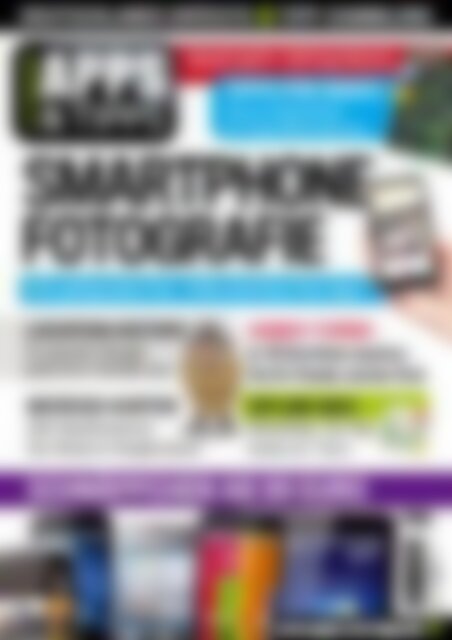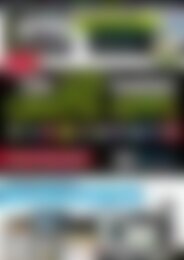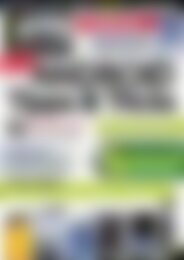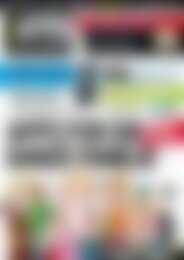Android Apps&Tipps; Smartphone Fotografie (Vorschau)
Erfolgreiche ePaper selbst erstellen
Machen Sie aus Ihren PDF Publikationen ein blätterbares Flipbook mit unserer einzigartigen Google optimierten e-Paper Software.
Deutschlands gröSSte<br />
tipp-sammlung<br />
WhatsApp-<strong>Tipps</strong>&Tricks<br />
<strong>Tipps</strong> für Geeks<br />
Clevere Bastelideen<br />
für lange Winterabende<br />
<strong>Smartphone</strong><br />
<strong>Fotografie</strong><br />
n So gelingt jedes Foto n Die schärfsten Foto-Apps<br />
Location History<br />
So spioniert Google<br />
jeden Ihrer Schritte aus<br />
MicroSD-Karten<br />
Zehn Speicherkarten<br />
fürs Handy im Vergleichstest<br />
Handy-Turbo<br />
In 10 Schritten machen<br />
Sie Ihr Handy wieder flott<br />
Offline-Navi<br />
Geheimtipp: Top-App<br />
kostet nur 1 Euro<br />
Schnäppchen ab 99 Euro<br />
01/2014<br />
EUR 9,80*<br />
* Deutschland<br />
4 198438 409802 01<br />
A EUR 10,80 - BeNeLux EUR 11,25<br />
CH sfr 19,60 - E / I EUR 12,75<br />
www.apps-und-tipps.de
Service<br />
Editorial<br />
Willkommen bei <strong>Android</strong> Apps & <strong>Tipps</strong><br />
Handy-<br />
Christoph Langner,<br />
Chefredakteur<br />
<strong>Fotografie</strong><br />
Liebe Leserinnen, liebe Leser,<br />
auch wenn ich mich nicht gerade zur jüngeren<br />
Facebook-Generation zähle, die unentwegt<br />
„Selfies“ (übrigens das Wort des<br />
Jahres 2013 des britischen Oxford Dictionaries<br />
[LINK 1]) macht und diese unbedarft<br />
ins Netz hochlädt, ist die im Handy verbaute<br />
Kamera auch für mich ein sehr wichtiges<br />
Werkzeug.<br />
Ob ich während einer kleinen Feier Handy-<br />
Fotos mache, schnell mal etwas zur Erinnerung<br />
abfotografiere, oder einen schönen<br />
Regenbogen über der Münchner Innenstadt<br />
auf dem Weg nach Hause ablichte –<br />
es vergeht kaum ein Tag, an dem nicht das<br />
Handy zücke, um etwas zu fotografieren.<br />
Handy-Fotos sind oft besser<br />
als ihr Ruf<br />
Dabei ärgert es mich immer wieder, wie<br />
schlecht doch die Kamera meines<br />
Samsung Galaxy Nexus ist. Im Prinzip bin<br />
ich auch nach zwei Jahren sehr zufrieden<br />
mit meinem angestaubten Nexus-<strong>Android</strong>en,<br />
doch die deutlich besseren Kameras<br />
aktueller Top-Geräte von Samsung, HTC,<br />
LG und Co. locken mich mit toller Bildqualität<br />
und interessanten Funktionen.<br />
Doch ein neues Handy alleine ist noch kein<br />
Garant für tolle Fotofunktionen, wie das<br />
brandneue Nexus 5 von Google leider wieder<br />
einmal zeigt. Während die Kamera des<br />
LG G2 zum Beispiel unerwünschte Personen<br />
im Hintergrund einer Aufnahme heraus<br />
schneidet – für die nächste Urlaubsreise<br />
würde ich mir dieses Feature wünschen<br />
– bietet das Nexus 5 nur langweilige<br />
Standardfunktionen, wie Sie unserem Artikel<br />
ab Seite 14 entnehmen.<br />
Ab Seite 8 stellen wir Ihnen deshalb die aktuell<br />
besten <strong>Android</strong>-<strong>Smartphone</strong>s mit<br />
guter oder sehr guter Kamera vor. Richtig<br />
billig sind diese Handys nicht, doch schon<br />
ab knapp 200 Euro bekommen Sie Geräte,<br />
deren Bilder sich durchaus sehen lassen<br />
können. Wie Sie mit etwas fotografischem<br />
Geschick, dem richtigem Blick und dem<br />
entsprechenden Know-how mit fast jedem<br />
Handy anständige Aufnahmen erstellen,<br />
zeigt unser Artikel ab Seite 10.<br />
Kauf- und Geschenktipps<br />
Als zweiten Schwerpunkt dieser Ausgabe<br />
haben wir für Sie Kauf- und Geschenktipps<br />
rund um <strong>Android</strong> zusammengestellt. Von<br />
den besten preisgünstigen, aber dennoch<br />
guten Handys und Tablets, über Zusatz-Akkus<br />
und Cases und Handy-Zubehör für das<br />
Auto, bis hin zu <strong>Android</strong>-Gimmicks, die das<br />
Bastler-Herz höher schlagen lassen, finden<br />
Sie passende Geschenkideen zu Weihnachten<br />
und der Zeit danach hier im Heft.<br />
Nun wünsche ich Ihnen viel Vergnügen mit<br />
der Ausgabe 01/2014 von <strong>Android</strong><br />
Apps&<strong>Tipps</strong>.<br />
Christoph Langner<br />
„Ein neues<br />
Handy alleine<br />
ist kein Garant<br />
für tolle<br />
Fotofunktionen!“<br />
Alle<br />
Links><br />
www.android- user.de/qr/31626<br />
Apps & <strong>Tipps</strong> 01/2014 3
Service<br />
Inhalt<br />
30 Apps für Fotografen<br />
Nützliche Handy-Apps für Fotografen<br />
34 Cewe Fotobuch<br />
So bannen Sie Ihre Handy-Bilder auf<br />
Papier<br />
Service<br />
3 Editorial<br />
4 Inhalt<br />
138 Impressum<br />
highlights<br />
8 Die besten Kamera-Handys<br />
Bilder dieser Kameras können sich<br />
sehen lassen<br />
10 Handy-<strong>Fotografie</strong><br />
Mit diesen <strong>Tipps</strong>&Tricks gelingen<br />
Handy-Bilder<br />
14 Kamera-Apps im Griff<br />
Das leisten die Kamera-Apps von<br />
HTC, Samsung und Co.<br />
20 Google+ Fotos<br />
Neue Photo App mit Google+-<br />
Integration<br />
23 Alternative Kamera-Apps<br />
Die zehn besten Kamera-Apps aus<br />
dem Play Store<br />
26 Beste Fotofilter-Apps<br />
Die besten fünf Foto-Editoren fürs<br />
Handys<br />
Kauf-<strong>Tipps</strong><br />
36 Geschenk-Tipp Google Play<br />
Guthabenkarten einlösen und die<br />
besten Apps kaufen<br />
42 Handy-Schnäppchen<br />
Ideal als Geschenk für sich oder die<br />
Familie<br />
46 Cases und Akkus<br />
Geschenktipps für schicke Cases und<br />
praktische Akkupacks<br />
50 Audio-Zubehör<br />
Mit diesem Zubehör bekommt das<br />
Handy was auf die Ohren!<br />
54 Fürs Auto<br />
Unverzichtbares für Autofahrer mit<br />
Handys<br />
58 Für Bastler<br />
Darüber freuen sich <strong>Android</strong>-Power-<br />
User<br />
60 microSD-Karten<br />
Zehn SD-Karten im Leistungstest<br />
Das sollten Sie bei Handy-<br />
Bildern beachten<br />
10Handy-<strong>Fotografie</strong><br />
<strong>Smartphone</strong>s die in Ihr<br />
Budget passen<br />
42Handy-Schnäppchen<br />
4 APps & <strong>Tipps</strong>
Service<br />
Inhalt<br />
App-<strong>Tipps</strong><br />
062 Holo-Apps<br />
Schicke Apps im Google-<br />
Design<br />
068 Action Launcher Pro<br />
Der Homescreen-Ersatz mit<br />
dem gewissen Extra<br />
072 GPS Navigation & Maps<br />
Klasse Offline-Navi für<br />
wenig Geld<br />
076 Gratis Offine-Navis<br />
Kostenlos und trotzdem<br />
sicher ans Ziel?<br />
079 SuperBeam<br />
Daten mit Tempo von<br />
Handy zu Handy kopieren<br />
080 WhatsApp-Alternativen<br />
Sieben Alternativen zum<br />
WhatsApp-Chat<br />
082 Mediathek 1<br />
Die ARD-Mediathek ohne<br />
trägen Speck<br />
1<br />
Die schlanke App-<br />
Theke der ARD<br />
82Mediathek<br />
084 Theke<br />
Das Programm des ZDF<br />
ohne fette App<br />
086 Duolingo<br />
Kostenlos und effizient<br />
Sprachen lernen<br />
088 Timely Alarm Clock<br />
Die vielleicht schickste Uhr<br />
im Play Store<br />
090 AntTek Explorer EX<br />
Einer der besten<br />
Dateimanager für <strong>Android</strong><br />
Explorer EX<br />
Gut aussehender Top-<br />
Manager<br />
90AntTek<br />
Spiele-<strong>Tipps</strong><br />
092 Einzigartige Games<br />
Diese Spiele finden Sie kein<br />
weiteres mal<br />
096 Spiele mit Suchtfaktor<br />
Diese Games lassen Sie<br />
nicht mehr los!<br />
098 Flipperspiele<br />
Pinball-Spaß für unterwegs<br />
100 Clash of Heroes<br />
Strategiereich zum<br />
Weltenretter<br />
101 Riptide GP 2<br />
Die zweite Generation des<br />
Jetski-Racers<br />
102 Brettspiele<br />
Vom Wohnzimmertisch<br />
aufs Handys oder Tablet<br />
104 Kingdom Rush Frontiers<br />
Das beste Tower-Defense-<br />
Game in neuer Version<br />
105 Shadowrun Returns<br />
Stimmiges Abenteuer mit<br />
toller Geschichte<br />
QR-Code lesen: So geht's...<br />
Installieren Sie die App „Barcode<br />
1. Scanner“ vom ZXing Team.<br />
Starten Sie die App, und halten Sie<br />
2. den Scanner über den QR-Code.<br />
Der Barcode-Scanner zeigt einen<br />
3. Link auf android-user.de an.<br />
Tippen Sie auf den Link, oder<br />
4. wählen Sie Browser öffnen.<br />
Juli 2012
Service<br />
Inhalt<br />
Einsteiger-<strong>Tipps</strong><br />
106 Google Now: Teil 1<br />
Erste Schritte mit dem Handy-<br />
Assistenten<br />
108 Google Now: Teil 2<br />
Befehle und Suchen per<br />
Sprachkommando ausführen<br />
Location History<br />
und Ihr Handy<br />
speichern jeden Schritt<br />
130Google<br />
QR-Code scannen<br />
und Gratisartikel<br />
online lesen!<br />
112 Google Now: Teil 3<br />
Die letzten Neuerungen von Google<br />
Now zusammengefasst<br />
114 <strong>Android</strong>-Akku-Mythen<br />
Legenden um Akku- und<br />
Stromverbrauch aufgeklärt<br />
118 Klingeltöne einrichten<br />
So richten Profis Klingeltöne unter<br />
<strong>Android</strong> ein<br />
118<br />
Klingeltöne einrichten<br />
So richten Profis Klingeltöne<br />
unter <strong>Android</strong> ein<br />
<strong>Tipps</strong> & Tricks<br />
120 Tuning-<strong>Tipps</strong><br />
Mehr Power für alternde Handys und<br />
Tablets<br />
126 WhatsApp-<strong>Tipps</strong><br />
Apps, <strong>Tipps</strong> und Tricks rund um<br />
WhatsApp<br />
128 Windows Keyboard<br />
<strong>Android</strong>-Tastatur mit Zahlen und<br />
Sonderzeichen<br />
130 Google Location History<br />
Google und Ihr Handy speichern<br />
jeden Schritt<br />
134 Remote Keyboard<br />
Mit dem PC-Keyboard auf dem<br />
Handy tippen<br />
135 Notification History<br />
Weggeklickte Benachrichtigungen<br />
öffnen<br />
136 Cheapcast<br />
Chromecast-Dongle als Software-<br />
Lösung<br />
Facebook<br />
Links zu unseren App-Tests<br />
finden Sie auf Facebook.<br />
www.androiduser.de/facebook<br />
Google+<br />
Selbstverständlich sind wir<br />
auch auf Google+ vertreten.<br />
www.androiduser.de/google+<br />
Twitter<br />
Was wir zwitschern finden Sie<br />
in unserem Twitter-Account.<br />
www.androiduser.de/twitter<br />
6<br />
01/2014 Apps & <strong>Tipps</strong>
Highlights<br />
Die besten Kamera-Handys<br />
Kaufberatung: Die besten Kamera-<strong>Smartphone</strong>s<br />
Augen auf!<br />
Auch wenn gute <strong>Smartphone</strong>s schon ab 99 Euro zu bekommen sind, bei Handys mit guten Kameras<br />
sieht es in dieser Preisklasse dünn aus – Gute Objektive und Kamera-Chips haben eben Ihren<br />
Preis. Doch bereits ab 200 Euro bekommen Sie Handys mit exzellenten Optiken, wir stellen Ihnen<br />
unsere Favoriten vor. Christoph Langner, Diana Hahn<br />
Sony<br />
Sony Xperia Z1<br />
Bereits ein Blick auf die technischen Daten des Sony Xperia<br />
Z1 [LINK 1] sollte Sie als Fotofan weich werden lassen, denn<br />
das jüngste Topmodell der Japaner, hat einen Kamerasensor<br />
mit 20,7 Megapixeln, sowie ein Objektiv mit einer Blende<br />
f2,0 an Bord. Zusammen mit dem „Bionz“-Bildprozessor<br />
Sonys, der auch bei den Digitalkameras von Sony zum Einsatz<br />
kommt, sollen besonders gute Bilder gelingen – auch<br />
bei schlechter Beleuchtung und schummrigen Licht.<br />
Neue Maßstäbe setzt Sony beim Z1 mit der Snapdragon-<br />
800-CPU, die zusammen mit dem Tegra 4 als aktuell<br />
schnellster mobiler Prozessor gilt. Besonders ist am Xperia<br />
Z1 neben der Kamera auch die schnelle GPU, durch die es<br />
dem Gerät möglich ist Videos in Ultra-HD (4k) aufzunehmen.<br />
Die übersichtliche Oberfläche der Kamera bringt acht Voreinstellungen<br />
mit. Eine sehr nützliche Funktion ist der Timeshift-Modus.<br />
In 2 Sekunden nimmt die Kamera bis zu 60 Bilder<br />
auf. Aus diesen Bildern suchen Sie dann das Beste aus.<br />
Preis: ca. 530 Euro<br />
Bezugsquelle: http:// amzn. to/ 18bpO3M<br />
HTC Desire 500<br />
Das schicke Einsteiger-<strong>Smartphone</strong><br />
HTC Desire 500 [LINK 2] begeistert<br />
durch einen günstigen Preis und ein<br />
dennoch ansprechendes Gehäuse.<br />
Mit <strong>Android</strong> 4.1.2 und Sense 5.0 ist<br />
die Software des Handy noch auf<br />
einem recht aktuellen Stand. Das<br />
<strong>Smartphone</strong> bringt eine Kamera mit<br />
8 Megapixeln und einem Display mit<br />
einer Auflösung von 800 x 480 Pixeln<br />
mit. Wie bei den großen HTC-Handys<br />
ist die schnelle Kamera in der Lage<br />
Mehrfachaufnahmen zu schießen,<br />
wenn der Auslöser gehalten wird.<br />
Die Kamera des Desire 500 besteht<br />
unter anderem aus dem speziellen<br />
HTC-Image-Chip, der bereits im deutlich<br />
teureren HTC One X verbaut<br />
wurde. Außerdem verfügt das Gerät,<br />
das nur 123 Gramm wiegt, über<br />
einen BSI-Sensor, eine lichtstarke<br />
f2,0-Blende, ein 28-Millimeter-Weitwinkelobjektiv<br />
und Autofokus. Ein<br />
Fotolicht unterstützt die Kamera im<br />
Nahbereich bei schlechteren Lichtverhältnissen.<br />
Die Kamera lieferte in<br />
unseren Tests sehr gute Fotos, die<br />
vor allem durch ihre Schärfe überzeugten.<br />
Preis: ca. 220 Euro<br />
Bezugsquelle: http:// amzn. to/ 1bV3jin<br />
HTC<br />
8<br />
01/2014 apps & tipps
Highlights<br />
Die besten Kamera-Handys<br />
Samsung Galaxy S3 mini<br />
Beim Samsung Galaxy S3 Mini [LINK 3]<br />
haben Sie es mit einem Vorjahres Modell<br />
zu tun, das, obwohl es nicht brandneu ist,<br />
trotzdem eine gute Kamera mitbringt.<br />
Auch bei schlechteren Lichtverhältnissen<br />
liefert die 5-Megapixel-Kamera ordentliche<br />
Aufnahmen. Zudem leuchtet der Blitz das<br />
Motiv gut aus und die Kamera stellt im<br />
richtigen Moment scharf. Auch zahlreiche<br />
Einstellungsoptionen bringt die Kamera<br />
des S3 mini mit. In puncto Design und Verarbeitung<br />
steht das kleine S3 seinem großen<br />
Bruder in nichts nach. Lediglich beim<br />
Innenleben hat Samsung etwas gespart,<br />
was aber bei normaler Nutzung absolut<br />
nicht ins Gewicht fällt.<br />
Auch wenn sich die Kamera des Galaxy S3<br />
mini natürlich nicht mit seinem großen<br />
Bruder oder auch dem neuen Galaxy S4<br />
messen kann, erhalten Sie hier dennoch<br />
ein Handy mit einer sehr ordentlichen Kamera.<br />
In Verbindung mit dem günstigen<br />
Preis kann man dieses <strong>Smartphone</strong> getrost<br />
als Schnäppchen bezeichnen. Für alle Hobbyfotografen,<br />
die es nicht darauf anlegen<br />
professionelle Fotos zu machen und auch<br />
nicht immer das neuste Gerät brauchen,<br />
bietet dieses <strong>Smartphone</strong> ein hervorragendes<br />
Preis-Leistungs-Verhältnis.<br />
Preis: ca. 194 Euro<br />
Bezugsquelle: http:// amzn. to/ 18BdqIh<br />
Samsung<br />
HTC<br />
HTC One<br />
Das HTC One [LINK 4] kommt nicht<br />
mit einer „normalen“ 8-Megapixel-Kamera,<br />
sondern hat eine<br />
UltraPixel-Kamera im Gepäck.<br />
UltraPixel sind größer als gewöhnliche<br />
Pixel und beanspruchen<br />
pro Pixel mehr<br />
Platz auf dem Sensor. Somit<br />
ist die Gesamtzahl der Megapixel<br />
geringer, es fällt jedoch<br />
bis zu 300 Prozent<br />
mehr Licht auf jedes der<br />
Ultrapixel, was die<br />
Bildqualität deutlich steigern<br />
kann. Das <strong>Smartphone</strong><br />
bringt neben<br />
einem BSI-Sensor,<br />
einem optischen Bildstabilisator<br />
auch die<br />
Funktion Smart Flash mit. In dieser<br />
haben Sie fünf Blitzstufen zur Verfügung,<br />
die sich automatisch an den<br />
Abstand zum Aufnahmeobjekt anpassen.<br />
Außerdem verfügt die<br />
Frontkamera über ein 880-Weitwinkelobjektiv<br />
mit 2,1 Megapixel und<br />
HDR-Funktion.<br />
Obwohl das HTC One „nur“ eine 8<br />
Megapixel-Kamera mitbringt, ist es<br />
für uns das Top-Handy unter den<br />
hier vorgestellten Kamera-<strong>Smartphone</strong>s<br />
und eine echte Kaufempfehlung.<br />
Das Gerät liefert hervorragende<br />
Bilder und erstellt Serienaufnahmen<br />
mit nur einem Fingertipp.<br />
Preis: ca. 470 Euro<br />
Bezugsquelle: http:// amzn. to/ 1bV5Gl4<br />
Samsung Galaxy S4<br />
Samsung setzt bei seinem Flaggschiff,<br />
dem Galaxy S4 [LINK 5] auf einen IMX135<br />
Sensor von Sony mit 13 Megapixeln und<br />
einer Sensorgröße von 1/3.06 Zoll. Mit Autofokus,<br />
digitalem Bildstabilisator und Fotolicht<br />
bringt das Galaxy S4 weitestgehend<br />
das mit, was in einem <strong>Smartphone</strong> dieser<br />
Klasse vorhanden sein sollte. Zum Prunkstück<br />
des Geräts wird die Kamera des S4<br />
durch die Ausstattung der verwendeten<br />
Kamera-Software. Deshalb gestaltet es<br />
sich für andere Geräte als schwierig mit<br />
den Kamerafunktionen des S4 mitzuhalten.<br />
Lediglich das LG G2, das HTV One und vielleicht<br />
das Nokia Lumia 1020 schaffen das.<br />
Vom Interface der Kamera haben Sie direkten<br />
Zugriff auf alle Funktionen der Kamera.<br />
Am oberen Bildrand wählen Sie die Frontkamera,<br />
die Dual-Shot-Aufnahmen und die<br />
Schnelleinstellungen an. Die anderen<br />
Funktionen der Kamera finden Sie, wenn<br />
Sie den Modus-Button anklicken. Das Galaxy<br />
S4 macht vor allem bei gutem Licht<br />
scharfe und farbechte Innen- und Außenaufnahmen.<br />
Experimentierfreudige Fotografen<br />
kommen mit der Kamera des Galaxy<br />
S4 voll auf ihre Kosten.<br />
Preis: ca. 420 Euro<br />
Bezugsquelle: http:// amzn. to/ I29OEM<br />
Samsung<br />
apps & tipps<br />
9
Highlights<br />
Handy-<strong>Fotografie</strong><br />
So holen Sie das Beste aus Ihrem Fotohandy heraus<br />
Crashkurs<br />
Wir zeigen Ihnen, mit<br />
welchem Zusatzwissen<br />
und welchen Tricks Sie<br />
aus Schnappschüssen<br />
wirklich gute Fotos<br />
machen. Marcel Hilzinger<br />
Mit aktuellen Handys lassen sich<br />
recht gute Schnappschüsse erstellen.<br />
Sie können damit aber<br />
auch richtig gute Fotos machen.<br />
Während die Qualität der Schnappschüsse<br />
vom verbauten Objektiv und der Kamera-Software<br />
des Herstellers abhängt, benötigen<br />
Sie für richtig tolle <strong>Smartphone</strong>-Fotos<br />
ein gutes Auge, etwas Grundwissen und natürlich<br />
auch das nötige Quäntchen Glück.<br />
Mit Augen und Glück können wir nicht dienen,<br />
etwas Grundwissen finden Sie hier.<br />
Richtige Haltung und Zeit<br />
So trivial es auch klingt: Wenn Sie Ihr Handy<br />
richtig halten, dann gelingen auch bessere<br />
Fotos. Mit ausgestreckten Armen können Sie<br />
auch das leichteste <strong>Smartphone</strong> nicht lange<br />
ruhig halten, also werden die Fotos je nach<br />
Belichtungszeit unscharf. Ziehen Sie das<br />
Handy etwas näher an sich heran oder versuchen<br />
Sie, es aufzustützen. Oft hilft es bereits,<br />
sich an eine Mauer oder einen Baum anzulehnen,<br />
um ein wackelfreie Foto zu erstellen.<br />
Noch besser ist es, wenn Sie für ganz kurze<br />
Zeit den Atem anhalten. Dann werden sogar<br />
Fotos mit einer Belichtungszeit von einer 1/<br />
25 Sekunde scharf (sofern sich darauf nichts<br />
bewegt). Alternativ können Sie auch die Ellenbogen<br />
auf dem Brustkasten aufstützen.<br />
Sie haben ein Wochenende in London geplant<br />
und möchten dabei ein paar tolle Fotos<br />
machen? Versuchen Sie gar nicht erst, das<br />
Parlament oder die Tower-Bridge bei Nieselregen<br />
oder der typischen Bewölkung zu fotografieren:<br />
Daraus werden keine guten Fotos<br />
entstehen. Warten Sie besser den Augenblick<br />
ab, an dem die Sonne durch die Wolken<br />
bricht und Ihr Motiv auf natürliche Weise erstrahlen<br />
lässt.<br />
Die von der Beleuchtung her besten Fotos<br />
entstehen meistens am Morgen bei Sonnenaufgang<br />
und am Abend kurz vor der Dämmerung.<br />
Nutzen Sie diesen Vorteil. Idealer-<br />
Yury Shchipakin, 123RF<br />
Abb. 1: Nutzen Sie die Stunden bei Sonnenaufgang und Sonnenuntergang<br />
für spektakuläre Beleuchtungen.<br />
Abb. 2: Eigentlich sollte die Kirche rechts auf das Foto, aber mit Gegenlicht<br />
entstand so das bessere Bild.<br />
10<br />
01/2014 apps & tipps
Highlights<br />
Handy-<strong>Fotografie</strong><br />
Abb. 3: Die großen Steine im Vordergrund sind<br />
eigentlich ganz klein – das wirkt.<br />
weise schauen Sie sich am ersten Tag die<br />
Stadt an und richten dann am zweiten Tag<br />
Ihren Fotospaziergang nach dem Tageslicht<br />
aus. So vermeiden Sie, dass Sie zur falschen<br />
Zeit am falschen Ort sind und die Tower<br />
Bridge im Gegenlicht fotografieren müssen,<br />
anstatt die Sonne im Rücken zu haben.<br />
Schlechtes Licht<br />
Kein <strong>Smartphone</strong>-Objektiv ist groß genug,<br />
um auch genügend Licht auf den Sensor eindringen<br />
zu lassen. Bei Dämmerung oder<br />
schlechten Lichtverhältnissen sieht man auf<br />
den meisten Fotos deshalb nur noch ein Rauschen,<br />
abgesehen von den wenigen Fotos,<br />
bei denen der Blitz genau passt. Die meisten<br />
Kamera-Apps schrauben automatisch den<br />
ISO-Wert hoch, wenn Sie den Blitz ausschalten<br />
oder es zu dunkel ist. Durch alternative<br />
Kamera-Apps (etwa Camera FV-5 [LINK 1])<br />
können Sie den ISO-Wert von Hand festlegen<br />
und die App somit zwingen, das Bild länger<br />
zu belichten. Ob das funktioniert, hängt jedoch<br />
stark vom Handy ab.<br />
Wenn aus einem Motiv aufgrund der<br />
schlechten Lichtverhältnisse oder wegen Gegenlichts<br />
nichts herauszuholen ist, dann<br />
seien Sie mutig und <strong>Fotografie</strong>ren Sie das Gegenlicht.<br />
Falls Sie Ihr Handy mit einer Hand<br />
genug sicher halten können, lohnt es sich,<br />
direktes Sonnenlicht durch die zweite Hand<br />
etwas abzufangen. Formen Sie dazu mit der<br />
zweiten Hand eine Art Baseballkappe für das<br />
Objektiv. Auch Lampen lassen sich mit Handykameras<br />
toll fotografieren – oft ergeben<br />
sich daraus sogar ganz lustige Bilder.<br />
Perspektive wechseln<br />
Üblicherweise fotografieren Sie vermutlich<br />
im Stehen und halten Ihr <strong>Smartphone</strong> ungefähr<br />
auf Augenhöhe. Schließlich wollen Sie ja<br />
auch sehen, was auf dem Display zu sehen<br />
ist. Wechseln Sie für Ihr nächstes Foto mal<br />
die Perspektive. Stellen Sie dazu das Handy<br />
auf den Boden oder halten Sie es leicht über<br />
der Erde. Anstatt ein Haus wie üblich frontal<br />
zu fotografieren, gehen Sie doch einmal ganz<br />
nahe ran und machen Sie ein Foto parallel<br />
zur Hauswand.<br />
Stellen Sie das Motiv schräg: Sie müssen<br />
Ihr Handy nicht waagerecht oder senkrecht<br />
halten, Sie können es auch leicht drehen<br />
(zwischen 30° und 45°). Damit erreichen Sie<br />
mit einfachen Mitteln ein außerordentliches<br />
Foto. Sie finden Spiegelungen cool? Suchen<br />
Sie dazu nicht nach einem Spiegel oder<br />
einem See, sondern machen Sie sich einfach<br />
eine Pfütze. Dazu reicht schon eine Flasche<br />
Wasser. Halten Sie anschließend das Handy<br />
möglichst nahe an die Pfütze ran, sodass sich<br />
zum Beispiel der Himmel darin spiegelt.<br />
Verfügt Ihre Kamera-App über ein Gitterraster,<br />
dann blenden Sie es ein. Meistens erreichen<br />
Sie schon dadurch ein besseres Foto,<br />
wenn Sie das Motiv am Raster nach den Regeln<br />
des goldenen Schnitts ausrichten. Also<br />
nicht zentriert wie üblich, sondern an den<br />
Kreuzungen des Rasters orientiert.<br />
Portraits<br />
Menschen gut zu fotografieren, ist mit<br />
dem Handy sehr schwierig. Bei kleinsten<br />
Bewegungen entstehen bereits Unschärfen,<br />
und üblicherweise passt das Licht<br />
nicht. Wenn Sie gute Portraits erstellen<br />
möchten, brauchen Sie dazu gute Lichtverhältnisse<br />
und ein entspanntes Verhältnis<br />
zur Person, die portraitiert sein<br />
will. Der Trick mit der kleinen Blende,<br />
um möglichst wenig Tiefenschärfe zu<br />
bekommen, funktioniert auf Handys<br />
nicht, weil die Optik das nicht hergibt<br />
und die Blende zudem fest ist. Üblicherweise<br />
ist somit nicht nur die Person, die<br />
Sie ablichten scharf sondern auch die<br />
Umgebung rund herum. Als kleinen<br />
Trick können Sie hier einen runden<br />
Tiltshift-Filter anwenden. Das geht mit<br />
Snapseed [LINK 2] oder Kamera360 Ultimate<br />
[LINK 3] recht einfach. Alternativ<br />
versuchen Sie, so viel vom Kopf wie<br />
möglich auf das Foto zu bekommen,<br />
damit der Hintergrund nicht stört.<br />
Tipp<br />
Die meisten Frontkameras machen<br />
scheußliche Fotos. Drehen<br />
Sie das Handy um und nutzen<br />
Sie die Hauptkamera, wenn Sie<br />
nicht den Umweg über einen<br />
Spiegel gehen möchten.<br />
Abb. 4: Sie müssen das Handy nicht<br />
immer genau waagerecht halten um<br />
ein Foto zu schießen.<br />
apps & tipps 01/2014 11
Highlights<br />
Handy-<strong>Fotografie</strong><br />
Abb. 5: Orientieren Sie das Hauptobjekt<br />
am feinen Raster, wie hier am<br />
Beispiel des HTC One X+.<br />
Alle<br />
Links><br />
www.android- user.de/qr/31521<br />
Klassische Portraitfotografie und Handy passen<br />
aber auch irgendwie nicht zusammen,<br />
schließlich wimmelt es heutzutage von<br />
Selbstportraits (so genannten „Selfies“) im<br />
Internet, die aus fotografischer Sicht als dilettantisch<br />
bis mies zu bewerten sind. Setzen<br />
Sie diese Effekte bewusst ein: machen Sie ein<br />
überbelichtetes oder unterbelichtetes Foto,<br />
vergrößern Sie Kontraste, drehen Sie das<br />
Motiv um 30° oder fotografieren Sie nur die<br />
Hälfte des Gesichts. Hier müssen Sie kreativ<br />
sein, nicht langweilig wie ein Studiofotograf.<br />
Keine Angst vor Fotofilter-Apps<br />
Viele Aufnahmen wirken zunächst einmal<br />
schlicht unspektakulär. Erst durch die Nachbearbeitung<br />
erhalten sie das gewisse Etwas.<br />
Scheuen Sie sich nicht, Ihre Fotos mit zusätzlichen<br />
Apps zu verbessern. Praktisch jeder<br />
Fotograf tut das, warum also genau Sie nicht?<br />
Sie brauchen dafür kein Photoshop oder<br />
einen superschnellen PC, es reicht eine der<br />
in unserem Fototools-Artikel vorgestellten<br />
Apps. Die meisten Apps sind zudem gratis<br />
oder bieten zumindest eine Gratis-Testversion<br />
an. Natürlich ersetzen auch diese Apps<br />
kein schlechtes Kameramodul oder eine zittrige<br />
Hand. Aber wenn Sie ein Bild im Kasten<br />
haben, dass Sie sich viel schöner oder anders<br />
vorgestellt hatten, dann bietet sich der Griff<br />
zur Nachbearbeitung an.<br />
Oft reicht es schon, den passenden Ausschnitt<br />
zu wählen oder das Bild etwas aufzuhellen,<br />
eventuell noch die Saturation zu erhöhen.<br />
Mit Snapseed & Co. lassen sich aber<br />
noch viele weitere tolle Dinge anstellen. Welche<br />
Möglichkeiten sich dabei im Detail bieten,<br />
zeigen Ihnen die folgenden Artikel zu<br />
den alternativen Kamera-Apps und zu den<br />
besten Fotofilter-Apps.<br />
Fazit<br />
Auch die besten Handy-Kameras bleiben<br />
weit hinter den Möglichkeiten einer DSLR-<br />
Kamera zurück. Doch bei Handy und Profikamera<br />
gilt auch der Grundsatz, dass ein<br />
Foto nur so gut wird, wie sein Fotograf. Sind<br />
Sie also mit Ihren Fotos nicht zufrieden,<br />
muss nicht unbedingt ein neues Handy her.<br />
Oft reicht es schon, sich ein paar Stunden<br />
mit dem Thema <strong>Fotografie</strong> auseinanderzusetzen.<br />
Inspirationen können Sie sich dazu bei<br />
den zahlreichen Foto-Communities holen,<br />
zum Beispiel bei 500px [LINK 4], Instagram<br />
[LINK 5] oder EyeEm [LINK 6]. ● ● ●<br />
Abb. 6: Kein Kunstwerk aber ein halbwegs scharfes<br />
und hochauflösendes Selbstportrait dank Hauptkamera<br />
statt Frontkamera.<br />
Abb. 7: Die helle Lampe macht zu viel Gegenlicht? Nutzen Sie die Chance<br />
und fotografieren Sie den Störenfried.<br />
Abb. 8: Mit ein wenig Nachbearbeitung in Snapseed sieht das Foto schon<br />
recht besonders aus.<br />
12<br />
01/2014 apps & tipps
Highlights<br />
Kamera-App im Griff<br />
Handy-Kameras der großen Hersteller im Vergleich<br />
Smarter<br />
fotografieren<br />
Telefonieren und im<br />
Internet surfen können<br />
sie alle, doch bei der<br />
Kamera unterscheiden<br />
sich moderne <strong>Smartphone</strong>s<br />
noch deutlich.<br />
Wir zeigen Ihnen, wie<br />
Sie das Beste aus den<br />
Kamera-Apps von<br />
Google, HTC, Samsung,<br />
LG und Sony herausholen.<br />
Diana Hahn, Marcel Hilzinger,<br />
Christoph Langner<br />
Nachdem das Rennen um das<br />
schnellste Handy kaum mehr interessant<br />
ist – selbst günstige Geräte<br />
sind meist schnell genug –<br />
setzten die Handy-Hersteller auf Features.<br />
Besonders die Kamera mitsamt Kamera-App<br />
muss sich von der Konkurrenz abheben. Die<br />
Kameras der Top-Modelle strotzen daher mit<br />
Funktionen, wir stellen Ihnen die wichtigsten<br />
Features der Kamera-Apps namhafter Hersteller<br />
detailliert vor und zeigen auch, was<br />
die Standard-App von Google kann.<br />
<strong>Android</strong>-Kamera (Nexus 5)<br />
Wenn Sie ein Nexus-Gerät oder ein<br />
<strong>Android</strong>-<strong>Smartphone</strong> ohne besondere<br />
Anpassungen des Herstellers<br />
besitzen, dann ist auf Ihrem Handy die Kamera-App<br />
von Google installiert. Sie erkennen<br />
die App am kreisrunden blauen Auslöser-Button<br />
und dem weißen Kreis für die Einstellungen.<br />
Neben diesen zwei Elementen<br />
findet sich als drittes unten rechts (im Querformat)<br />
das Kamera-Icon. Über dieses Symbol<br />
wechseln Sie zwischen dem Foto- und<br />
dem Videomodus und nehmen Panoramabilder<br />
und Fotokugeln („Photo Spheres“) auf.<br />
Sämtliche Bedienungselemente funktionieren<br />
durch einmaliges Antippen. Möchten Sie<br />
zum Beispiel zum Videomodus wechseln,<br />
tippen Sie das Kamera-Icon an und anschließend<br />
das Videokamera-Symbol. Möchten Sie<br />
die Einstellungen öffnen, tippen Sie den weißen<br />
Kreis an und anschließend das gewünschte<br />
Symbol. In die Einstellungen gelangen<br />
Sie auch, indem Sie den Finger auf<br />
dem Display gedrückt halten und nach oben<br />
ziehen. Tippen Sie das Display hingegen nur<br />
kurz an, dann bestimmen Sie damit, auf welchen<br />
Bereich die Kamera fokussieren soll.<br />
14<br />
01/2014 apps & tipps<br />
Artisticco LLC, 123RF
Highlights<br />
Kamera-App im Griff<br />
Abb. 1: Die Standard-Kamera von <strong>Android</strong> fällt durch ihre Schlichtheit auf.<br />
Abb. 2: Durch Antippen legen Sie fest, was die Kamera fokussieren soll.<br />
Die Kamera-App ist dafür bekannt, recht<br />
lange zu benötigen, um das Motiv scharf zu<br />
stellen. Es lohnt sich deshalb, den gewünschten<br />
Bereich einmal anzutippen und erst danach<br />
den Auslöser zu betätigen als nur über<br />
den Auslöser zu fotografieren.<br />
Einfache Einstellungen<br />
Google hat die Einstellungen der Kamera-<br />
App nicht über das übliche Symbol mit den<br />
drei Punkten gelöst, sondern zeigt beim Aufrufen<br />
des weißen Kreises einen Bogen mit<br />
den verfügbaren Möglichkeiten an. Diese unterscheiden<br />
sich je nach Kameramodul und<br />
<strong>Android</strong> Version. Beim Galaxy Nexus fehlt<br />
zum Beispiel der HDR-Modus, das Nexus 5<br />
beherrscht sogar HDR+. Ganz links sehen<br />
Sie die Einstellung für den HDR-Modus (falls<br />
vorhanden). Das runde Symbol mit den Plusminuszeichen<br />
daneben öffnet die Einstellungen<br />
für die Belichtungskorrektur.<br />
Je nach Handy können Sie hier von ‐3<br />
(macht Fotos deutlich dunkler) bis +3<br />
(macht Fotos deutlich heller) regeln oder<br />
auch nur von ‐2 bis +2, je nach Gerät. Das<br />
Symbol ganz rechts wechselt zwischen der<br />
Frontkamera und der Hauptkamera. Daneben<br />
finden Sie die Einstellungen für den Blitz<br />
(kein Blitz, automatisch, Blitz immer an). In<br />
der Mitte gibt es ein Symbol mit drei Schieberegler.<br />
Darüber erreichen Sie die erweiterten<br />
Einstellungen der Kamera-App.<br />
Erweiterte Einstellungen<br />
Auch die erweiterten Einstellungen bestehen<br />
aus fünf Menüpunkten. Über das Quadrat in<br />
der Mitte legen Sie die Bildgröße (Auflösung)<br />
der Fotos in Megapixeln fest. Ganz links<br />
schalten Sie die Standortinformationen ein<br />
oder aus. Ist das Symbol nicht durchgestrichen,<br />
dann speichert die Kamera-App zu<br />
jedem Foto auch den Standort. Ganz rechts<br />
erreichen Sie die Szenenmodi (siehe folgenden<br />
Abschnitt). Zwischen der Bildgröße und<br />
dem Standort finden Sie den Selbstauslöser<br />
(Countdown-Timer). Er lässt eine Verzögerung<br />
von maximal 60 Sekunden zu und informiert<br />
über einen Piepton, wann das Foto<br />
geschossen wird.<br />
Über das Icon zwischen der Bildgröße und<br />
den Szenen richten Sie den Weißabgleich<br />
ein. Hier gibt es die typischen Möglichkeiten<br />
für „Bewölkt“, „Neonlicht“ oder „normale<br />
Glühbirne“ zur Auswahl. Einen Weißabgleich<br />
durchzuführen (also der Kamera-App<br />
zu sagen welche Farbe nun genau weiß sein<br />
sollte), ist nicht möglich. Schauen Sie sich<br />
daher einfach das Bild per Hand an. Wenn<br />
weiße Gegenstände nicht weiß sind, dann<br />
lohnt es sich, an den Einstellungen zu<br />
Start vom<br />
Lockscreen<br />
Die <strong>Android</strong>-Kamera können Sie<br />
bei aktuellen Handys mit <strong>Android</strong><br />
4.1 oder neuer direkt vom<br />
Lockscreen aus starten, falls der<br />
Hersteller das unterstützt. Dazu<br />
einfach im Sperrbildschirm mit<br />
dem Finger von rechts auf das<br />
Display wischen.<br />
Abb. 3: Die Icons der <strong>Android</strong>-Kamera-App sind selbsterklärend. Sie öffnen<br />
den Menübogen über einen längeren Klick auf das Display.<br />
Abb. 4: In den erweiterten Einstellungen finden Sie unter anderem auch<br />
den Selbstauslöser oder verschiedene Szenen-Modi.<br />
apps & tipps 01/2014 15
Highlights<br />
Kamera-App im Griff<br />
Abb. 5: Die von HTC vorinstallierte Kamera-App lässt sich deutlich einfacher<br />
bedienen als die Standard-App von <strong>Android</strong>.<br />
Abb. 6: Die HTC-Kamera zeigt alle Einstellungsmöglichkeiten in einer kompakten<br />
Liste über das Symbol links unten an.<br />
Alternative<br />
Kamera-Apps<br />
Bei Google Play gibt es zahlreiche<br />
alternative Kamera-Apps,<br />
mit denen Sie teilweise bessere<br />
Ergebnisse erreichen als mit der<br />
vom Hersteller Ihres Handys<br />
vorinstallierten App. Lesen Sie<br />
dazu auch unseren separaten<br />
Artikel zu den Kamera-Alternativen<br />
in dieser Ausgabe.<br />
schrauben. Erfahrungsgemäß ist die Automatik<br />
hier aber die beste Wahl.<br />
Szenenmodi<br />
Die <strong>Android</strong>-Kamera unterstützt vier Szenenmodi,<br />
die für bessere Fotos beim Sport, in<br />
der Nacht, bei einem Sonnenuntergang und<br />
auf einer Party sorgen sollen. Erfahrungsgemäß<br />
bringen diese Einstellungen aber nicht<br />
viel. Wir empfehlen deshalb, die Fotos mit<br />
dem Standard (kein Szenenmodus) aufzunehmen<br />
und nachträglich über eine Fotobearbeitungsapp<br />
(siehe separaten Artikel in<br />
dieser Ausgabe) zu bearbeiten. Lediglich der<br />
Sport-Modus bringt einige Verbesserungen<br />
bei sich bewegenden Objekten. Aber auch<br />
nur dann, wenn die Lichtverhältnisse eine<br />
kurze Verschlusszeit zulassen. Sonst korrigiert<br />
die Kamera-App automatisch die Belichtung,<br />
was zu langen Verschlusszeiten und<br />
somit unscharfen Aufnahmen führt.<br />
Einstellungen zurücksetzen<br />
Sie haben den Weißabgleich geändert, an der<br />
Belichtung geschraubt und der Blitz funktioniert<br />
auch nicht mehr wie gewünscht? Wechseln<br />
Sie zu den Einstellungen Ihres <strong>Android</strong>-<br />
Systems und suchen Sie unter den Apps die<br />
Kamera-App. Hier können Sie nun über<br />
einen Fingertip auf Daten löschen die Einstellungen<br />
der Kamera wieder auf die Standardwerte<br />
zurücksetzen.<br />
HTC (One X)<br />
HTC legt nicht nur bei seinen Highend-Geräten<br />
viel wert auf eine gute<br />
Kamera, sondern auch bei den<br />
günstigeren und älteren Modellen. Mit dem<br />
Update auf <strong>Android</strong> 4.2 und Sense 5.0 bekamen<br />
zum Beispiel auch die One-X-Modelle<br />
von Anfang 2012 eine komplett überarbeitete<br />
Kamera-Software. Diese stellen wir Ihnen<br />
hier vor. Je nach HTC-Modell werden Sie einige<br />
Abweichungen zu Ihrer Handy-Kamera<br />
feststellen, die grundlegende Bedienung hat<br />
sich jedoch nicht geändert.<br />
Gegenüber der Nexus-Kamera fällt zunächst<br />
auf, dass die wichtigsten Einstellungen<br />
mit einem Fingertip erreichbar sind. In<br />
der oberen linken Ecke schalten Sie den Blitz<br />
ein und aus, unten links erreichen Sie die<br />
Einstellungen. Über einen Klick auf die Videokamera<br />
startet die Filmaufnahme, oben<br />
rechts sehen Sie das zuletzt gemachte Foto.<br />
Klar zu erkennen ist auch der senkrechte Slider<br />
für den digitalen Zoom. Auch hier raten<br />
wir aber von der Nutzung des digitalen<br />
Zooms ab, außer Sie haben sehr ruhige<br />
Hände oder fotografieren mit einem Stativ.<br />
Bei der Standard-App von <strong>Android</strong> nicht<br />
vorhanden sind die Filterfunktionen unten<br />
rechts. Tippen Sie auf das bunte Symbol, erscheint<br />
eine Liste von möglichen Filtern.<br />
Wenn Sie viel Zeit zum <strong>Fotografie</strong>ren und<br />
Lust zum Experiment haben, dann wählen<br />
Sie hier eine der Funktionen aus und schießen<br />
gleich ein kleines Kunstwerk. Im täglichen<br />
Gebrauch verzichten Sie aber besser<br />
auf diese Möglichkeit und versehen Ihre<br />
Fotos nachträglich mit einem Filter, wie in<br />
unserem separaten Artikel beschrieben.<br />
Die Einstellungen<br />
Über das Symbol mit den drei Punkten erreichen<br />
Sie die Einstellungen. Auch hier fällt<br />
positiv auf, dass alle Settings an einem Ort<br />
versammelt sind. So müssen Sie nicht wie<br />
bei der Standard-Kamera-App raten, was sich<br />
wohl hinter welchem Eintrag noch verbirgt,<br />
sondern scrollen einfach die Liste durch. Je<br />
nach HTC-Gerät unterscheidet sich auch hier<br />
die Liste der verfügbaren Optionen.<br />
Ganz zu oberst wechseln Sie zwischen der<br />
Haupt- und der Frontkamera. Darunter folgen<br />
die Einstellungen für den Szenenmodus<br />
der Fotofunktion und den Szenenmodus bei<br />
der Videokamera (Normal oder Zeitlupe). Scrollen<br />
Sie etwas weiter nach unten, erreichen<br />
16<br />
01/2014 apps & tipps
Highlights<br />
Kamera-App im Griff<br />
Abb. 7: Die Kamera-App von HTC bietet deutlich mehr Möglichkeiten als<br />
die doch recht einfache Standard-App von <strong>Android</strong>.<br />
Sie die manuellen Einstellungen. Hier können<br />
Sie zum Beispiel den ISO-Wert bei 100 fixieren<br />
(max. ISO) unter den Kameraoptionen<br />
die Gesichtserkennung und das Geo-Tagging<br />
ein- und ausschalten. Markieren Sie die<br />
Checkbox bei Raster, dann erscheint auf dem<br />
Display ein Gitter. Es hilft Ihnen dabei, das<br />
Objekt möglichst gut auszurichten (siehe<br />
Grundlagenartikel zur <strong>Fotografie</strong>).<br />
Eine wichtige Funktion finden Sie unter<br />
Zuschneiden. Hier legen Sie fest, ob das Bild<br />
im 16:9-Format, 4:3 oder sogar 1:1 speichern<br />
möchten. Üblicherweise erreichen Sie die<br />
größtmögliche Auflösung im 4:3-Format. Bei<br />
unserem Testhandy (HTC One X+ beträgt<br />
diese maximal 3264 x 2448 Pixel. Wählen Sie<br />
Zuschneiden breit, dann beträgt die maximale<br />
Bildgröße nur noch 3264 x 1840 Pixel,<br />
bei 1:1 reduziert sich diese sogar auf 2448 x<br />
2448 Pixel. Richten Sie also zuerst über Zuschneiden<br />
das gewünschte Format ein, anschließend<br />
wählen Sie die Bildgröße.<br />
Besonderheiten<br />
Verfügen Sie über ein HTC<br />
One, One X, One S oder das<br />
Desire 500, dann beherrscht<br />
Ihre Kamera auch eine Serienbildfunktion.<br />
Diese bietet<br />
sich zum Beispiel bei Sportaufnahmen<br />
an. Halten Sie<br />
dazu den Auslöser einfach<br />
gedrückt. In der anschließenden<br />
<strong>Vorschau</strong> sehen Sie<br />
nun sämtliche Fotos und<br />
können das beste über das<br />
Icon Beste Aufnahme speichern<br />
(die restlichen Fotos<br />
werden dann gelöscht). Sie<br />
können aber auch alle behalten<br />
oder alle Löschen.<br />
Eine weitere Besonderheit,<br />
die es aber nur beim HTC<br />
One gibt, ist der Zoe-Modus.<br />
Abb. 8: Bei schlechtem Licht wechselt<br />
die Samsung-Kamera automatisch<br />
in den Nacht-Modus.<br />
<strong>Fotografie</strong>ren Sie damit,<br />
dann erstellt die Kamera<br />
auch bei Standbildern<br />
kurze Videos im Hintergrund.<br />
Damit lassen sich<br />
später coole Diashows gestalten.<br />
Unabhängig von<br />
der Zoe-Funktion des HTC<br />
One finden Sie auch auf<br />
dem HTC One X+ und<br />
dem Desire 500 kurze Videos<br />
aus Ihren Standbildern,<br />
wenn Sie in der Galerie-App<br />
von HTC die Ansicht<br />
von Alben zu Ereignisse<br />
ändern. Dies funktioniert aber nur ab<br />
<strong>Android</strong> 4.2.2 mit Sense 5.<br />
Samsung (Galaxy S4)<br />
Neben den Standardmodi (Sport,<br />
Nachtmodus, Schönes Portrait, Panorama,<br />
Klangfarbe (HDR) oder Bestes<br />
Foto), über die fast jede Kamera-App<br />
mittlerweile verfügt, bringt die Kamera-Software<br />
des Samsung Galaxy S4 den einen oder<br />
anderen Spezialmodus mit. Von Haus aus ist<br />
die Kamera auf den „Draufhalten-Modus“<br />
eingestellt und macht automatisch alles richtig.<br />
Dieser bietet sich besonders für schnelle<br />
Schnappschüsse an, da Sie auf nichts achten<br />
müssen und die Kamera-App Farben und<br />
Helligkeit automatisch optimiert.<br />
Bild-in-Bild-Funktion<br />
Zu den speziellen Funktionen der S4-Kamera-App<br />
gehört der Dual Shot. In diesem<br />
Modus nehmen Sie Bilder mit beiden Kameras<br />
auf. Wenn Sie die Hauptkamera auf Ihr<br />
Motiv gerichtet haben, tippen<br />
Sie das mittlere Symbol<br />
am linken oberen Bildschirmrand<br />
an. Daraufhin<br />
wird das Foto der Frontkamera<br />
als kleine Version in<br />
das Original eingefügt. Um<br />
das Hauptmotiv des Fotos<br />
nicht zu verdecken ändern<br />
Sie einfach die Position und<br />
Größe des kleinen Bildes.<br />
Wenn Sie mit diesem Modus<br />
fotografieren möchten, tippen<br />
Sie das mittlere der drei<br />
am linken oberen Bildschirmrand<br />
vorhandenen<br />
Symbole an.<br />
Um einen der anderen<br />
Modi zu aktivieren, betätigen<br />
Sie den Modus-Button,<br />
der sich neben dem Auslöser<br />
Abb. 9: Die Bild-in-Bild-Funktion blendet<br />
auch bei Samsung das Bild der<br />
Frontkamera ein.<br />
apps & tipps 01/2014 17
Highlights<br />
Kamera-App im Griff<br />
Abb. 10: Samsung integriert eine<br />
rechte große Anzahl von Features in<br />
seine Kamera-App.<br />
befindet. Einer dieser Modi<br />
ist die Funktion Sound &<br />
Shot. Neben der ganz normalen<br />
Aufnahme bietet die<br />
Samsung-App die Möglichkeit,<br />
vor oder nach dem<br />
Foto zusätzlich die Umgebungsgeräusche<br />
aufzunehmen.<br />
So hauchen Sie Ihrem<br />
Bild mit bis zu neun Sekunden<br />
langen Tonaufnahmen<br />
zusätzliches Leben ein.<br />
Egal welche Kamera oder<br />
Kamera-App Sie bei Gruppenbildern<br />
verwenden, ein<br />
Problem haben alle gemeinsam:<br />
Immer ist irgendjemand<br />
nicht gut getroffen.<br />
Mit der Funktion Best Face<br />
will die Kamera-App des S4<br />
hier Abhilfe schaffen. Aus<br />
fünf aufeinanderfolgenden Gruppenbildern<br />
wählen Sie das beste Bild jeder Person aus.<br />
Die App kombiniert die Fotos dann zum<br />
bestmöglichen Gruppenbild.<br />
Die Funktion Drama eignet sich perfekt für<br />
dynamische Fotos. So lassen sich Bewegungen<br />
in einem einzigen Foto festhalten. Die<br />
Kamera-App fasst hierzu eine Bildserie von<br />
einem sich bewegenden Motiv in einer Collage<br />
zusammen. Der Bewegungsablauf des<br />
Objekts bleibt trotzdem Schritt für Schritt erhalten.<br />
Ein klassisches Motiv dieser Art ist<br />
ein Snowboarder beim Sprung, dessen Flugstrecke<br />
die App in ein einziges Bild komprimiert.<br />
Animierte Fotos<br />
Im Play Store gibt es zahlreiche Kamera-<br />
Apps, mit welchen sich Panorama-Aufnahmen<br />
erstellen lassen. Das S4 bringt diese<br />
Funktion von Haus aus mit. Dazu stellen Sie<br />
das <strong>Smartphone</strong> auf den richtigen Modus<br />
ein, richten Ihre Kamera auf das gewünschte<br />
Objekt und bewegen es dann ab dem Startpunkt<br />
langsam nach links oder rechts. Auf<br />
dem Display erscheint nun Schritt für Schritt<br />
Ihr Panoramabild. Damit die Aufnahme gelingt,<br />
müssen Sie ein gleichmäßiges Tempo<br />
beibehalten. Zudem sollten Sie das <strong>Smartphone</strong><br />
während der Aufnahme auf der gleichen<br />
Höhe halten. Dabei unterstützt Sie die<br />
App des Galxy S4: Mit einem Rahmen zeigt<br />
Sie Ihnen an, ob Sie das Gerät höher oder tiefer<br />
halten müssen.<br />
Die Funktion animierte Fotos arbeitet ähnlich<br />
wie der Drama-Shot. Das Gerät nimmt<br />
hintereinander mehrere Fotos beziehungsweise<br />
mehrere Sekunden Video auf. Das Foto<br />
Abb. 11: Im Panorama-Modus erstellen<br />
Sie eine eine 360-Grad-Aufnahme<br />
Ihrer Umgebung.<br />
oder die Szene wird direkt<br />
im Anschluss daran analysiert.<br />
Bei den fünf Sekunden<br />
Videos für das animierte<br />
Foto können Sie im<br />
Nachhinein auswählen,<br />
welche Teile des Videos<br />
später statisch erscheinen<br />
oder sich bewegen sollen.<br />
Mit dieser Funktion lassen<br />
sich wirkungsvolle GIFs erstellen.<br />
Auch das Radieren<br />
beherrscht die Samsung-<br />
Kamera-App: Mit dieser<br />
Funktion entfernen Sie Personen,<br />
die Ihnen durch Ihr<br />
Bild gelaufen sind.<br />
In den verschiedenen<br />
Modi lassen sich auch noch<br />
einige Einstellungen vornehmen.<br />
So lässt sich über<br />
das Zahnrad am Bildschirmrand die automatische<br />
Nachterkennung für manche Modi<br />
einschalten. Diese sorgt dafür, dass Sie auch<br />
bei schwachem Licht klare und helle Bilder<br />
bekommen – ohne den Blitz zu aktivieren.<br />
Und auch die Funktion Sprachbefehle aktivieren<br />
Sie hier. Durch Lächeln, Bitte Lächeln,<br />
Klick und Aufnahme löst die Kamera-App<br />
aus. Welcher Modus gerade aktiv ist, zeigt<br />
Ihnen die App entweder oben in der Mitte<br />
des Displays (Hochformat) oder am rechten<br />
oberen Rand (Querformat).<br />
LG (G2)<br />
Auch bei LG ist die Kamera in der<br />
Grundeinstellung auf Vollautomatik<br />
eingestellt. Sie müssen daher nur<br />
Ihr Motiv einfangen und abdrücken, den Rest<br />
erledigt die Kamera. Es lohnt sich jedoch, in<br />
die Einstellungen und die Kamera-Modi zu<br />
schauen. Hier stecken viele Funktionen, mit<br />
denen Sie noch bessere Bilder erstellen können.<br />
Zudem glänzt LG besonders beim aktuellen<br />
G2 mit vielen speziellen Features.<br />
Hinter dem Zahnrad-Icon finden Sie die<br />
Einstellungen der Kamera-App. Hier nehmen<br />
Sie grundlegende Einstellungen wie die Auflösung<br />
der Aufnahme vor, oder aktivieren<br />
das Geotagging – Ihre Aufnahmen werden<br />
dabei per GPS mit der exakten Position versehen,<br />
mit speziellen Programmen lassen sich<br />
diese Informationen später auswerten. Foto-<br />
Profis regeln an dieser Stelle Helligkeit, Fokus-Art,<br />
ISO-Werte oder den Weißabgleich.<br />
Volle Kontrolle bei LG<br />
Beim <strong>Fotografie</strong>ren wichtig ist besonders der<br />
Weißabgleich und die Fokusierung. Mit dem<br />
18<br />
01/2014 apps & tipps
Highlights<br />
Kamera-App im Griff<br />
Abb. 12: Die Einstellungen der LG-<br />
Kamera lassen Sie viele Aufnahmeparameter<br />
von Hand regeln.<br />
Abb. 13: Das Experimentieren mit<br />
den vielen Kamera-Modi der LG-<br />
Kamera lohnt sich.<br />
Abb. 14: Bei LG besonders beeindruckend<br />
ist der Modus zum<br />
Löschen von Bildausschnitten.<br />
Abb. 15: Per Fingerzeig entfernen<br />
Sie mit „Aufnehmen & löschen“<br />
Objekte aus der Aufnahme.<br />
Weißabgleich passen Sie die Aufnahme an<br />
unterschiedliche Lichtquellen an, über die<br />
Fokusierung entscheiden Sie manuell, welches<br />
Objekt scharfgestellt wird. Von Haus<br />
aus stellt die LG-Kamera automatisch auf Gesichter<br />
scharf. Für Gruppenportraits ist der<br />
Sprachauslöser praktisch, mit „Cheese“ oder<br />
„Smile“ löst die Kamera auf Ihr Kommando<br />
aus. Per Zurücksetzen machen Sie alle Ihre<br />
Änderungen mit einem Klick rückgängig.<br />
Über den Modus-Button aktivieren Sie eine<br />
Reihe von besonderen Funktionen. Ein besonderer<br />
Nacht-Modus, HDR-Aufnahmen<br />
(Dynamischer Ton) mit besonders viel<br />
Kontrast,Panorama-Bilder oder 360-Grad-<br />
Rundum-Panoramen (VR Panorama), sind<br />
heute nichts mehr besonderes. Auch die<br />
Dual-Kamera, bei der das Bild der Hauptkamera<br />
mit in die Aufnahme eingeblendet<br />
wird, kennt man schon vom Samsung Galaxy<br />
S4. Doch die Modi Aufnehmen & löschen und<br />
Time Catch-Aufnahmefunktion sind etwas<br />
besonderes.<br />
Time Catch nimmt im Hintergrund permanent<br />
auf, auch wenn Sie die Kamera noch<br />
auf das Motiv ausrichten. Drücken Sie ab,<br />
wird das Bald zusammen mit Bilder aus den<br />
Sekunden vor der Aufnahme abgespeichert,<br />
aus diesem Fächer an Bildern suchen Sie sich<br />
das Beste heraus – So bannen Sie die besten<br />
Schnappschüsse aufs Papier, selbst wenn Sie<br />
zu spät dran waren. Genauso praktisch ist<br />
die etwas sperrig benannte Funktion Aufnehmen<br />
& löschen.<br />
Intelligent löschen<br />
Im Urlaub kennen Sie sicher das Problem,<br />
Sie stehen vor dem Eiffelturm und möchten<br />
Ihren Partner vor der berühmten Kulisse fotografieren,<br />
doch andauernd laufen anderen<br />
Touristen durchs Bild. Ist Aufnehmen & löschen<br />
aktiviert, müssen Sie die Kamera für<br />
einen Moment länger auf das Motiv halten,<br />
anschließend markiert die Software alle Bildbereiche,<br />
die sich während der Aufnahme<br />
merklich bewegt haben. Per Fingerzeig wählen<br />
Sie diese aus und löschen die nicht erwünschten<br />
Elemente. Das Ergebnis ist Ihr<br />
Partner alleine vor dem Eiffelturm – ohne<br />
störende Mitreisende.<br />
Über den Schieberegler rechts unten (im<br />
Querformat rechts oben) wechseln Sie in den<br />
Video-Modus. Auch hier stehen Ihnen wieder<br />
verschiedene Einstellungen und Kamera-<br />
Modi zur Verfügung, die sich denen der Fotokamera<br />
ähneln. Interessant ist hier der Audio-Zoom-Modus,<br />
der im Querformat den<br />
Ton gezielt von einem markierbaren Bereich<br />
aufnimmt – so filtern Sie ähnlich wie bei<br />
einem Richtmikrofon unerwünschte Nebengeräusche<br />
aus der Tonspur Ihres Videos heraus.<br />
Die Live-Effekte sind eher nur etwas für<br />
Spaßvögel, sie verpassen Ihrem Opfer einen<br />
großen Mund oder riesige Augen.<br />
Viele Alternativen<br />
Die vom Hersteller vorinstallierten Kamera-<br />
Apps sorgen üblicherweise für die besten<br />
Aufnahmen. Sind Sie mit den Apps allerdings<br />
nicht zufrieden, dann gibt es zahlreiche Alternativen<br />
bei Google Play.<br />
Zudem empfehlen wir Ihnen, beim <strong>Fotografie</strong>ren<br />
auf Filter zu verzichten und diese<br />
später über eine separate App von Hand anzuwenden.<br />
Das Resultat der nachträglichen<br />
Bildbearbeitung ist meistens besser. ● ● ●<br />
Abb. 16: In der Praxis werden die<br />
„Live Effekte“ eher selten zum Einsatz<br />
kommen.<br />
apps & tipps 01/2014 19
Highlights<br />
Google-Foto-App<br />
Google Fotos: Die neue App von Google+ erklärt<br />
Windrädchen<br />
Alexandr Kovalenko, 123RF<br />
Über Nacht überraschte<br />
Google Mitte Oktober<br />
viele Nutzer mit einem<br />
neuen App-Icon: Das<br />
bunte Windrädchen<br />
steht für Google Fotos<br />
und ist eine alte App in<br />
neuem Gewand. Wir<br />
stellen Google Fotos<br />
vor. Marcel Hilzinger<br />
Schauen Sie nie oder sehr selten in<br />
die Liste der verfügbaren Apps oder<br />
nutzen Google+ nicht, dann haben<br />
Sie das Symbol mit dem farbigen<br />
Windrad vielleicht noch gar nicht bemerkt.<br />
Es steht für die App Google Fotos und erinnert<br />
optisch stark an Picasa, den Bilderdienst<br />
von Google. Das ist kein Zufall, schließlich<br />
nutzt Google für das Speichern Ihrer Fotos in<br />
der Cloud den Dienst Picasa im Hintergrund.<br />
Teil von Google+<br />
Die Fotos-App gehört zu Google+ und dient<br />
in erster Linie dazu, Ihre zu Google+ hochgeladenen<br />
oder durch die automatische Sicherung<br />
gespeicherten Aufnahmen zu verwalten.<br />
Die Vorteile der App kommen vor<br />
allem dann zum Tragen, wenn Sie Google+<br />
auch am PC oder auf mehreren <strong>Android</strong>-Geräten<br />
nutzen und auch dort Bilder hochladen.<br />
Die neue Fotos-App enthält zudem noch<br />
ein paar Bearbeitungsmöglichkeiten, sodass<br />
Sie sich eventuell die Installation von Snapseed<br />
oder einer anderen zusätzlichen Bildbearbeitungs-App<br />
sparen können, nur um ein<br />
Bild zuzuschneiden oder es mit einem coolen<br />
Effekt zu versehen.<br />
Orientierung finden<br />
Sie können die App ganz normal über das<br />
App-Icon starten. Falls Sie Google+ aber bereits<br />
aktiv nutzen, dann finden Sie das neue<br />
Windrädchensymbol in der Seitenleiste. Das<br />
sorgt zunächst für etwas Verwirrung, weil Sie<br />
in der Fotos-App ebenfalls das Menü über die<br />
Wie kommt die App auf mein Handy?<br />
Fotos ist Teil von Google+. Wenn Sie Google+ installiert haben, dann haben Sie in der<br />
Zwischenzeit automatisch auch die App Fotos bzw. das zugehörige Icon erhalten. Sie<br />
können die neue App also nicht löschen, wenn Sie nicht auch gleich Google+ deinstallieren<br />
wollen. Wenn Sie Google+ nicht benutzen, die App aber auf Ihrem Handy vorinstalliert<br />
war, können Sie Google+ auf die Werkseinstellungen zurücksetzen, falls Sie<br />
das neue Icon stört.<br />
Seitenleiste am linken Rand aufrufen<br />
können und dann ein passendes Menü<br />
dazu erhalten. Sie werden sich aber recht<br />
schnell daran gewöhnen.<br />
Nach dem Start der App sehen Sie die<br />
Reiter Kamera und Highlights. Je nachdem,<br />
in welchem Land Sie sich aufhalten, erscheint<br />
ein Hinweis auf die automatische Gesichtserkennung<br />
„Find my Face“, die Sie entweder<br />
freischalten oder über einen Fingertipp<br />
auf Später deaktiviert lassen (empfohlen).<br />
Falls Sie Google+ noch nicht dazu nutzen,<br />
Ihre Fotos automatisch in der Cloud zu<br />
speichern, erhalten Sie ebenfalls ein zusätzliches<br />
Hinweisfenster.<br />
Der Reiter Highlights zeigt Ihnen die – laut<br />
Google-Algorithmen – schönsten Fotos an,<br />
unter dem Reiter Kamera finden Sie alle auf<br />
Ihrem Gerät gespeicherten Fotos. Kamera<br />
verhält sich also in etwa wie die Galerie-App.<br />
Das erste Minibild steht für weitere Ordner<br />
auf dem Dateisystem. Darüber erreichen Sie<br />
zum Beispiel Screenshots oder mit anderen<br />
Kamera-Apps aufgenommene Bilder. Bei einigen<br />
Fotos zeigt die App zudem ein Wölkchen<br />
mit einem Haken an. Dabei handelt es<br />
sich um Fotos, die Google bereits in der<br />
Cloud gespeichert hat. Wollen Sie eines dieser<br />
Fotos bearbeiten, löschen oder verschicken,<br />
halten Sie den Finger auf dem Minibild,<br />
bis die App es mit einem Häkchen versieht.<br />
Ist erst einmal ein Bild markiert, fügen<br />
Sie der Auswahl durch kurzes Antippen weitere<br />
Aufnahmen hinzu. Anschließend wählen<br />
Sie oben rechts das Mülleimersymbol,<br />
20<br />
01/2014 apps & tipps
Highlights<br />
Google-Foto-App<br />
um die Fotos zu löschen, oder das Linksymbol<br />
daneben, um die Fotos mit anderen<br />
zu teilen. Gelöschte Fotos wandern zunächst<br />
in den Papierkorb. Erst<br />
wenn Sie sie dort auch löschen,<br />
sind sie endgültig<br />
verschwunden.<br />
Die Plus-<br />
Features<br />
Wenn Sie<br />
mögen,<br />
können Sie<br />
also die Fotos-App ganz einfach<br />
als Ersatz für die Galerie<br />
benutzen. Die App hat<br />
jedoch deutlich mehr zu<br />
bieten. Öffnen Sie ein Foto<br />
in der Großansicht, dann<br />
finden Sie am unteren Bildschirmrand<br />
immer drei<br />
Symbole. Den Mülleimer<br />
und das Teilensymbol kennen<br />
Sie vermutlich bereits<br />
aus anderen Apps. Über den<br />
Pinsel erreichen Sie die Bearbeitungsfunktionen<br />
der Fotos-App. Dabei ist es egal, ob das<br />
Bild lokal auf dem Handy gespeichert ist<br />
oder nur in der Cloud. Google holt das Foto<br />
aufs Handy und speichert es nach der Bearbeitung<br />
wieder in der Cloud. Sie bemerken<br />
davon höchstens etwas, wenn die Internetverbindung<br />
nicht perfekt ist. Dann kann es<br />
eine Weile dauern, bis sich das Pinselsymbol<br />
auswählen lässt. Auf einigen Aufnahmen erscheint<br />
zudem unten rechts noch eine Art<br />
Zauberstab. Das sind Bilder, die Google automatisch<br />
verbessert hat. Halten Sie den Finger<br />
für kurze Zeit auf dem Zauberstab, sehen Sie<br />
die Unterschiede zum Original.<br />
Doch zurück zu den Bearbeitungsfunktionen:<br />
Sie finden hier einfache Bildbearbeitungs-Werkzeuge<br />
für das Drehen oder Zuschneiden<br />
und auch hier wieder den Zauberstab<br />
für die automatische Verbesserung. Über<br />
mehrmaliges Antippen von Drehen richten<br />
Sie Ihre Fotos passend aus, ein Fingertipp auf<br />
Zuschneiden öffnet die Cropmaske mit drei<br />
Möglichkeiten zur Auswahl. Über den Filtereintrag<br />
gelangen Sie zu diversen künstlerischen<br />
Bearbeitungsmöglichkeiten, die<br />
Google von der App Snapseed [LINK 1] übernommen<br />
hat. Neben den Effekten finden Sie<br />
hier auch mehr als ein Dutzend Rahmen.<br />
Alben und Auto-Effekte<br />
Nutzen Sie Google+ aktiv, dann werden Sie<br />
sich über die Möglichkeiten der Albenverwaltung<br />
direkt aus der Fotos-App heraus<br />
freuen. Damit ist es ein Leichtes, eine bestimmte<br />
Bildauswahl zu einem neuen Album<br />
hinzuzufügen, um dieses anschließend via<br />
Google+ mit bestimmten Personen oder<br />
Kreisen zu teilen. Öffnen Sie dazu zunächst<br />
den Reiter Highlights, und markieren Sie anschließend<br />
die gewünschten Bilder. Zwischen<br />
den bekannten Symbolen für Mülleimer<br />
und Teilen finden Sie nun ein neues<br />
Symbol mit einem Foto. Darüber fügen Sie<br />
die ausgewählten Aufnahmen einem neuen<br />
Album hinzu. Das funktioniert nur mit Fotos<br />
in der Cloud, und das Album bleibt zunächst<br />
privat. Wechseln Sie nun über die Sidebar<br />
zum Eintrag Alben, finden Sie hier die neuen<br />
Fotos und können das Album in Ihren Kreisen<br />
zur Verfügung stellen. Dabei wird Ihnen<br />
Abb. 1: Die Fotos-App sieht nicht<br />
nur optisch aus wie Google+, sondern<br />
ist auch Google+.<br />
Abb. 2: Google sortiert automatisch<br />
die besten Fotos aus und<br />
zeigt diese gesondert an.<br />
Abb. 3: Neben Drehen und<br />
Zuschneiden bietet die Fotos-App<br />
auch zahlreiche Filter.<br />
Abb. 4: Zur Verschönerung Ihrer<br />
Fotos bietet die App zahlreiche<br />
Rahmen an.<br />
apps & tipps 01/2014 21
Highlights<br />
Google-Foto-App<br />
Abb. 5: Der neue Teilendialog der<br />
Fotos-App verfolgt optisch einen<br />
ganz neuen Ansatz.<br />
Abb. 6: Die Funktion für automatische<br />
Kurzvideos gibt es erst ab<br />
<strong>Android</strong> 4.3.<br />
Abb. 7: Im Videoeditor legen Sie<br />
den Stil und die Hintergrundmusik<br />
fest.<br />
Alle<br />
Links><br />
www.android- user.de/qr/31519<br />
Auto-Upload<br />
einschalten<br />
Sie nutzen Google+ noch nicht,<br />
um Ihre Fotos zu speichern?<br />
Dann starten Sie die App, und<br />
öffnen Sie die Einstellungen.<br />
Hier finden Sie ganz oben den<br />
Eintrag Automatische Sicherung<br />
unter den Allgemeinen Einstellungen.<br />
Tippen Sie diesen Eintrag<br />
an, um die Sicherung einoder<br />
auszuschalten, und entscheiden<br />
Sie, ob Sie den unlimitierten<br />
Speicherplatz mit verkleinerten<br />
Fotos oder den limitierten<br />
mit Bildern in der Originalauflösung<br />
nutzen mögen.<br />
bestimmt auch der neue Teilendialog auffallen,<br />
der das Teilen über Google+ ganz prominent<br />
oben platziert, aber auch die von <strong>Android</strong><br />
gewohnten restlichen Möglichkeiten<br />
zur Auswahl bietet.<br />
Ebenfalls nur für die online gespeicherten<br />
Fotos ist die Option Auto-Effekte verfügbar,<br />
die Sie über die Seitenleiste aufrufen. Google<br />
setzt hier aus passenden Bildern Animationen<br />
oder originelle Collagen zusammen.<br />
Auch deutlich verbesserte Aufnahmen finden<br />
sich hier. Es lohnt sich, von Zeit zu Zeit<br />
einen Blick in den Ordner zu werfen, da die<br />
Google-Rechner manchmal etwas Zeit brauchen,<br />
um sämtliche Fotos zu verarbeiten.<br />
Coole Slideshows<br />
Besitzen Sie ein <strong>Android</strong>-Gerät mit Version<br />
4.3 oder neuer, dann können Sie aus der<br />
neuen App heraus auch ganz leicht kurze Videos<br />
aus Ihren Urlaubsbildern erstellen.<br />
Wechseln Sie dazu über die Sidebar zum<br />
Punkt Auto-Effekte. Hier finden Sie oben in<br />
der Mitte ein Symbol mit der<br />
typischen Videoschnittklappe. Tippen Sie es<br />
an, öffnet sich ein Auswahldialog für die<br />
Fotos und Videos, die Sie dem Clip hinzufügen<br />
möchten. Auch hier können Sie lokale<br />
Fotos mit Bildern und Videos in der Cloud<br />
mischen. Ein Clip kann maximal 20 Sekunden<br />
lang sein, die minimale Länge beträgt 5<br />
Sekunden.<br />
Haben Sie die Fotos ausgesucht, erscheint<br />
ein einfaches Videoeditor-Fenster. Hier wählen<br />
Sie über eine Wischgeste auf dem <strong>Vorschau</strong>bild<br />
nach rechts oder links den gewünschten<br />
Stil aus (Extrem, Natürlich, Erinnerungen<br />
und so weiter). Per Fingertipp auf<br />
das Notensymbol ändern Sie die eingespielte<br />
Musik. Sind Sie mit den Einstellungen zufrieden,<br />
laden Sie den Kurzfilm über Speichern<br />
in die Cloud hoch. Die so erstellten Videos<br />
finden Sie später über den Eintrag Videos in<br />
der Seitenleiste wieder.<br />
Fazit<br />
Mit der neuen Fotos-App von Google+ brauchen<br />
Sie eigentlich die vorinstallierte Alben/<br />
Galerie-App von <strong>Android</strong> nicht mehr, da Sie<br />
damit nicht nur Ihre Google+-Aufnahmen,<br />
sondern auch alle lokalen Fotos bearbeiten<br />
können. Auch Snapseed<br />
oder eine andere Fotofilter-App<br />
können Sie sich sparen, besonders<br />
wenn Sie keine allzu großen Anforderungen<br />
stellen, da die Fotos-App<br />
bereits zahlreiche Bearbeitungsmöglichkeiten<br />
und Filter mitbringt.<br />
Wir sind uns ziemlich sicher,<br />
dass Google Fotos die Standardgalerie<br />
von <strong>Android</strong> demnächst<br />
ablösen wird. ● ● ●<br />
22<br />
01/2014 apps & tipps
Highlights<br />
Die zehn besten Kamera-Apps<br />
Rostislav Adamovsky, 123RF<br />
Die zehn besten Kamera-Apps aus dem Play Store<br />
Pimp my<br />
Handy-Kamera<br />
Die beste Kamera ist immer die, die man gerade dabeihat. Von daher ist<br />
die Handy-Kamera sehr oft die beste Kamera überhaupt. Mit diesen zehn<br />
Apps werten Sie die Handy-Cam noch mal deutlich auf! Jasmin Bauer<br />
Mittlerweile hat jedes <strong>Smartphone</strong><br />
eine Kamera mit an Bord, doch<br />
wenn Sie mehr als gelegentliche<br />
Schnappschüsse aufnehmen<br />
möchten, stößt die Standardanwendung<br />
schnell an ihre Grenzen. Hier lohnt sich der<br />
Blick über den Tellerrand. Damit selbst einfache<br />
Kameras erstklassige Fotos schießen, sorgen<br />
zahlreiche Apps im Play Store für das<br />
richtige Feintuning und Spezialeffekte. Wir<br />
stellen Ihnen unsere zehn Favoriten vor.<br />
Camera MX<br />
Mithilfe der kostenlosen Anwendung<br />
Camera MX [LINK 1] kann jeder<br />
<strong>Smartphone</strong>-Besitzer mit seinem<br />
Gerät professionelle Aufnahmen machen.<br />
Mehrere Spezialeffekte sorgen für einzigartige<br />
und kreative Bilder. Besonders erwähnenswert<br />
ist die Color-Splash-Funktion, mit<br />
der Sie auf Knopfdruck ohne Bearbeitung<br />
Schwarz-Weiß-Aufnahmen erstellen, auf<br />
denen nur eine Farbe heraussticht.<br />
Zusätzlich dürfen Sie sich über zahlreiche<br />
Farb- und Formeffekte freuen. Für 99 Cent<br />
schalten Sie außerdem die HDR-Funktion für<br />
farbintensivere und detailreichere Fotos frei.<br />
Trotz der vielen Features ist die Bedienung<br />
einfach. Wer gerne Schnappschüsse macht<br />
und die vielen Einstellungen nicht benötigt,<br />
nutzt einfach die One-Shot-Funktion.<br />
Camera Zoom FX<br />
Camera Zoom FX [LINK 2] besticht<br />
durch viele Features, die Ihnen zum<br />
perfekten Bild verhelfen. Damit die<br />
Fotos auch ohne Stativ gerade werden oder<br />
die Bildkomposition gelingt, können Sie sich<br />
ein Gitter einblenden lassen und damit bereits<br />
vor dem Foto alles in Szene setzen.<br />
Ist der richtige Bildausschnitt gefunden<br />
und das Foto geknipst, sorgen Effekte für<br />
schöne Ergebnisse – ohne zusätzliches Bildbearbeitungsprogramm.<br />
Dank des digitalen<br />
Sechsfachzooms und der schnellen Kameraauslösung<br />
mit bis zu zehn Bildern pro Se-<br />
Apps & <strong>Tipps</strong> 01/2014 23
Highlights<br />
Die zehn besten Kamera-Apps<br />
Abb. 2: Mit Effekten und Filtern verleiht Camera Zoom FX Bildern eine ganz<br />
besondere Stimmung.<br />
Abb. 3: Die Belichtungseinstellungen von Camera FV5 garantieren eine<br />
optimale Ausleuchtung.<br />
Abb. 4: Mit Cymera verpassen Sie<br />
sich im Handumdrehen einen komplett<br />
neuen Look.<br />
kunde eignet sich Camera Zoom FX sogar für<br />
Natur- oder Sportaufnahmen. Die Vollversion<br />
der Kamera-App ist für 1,99 Euro zu haben.<br />
Pudding Camera<br />
Für stimmungsvolle Bilder ist die<br />
kostenlose Anwendung Pudding<br />
Camera [LINK 3] absolut empfehlenswert.<br />
Mit den unterschiedlichen Effekteinstellungen,<br />
Farbfiltern und virtuellen Linsentypen<br />
haben Sie in jeder Situation das richtige<br />
Handwerkszeug parat und können Ihren<br />
Fotos die richtige Atmosphäre verpassen.<br />
Ganz egal, ob Sie eine schöne Panoramaaufnahme<br />
oder den Fischauge-Effekt benötigen,<br />
hier finden Sie fast alles.<br />
Camera FV5<br />
Spiegelreflexkameras spielen besonders<br />
bei schlechtem Licht ihre Stärken<br />
aus. Camera FV5 [LINK 4] verpasst<br />
Ihrer Handy-Kamera für 2,99 Euro<br />
DSLR-ähnliche Features. Sie können z.B. die<br />
Belichtungszeit anpassen und somit auch bei<br />
trübem Licht gute Ergebnisse erzielen.<br />
Die Einstellungen sind rund um das <strong>Vorschau</strong>fenster<br />
angerichtet. Ein sehr großer<br />
Vorteil ist die Möglichkeit, Bilder verlustfrei<br />
abzuspeichern, was für die spätere Weiterbearbeitung<br />
wichtig sein kann. Zum Testen gibt<br />
es eine kostenlose Version, die zwar alle Einstellungsmöglichkeiten<br />
besitzt, die Fotos<br />
aber nur mit geringerer Auflösung aufnimmt.<br />
HDR Camera<br />
Unser Auge kann weitaus mehr<br />
Farb- und Helligkeitsunterschiede<br />
wahrnehmen, als Sie auf vielen<br />
Fotos sehen. Das liegt daran, dass Kameras<br />
oftmals nur 256 Helligkeitsstufen pro Farbkanal<br />
einfangen – viel zu wenig, um echte<br />
Farbtiefe wiederzugeben. Oft wirken Bilder,<br />
vor allem bei gewöhnlichen <strong>Smartphone</strong>-Kameras,<br />
daher unscharf und verwaschen.<br />
High-Dynamic-Range-Bilder (HDR) sind<br />
hingegen sehr kontrastreich, Spezialkameras<br />
allerdings sehr teuer. Die Anwendung HDR<br />
Camera [LINK 5] verwandelt Ihr Handy in eine<br />
professionelle Kamera und sorgt mit guter<br />
Belichtung und schneller Rechenleistung für<br />
detailreiche, farbintensive Aufnahmen.<br />
Zudem verhindert der integrierte Bildstabilisator<br />
verwackelte Bilder. HDR Camera ist<br />
kostenlos. Möchten Sie jedoch auf die Zoomfunktion<br />
nicht verzichten, dafür aber auf die<br />
Werbung, zahlen Sie 1,99 Euro.<br />
Cymera<br />
Für Porträtaufnahmen sollten Sie<br />
sich Cymera [LINK 6] mal genauer anschauen.<br />
Per Fingerzeig können Sie<br />
nach Bedarf Ihrem Foto nachträglich Makeup<br />
auflegen oder Hautunreinheiten beseitigen.<br />
Ihrer Kreativität sind dabei keine Grenzen<br />
gesetzt, ganz egal ob Sie sich eine neue<br />
Frisur oder Schweinsohren verpassen wollen.<br />
Farb- und Kunstfilter sorgen für die richtige<br />
Atmosphäre, selbstverständlich können Sie<br />
auch Farbsättigung und Helligkeit einstellen<br />
und Ihren Bildern verschiedene Sticker verpassen.<br />
Diese Anwendung macht richtig viel<br />
Spaß und ist dabei völlig kostenlos.<br />
Kamera2<br />
Kamera2 [LINK 7] ist eine Anwendung,<br />
mit der Sie mit Ihrem <strong>Android</strong>en<br />
ungewöhnliche Fotos erstellen.<br />
Sie haben die Wahl zwischen zahlreichen Effekten,<br />
die Sie thematisch geordnet bei den<br />
Voreinstellungen finden. Neben Malerei,<br />
Retro oder Comic können Sie sogar Aufnahmen<br />
mit einem Sci-Fi-Touch versehen.<br />
Zudem können Sie bei jedem Bild noch<br />
Feineinstellungen vornehmen. Über das <strong>Vorschau</strong>fenster<br />
sehen Sie in Echtzeit, wie Ihr<br />
Foto aussieht, und können sogar außergewöhnliche<br />
Videos aufnehmen. Mit 2,49 Euro<br />
ist die Anwendung angesichts des großen<br />
24<br />
01/2014 Apps & <strong>Tipps</strong>
Highlights<br />
Die zehn besten Kamera-Apps<br />
Abb. 5: <strong>Android</strong> im Wandel der Zeit – aufgenommen mit Kamera2 und der<br />
Retro-Funktion.<br />
Abb. 6: Lomo Camera konzentriert sich auf den namensgebenden Lomo-<br />
Effekt simpler Kameras.<br />
Funktionsumfangs und der guten Ergebnisse<br />
keinesfalls zu teuer.<br />
Lomo Camera<br />
Die kostenlose Anwendung Lomo<br />
Camera [LINK 8] punktet durch viele<br />
Voreinstellungen, mit denen Sie<br />
Ihre Aufnahmen aufpeppen können. Der<br />
Lomo-Effekt bezeichnet eine eher unnatürliche<br />
Farbgebung, wie sie bei früheren Kameras<br />
üblich war. Mittlerweile hat sich daraus<br />
eine eigene Kunstform entwickelt. Neben<br />
dem typischen Lomo-Effekt können Sie Ihre<br />
Fotos unter anderem als Postkarte oder als<br />
zerknittertes Poster darstellen.<br />
Die Bedienung ist kinderleicht und beinhaltet<br />
dennoch alle wesentlichen Funktionen.<br />
Bereits vorhandene Fotos importieren<br />
Sie über die Galerie und bearbeiten sie in der<br />
App. Möchten Sie die Werbung ausschalten,<br />
erwerben Sie für 2,30 Euro die Vollversion.<br />
Vignette<br />
Vignette [LINK 9] schafft es dank der<br />
vielen kreativen Foto-Effekte in unsere<br />
Top Ten. Hier stehen Ihnen<br />
gleich mehrere Filter zur Verfügung, mit<br />
denen Sie die komplette Bildatmosphäre<br />
beeinflussen können. Je nach Einstellung<br />
Abb. 7: Paper Camera verwandelt Ihre Aufnahmen in (fast) handgezeichnete<br />
Bilder.<br />
wirkt Ihr Foto wie aus einem Action- oder<br />
Horrorfilm. Die App verfügt über einen digitalen<br />
Zehnfachzoom und unterstützt den<br />
21-fachen optischen Zoom der Samsung-Galaxy-Kamera.<br />
Ist Ihr Outdoor-<strong>Smartphone</strong><br />
nicht wasserscheu, können Sie mit dieser<br />
Anwendung sogar gute Unterwasseraufnahmen<br />
machen. Die App kostet 1,95 Euro.<br />
Paper Camera<br />
Paper Camera [LINK 10] besticht nicht<br />
nur aufgrund des außergewöhnlichen<br />
Designs, sondern durch zahlreiche<br />
Spezialeffekte, die Ihre Aufnahmen zu<br />
etwas Besonderem machen. Sie können Ihre<br />
Bilder in einen Comic verwandeln, Umrisse<br />
in Neonfarben darstellen oder verschiedene<br />
Malstile nachahmen. Die Bedienung ist einfach<br />
und lädt zum Ausprobieren ein. Sogar<br />
Videos sind möglich. Uns überzeugte Paper<br />
Camera durch die tollen Ergebnisse sowie die<br />
Möglichkeit, Bilder aus der Galerie zu importieren<br />
und hier zu bearbeiten. Die Anwendung<br />
kostet 1,49 Euro.<br />
Fazit<br />
Es war noch nie so einfach wie heute, außergewöhnliche<br />
Bilder aufzunehmen. Wer sein<br />
<strong>Smartphone</strong> ständig mit sich führt, verpasst<br />
keinen wichtigen Moment<br />
mehr. Mit den richtigen<br />
Kamera-Apps holen Sie<br />
ohne viel Kosten und Bildbearbeitungsprogramm<br />
das Beste aus Ihrer <strong>Smartphone</strong>-Kamera<br />
heraus. Die<br />
hier vorgestellten Anwendungen<br />
sind eine gute Alternative<br />
für alle Hobbyfotografen,<br />
die sich nicht<br />
gleich ein teures Equipment<br />
leisten und doch<br />
gerne unvergessliche Fotos<br />
schießen möchten. ● ● ●<br />
Alle<br />
Links><br />
www.android- user.de/qr/31516<br />
Apps & <strong>Tipps</strong> 01/2014 25
Highlights<br />
Beste Fotofilter-Apps<br />
Die fünf besten Fototools<br />
Filter-Apps<br />
Stoyan Haytov, 123RF<br />
Wer seine Fotos gerne am Handy bearbeitet, findet dazu jede<br />
Menge tolle Apps bei Google Play. Es gibt aber auch viel Müll<br />
unter den Treffern. Wir stellen Ihnen die fünf besten Tools vor.<br />
Viet Anh Nguyen, Marcel Hilzinger<br />
Abb. 1: Die PicLab-App bringt viele<br />
verschiedene Schriftarten und einige<br />
Filter mit.<br />
Eine Suche nach „Photo Editor“ bei<br />
Google Play liefert gleich seitenweise<br />
Treffer mit einem Ranking<br />
von über vier Sternen. Und dann<br />
gibt es ja auch noch Instagram, EyeEm, Pixoona<br />
und all die Fotocommunity-Apps, sodass<br />
man eigentlich gar keinen separaten<br />
Editor mehr braucht. Wer seine Fotos aber<br />
lieber in aller Ruhe bearbeitet und erst dann<br />
oder gar nicht via Social Network teilt, tut<br />
gut daran, eine gute Foto-App zu installieren.<br />
Wir stellen die besten fünf Anwendungen<br />
mit Filtereffekten vor.<br />
Platz 5: PicLab – Photo Editor<br />
Die bei Google Play mit vier Sternen<br />
bewertete App PicLab [LINK 1]<br />
bietet Ihnen zunächst eine solide<br />
Bildbearbeitung an. Die eigentliche Stärke<br />
der App liegt jedoch bei den Schriftarten, die<br />
Sie nutzen können, um Texte auf Fotos zu<br />
schreiben. Die zurzeit sehr beliebten Bilder<br />
auf denen meist Sprüche, Zitate und Lebensweisheiten<br />
geschrieben werden, können Sie<br />
nun auch selbst machen.<br />
Zudem verfügt PicLab auch über<br />
neun Filter die sich mit etwas Mühe<br />
durch die Standard-Einstellungen<br />
wie Helligkeit, Kontrast und Sättigung<br />
zusätzlich anpassen lassen.<br />
Auf den bereits fertig bearbeiteten<br />
Bildern platziert die App in der<br />
Gratisversion den Schriftzug<br />
„PicLab“. Das Wasserzeichen<br />
lässt sich für 74 Cent per In-App-<br />
Kauf entfernen, auch weitere Vorlagen<br />
und Fonts gibt es zum gleichen<br />
Preis. Mit diesen Funktionen<br />
landet PicLab auf dem letzten Platz<br />
unserer Top5-Fotobearbeitungstools.<br />
Platz 4: StarCam<br />
Sie haben zuvor noch nie ein Bild<br />
bearbeitet und wollen es jetzt auch<br />
einmal versuchen? Dann ist die App<br />
StarCam [LINK 2] genau das Richtige für Sie.<br />
Die sehr leicht zu bedienende App verfügt<br />
auf den ersten Blick nicht über besonders<br />
viele Funktionen, bietet aber die wichtigsten<br />
Tools und ist somit selbst für Einsteiger problemlos<br />
zu meistern. Auf den zweiten Blick<br />
zeigt sich dann, dass StarCam durchaus mit<br />
anderen Apps mithalten kann: Insgesamt 22<br />
Einfachfilter und sieben weitere Arten von<br />
komplexeren Filtern stehen unter dem Punkt<br />
Retuschieren zur Verfügung.<br />
Auch das Verzieren mit Aufklebern, Rändern<br />
und Sprechblasen ist möglich. Zudem<br />
gibt es einen speziellen Kameramodus, der<br />
automatisch Collagen erstellt. Hinzu kommen<br />
das Zuschneiden und Drehen des Bildes<br />
sowie weitere Standardfunktionen, wie Helligkeit<br />
und Kontrast anpassen. Anders als bei<br />
den meisten kostenlosen Fotobearbeitungsprogrammen<br />
stehen Ihnen bei StarCam alle<br />
Bearbeitungsmöglichkeiten komplett in der<br />
kostenlosen Basisversion der Anwendung<br />
zur Verfügung.<br />
26<br />
01/2014 apps & tipps
Highlights<br />
Beste Fotofilter-Apps<br />
Abb. 2: Das übersichtliche Menü<br />
von StarCam erleichtert Ihnen die<br />
Bearbeitung.<br />
Platz 3: Snapseed<br />
Snapseed [LINK 3] ist die Foto-Bearbeitungsapp<br />
von Google. Die Technologie<br />
steckt inzwischen auch in<br />
Google+ und in Picasa. Mit der App können<br />
Sie Ihre Fotos durch effektstarke, benutzerfreundliche<br />
Funktionen optimieren, umwandeln<br />
und weitergeben. Durch die integrierte<br />
Funktionalität für Google+ und die Freigabe<br />
von Bildern ist es noch leichter, Ihre Lieblingsbilder<br />
mit<br />
Abb. 3:Nach der Auswahl des Filters<br />
in Snapseed, lässt dieser sich<br />
auch noch anpassen.<br />
Freunden und Familie zu<br />
teilen. Die Autokorrekturfunktion<br />
passt Ihr Foto auf<br />
Farbe und Belichtung mit<br />
nur einem Klick optimal<br />
an. Ein Highlight der Anwendung<br />
ist das Selective-<br />
Adjust-Tool.<br />
Neben den Basiseinstellungen<br />
wie Auto-Korrektur,<br />
Helligkeit, Sättigung,<br />
Drehen und Beschneiden<br />
bietet Snapseed eine Reihe<br />
von Effekten an, die jeweils<br />
unterschiedliche<br />
Stile und Texturen unterstützen<br />
und konfigurierbar<br />
sind. Somit haben Sie die<br />
Möglichkeit bestimmte Bereiche<br />
des Bildes auszuwählen<br />
und bei denen Sie<br />
die Helligkeit, Kontrast und Sättigung separat<br />
und präzise einstellen können. Vor allem bei<br />
der Kombination von Effekten hat Snapseed<br />
sehr viel zu bieten. Die App ist komplett kostenlos<br />
und zeigt keine Werbung an. Lesen Sie<br />
auch unseren ausführlichen Artikel zur App<br />
aus <strong>Android</strong> Apps&<strong>Tipps</strong> 04/2013 [LINK 4].<br />
Platz 2: Photo Editor von<br />
Aviary<br />
Wie Snapseed verfügt auch die Fotofilter-App<br />
von Aviary [LINK 5] über<br />
eine automatische Bildkorrektur<br />
mit der die Farben und Belichtung der Aufnahmen<br />
analysiert und optimiert werden.<br />
Zudem hat „Photo Editor von Aviary“ ein<br />
schickes Design, eine einfache Menüführung<br />
und viele frei einstellbare Funktionen,<br />
die viel Spaß beim Bearbeiten von<br />
Fotos machen. Zwar sind sich die beiden<br />
Apps von den Funktionen aus<br />
her sehr nahe, dennoch kann man<br />
aus Aviary mehr raus holen.<br />
Trotz eingeschränkter Nutzung<br />
der kostenlosen Features haben<br />
Sie mit zwölf Filtern, der Splash-<br />
Funktion, bei der das Bild bis auf<br />
farbige Highlights in Graustufen<br />
verwandelt wird, sowie den Standard-Tools<br />
wie etwa Kontrast, Helligkeit,<br />
Schärfe noch ausreichend<br />
Möglichkeiten präziser auf das Bild<br />
eingehen zu können. Und wenn Ihnen<br />
das nicht genug ist können Sie sich immerhin<br />
noch viele Features kleines Geld<br />
erweitern lassen. Aviary setzt auf zahlreiche<br />
Erweiterungen und Effekte, die pro Effekt<br />
zwischen 70 Cent und 1,50 Euro kosten.<br />
Google Fotos<br />
Nutzen Sie Google+ aktiv, dann<br />
lohnt sich auch ein Blick auf die<br />
neue Fotos-App von Google. Sie<br />
ersetzt nicht nur die Standard-<br />
Galerie von <strong>Android</strong> sondern<br />
bringt auch zahlreiche Filter mit,<br />
die von Snapseed stammen.<br />
Über die Auto-Effekte von<br />
Google+ finden Sie zudem<br />
immer wieder neue Überraschungen.<br />
Seit dem Update im<br />
November 2013 lassen sich mit<br />
der Anwendung auch kurze Videos<br />
aus Ihren Fotos und Filmaufnahmen<br />
erstellen.<br />
apps & tipps 01/2014 27
Highlights<br />
Beste Fotofilter-Apps<br />
Alle<br />
Links><br />
www.android- user.de/qr/30921<br />
Abb. 4: Die Funktion „Verbessern“<br />
passt Ihr Foto automatisch an die<br />
drei Kategorien an.<br />
The winner: PicsPlay-Photo<br />
Editor<br />
PicsPlay wandelt Ihr Foto mit diversen<br />
Einstellungen zum Traumbild<br />
um. Die benutzerfreundliche App<br />
verfügt über 200 verschiedene Filter, davon<br />
sind 96 in der kostenlosen App [LINK 6] mit an<br />
Bord. Dabei ist sie leicht zu bedienen.<br />
Zudem haben Sie die Möglichkeit, die bereits<br />
angewendeten Einstellung zurückzusetzen<br />
und das bearbeitete Bild mit der<br />
vorherigen Version zu vergleichen. So<br />
können Sie ohne Sorgen alle Features der<br />
Anwendung austesten. Außerdem bietet<br />
die App ein User Manual an, in der<br />
Ihnen in drei verschiedenen Kategorien,<br />
Basic, FX und Advance erklärt<br />
wird, wie alles<br />
funktioniert.<br />
Wenn Sie der<br />
Meinung sind,<br />
dass die freie Version<br />
der App zu<br />
wenig zu bieten hat,<br />
oder möchten Sie die Werbung<br />
loswerden, dann<br />
holen Sie sich die Pro-Version<br />
für 3 Euro. Die als separate<br />
App erhältlich Vollversion<br />
verfügt über höhere<br />
Auflösungen, 104<br />
weitere Filter und neue<br />
unbeschränkte Bearbeitungmöglichkeiten<br />
mit<br />
denen Sie ihr Foto bis auf<br />
die kleinsten Details anpassen.<br />
Zudem verzichtet<br />
die Bezahlversion auch auf<br />
Abb. 5: Die Splash-Funktion<br />
ermöglicht es Ihnen, bestimmte<br />
Farbakzente zu setzten.<br />
Abb. 6: Mit der Tilt-Shift-Funktion<br />
von PicsPlay lassen sich bestimmte<br />
Bereiche im Bild unscharf stellen.<br />
Abb. 3: Auch die Bildgröße lässt<br />
sich im PicsPlay-Photo Editor mit<br />
einem Klick verändern.<br />
Werbung. Das soll aber nicht heißen, dass<br />
Sie ohne das Pro-Upgrade nicht genügend<br />
Möglichkeiten hätten.<br />
Fazit<br />
Je nachdem, wo Sie den Schwerpunkt bei<br />
der Foto-Bearbeitung setzen, sind für Sie<br />
eventuell andere Funktionen relevant, zum<br />
Beispiel, dass die App komplett gratis ist wie<br />
Snapseed oder die Fonts bei PicLab. Wir<br />
haben uns für den PicsPlay-Photo Editor als<br />
Gewinner entschieden, weil die App im Vergleich<br />
zu Ihren Konkurrenten so gut wie all<br />
das kann, was diese jeweils anzubieten<br />
haben und noch viel mehr. Allerdings nur in<br />
der Pro-Version. Für lau ohne Reklame führt<br />
aktuell kein Weg an Snapseed vorbei. ● ● ●<br />
Abb. 7: In der App PicsPlay lassen<br />
sich auch die Schriftarten individuell<br />
optimieren,.<br />
28<br />
01/2014 apps & tipps
Highlights<br />
Apps für Fotografen<br />
Nützliche <strong>Android</strong>-Apps für Hobby-Fotografen und Profis<br />
Appgelichtet<br />
Anspruchsvolle <strong>Fotografie</strong><br />
ist trotz des digitalen<br />
Fortschritts noch ein<br />
Handwerk, das es zu<br />
Erlernen gilt. Mit den<br />
richtigen <strong>Android</strong>-Apps<br />
wird Ihr <strong>Smartphone</strong><br />
während Ihre nächsten<br />
Foto-Safari jedoch zu<br />
einem vielseitigen Assistenten.<br />
Dmitri Popov, Christoph Langner<br />
Ihr <strong>Android</strong>-<strong>Smartphone</strong> kann weit mehr<br />
als nur einfache Fotos und Videos aufnehmen<br />
und anzeigen. Der Play Store<br />
bietet viele hervorragende Apps an, die<br />
aus Ihrem <strong>Android</strong>-Phone ein wirklich hilfreiches<br />
Tool machen, um damit eine Vielzahl<br />
fotografischer Aufgaben zu bewältigen: Vom<br />
schnellen Berechnen der Schärfentiefe und<br />
der Hyperfokaldistanz, bis hin zum Erfassen<br />
der richtigen Belichtung.<br />
Blaue Stunde<br />
Bei der <strong>Fotografie</strong> kommt es immer<br />
auf das optimale Licht an. Zu viel<br />
grelles Licht ist genauso schlecht,<br />
wie zu wenig Licht und trübe Farben. Fotografen<br />
schätzen daher die blauen bzw. goldenen<br />
Stunden des Tages. Mit der blauen<br />
Stunde ist der Moment zwischen Dämmerung<br />
und Sonnenuntergang also zwischen<br />
nächtlicher Finsternis und dem Sonnenaufgang<br />
gemeint. In diesen Minuten des Tages<br />
gelingen spektakuläre Nachtaufnahmen, die<br />
trotzdem nicht unterbelichtet sind.<br />
Während den goldenen Stunden des Tages,<br />
also während der ersten Stunde nach Sonnenaufgang<br />
und der letzten Stunde vor Sonnenuntergang,<br />
fällt das Licht goldgelb durch<br />
die Wolken. Landschaftsaufnahmen und Portraits<br />
im Freien gelingen zu dieser Zeit besonders<br />
gut. Die App Blaue Stunde [LINK 1]<br />
hilft Ihnen die jeweiligen Zeiten zu bestimmen.<br />
Das Programm sagt Ihnen exakt für<br />
einen festgelegten Tag und Ort, wann die goldenen<br />
und blauen Stunden auftreten, und erinnert<br />
Sie auf Wunsch auch per Alarm daran.<br />
Yury Shchipakin, 123RF<br />
Alexey Zaitsev, 123RF<br />
30<br />
01/2014 Apps & <strong>Tipps</strong>
Highlights<br />
Apps für Fotografen<br />
Abb. 1: Mit „Blaue Stunde“<br />
errechnen Sie die blauen und<br />
goldenen Stunden des Tages.<br />
Abb. 2: Die von Blaue Stunde<br />
genutzten Standorte ermitteln Sie<br />
per Karte oder GPS.<br />
Abb. 3: Mit dem Photography Calculator<br />
errechnen Sie Schärfentiefe<br />
und Hyperfokaldistanz.<br />
Die Bedienung der App ist sehr einfach.<br />
Nach dem Start tragen Sie die für Sie wichtigsten<br />
Standorte im Programm ein, so behalten<br />
Sie die Übersicht über Ihre wichtigsten<br />
Photo-Spots. Auch der aktuelle über GPS ermittelte<br />
Standort lässt sich als „fester“ Punkt<br />
hinterlegen. Anschließend wählen Sie über<br />
den Kalender den Termin Ihres geplanten<br />
Shootings aus. Ob es sich wirklich lohnt, loszuziehen,<br />
verrät Ihnen die Wetteranzeige am<br />
unteren Rand der App, die die Wettervorhersage<br />
der kommenden fünf Tage einblendet.<br />
0,99 Euro<br />
deutsch|Version 1.4.0|1,3 MByte<br />
★★★★★<br />
Photography<br />
Calculator<br />
Der Photography<br />
Calculator [LINK 2]<br />
ist eine weitere<br />
Anwendung, die eine einzige<br />
Sache sehr gut macht:<br />
Sie ermöglicht es basierend<br />
auf verschiedenen Parametern,<br />
wie Kamera-Model,<br />
Blende, Brennweite und<br />
Aufnahmeabstand, die so<br />
genannte Schärfentiefe<br />
(„Total depth“) und die Hyperfokaldistanz<br />
zu berechnen.<br />
Es kann somit von besonderem<br />
Nutzen sein,<br />
schnell eine bestimmte<br />
Schärfentiefe für eine bestimmte<br />
Blende und Brennweite<br />
herauszufinden, wenn<br />
Abb. 4: Der Photography Calculator<br />
hilft Ihnen auch bei der Berechnung<br />
des Gesichtsfelds.<br />
Ihre ausgewachsene Kamera keine Schärfentiefe-<strong>Vorschau</strong><br />
besitzt; die exakte Schärfentiefe<br />
zu kennen, hilft Ihnen die Aufnahmeeinstellungen<br />
vorab einzurichten.<br />
Landschaftsfotografen werden auch die Fähigkeit<br />
der App wertschätzen, die Hyperfokaldistanz<br />
zu berechnen. Die korrekte Hyperfokaldistanz<br />
für die gegebene Blende und<br />
Brennweite garantiert maximale Schärfe von<br />
der halben Strecke bis hin zur Unendlichkeit.<br />
Die Hyperfokaldistanz im Kopf auszurechnen,<br />
kann jedoch sehr kompliziert sein, deshalb<br />
leistet der Photography Calculator gute<br />
Arbeit, wenn auch das Programm vom Preis<br />
her ein wenig zu teuer erscheint. Den Photography<br />
Calculator zu benutzen geht leicht:<br />
Sie müssen lediglich über<br />
die Auswahlboxen Ihre Kamera<br />
und die Bildeinstellungen<br />
auswählen, das Programm<br />
liefert dann automatisch<br />
detaillierte Informationen<br />
über die berechnete<br />
Schärfentiefe inklusive<br />
naher und ferner Begrenzungen<br />
und der Hyperfokaldistanz<br />
als Zahlenwert, wie<br />
auch ein Diagramm. Tippen<br />
Sie oben auf Depth of Field,<br />
wechseln sie zur Gesichtsfeld-Berechnung<br />
(„Field of<br />
view“). Dort können Sie die<br />
Überlappung für Panorama-<br />
Aufnahmen berechnen.<br />
2,20 Euro<br />
deutsch|Ver. 1.5.18|57 KByte<br />
★★★★★<br />
Abb. 5: Photo-Tools bietet eine große<br />
Sammlung an nützlichen Werkzeugen<br />
für Fotografen.<br />
Apps & <strong>Tipps</strong> 01/2014 31
Highlights<br />
Apps für Fotografen<br />
Abb. 6: Auch bei Photo Tools finden<br />
Sie wieder einen DOF- und<br />
Hyperfokaldistanzrechner.<br />
Abb. 7: Die Bestimmung der<br />
blauen und goldenen Stunden<br />
fehlt auch bei Photo Tools nicht.<br />
Abb. 8: PHOforPHO bietet verschiedene<br />
Tools, allerdings in einer<br />
angestaubten Oberfläche.<br />
Photo Tools<br />
Während Golden Hours Photos und<br />
Photography Calculator im Wesentlichen<br />
über eine einzige Funktion<br />
verfügen, gehört die Photo-Tools-App [LINK 3]<br />
eher zu der Art von Programmen, die Alle<br />
glücklich machen wollen. Der Entwickler der<br />
Tool-Sammlung stellt seine App in zwei Versionen<br />
in den Play Store: Photo Tools und<br />
Photo Tools Pro [LINK 4]. Zwischen beiden Versionen<br />
gibt es keine funktionalen Unterschiede,<br />
und auch die kostenlose Variante<br />
zeigt keine Werbung. Mit dem Kauf der Pro-<br />
Version leisten Sie daher eine Spende für die<br />
gute Arbeit an den Entwickler.<br />
Photo Tools bietet eine bunte Mischung an<br />
fotografischen Tools, doch bevor Sie diese<br />
ausprobieren, sollten Sie über Settings in der<br />
von links aufziehbaren Seitenleiste die Standardeinstellung<br />
der App optimieren. Hier<br />
können Sie einzelne Tools via Show/Hide<br />
Tools ausblenden oder zwischen metrischem<br />
und imperialem System wechseln und die Intervalle<br />
der Blendenstufen bestimmen.<br />
Photo Tools verfügt über eine umfangreiche<br />
Datenbank von Kameramodellen und<br />
‐Objektiven, falls Ihre Ausrüstung hier nicht<br />
zu finden sein sollten, können Sie diese<br />
unter den Einträgen Manage Cameras und<br />
Manage Lenses von Hand eintragen. Photo<br />
Tools ermöglicht außerdem eine Ortsliste<br />
und nützlichen Links festzuhalten und diese<br />
unter den entsprechenden Einträgen der Settings<br />
zu bearbeiten.<br />
Obwohl die Photo-Tools-App eine Vielzahl<br />
an Werkzeugen beinhaltet, sind die meisten<br />
von Ihnen einfach anzuwenden. Der DOFund<br />
Hyperfocal Distanz Calculator ist genauso<br />
einfach zu benutzen wie der eigenständige<br />
Photography Calculator: Wählen Sie<br />
Ihr gewünschtes Kamera-Modell, Blende, Objektiv<br />
und Aufnahmeabstand aus, die App<br />
berechnet dann automatisch die Distanzen.<br />
Der Belichtungsmesser oder Light Meter ist<br />
ein weiteres raffiniertes Programm, welches<br />
Belichtungswerte erhält, indem es die eingebaute<br />
Kamera Ihres <strong>Smartphone</strong>s oder Tablets<br />
nutzt. Dieses Feature ist besonders praktisch,<br />
wenn Sie im manuellen Modus arbeiten<br />
oder wenn sie eine analoge Kamera ohne<br />
Belichtungsmesser nutzen.<br />
Photo Tools beinhaltet außerdem einen<br />
Blue & Golden Hour Calculator, demnach<br />
kann es die Blaue-Stunde-App ersetzen – allerdings<br />
ohne den Schick der eigenständigen<br />
App. Zusätzlich umfasst Photo Tools einen<br />
Rechner für die minimale Verschlusszeit (Minimal<br />
Shutterspeed Calculator), ein Tool zum<br />
Berechnen von Mondphasen und entsprechenden<br />
Belichtungswerten (Moon Phase<br />
und Exposure Calculator) und sogar einen<br />
Rechner für Nahaufnahmen mit Balgengeräten<br />
(Bellows Extension Calculator). Zahlreiche<br />
weitere Werkzeuge und Rechner machen<br />
das Photo Tool zu einer Must-Have-App für<br />
jeden Fotografen.<br />
kostenlos 1,99 Euro (Spendenversion)<br />
deutsch|Version 5.2.1|1,9 MByte<br />
★★★★★<br />
PHOforPHO<br />
PHOforPHO [LINK 5] verfügt über<br />
einen eigenen Hyperfokaldistanzund<br />
Tiefenschärferechner und ein<br />
Tool um den EV-Wert für verschiedenste Belichtungen<br />
zu berechnen (nützlich wenn Sie<br />
32<br />
01/2014 Apps & <strong>Tipps</strong>
Highlights<br />
Apps für Fotografen<br />
Abb. 9: PhotoIRmote löst Kamera und<br />
Blendenverschluss über Infrarot fern-<br />
Belichtungsreiche erstellen,<br />
um die Aufnahmen später<br />
zu einem HDR-Bild zusammenzufügen).<br />
Mit<br />
PHOforPHo’s Belichtungsrechner<br />
lassen sich die Belichtung<br />
für Restlichtfotografien<br />
berechnen, die korrekte<br />
Belichtung für Neutraldichte-Filter<br />
finden, und<br />
man kann zwischen verschiedenen<br />
ISO- und Belichtungskombinationen<br />
wechseln.<br />
Falls Photo Tools ein<br />
Übermaß an Tools für Ihre<br />
Ansprüche darstellt, dann<br />
sollten Sie einen Blick auf<br />
das schlankere PHOforPHO<br />
werfen. Die App lässt sich<br />
ebenfalls kostenlos aus gesteuert aus.<br />
dem Play Store installieren,<br />
zudem verzichtet Sie auch auf Werbebanner.<br />
Allerdings ist die App in Bezug auf die Oberfläche<br />
veraltet und wurde schon seit über<br />
einem Jahr nicht mehr aktualisiert.<br />
kostenlos<br />
deutsch|Version 1.16|335 KByte<br />
★★★★★<br />
PhotoIRmote<br />
Eine Infrarot-Fernbedienung ist<br />
eines der nützlichsten Accessoires<br />
für eine Spiegelreflexkamera. So<br />
müssen Sie bei Gruppenphotos nicht ins Bild<br />
sprinten, oder können bei Langzeitbelichtungen<br />
erschütterungsfrei auslösen. Anstatt aber<br />
eine extra Fernbedienung zu kaufen, können<br />
Sie auch die Ap PhotoIRmote [LINK 6] nutzen<br />
PhotoIRmote ist um einiges leistungsfähiger<br />
als eine gewöhnliche IR-Fernbedienung.<br />
Zunächst einmal arbeitet PhotoIRmote geräteübergreifend<br />
und kann viele gängige Modelle<br />
steuern, die einen IR-Receiver besitzen.<br />
Sie können die App auch dazu verwenden,<br />
um den Blendenverschluss verzögert auszulösen<br />
und Langzeitbelichtungen aufzunehmen.<br />
PhotoIRmote kann außerdem als Intervalometer<br />
für Zeitraffer-<strong>Fotografie</strong> agieren.<br />
Um seine Arbeit zu tun, benötigt PhotoIRmote<br />
einen IR-Sender, den man sich aber<br />
leicht mit zwei Infrarot-LEDs und einem 3,5<br />
mm Klinkenstecker selber basteln kann.<br />
Beide Teile sind in jedem gut sortierten Elektronik-Geschäft<br />
erhältlich und die DIYIRmitter-Webseite<br />
[LINK 7] stellt detaillierte Anleitungen<br />
bereit. Bei Handys mit einem IR-Sender<br />
wie dem Galaxy S4 braucht es jedoch gar<br />
nicht erst Basteleien, die<br />
App nutzt die vorhandene<br />
Hardware.<br />
4,80 Euro<br />
deutsch|Ver. 2.21|2,4 MByte<br />
★★★★★<br />
Andere raffinierte<br />
Apps<br />
Triggertrap [LINK 8] kombiniert<br />
das Handy mit einem<br />
Hardware-Dongle. Der<br />
Dongle wird an die Kopfhörer-Buchse<br />
angeschlossen,<br />
der Gegenpart an Ihre Spiegelreflexkamera,<br />
über 300<br />
verschiedene Kamera-Modelle<br />
werden vom Hersteller<br />
mit entsprechenden Adapter-Kabeln<br />
unterstützt.<br />
Mit der Handy-App [LINK 9]<br />
lösen Sie nun auf ein Audio-Signal (Klatschen,<br />
Hupen) die Kamera aus, erstellen<br />
Timelapse- oder TimeWarp-Aufnahmen (hier<br />
werden die Intervalle der Bilder immer kürzer)<br />
oder erstellen über das GPS des Handy<br />
gesteuert alle 30 Meter ein Bild.<br />
Nikon Lenses [LINK 10] und Canon Lenses<br />
[LINK 11] sind großartige kleine Apps, die umfangreiche<br />
Datenbanken mit Nikon- und Canon-Objektiven<br />
zusammen mit Preisangabe<br />
und Links zu Online-Rezensionen bieten.<br />
Und wenn Sie eine Canon Spiegelreflexkamera<br />
besitzen, überzeugen Sie sich von der<br />
beeindruckenden DSLR-Controller-App<br />
[LINK 12], welche es Ihnen ermöglicht, zahlreiche<br />
Funktionen Ihrer leistungsfähigen Spiegelreflexkamera<br />
ferngesteuert mit Ihrem <strong>Android</strong>-Phone<br />
oder -Tablet zu nutzen. ● ● ●<br />
Alle<br />
Links><br />
www.android- user.de/qr/31524<br />
Abb. 10: Der DSLR Controller überträgt sogar das aktuelle Live-Bild der Kamera aufs Handy.<br />
Apps & <strong>Tipps</strong> 01/2014 33
Highlights<br />
Cewe-Fotobuch<br />
Im Test: Die Cewe Fotowelt<br />
Fotoalbum<br />
Auch wenn es immer<br />
noch Liebhaber gibt,<br />
die ihre Fotos entwickeln<br />
lassen und dann<br />
von Hand in ein Album<br />
sortieren, gehört die<br />
Zukunft klar den digitalen<br />
Fotoalben. Wir<br />
haben die Cewe-App<br />
getestet. Mirko Mahlberg<br />
Alle<br />
Links><br />
www.android- user.de/qr/31523<br />
Die Cewe-Fotobücher dürften allen<br />
Leserinnen und Lesern ein Begriff<br />
sein, die schon einmal Fotos<br />
bei Drogeriemarkt, Rewe, Müller<br />
& Co. ausgedruckt haben. Seit Kurzem bietet<br />
die Firma auch eine <strong>Android</strong>-App an [LINK 1],<br />
über die sich Fotobücher einfach und bequem<br />
erstellen und nach Hause schicken lassen.<br />
Sie können die App aber auch nur dazu<br />
benutzen, Ihre Fotos an eine der zahlreichen<br />
Cewe-Fotostationen schicken zu lassen.<br />
Der erste Start<br />
Beim Öffnen der App werden Sie gefragt, ob<br />
Sie einen Partnercode haben. Falls nicht, bestätigen<br />
Sie einfach mit Weiter ohne Partnercode.<br />
Es erscheint ein weiterer Dialog, bei<br />
dem Sie auswählen, über welchen Partner<br />
Sie Ihre Fotos entwickeln lassen möchten<br />
(was bei der Abholung eine Rolle spielt).<br />
Anschließend sehen Sie das Hauptfenster<br />
der App (Abbildung 1).<br />
Fotobuch erstellen<br />
Auf der Startseite klicken Sie auf die Kachel<br />
Mein cewe fotobuch. Sie können jetzt zwischen<br />
einem mini Fotobuch mit einer Seitenmaße<br />
von 15x11cm, einem kompakten Panoramabuch<br />
mit einem Seitenmaß von<br />
19x15cm, einem großen Fotobuch mit einem<br />
Seitenmaß von 21x28cm und einem 28x21cm<br />
großen Panoramabuch wählen. Das kleinere<br />
gibt es ab 7,95Euro (zzgl. Versandkosten),<br />
das große ab 15,95Euro, das kleinere Panoramabuch<br />
ab 9,95Euro (zzgl. Versandkosten)<br />
und das große Panoramafotobuch ab<br />
21,95Euro. Nachdem Sie sich für eines der<br />
vier entschieden haben, müssen Sie zunächst<br />
den Titel des Buches eingeben.<br />
Im zweiten Schritt wählen Sie den Umschlag<br />
aus. Bei dem kleinen Fotobuch gibt es<br />
nur das Softcover – beim großen Panorama<br />
Soft- und Hardcover. Beim Panoramabuch<br />
sowie dem großen Fotobuch stehen drei Umschläge<br />
zur Auswahl: Heft (in der Mitte getackert),<br />
Softcover (wie ein Taschenbuch) und<br />
Hardcover (wie bei einem richtigen Wälzer).<br />
Das Fotobuch kostet je nach Auswahl zwischen<br />
9,95 Euro und 26,95 Euro. Nun müssen<br />
Sie sich noch für einen Papiertyp entscheiden:<br />
Hier stehen Digitaldruck, Digitaldruck<br />
mit Hochglanz-Veredelung, Fotopapier<br />
matt und Fotopapier glänzend zur Auswahl.<br />
Die entsprechenden Preise stehen auch jeweils<br />
oben rechts auf jeder Kachel.<br />
Wie bei der PC-Version der App stehen<br />
auch hier verschiedene Stile zur Auswahl.<br />
Ob die Fotos auf schwarzem, weißem oder<br />
blauem Hintergrund gedruckt werden, ist<br />
ganz Ihre Entscheidung. Haben Sie sich für<br />
einen Stil entschieden, legen Sie das Layout<br />
fest und suchen anschließend die gewünschten<br />
Bilder aus. Wir empfehlen, mit einem<br />
vorgegebenen Layout zu starten und das zu<br />
ändern, anstatt alles von Hand zu machen.<br />
Bestellung abschließen<br />
Wenn Sie mit dem Buch fertig sind, klicken<br />
Sie auf In den Warenkorb am oberen rechten<br />
<strong>Smartphone</strong> oder Tablet?<br />
Abb. 1: Die Startseite der Cewe Fotowelt auf einem Tablet. Einen Porträt-Modus gibt es nicht.<br />
Die Cewe Fotowelt ist in erster Linie für Tablets<br />
gedacht, arbeitet aber auch auf <strong>Smartphone</strong>s.<br />
Es gibt dabei nur das Querformat, und trotz<br />
Sidebar erscheint auf dem Handy auch die Menütaste.<br />
Seltsamerweise gibt es auf dem Tablet<br />
mehr Fotobuchformate zu Auswahl (Groß und<br />
Groß Panorama). Nichtsdestotrotz ist die<br />
Cewe-App auch auf dem Handy gut nutzbar.<br />
34<br />
01/2014 apps & tipps
Highlights<br />
Cewe-Fotobuch<br />
Rand. Der Preis wird dann errechnet. Die<br />
Versandkosten betragen 3,99 Euro. Hier können<br />
Sie, falls vorhanden, noch einen Gutscheincode<br />
einlösen. Wenn nicht, tippen Sie<br />
auf Bestellen. Um die Bestellung abzuschließen,<br />
brauchen Sie ein Benutzerkonto. Wenn<br />
Sie schon eines haben, geben Sie die E-Mail<br />
Adresse und das Passwort ein. Sonst richten<br />
Sie über Neues Benutzerkonto anlegen einen<br />
neuen Account ein. Wenn Sie angemeldet<br />
sind, brauchen Sie nur noch die Rechnungsadresse<br />
eingeben und wie Sie bezahlen wollen.<br />
Die Bestellung wird dann geprüft und an<br />
Sie verschickt.<br />
Weitere Möglichkeiten:<br />
Mit der Cewe-App kann man auch echte<br />
Postkarten mit einem eigenen Foto aus der<br />
Galerie verschicken. Dazu wählen Sie auf der<br />
Startseite den Eintrag Postkarte. Oben links<br />
auf Foto finden Sie Ihre Fotos. Ziehen Sie ein<br />
Foto in den entsprechenden Kasten. Auf der<br />
Rückseite fügen Sie dann Ihren Text und die<br />
Anschrift des Empfängers hinzu. Alles wird<br />
dann auf die Karte gedruckt und per Post<br />
versandt. Inklusive Versand im Inland kostet<br />
eine Postkarte 2,14 Euro. Hierzu hatten wir<br />
in <strong>Android</strong> User 08/2012 auch schon günstigere<br />
Anbieter getestet [LINK 2].<br />
Möchten Sie nur einfach einen Cewe-Automaten<br />
finden? Dann tippen Sie auf der Startseite<br />
die Kachel Cewe SOFORTFOTOS an. Auf<br />
Filiale finden sucht die App den nächstgelegenen<br />
Cewe-Automaten. Über den Menüpunkt<br />
Fotos auswählen senden Sie Fotos auf<br />
einen Fotoautomaten per WLAN, wenn Sie<br />
vor einem Cewe-Automaten stehen und mit<br />
dem entsprechenden WLAN verbunden sind.<br />
Natürlich bietet die Cewe-App auch einzelne<br />
Fotos an, welche Sie über Ihr Tablet<br />
oder <strong>Smartphone</strong> auswählen und an sich<br />
oder jemanden anders senden können.<br />
Hierzu wählen Sie auf der Startseite Fotos<br />
aus, fügen ein oder mehrere Fotos hinzu und<br />
legen diese in den Warenkorb. Eine extra Kachel<br />
auf der Startseite hält alle wichtigen<br />
Infos für den Kundendienst bereit.<br />
Fazit<br />
Die Cewe Fotowelt bietet eine Menge Möglichkeiten,<br />
Ihre digitalen Fotos auf Papier zu<br />
bringen. Die Fotoalben sind zwar nicht gerade<br />
günstig, aber die Qualität stimmt. Insofern<br />
halten wir die Preise für fair. Möchten<br />
Sie ein Fotobuch erstellen, raten wir in jedem<br />
Fall zur Tablet-Version, allein schon wegen<br />
der größeren Auswahl an Formaten. Einfache<br />
Abzüge von Fotos lassen sich auch über die<br />
<strong>Smartphone</strong>-App gut bestellen.<br />
● ● ●<br />
Abb. 2: Die Auswahlmöglichkeiten für Fotobücher auf einem Tablet. Bei der <strong>Smartphone</strong>-<br />
Version gibt es nur Mini und Compact Panorama.<br />
Abb. 3: Geben Sie hier einen passenden Titel ein, der dann auf dem Cover des Fotobuches<br />
erscheint. Oben sehen Sie die einzelnen Schritte, die noch folgen.<br />
Abb. 4: Die Vorderseite der Postkarte können Sie mit einem eigenen Bild versehen und auch<br />
anpassen, um den passenden Ausschnitt zu erhalten.<br />
apps & tipps 01/2014 35
Kauf-<strong>Tipps</strong><br />
Geschenk-Tipp Google Play<br />
So lösen Sie eine GooglePlay-Geschenkkarte ein<br />
Google Play<br />
verschenken<br />
Sie haben keine Idee, was<br />
Sie zu Weihnachten verschenken<br />
sollen? Wir wäre<br />
es mit einer Geschenkkarte<br />
für Google Play? Das ist<br />
einfallslos? Nicht, wenn Sie<br />
dem Beschenkten gleich<br />
zehn Handy-Apps empfehlen,<br />
die es sich wirklich zu<br />
kaufen lohnt!<br />
Christoph Langner<br />
Alle<br />
Links><br />
www.android- user.de/qr/31510<br />
Im Handel an der Kasse ausgelegte Geschenkkarten – wie etwa für Apples App Store –<br />
gab es bei Google erst sehr spät und zuerst nur in den USA, inzwischen aber sind die<br />
praktischen Guthabenkarten auch bei uns in Deutschland angekommen. Gebühren fallen<br />
bei der Nutzung der Geschenkkarten nicht an,<br />
und auch ein Verfallsdatum<br />
gibt es nicht. Somit gibt es eigentlich<br />
keine Ausrede mehr,<br />
keine Apps zu kaufen, denn<br />
oft genug bekommen Sie für<br />
ein paar Euro nicht nur eine<br />
werbefreie App, sondern zahlreiche<br />
zusätzliche Features.<br />
Wir zeigen Ihnen, wie Sie die<br />
Guthabenkarten für den Play<br />
Store einlösen und welche<br />
Apps ein Upgrade auf die kostenpflichtige<br />
Version auf jeden<br />
Fall wert sind, schließlich sollen<br />
Sie Ihr Geld nicht aus dem Fenster<br />
werfen!<br />
Guthabenkarten einlösen<br />
Die Guthabenkarten für Google Play im Wert von 10, 25 und<br />
50 Euro erhalten Sie nicht in jedem Geschäft. Fündig werden<br />
Sie bei Media Markt, Saturn und Expert, im Supermarkt bei<br />
Rewe, Real oder Penny, in den Drogerien von dm und Müller<br />
und an den Tankstellen von Shell, ÖMV, Esso, Total und Jet.<br />
Zur Not hilft Ihnen Google mit einer Händlersuche [LINK 1] im<br />
Web. Zum Einlösen Ihres Guthabens müssen Sie den Code<br />
auf der Rückseite des Kartons freirubbeln und in der Play-<br />
Store-App eingeben. Ziehen Sie dazu die Seitenleiste vom<br />
linken Rand auf, und wählen Sie den Punkt Einlösen. Im folgenden<br />
Dialog tippen Sie den 20-stelligen Code aus fünf je<br />
vierstelligen Ziffernblöcken ein. Alternativ können Sie den<br />
Code am PC eingeben, dazu hat Google extra eine Seite zum<br />
Einlösen des Play-Store-Guthabens online gebracht [LINK 2].<br />
Keine Hardware!<br />
Über Google Play können Sie inzwischen<br />
nicht nur Apps kaufen,<br />
sondern auch E-Books, Musik<br />
und Filme. Auch die Nexus-Geräte<br />
vertreibt Google über seinen<br />
Play-Store in eigener Regie.<br />
Beachten Sie bitte, dass Sie Guthabenkarten<br />
nur für App- und<br />
Medieneinkäufe benutzen können.<br />
Nexus-Handys und ‐Tablets<br />
müssen weiterhin per Kreditkarte<br />
bezahlt werden.<br />
36 01/2014 Apps & <strong>Tipps</strong>
Kauf-<strong>Tipps</strong><br />
Geschenk-Tipp Google Play<br />
SwiftKey Tastatur<br />
kostenlos (Testversion) 1,99 Euro<br />
deutsch|variiert|variiert<br />
Google gibt sich viel Mühe,<br />
die <strong>Android</strong>-Tastatur zu verbessern.<br />
Inzwischen liefert<br />
sie Wortvorschläge beim<br />
Tippen, Wörter können Sie<br />
„Wischen“, statt sie Buchstabe<br />
für Buchstabe einzutippen,<br />
und in der neusten<br />
Version kommt sie auch besser<br />
mit mehreren Sprachen zurecht –<br />
doch an SwiftKey [LINK 3] reicht sie<br />
noch lange nicht heran.<br />
SwiftKey überzeugt mit flexiblen<br />
Layouts für kompakte Geräte, Handys<br />
mit Monsterdisplay oder Tablets,<br />
beherrscht den fliegenden<br />
Wechsel zwischen bis zu drei<br />
Sprachen, bringt zahlreiche verschiedene<br />
Designs mit und lässt<br />
sich inzwischen auch vom unteren<br />
Bildschirmrand in ein freischwebendes<br />
Widget verschieben.<br />
Die kostenlose Variante läuft 30 Tage lang, in denen<br />
Sie genügend Zeit haben, SwiftKey ausführlich zu testen.<br />
CamScanner<br />
kostenlos 3,99 Euro<br />
deutsch|1.4.3|4,9MByte<br />
Haben Sie auf Ihrem Schreibtisch<br />
im Büro noch einen klobigen<br />
Flachbettscanner stehen?<br />
Wie viel hat er gekostet,<br />
mehr als 100 Euro und wie<br />
oft benutzen Sie ihn? In<br />
Ihrem Handy steckt inzwischen<br />
eine meist sehr gute<br />
Kamera, und mit der passenden<br />
Software macht diese<br />
den Scanner im Büro fast<br />
komplett arbeitslos – und<br />
vor allen Dingen portabel,<br />
denn CamScanner [LINK 4] ist<br />
auf Ihrem Handy immer dabei. Mit CamScanner brauchen<br />
Sie einen Artikel oder eine Visitenkarte zum Archivieren<br />
nur zu fotografieren, die Software optimiert dann<br />
das Bild und schneidet unwichtige Bildbereiche weg.<br />
Der Kauf der CamScanner-Lizenz<br />
[LINK 4] lohnt sich, denn dann verzichtet<br />
die App auf Werbung im Programm<br />
und verunziert Ihre Scans<br />
nicht mehr mit einem Wasserzeichen.<br />
Wer sich während des Schreibens<br />
einer Bachelor- oder Masterarbeit<br />
durch Bibliotheken gräbt,<br />
kann seine Scans zudem gleich in<br />
Evernote oder SkyDrive hochladen.<br />
Damit können Sie Ihre gescannten<br />
Artikel und Buchausschnitte<br />
gleich online organisieren<br />
und weiterverarbeiten.<br />
GPS Navigation & Maps<br />
kostenlos (Testversion) ab 1,00 Euro<br />
deutsch|4.0|30 MByte<br />
Lohnt es sich, für eine Navigations-<br />
App Geld auszugeben, wenn man<br />
doch mit der Google-Maps-Navigation<br />
meist sicher ans Ziel kommt? Wir meinen<br />
„Ja“ – aber nicht zu viel. GPS Navigation<br />
& Maps [LINK 5], oder ehemals<br />
Skobbler, kostet Sie gerade mal einen<br />
einzigen Euro. Dafür bekommen Sie<br />
Kartenmaterial von OpenStreetmap<br />
für Deutschland, das Sie sich<br />
per Fingerzeig auf das Handy<br />
laden können. Somit funktioniert<br />
es auch dann als Navi, wenn die<br />
Reise durchs Tal der Ahnungslosen<br />
– also durch ein Gebiet ohne<br />
Netzabdeckung – führt.<br />
Die kostenlose Version bietet 14<br />
Tage lang Karte plus Navigation,<br />
nach dieser Frist können Sie die<br />
Karten weiter<br />
nutzen, allerdings<br />
müssen<br />
Sie dann auf die Navigation<br />
zum Ziel verzichten. Per In-App-<br />
Kauf rüsten Sie weitere Funktionen<br />
und Karten nach. Ganz Europa<br />
kostet 4,44 Euro, Kartendaten aus<br />
aller Welt 7,77 Euro, und ein Blitzerwarner<br />
ist für 3,99 Euro zu<br />
haben. Noch nicht überzeugt? Im<br />
Heft widmen wir der App einen<br />
ausführlichen Testbericht.<br />
Apps & <strong>Tipps</strong> 01/2014 37
Kauf-<strong>Tipps</strong><br />
Geschenk-Tipp Google Play<br />
Sprinkle<br />
kostenlos (Testversion) ab 1,91 Euro<br />
deutsch|1.7.2|25 MByte<br />
Sprinkle ist eines der besten Physik-Games im Google Play<br />
Store, es stellt sogar den Klassiker Angry Birds in den<br />
Schatten. Das Spielprinzip ist einfach: Sie fahren mit einem<br />
Feuerlöschkran durch eine nett gezeichnete Landschaft.<br />
Steuern müssen Sie ihn nicht, das übernimmt das Game<br />
für Sie. Ihre Aufgabe ist es, mit der Spritze Feuer zu löschen<br />
und durch gezieltes Anspritzen von Hindernissen<br />
den Weg für den Wagen freizumachen. Je weniger Wasser<br />
Sie dabei verbrauchen, desto mehr Sterne kassieren Sie<br />
am Ende eines jeden Levels. Gehen Sie daher sparmsam<br />
mit dem kostbaren Löschmittel um und zielen Sie genau.<br />
Was Sprinkle darüber hinaus auszeichnet, ist eine flexible<br />
und ehrliche Preisgestaltung. Die kostenlose Version [LINK 6]<br />
ist nur eine Demo mit wenigen Spielrunden. Die Vollversion<br />
[LINK 7] beinhaltet sämtliche Level, die Sie nach und<br />
nach freispielen können. Zusätzlich gibt es eine Kinderversion<br />
[LINK 8] mit einfacheren Leveln und größer gezeichneten<br />
Spielelementen, damit Kinderhände leichter mit dem<br />
Spiel zurechtkommen. In dieser Version verzichtet die App<br />
zudem komplett auf In-App-Käufe für zusätzliche Level und<br />
Funktionen, Kinder werden somit gar nicht erst dazu verleitet,<br />
immer mehr Geld für das Spiel auszugeben.<br />
Flyne<br />
kostenlos ab 0,72 Euro<br />
englisch|1.1|22 KByte<br />
Flyne [LINK 9] ist der hundertste Newsreader und Twitter-Client<br />
im Play Store – und doch wieder etwas ganz Besonderes.<br />
Flyne zeigt Onlinebeiträge im Stil<br />
eines Magazins an, ohne Schnickschnack<br />
drumherum und ohne Werbung. In der<br />
Basisversion können Sie ausschließlich<br />
thematisch sortierte Kategorien wie „<strong>Android</strong>“,<br />
„Gaming“ oder „Humor“ abonnieren.<br />
Heiße Themen landen damit umgehend<br />
auf Ihrem Handy, auf Wunsch<br />
auch im Speicher, damit Sie offline lesen<br />
können. Die Nachrichtenquellen stammen<br />
jedoch samt und sonders aus den<br />
USA oder England, alle Meldungen sind<br />
daher in Englisch verfasst.<br />
Interessant wird es, wenn Sie den<br />
Twitter- und/oder Feedly-Support<br />
per In-App-Kauf dazubestellen.<br />
Koppeln Sie Flyne dann mit<br />
Ihrem Twitter-Account, lädt die<br />
App automatisch Links samt den<br />
Inhalten, die von den Menschen<br />
getweetet werden, denen Sie folgen.<br />
So müssen Sie nicht zwischen<br />
Twitter-App und Browser hin- und<br />
herzappen. Was auf Twitter aktuell ist,<br />
sehen Sie direkt in Flyne. Alternativ<br />
binden Sie mit Flyne den seit dem<br />
Ende des Google Readers sehr beliebten<br />
News-Aggregator Feedly ein.<br />
Welches Netz?<br />
kostenlos (Testversion) 2,99 Euro<br />
deutsch 3.9.3 690 KByte<br />
Geld ausgeben, um Geld zu<br />
sparen? Ja, das muss ab<br />
und an sein! Welches Netz?<br />
[LINK 10] ist ideal für all diejenigen,<br />
die noch nicht mit<br />
einer Allnet-Flatrate zum<br />
Festpreis in sämtliche<br />
Handynetze telefonieren<br />
und sehr genau darauf<br />
achten müssen, wohin<br />
das Gespräch führt. Wenn<br />
Sie eine Handynummer eintippen oder aus Ihrem Adressbuch<br />
an die App übergeben, verrät Ihnen Welches Netz?,<br />
welchen Anbieter Ihr Gesprächspartner gerade nutzt.<br />
Das sorgt für Kostentransparenz, doch erst mit der Pro-Version<br />
[LINK 11] wird die App richtig praktisch: Gegen eine einmalige<br />
Gebühr zeigt sie von nun an gleich beim Wählen<br />
auf dem Display an, wohin die Reise geht. Müssen Sie Telefonate<br />
zu diesem Netz teuer bezahlen, wissen Sie sofort,<br />
dass Sie sich kurz fassen müssen. Zudem trägt Welches<br />
Netz? Pro die Ergebnisse der Abfragen in Ihr Adressbuch<br />
ein – so wissen Sie immer Bescheid.<br />
38<br />
01/2014 Apps & <strong>Tipps</strong>
Kauf-<strong>Tipps</strong><br />
Geschenk-Tipp Google Play<br />
Solid Explorer<br />
kostenlos (Testversion) 1,54 Euro<br />
deutsch|1.0|21 KByte<br />
Ein PC-System ohne Dateimanager wie den Windows Explorer<br />
oder den Finder auf dem Mac – kaum denkbar, wie<br />
das funktionieren sollte. Auf dem Handy klappt das jedoch<br />
durchaus, selten muss man selber eine Datei heraussuchen.<br />
Meist finden Apps selbstständig Inhalte, mit denen<br />
sie etwas anfangen können, sodass Sie sich nicht selber<br />
durchs Dateisystem graben müssen.<br />
Dennoch ist auch auf dem Handy oder dem Tablet ein Dateimanager<br />
sinnvoll – besonders, wenn er so viele Funktionen<br />
wie der Solid Explorer [LINK 12] mitbringt. Beim Solid<br />
Explorer gut gelungen ist die Aufteilung im Querformat in<br />
zwei Spalten. Dateien kopieren oder verschieben Sie so<br />
ganz einfach mit einem Fingerzeig per Drag&Drop.<br />
Mit dem Solid Explorer managen Sie nicht nur die Dateien<br />
auf Ihrem Handy: Per FTP, SFTP, SMB/CIFS oder WebDAV<br />
greifen Sie über Ihr Netzwerk auch auf Ihre Desktop-PCs<br />
zu oder binden nahtlos Clouddienste wie Dropbox, Box<br />
oder Google Drive ein. Den Solid Explorer können Sie 14<br />
Tage lang kostenlos testen, ohne dass Sie auf Funktionen<br />
verzichten zu müssen, danach verlangt die App jedoch<br />
den Kauf einer Lizenz [LINK 13].
Kauf-<strong>Tipps</strong><br />
Geschenk-Tipp Google Play<br />
Nova Launcher<br />
kostenlos 3,00 Euro<br />
deutsch|1.122|KByte<br />
Der Nova Launcher Prime [LINK 14]<br />
gehört zu den Apps, die Sie nicht<br />
unbedingt kaufen müssen, damit<br />
unzählige weitere Funktionen freigeschaltet<br />
werden – schon die Basisversion<br />
[LINK 15] ist gut genug.<br />
Doch es bereitet einfach ein gutes<br />
Gewissen, den Entwickler einer<br />
tollen App mit einem kleinen Betrag<br />
zu unterstützen, wenn er<br />
seine Anwendung seit Jahren immer<br />
weiter ausbaut und mit neuen Funktionen<br />
versieht.<br />
Der alternative Launcher unterstützt<br />
mehr als nur die Reiter „Apps“ und<br />
„Widgets“ in der App-Schublade.<br />
Die Apps lassen sich unterschiedlich<br />
sortieren und<br />
in der Bezahlversion<br />
innerhalb<br />
der App-Schublade zu Ordnern<br />
gruppieren. Außerdem zeigt<br />
Ihnen der Launcher gleich per<br />
Icon an, wie viele neue Mails Sie<br />
haben. Praktisch sind auch die<br />
Gesten: Damit öffnen Sie zum<br />
Beispiel den App-Drawer einfach<br />
über den Homescreen mit einem<br />
Wisch nach oben.<br />
Easy icons<br />
0,99 Euro<br />
deutsch|1.1|20 MByte<br />
Müssen Sie Geld für so etwas so<br />
Sinnloses wie neue Icons auf Ihrem<br />
Homescreen ausgeben? Warum eigentlich<br />
nicht? Schließlich wird<br />
nach einiger Zeit auch ein mit viel<br />
Liebe zusammengestellter Homescreen<br />
langweilig. Die Easy icons<br />
[LINK 16] vom Entwickler Droid-<br />
Screens sind ebenso liebevoll gestaltet<br />
wie Ihr Homescreen. Inzwischen<br />
enthält das Paket mehr als<br />
880 hochauflösende Icons, die selbst auf Full-HD-Displays<br />
toll aussehen. Auch eher nur in Deutschland beliebte<br />
Apps wie Öffi werden mit eigenen Icons bedacht,<br />
weitere Apps kommen immer wieder dazu. Gefällt Ihnen<br />
der Stil der Easy icons nicht, lohnt ein Blick auf Goolo<br />
oder Goolors vom selben Entwickler.<br />
Der Standardlauncher von <strong>Android</strong><br />
sowie die TouchWiz-, Sense- oder<br />
Sony-UI-Umgebungen der Handyhersteller<br />
unterstützen den Austausch<br />
der App-Icons nicht. Alternative<br />
Launcher wie der bereits erwähnte<br />
Nova Launcher, aber auch<br />
viele andere Launcher-Apps wie<br />
ADW, Action oder der Holo Launcher<br />
bieten diese Funktion jedoch.<br />
Ganz ohne Root-Rechte und Basteleien<br />
verleihen Sie Ihrem Handy<br />
damit einen ganz neuen Look.<br />
Press<br />
2,25 Euro<br />
englisch|1.4.3|4,9 MByte<br />
Neben Flyne ist auch die News-App<br />
Press [LINK 17] ihren Preis wert. Gekoppelt<br />
an Feedly, Feedbin, Feed<br />
Wrangler oder Fever stöbern<br />
Sie damit durch Ihre persönlichen<br />
Nachrichten und Internet-News.<br />
Dank der Synchronisation<br />
mit den Webdiensten<br />
stolpern Sie auf anderen Geräten<br />
oder auch im Web-<br />
Frontend des jeweiligen<br />
Dienstes nicht über bereits<br />
gelesene Artikel. Finden Sie<br />
einen Beitrag besonders interessant,<br />
genügt ein Tipp<br />
auf den Stern in der Kopfzeile, um<br />
ihn zu den markierten Beiträgen<br />
hinzuzufügen und später leicht wiederzufinden.<br />
Was Press besonders<br />
auszeichnet, ist die Offline-Synchronisation.<br />
In den Einstellungen<br />
können Sie den Lesestoff des letzten<br />
Monats inklusive aller Bilder<br />
auf Handy oder Tablet laden. So<br />
haben Sie selbst im mehrwöchigen<br />
Jahresurlaub auf einer einsamen<br />
Insel ohne Netzanbindung<br />
genug Lektüre auf dem Handy dabei. Landen Sie wieder<br />
in Deutschland, markiert Press die offline konsumierten Artikel<br />
auch bei Feedly und Co. umgehend als gelesen.<br />
40<br />
01/2014 Apps & <strong>Tipps</strong>
Kauf-<strong>Tipps</strong><br />
Handy-Schnäppchen<br />
Handy und Tablets als Weihnachtsgeschenke<br />
Bescherung<br />
Ein <strong>Smartphone</strong> oder Tablet als Geschenk? Nicht jeder wird die Möglichkeit<br />
haben, den Liebsten ein Galaxy S4 unter den Weihnachtsbaum zu legen.<br />
Weil ein gutes Handygeschenk ins Budget passen muss, eignen sich unsere<br />
Handy- und Tabletempfehlungen auch für den schlankeren Geldbeutel.<br />
Christoph Langner<br />
HTC Desire 500<br />
Mit dem Huawei Ascend Y300 oder dem Wiko Darknight<br />
gibt es günstigere Handys oder auch preiswertere<br />
Geräte mit größerem Display auf dem Geschenk-Markt.<br />
Doch was ist, wenn Sie ein schickes<br />
Handy mit Stil und wohlklingendem<br />
Namen verschenken wollen, das trotzdem kein<br />
Vermögen kostet? Hier kommt das HTC Desire<br />
500 [LINK 1] ins Spiel! Das äußerst flache 500er<br />
steckt in einer schicken Schale, die von einem<br />
farbigen Aluring umschlossen wird. Kreativ<br />
gestaltet sind hier die Leiser-/Lauter-Tasten, sie<br />
sind in Ring eingearbeitet. Und auch von der<br />
technischen Seite kann sich das schlanke HTC-<br />
<strong>Smartphone</strong> durchaus sehen lassen.<br />
Das Desire 500 gleicht von der Form her dem ehemaligen<br />
HTC-Top-Handy One S recht stark, es ist allerdings mit seinem<br />
4,3-Zoll-Display etwas kleiner, und auch das Gehäusematerial<br />
ist einfacher, aber immer noch wertig verarbeitet. Abgesehen<br />
davon stimmen die übrigen Eckdaten: Ein 1,2 GHz schneller<br />
Quad-Core-Prozessor, 1 GByte RAM, eine 8-Megapixel-Hauptkamera<br />
und eine Frontkamera mit 1,6 Megapixeln passen zum<br />
Preis. Zu kritisieren ist nur die Entscheidung des Herstellers,<br />
das Gerät mit lediglich 4 GByte internem Speicher auszurüsten,<br />
eine zusätzliche MicroSD-Karte ist daher Pflicht. Das Display<br />
setzt mit 800 x 480 Pixeln keine Maßstäbe, ist aber scharf<br />
und lässt sich auch im Freien einwandfrei ablesen.<br />
Preis: ca. 220 Euro<br />
Bezugsquelle: http:// amzn. to/ 1bTST0g<br />
HTC.com<br />
42<br />
01/2014 apps & tipps
Kauf-<strong>Tipps</strong><br />
Handy-Schnäppchen<br />
Wiko Darknight<br />
An die Namen der Handyemporkömmlinge<br />
Huawei und ZTE aus dem Reich der<br />
Mitte haben wir uns inzwischen gewöhnt –<br />
aber Wiko? Auch wir kannten bis vor wenigen<br />
Monaten die französische Marke unter<br />
dem Dach des chinesischen Mutterkonzerns<br />
Tinno Mobile noch nicht. In Frankreich<br />
kann man jedoch nicht von einem<br />
Branchenwinzling sprechen – laut eigenen<br />
Angaben lag das Unternehmen nach Verkaufszahlen<br />
im ersten Halbjahr 2013 auf<br />
dem dritten Rang in unserem Nachbarland.<br />
Das Darknight von Wiko [LINK 2] folgt dem<br />
aktuellen Trend zum Monsterhandy: Ein<br />
5-Zoll-Display mit 1280 x 720 Pixeln ist sicherlich<br />
nicht für jeden geeignet, doch wer<br />
sein <strong>Smartphone</strong> ohnehin in der Handstatt<br />
in der Hosentasche mit sich führt, bekommt<br />
sehr viel Handy und anständige<br />
Technik für recht wenig Geld.<br />
Mit dem Darknight hat es Wiko erneut geschafft,<br />
uns positiv zu überraschen. In den<br />
Tests vergaßen wir oft, dass es sich<br />
bei dem Handy um ein günstiges<br />
Dual-SIM-Modell handelt, da es<br />
wirklich toll aussieht und in keiner<br />
Weise „beruflich“ wirkt. Wenn<br />
Sie nicht jeden Tag am Handy<br />
spielen oder auf die (fehlende)<br />
Kompassfunktionalität<br />
angewiesen sind, dann<br />
ist das Darknight eine sehr<br />
gute und vor allem auch<br />
günstige Alternative zu den<br />
wesentlich teureren Dual-<br />
SIM-Flaggschiffen von<br />
Samsung & Co. Wir raten<br />
zum Darknight als Geschenk<br />
daher nicht nur Leuten, die<br />
zwei SIM-Karten brauchen, sondern<br />
auch für die Nutzung mit nur<br />
einer SIM im Gerät.<br />
Preis: ca. 225 Euro<br />
Bezugsquelle: http:// amzn. to/ 1bIzK3k<br />
wikomobile.de<br />
Asus MeMO Pad HD 7<br />
Das Nexus 7 ist ein großer kommerzieller Erfolg,<br />
doch der eigentliche Hersteller profitiert davon<br />
nicht in gleichem Maße wie Google. Denn das<br />
kleinste Nexus-Tablet stammt nicht vom <strong>Android</strong>-<br />
Entwickler Google, für die Technik zeichnet der<br />
bekannte Computer- und Notebook Spezialist<br />
Asus verantwortlich – das wissen jedoch nur die<br />
<strong>Android</strong>-User, die etwas tiefer in die Materie einsteigen.<br />
Die Asus-eigene günstige Tablet-Linie<br />
nennt sich MeMO Pad, und das HD 7 aus dieser<br />
Reihe macht dem Schwestermodell Nexus 7<br />
durchaus Konkurrenz. Bei der Technik müssen<br />
Sie im Vergleich zu Googles Nexus 7 ein paar<br />
Abstriche machen. Das IPS-Display des<br />
MeMO Pad HD 7 [LINK 3] ist zwar scharf, doch<br />
seine Helligkeit reicht nicht wirklich für Outdooreinsätze.<br />
Auch die Auflösung von<br />
1280 x 800 Pixeln liegt unter der eines<br />
Nexus 7. Bei der CPU kommt zwar<br />
ebenfalls ein Quad-Core-System<br />
zum Einsatz, dieses arbeitet jedoch<br />
nur mit 1,2 GHz. Dafür<br />
glänzt das Asus MeMO Pad HD<br />
7 mit einem sehr günstigen<br />
Preis und der Option, den<br />
Speicherplatz des Tablets mit<br />
einer MicroSD-Karte kostengünstig<br />
aufzurüsten.<br />
Preis: 149 Euro<br />
Bezugsquelle: http:// amzn. to/ 1bTUhjJ<br />
asus.com<br />
apps & tipps 01/2014 43
Kauf-<strong>Tipps</strong><br />
Handy-Schnäppchen<br />
huawei.com<br />
Huawei Ascend Y300<br />
Was können Sie schon von einem Handy erwarten,<br />
das weniger als 100 Euro kostet? Wohl kaum ein helles<br />
Display, ein flottes System und genügend Akkupower.<br />
Doch, das gibt’s – Sie dürfen nur nicht bei HTC,<br />
Samsung oder Sony danach suchen! Die Dual-Core-<br />
CPU des Huawei Ascend Y300 [LINK 4] tickt zwar nur mit<br />
einem GHz, und auch der Arbeitsspeicher ist mit 512<br />
MByte knapp bemessen, doch das macht das Gerät<br />
nicht zu einer lahmen Ente. Wer eher ein Schnäppchen-<strong>Smartphone</strong><br />
und kein Highend-Handy sucht,<br />
dem wird das Y300 schnell genug sein.<br />
Die Ladekapazität des Akkus ist mit 1950 mAh ordentlich,<br />
Huawei gibt als Laufzeit 320 Stunden im<br />
Standby und 5,3 Stunden für durchgängiges Telefonieren<br />
an. Bei uns im Test hielt es locker mehr<br />
als 24 Stunden durch. Anders als bei den Tophandys<br />
von HTC oder Sony lässt sich beim Y300 der<br />
Akku tauschen, und unter dem Deckel finden Sie<br />
auch einen Slot für MicroSD-Karten zum Aufrüsten<br />
des Speichers. Natürlich haben Sie es hier nicht mit<br />
einem Highend-<strong>Smartphone</strong> zu tun, aber für den aufgerufenen<br />
Preis stimmt das Paket beim Huawei Ascend<br />
Y300 auf jeden Fall.<br />
Preis: 99 Euro<br />
Bezugsquelle: http:// amzn. to/ 1d9PnnI<br />
Nexus 7<br />
Das Nexus 7 ist beileibe kein Geheimtipp mehr. Seit Google das erste<br />
Modell 2012 vorgestellt hat, boomt auch bei <strong>Android</strong> der Tablet-<br />
Markt. Mit einem in der Diagonalen nur 7 Zoll großen Modell<br />
hat Google damals den Nerv der Zeit getroffen: Die Geräte<br />
lassen sich dank ihres kleineren Displays günstig herstellen,<br />
und das kompakte Format liegt zudem gut in der<br />
Hand. Deshalb ist das Nexus 7 [LINK 5] – in der zweiten<br />
Version – immer noch ein Kauf- und Geschenktipp,<br />
den wir nicht auslassen wollen.<br />
Das Highlight des 2013er-Nexus-7 ist neben seinem<br />
unschlagbaren Preis mit Sicherheit das<br />
deutlich verbesserte, hochauflösende Full-HD-<br />
Display. Mit einer Auflösung von 1920 x 1200 Pixeln<br />
auf 7 Zoll ergibt sich eine beeindruckende<br />
Pixeldichte von 323 ppi. Ein iPad Mini kommt bei<br />
einer Auflösung von gerade einmal 1024 x 768<br />
Pixeln auf eine Dichte von nur 163 ppi. Das<br />
Nexus 7 bekommen Sie in einer 16- oder<br />
32-GByte-Version direkt bei Google Play, aber<br />
auch Amazon führt das Gerät im Angebot. Kurz vor<br />
Weihnachten ist der Internethändler wahrscheinlich<br />
schneller im Versand. Dort lässt sich auch noch die ältere,<br />
aber nach wie vor noch sehr gute 2012er Version<br />
des Tablets [LINK 6] für deutlich weniger Geld ausgraben.<br />
Preis: ab 167 Euro<br />
Bezugsquelle (Nexus 7 2012): http:// amzn. to/ 1gXMXsS|<br />
Bezugsquelle (Nexus 7 2013): http:// amzn. to/ 1d9Q9Rv<br />
google.de<br />
44<br />
01/2014 apps & tipps
Kauf-<strong>Tipps</strong><br />
Handy-Schnäppchen<br />
Samsung Galaxy Tab 3 8.0<br />
Welches Format hat das ideale Tablet? Lieber kompakte 7 Zoll oder doch<br />
gleich ein großes Tablet mit 10 Zoll? Samsung deckt mit seinen<br />
Galaxy-Tab-3-Modellen beide gängigen Displaygrößen<br />
ab und reiht gleich noch ein 8-Zoll-Modell<br />
in die Auswahl ein. Das eine Zoll – 2,54 cm – Unterschied<br />
zum Samsung Galaxy Tab 3 8.0 [LINK 7] lohnt sich<br />
für all die User, die ein leichtes und kompaktes Tablet<br />
suchen, das trotzdem noch genügend Platz für Texte<br />
und Dokumente auf dem Display bieten soll. Über den<br />
Rest der Hardware gibt es eigentlich nicht viele Worte<br />
zu verlieren, außer dass Sie von Samsung immer solide<br />
Technik bekommen. Das Display mit einer Auflösung<br />
von 1280 x 800 Pixeln ist scharf und hell, der<br />
Akku mit 4450 mAh groß, die Dual-Core-CPU mit 1,5<br />
GHz ausreichend flott, und auch die Kameras mit 5<br />
Megapixeln auf der Rückseite und 1,3 Megapixeln auf<br />
der Front taugen für Schnappschüsse und Videochats.<br />
Reicht der interne Speicher nicht aus, lässt er sich – anders<br />
als in den Nexus-Geräten – per MicroSD-Karte<br />
aufstocken. Wollen Sie gerne unterwegs ins Netz, gibt<br />
es das Galaxy Tab 3 8.0 auch in einer LTE-Version.<br />
Preis: ab ca. 266 Euro<br />
Bezugsquelle: http:// amzn. to/ 1b3blqC<br />
samsung.de<br />
motorola.de<br />
Motorola moto g<br />
Motorolas moto g [LINK 8] ist ist<br />
ein schönes Mittelklasse-<br />
Handy ohne große Mängel –<br />
zu einem aktuell sehr anständigen<br />
Preis. Es verfügt über<br />
einen flotten Quad-Core-<br />
Prozessor mit 1,2 GHz von<br />
Qualcomm (Snapdragon<br />
400, MSM8x26), der dem<br />
Handy in Zusammenarbeit<br />
mit dem Adreno-305-Grafikchipsatz<br />
und <strong>Android</strong> 4.3<br />
genügend Power für Apps<br />
und Spiele liefert. Das<br />
4,5 Zoll große LCD<br />
löst mit 1280 x 720 Pixeln auf, in dieser Preisklasse lässt sich<br />
aktuell kaum ein schärferes Display finden. Die Kamera ist<br />
okay, Top-Handys liefern jedoch bessere Bilder.<br />
Als weiteres Alleinstellungsmerkmal hebt Motorola die austauschbare<br />
Rückabdeckung hervor, die es in verschiedenen<br />
Farben als Zubehör gibt. Der 2070-mAh-Akku des Moto g ist<br />
fest verbaut, einen MicroSD-Slot gibt es keinen. Damit die 8<br />
bzw. 16 GByte Flash-Speicher nicht zu schnell überlaufen<br />
bietet Motorola zwei Jahre lang 50 GByte Speicher in der<br />
Google Cloud bei Google Drive an. Die kleinere Version mit<br />
8 GByte finden Sie inzwischen für 170 Euro bei Amazon, das<br />
größere Modell mit 16 GByte Speicher lässt noch auf sich<br />
warten, es wird um die 200 Euro kosten.<br />
Preis: ca. 170 Euro<br />
Bezugsquelle: http:// amzn. to/ IiazcL<br />
Fazit<br />
Ein <strong>Smartphone</strong> zu Weihnachten verschenken<br />
ist überzogen? Nicht mehr! Ein solides<br />
Einsteiger-Gerät wie das Ascend Y300 bekommen<br />
Sie bereits für weniger als 100 Euro.<br />
Doch auch die Mittleklasse mit großen Displays<br />
und schnellen Prozessoren ist erschwinglich<br />
geworden. Beachten Sie allerdings, dass ein<br />
<strong>Smartphone</strong> ohne einen Handyvertrag mit Internet-Flatrate<br />
recht teuer werden kann. Stecken Sie<br />
daher Ihre SIM-Karte erst dann ins neue Handy,<br />
wenn Sie sicher sind, dass der Vertrag passt. ● ● ●<br />
Alle<br />
Links><br />
www.android- user.de/qr/31511<br />
apps & tipps 01/2014 45
Kauf-tipps<br />
Cases und Akkus<br />
Schicke Cases und praktische Akkupacks als Geschenk<br />
Geschützt und<br />
nachgeladen<br />
Unter dem Weihnachtsbaum liegt ein glänzendes neues Handy? Schützen Sie es am<br />
besten mit einem ordentlichen Case. Auch der Akku kann Verstärkung brauchen, denn<br />
<strong>Smartphone</strong>s geht natürlich immer genau dann der Saft aus, wenn man das Handy<br />
eigentlich am dringendsten braucht! Diana Hahn<br />
Galaxy S3, S4, HTC One: Mophie Juice Pack<br />
Die US-Firma Mophie ist bekannt<br />
für ihre Akkupacks, die direkt ans<br />
Handy angebracht werden und – im<br />
Fall des Samsung Galaxy S4 – für<br />
bis zu 80 Prozent mehr Akkuleistung<br />
sorgen. Das neue Juice Pack<br />
für das Samsung Galaxy S4 [LINK 1]<br />
ist laut Hersteller ultradünn, macht<br />
aber aus dem Samsung Galaxy S4<br />
ein 1,6 cm dickes Handy mit 15 cm<br />
in der Höhe und 7,4 cm in der<br />
Breite. Stört Sie das nicht weiter,<br />
dann erhalten Sie ein erstklassig<br />
verarbeitetes Akkupack mit 2300<br />
mAh Ladekapazität und ein<br />
Schutzcase in einem. Das Mophie-Case bietet zudem einen<br />
MicroUSB-Anschluss an, sodass Sie Ihr Handy und das Mophie-Akkupack<br />
laden können, ohne das Case dazu entfernen<br />
zu müssen. Das Case lässt sich zudem auch ausschalten,<br />
damit die Energie nicht per Zufall verpufft, sondern gezielt<br />
dann zugeschaltet werden kann, wenn man sie benötigt. Das<br />
Juice Pack von Mophie bringt für das Samsung Galaxy S3<br />
und das Galaxy S4 eine Ladung von 2300 mAh mit. Erhältlich<br />
ist das Battery-Case außerdem für das HTC One. Wenn<br />
Sie wissen möchten wie viel Saft noch im Juice Pack steckt,<br />
betätigen Sie den Knopf, der sich auf der Rückseite neben<br />
dem Schieberegler befindet.<br />
Preis: ca. 95 Euro<br />
Bezugsquelle (Galaxy S3/S4): http:// amzn. to/ 1bTDXPN<br />
Bezugsquelle (HTC One): http:// amzn. to/ 1dMhGor<br />
mophie.com<br />
A-Solar Platinum Charger AM-110<br />
Der A-Solar Platinum Charger AM-110 [LINK 2] ist in erster<br />
Linie ein externes Akkupack mit einer Ladung von rund 1800<br />
mAh. Über das mitgelieferte USB-Kabel laden Sie den Platinum<br />
Charger auf und schließen ihn bei Bedarf einfach an<br />
das <strong>Smartphone</strong> an. Im Lieferumfang befinden sich neben<br />
einem Etui zahlreiche Adapter, sodass sich über den Solar<br />
Charger auch ältere Handys oder andere Geräte aufladen<br />
lassen. Ist der externe Akku leer, dann legen Sie den Platinum<br />
Charger einfach ins Sonnenlicht, um neue Energie zu<br />
tanken. Der Platinum-Akku ist 13 cm x 7 cm gross und 2 cm<br />
dick. Somit ist das Ladegerät zwar etwas grösser und dicker<br />
als ein <strong>Smartphone</strong>, passt aber immer noch ohne Probleme<br />
in die Hosentasche und wiegt nur 120 g. Ein Handy lädt er<br />
laut A-Solar in rund anderthalb Stunden wieder auf. Der 3,7<br />
V-Akku hat eine Kapazität von 1800 mAh und kann über USB<br />
in drei bis fünf Stunden geladen werden. Verlässt man sich<br />
allein auf die Sonne, dauert es circa 12 bis 15 Stunden.<br />
Preis: ca. 35 Euro<br />
Bezugsquelle: http:// amzn. to/ IbJKXE<br />
a-solar.eu<br />
46 01/2014 Apps & tipps
Kauf-tipps<br />
Cases und Akkus<br />
www3.pny.com<br />
PNY PowerPack 2600<br />
Lithium-Ionen-Akku<br />
Beim hohen Stromverbrauch moderner <strong>Smartphone</strong>s ist<br />
es schon fast riskant, ohne Ersatzakku auf die Straße zu<br />
gehen. Aus diesem Grund gibt es immer mehr der handlichen<br />
Energieriegel für das <strong>Smartphone</strong> zum Nachladen<br />
unterwegs. Der Hersteller PNY hat gleich drei davon im<br />
Angebot [LINK 3], die sich in Kapazität und Größe voneinander<br />
unterscheiden. Der kleinste Powerpack der USamerikanischen<br />
Firma verfügt über 2600 mAh. Die zusätzliche<br />
Batterie hat ein gebürstetes<br />
Aluminiumgehäuse mit zwei verschiedenen<br />
USB-Ports. Mit seiner<br />
handlichen Größe kann der Power-<br />
Pack in jeder Hosen- oder Handtasche<br />
verstaut werden.<br />
Die Energieanzeige leuchtet rot und<br />
sagt Ihnen, wie viel Energie die Batterie<br />
noch liefern kann. Zeigt sie 100<br />
an, ist der Akku vollständig geladen.<br />
Im Lieferumfang ist ein USB-Kabel<br />
mit knapp 50 Zentimeter Länge enthalten.<br />
Das PNY PowerPack kann<br />
von jedem USB-Anschluss aus geladen<br />
werden. Ausgeliefert wird der<br />
handliche Energieriegel bereits vollständig<br />
aufgeladen. Somit kann es<br />
direkt nach dem Auspacken benutzt<br />
werden. Das PowerPack gibt es<br />
auch noch in zwei anderen Ausführungen.<br />
Das PowerPack 5200 und<br />
das PowerPack 7800 beinhalten<br />
Akkus mit nochmal deutlich größerer<br />
Kapazität.<br />
Preis: ab ca. 20 Euro<br />
Bezugsquelle:<br />
http:// amzn. to/ 1inz1HY<br />
Nexus 7 (2012):<br />
Noreve-Case<br />
Der französische Hersteller Noreve hat <strong>Smartphone</strong>hüllen<br />
im Programm, die höheren Ansprüchen genügen sollen,<br />
Materialien und Verarbeitung sind daher sehr aufwendig.<br />
Neben zahlreichen Tablet- und <strong>Smartphone</strong>schonern<br />
bietet der Hersteller auch ein Modell für das<br />
2012er Nexus 7-Tablet aus feinem Leder für 59,99<br />
Euro [LINK 4] an, das in Sachen Verarbeitung und Haltbarkeit<br />
kaum Wünsche offen lässt. Die Hülle ist in<br />
verschiedenen Farben erhältlich, und Noreve garantiert<br />
eine besonders schnelle Lieferung aus dem eigenen<br />
Webshop. Wer von billigen<br />
Kunstlederschonern mit sich auflösenden<br />
Nähten genug<br />
hat, sollte sich die Noreve-Kollektion<br />
auf jeden<br />
Fall genauer ansehen.<br />
Preis: 54,99 Euro<br />
Bezugsquelle:<br />
http:// amzn. to/ 1gXEZA2<br />
noreve.com<br />
Nexus 7 (2013): Boenso Design Original UltraSlim Case<br />
Die UltraSlim-Ledertasche von Boenso Design [LINK 5] für das von<br />
Google in 2013 erneuerte Nexus 7 ist aus echtem schwarzen Glattleder<br />
gefertig und gut verarbeitet. Das Praktische an diesem<br />
Schutz-Case: Dank eines in den Deckel integrierten Magneten<br />
weckt man beim Öffnen der Klappe das Nexus-Tablet<br />
ohne weiteres Zutun aus dem Standby auf. Klappen<br />
Sie das Case wieder zu, fällt das Nexus 7 wieder automatisch<br />
in den Tiefschlaf zurück. Falten Sie den<br />
Deckel um, dient er als Ständer für das Gerät,<br />
wenn man zum Beispiel einen längeren Film anschauen<br />
will. Mit nur 105 Gramm ist das multifunktionale<br />
Schutzcase für das neue 2013er-<br />
Modell des Nexus 7 besonders leicht.<br />
Preis: ca. 40 Euro<br />
Bezugsquelle: http:// amzn. to/ 19yCRpM<br />
boenso-design.ch<br />
apps & tipps 01/2014<br />
47
Kauf-tipps<br />
Cases und Akkus<br />
Samsung Galaxy S4: Boenso Case<br />
Das schwarze „UltraSlim Case“<br />
von Boenso Design [LINK 6] ist aus<br />
echtem Leder gefertigt und ein<br />
etwas exklusiveres Accessoire.<br />
Die feine Ledertasche<br />
bietet dem aktuellen<br />
Samsung Galaxy S4 eine<br />
„behagliche Wohlfühlatmosphäre“,<br />
wie es Boenso Design<br />
selbst ausdrückt. Das<br />
verwendete Material ist ein<br />
besonders weiches und geschmeidiges<br />
Glattleder, das nicht<br />
nur durch die hervorragende Verarbeitung,<br />
sondern auch durch die<br />
edle und hochwertige Optik besticht<br />
– und das sowohl innen als auch<br />
außen. Zum besonderen Schutz des<br />
Flaggschiffs von Samsung ist die Tasche<br />
auf der Innenseite mit speziellem<br />
Mikrofasermaterial beschichtet,<br />
welches das Galaxy S4 vor Kratzern<br />
und Beschädigungen schützt und<br />
das Gerät rutschfest „im Griff“ hat.<br />
Buenso-Cases finden Sie auch für Geräte<br />
anderer <strong>Android</strong>-Hersteller.<br />
Preis: ca. 30 Euro<br />
Bezugsquelle: http:// amzn. to/ 11aO6aG<br />
boenso-design.ch<br />
noreve.com<br />
Nexus 4:<br />
Noreve-Hülle<br />
Das Nexus 4 ist aufgrund der aufwendig gestalteten<br />
Rückseite aus Glas besonders<br />
schutzbedürftig. Eine sehr edle Variante für<br />
das bisherige Referenz-Handy Googles ist die<br />
Schutzhülle von Noreve [LINK 7], die in der<br />
Grundausstattung für 45,99 Euro erhältlich ist.<br />
Die Hülle aus echtem Leder lässt sich nach<br />
unten aufklappen. Noreve hat der Front ein<br />
kleines Loch für die LED verpasst, außerdem<br />
hat die Tasche eine Öffnung für die Kamera.<br />
Die Aussparung für den Lautsprecher hat der<br />
Hersteller durch ein feines Drahtgitter geschützt.<br />
Der Noreve-Knopf auf der Rückseite<br />
dient zur Befestigung eines Gürtelclips.<br />
Preis: ab ca. 46 Euro<br />
Bezugsquelle: http:// amzn. to/ 1io6S3n<br />
Alle<br />
Links><br />
www.android- user.de/qr/31513<br />
VarioTek Mobile Power Pack PP-320B<br />
Rund 5000 mAh stecken in dem kleinen Kraftpaket, das<br />
reicht um auf größere Handys bis zu zwei mal komplett<br />
aufladen zu können. Form und Größe erinnern an eine<br />
handelsüblichen Seife, der Akku wiegt 140 Gramm.<br />
Das Mobile Power Pack [LINK 8] wird zwar über ein mitgeliefertes<br />
Netzteil mit USB-Stecker geladen, der Anschluss<br />
am Battery Pack selbst ist jedoch nicht USBkompatibel.<br />
Sie dürfen zum Aufladen Ihres Handys das<br />
aufrollbare Kabel also nicht vergessen. Für den Anschluss<br />
ans <strong>Smartphone</strong> stehen in der Verpackung<br />
zahlreiche Adapter bereit, die auf das mitgelieferte<br />
Kabel passen. Die Lösung ist somit recht praktisch,<br />
und in der Regel genügen das Kabel und ein Adapter<br />
für einen längeren Ausflug.<br />
Preis: ca. 50 Euro<br />
Bezugsquelle: http:// amzn. to/ 1b32FAJ<br />
variotek.de<br />
48 01/2014 apps & tipps
Kauf-tipps<br />
Audio-Zubehör<br />
Geschenktipps rund um Musik und Audio auf dem Handy<br />
Ohren auf –<br />
Musik drauf<br />
Kaum ein Handy-Hersteller wagt es auf ein Headset zu verzichten. Mag es<br />
noch so übel klingen, Kopfhörer müssen dabei sein. Wer Musik jedoch nicht<br />
nur hören, sondern genießen möchte, der muss aufrüsten. Wir stellen Ihnen<br />
unsere Top-Empfehlungen vor. Christoph Langner<br />
monsterinspiration.com<br />
Monster Inspiration Kopfhörer<br />
Wer sich Kopfhörer im Wert von rund<br />
200 Euro kauft, greift nicht einfach so<br />
zum erstbesten Produkt, hier muss<br />
alles stimmen – wie bei den Monster<br />
Inspiration [LINK 1]. Die zusammenklappbaren<br />
Kopfhörer Monster Inspiration<br />
kommen in einer sehr schönen<br />
Box und sind zusätzlich in einer<br />
Kunstledertasche verpackt. Neben<br />
dieser Tasche finden Sie zudem<br />
einen zweiten Schmuckbügel in der<br />
Box. So haben Sie die Wahl, ob Sie<br />
das Inspiration-Set mit dem matten<br />
Lederband oder doch lieber mit dem<br />
glänzenden in Krokodillederoptik tragen.<br />
Die Kopfhörer gibt es in unterschiedlichen<br />
Farben, Optik und satter<br />
Sound passen so gut zusammen.<br />
Neben dem Kopfhörer, der Tasche<br />
und dem zusätzlichen<br />
Bügel finden Sie in der Verpackung<br />
drei Kabel mit jeweils<br />
einem 3,5-mm-Klinken-Stecker<br />
an jedem Ende: eines<br />
mit Mikro und Start/Stop-<br />
Taste für iOS, eines für <strong>Android</strong>-<strong>Smartphone</strong>s<br />
(und andere),<br />
das lediglich über ein<br />
Mikro und eine Start/Stop-<br />
Taste verfügt, sowie ein einfaches<br />
Kabel ohne Freisprecheinrichtung.<br />
Preis: ca. 200 Euro<br />
Bezugsquelle: http:// amzn. to/ 18P8tYC<br />
Cambridge Audio Minx Go<br />
Das Handy ist nicht nur Ihr ständiger<br />
Begleiter in allen Fragen der Kommunikation,<br />
es ist für viele <strong>Android</strong>-User<br />
auch eine immer greifbare Jukebox.<br />
Ob MP3s, Online-Radio oder Streaming-Dienst.<br />
Das Handy macht<br />
immer und überall Musik – wenn<br />
nicht die eingebauten Lautsprecher<br />
so schlecht wären. Um das<br />
Wohnzimmer zu beschallen,<br />
braucht es daher externe<br />
Boxen: Das Cambridge<br />
Audio Minx Go<br />
[LINK 2] vom britischen<br />
HiFi- Spezialisten Cambridge Audio<br />
ist hierfür ein heißer Kandidaten.<br />
Trotz seiner schlanken Abmessungen<br />
liefert der kleine Minx ordentlichen<br />
Sound. Fünf Lautsprecher sind verbaut,<br />
einer davon, der Bass-Radiator,<br />
schafft einen satten Klang. Insgesamt<br />
wirkt das System akustisch ausgewogen<br />
und erfreut mit klarem, in allen<br />
Musiklagen störungsfreien Sound.<br />
Einmal komplett aufgeladen hält der<br />
Lautsprecher 18 Stunden durch.<br />
Preis: ca. 129 Euro<br />
Bezugsquelle: http:// amzn. to/ 1jlXlaE<br />
cambridgeaudio.de<br />
50<br />
01/2014 apps & tipps
Kauf-tipps<br />
Audio-Zubehör<br />
www.jabra.com<br />
Jabra Motion Bluetooth-Headset<br />
Das Bluetooth-Headset Jabra Motion<br />
[LINK 3] an das Handy zu koppeln<br />
ist dank NFC besonders<br />
einfach. Sie müssen nur Ihr<br />
NFC-fähiges Handy an das<br />
Headset halten, schon steht<br />
die Verbindung. Aufgrund<br />
eines in der Höhe anpassbaren<br />
und drehbaren Hörers<br />
dürfte das Headset in fast<br />
jedes Ohr passen. Praktisch<br />
ist der einklappbare Mikro-<br />
Arm, er beendet beim Einklappen<br />
das Gespräch und geht<br />
beim Ausklappen des Bügels in<br />
Gesprächsbereitschaft. Sensoren filtern<br />
Geräusche aus dem Mikrosignal<br />
heraus, Gespräche sind daher sehr<br />
klar verständlich.<br />
Ein touchsensitives Panel am Bügel<br />
regelt die Lautstärke, ein Druck auf<br />
den Knopf des Ohrhörers nimmt Anrufe<br />
an und beendet sie. Doppeltes<br />
Tippen weist Anrufe ab oder wählt<br />
die letzte Nummer. Ein kleiner Knopf<br />
am Mikrofonbügel schaltet das Headset<br />
stumm oder startet die Spracheingabe,<br />
ein Adapter für Zigarettenanzünder<br />
und ein Netzteil liegen bei.<br />
Wer sich mit der Bedienung des Motion<br />
vertraut macht, bevor er es ans<br />
Ohr schnallt, findet einen benutzerfreundlichen<br />
und qualitativ guten Zugang<br />
zum Freisprechen.<br />
Preis: ca. 100 Euro<br />
Bezugsquelle: http:// amzn. to/ 17ov2Gs<br />
razerzone.com<br />
Razer Hammerhead Pro<br />
Das Hammerhead-Pro-Headset von<br />
Razer [LINK 4] fügt sich gut ins Ohr ein,<br />
drei unterschiedlich große Silikonaufsätze<br />
liefert Razer gleich mit.<br />
Razer liefert ein kleines Täschchen<br />
für den Transport des Hammerhead<br />
Pro mit, dazu einen Splitter für das<br />
Klinkenkabel, sodass sich das Headset<br />
auch am PC nutzen lässt, wo es in<br />
der Regel getrennten Buchsen für<br />
Kopfhörer und Mikrofon gibt. Mit<br />
dem Taster im Kabel pausieren Sie<br />
die Wiedergabe oder nehmen ein<br />
Gespräch an. Der Sound des Hammerhead<br />
Pro ist ausgezeichnet – viel<br />
besser, als bei den Headsets, die die<br />
Hersteller üblicherweise mit in den<br />
Karton legen. In Rennspielen dröhnen<br />
die Motoren satt und in Shootern<br />
kracht und rummst es, dass es<br />
eine Freunde ist – so macht Gaming<br />
gleich doppelt Spaß. Trotzdem klingen<br />
die Kopfhörer bei der Musikwiedergabe<br />
nicht dumpf, was hin und<br />
wieder bei auf Gaming getrimmten<br />
Modellen der Fall ist, sondern ausgesprochen<br />
voll mit satten Bässen und<br />
klar erkennbaren Höhen.<br />
Preis: ca. 70 Euro<br />
Bezugsquelle: http:// amzn. to/ 17o5F7w<br />
iconbit.com<br />
Iconbit PSS990BT<br />
Der PSS990BT von Iconbit [LINK 5] verzichtet<br />
auf einen klangvollen Namen<br />
und knallige Farben. So versprüht<br />
das Gerät einen gewissen Retro-<br />
Charme, der allerdings nicht darüber<br />
hinwegtäuschen darf, dass es das<br />
kleine Kästchen in sich hat. Es dient<br />
als tragbarer Bluetooth-Lautsprecher<br />
fürs Handy, mit dem es via NFC gekoppelt<br />
wird, und teilt sogar seinen<br />
Akku mit diesem, wenn es Not tut.<br />
Darüber hinaus kann es als Freisprecheinrichtung<br />
eingesetzt werden,<br />
spielt Musik von eingesteckten<br />
Speicherkarten ab und taugt sogar<br />
auch als UKW-Radio.<br />
Der Klang geht für die Größe in Ordnung,<br />
dicken Bass, klar erkennbare<br />
Sounddetails oder sonstige Wunderdinge<br />
darf man aber nicht erwarten.<br />
Auch die Lautstärke ist eher<br />
für ein Büro gedacht als laute<br />
Umgebungen. In unseren Tests<br />
hielt der PSS990BT mehr als 22<br />
Stunden Musikwiedergabe vom<br />
Handy durch, bevor er sich mit<br />
„Please Recharge“ zu Wort meldet.<br />
Das ist ziemlich gut für den<br />
kleinen Alleskönner, dessen Bedienung<br />
man schnell raus hat.<br />
Preis: ca. 56 Euro<br />
Bezugsquelle: http:// amzn. to/ 13X1k9o<br />
apps & tipps 01/2014 51
Kauf-tipps<br />
Audio-Zubehör<br />
JBL Pulse<br />
Aus der Masse der tragbaren Bluetooth-Lautsprecher<br />
sticht der JBL<br />
Pulse [LINK 6] mit seinen bunten Lichteffekten<br />
deutlich hervor. Der kleine<br />
Zylinder besitzt rundherum mehrfarbige<br />
LEDs, die passend zur abgespielten<br />
Musik pulsierend leuchten,<br />
was gerade bei dunklem Licht richtig,<br />
richtig cool aussieht – ein Lagesensor<br />
sorgt dafür, dass etwa das Equalizer-<br />
Wabern immer horizontal blinkt. Der<br />
Nutzer kann Farben und Helligkeit<br />
auf der Geräteoberseite einstellen<br />
und aus fünf Effekten wählen. Die für<br />
iOS verfügbare App, mit der man das<br />
vom Handy aus machen kann, gibt<br />
es für <strong>Android</strong> jedoch nicht, dafür<br />
klappt die Kopplung ans Handy<br />
durch NFC um so leichter.<br />
Eine Freisprecheinrichtung, wie sie in<br />
manch anderem Lautsprecher steckt,<br />
hat JBL beim Puls nicht verbaut.<br />
Kommt ein Anruf, klinkt sich der der<br />
Bluetooth-Lautsprecher aus und das<br />
Handy klingelt. Nach dem Gespräch<br />
meldet sich der Lautsprecher mit der<br />
Musikwiedergabe zurück. Im Test<br />
hielt der Akku etwa acht Stunden<br />
durch, schaltet man die LEDs über<br />
den Button auf der Geräteoberseite<br />
ab, sind sogar noch ein paar Stunden<br />
mehr drin. Dank der dem Netzteil beiliegenden<br />
Aufstecker für deutsche,<br />
britische und amerikanische Steckdosen<br />
ist der JBL Pulse auch ein dankbarer<br />
Urlaubsbegleiter.<br />
Preis: ca. 200 Euro<br />
Bezugsquelle: http:// amzn. to/ 1jm9vAu<br />
jbl.com<br />
Philips Shoqbox<br />
Die Philips Shoqbox-Serie [LINK 7]<br />
umfasst das elegante Modell SB<br />
7300 für das Büro oder Arbeitszimmer<br />
und eine stoß-, und spritzwassergeschützte<br />
Outdoor-Variante,<br />
das Modell SB7200. Es ist für Abenteuer<br />
im Freien bestens gewappnet<br />
und mit dem integrierten Haltering<br />
kann es sogar an der Kleidung oder<br />
am Rucksack befestigt werden. Mit<br />
einer Laufzeit von acht Stunden hält<br />
die Shoqbox auch einen langen Tag<br />
am Strand durch. Dank der robusten<br />
Bauweise der Outdoor-Shoqbox<br />
müssen Sie keine Angst haben, dass<br />
Sand und Schmutz in das Gehäuse<br />
der Box eindringen kann.<br />
In beiden Boxen ist ein Mikrofon eingebaut,<br />
so dass sie auch als mobile<br />
Freisprecheinrichtung genutzt werden<br />
können. Zudem ist ein Sensorfeld<br />
integriert, über das Sie die Musikwiedergabe<br />
steuern. Per Gestensteuerung<br />
wird wie bei einem normalen<br />
Hi-Fi-System eine Shoqbox<br />
als linker Lautsprecher und die andere<br />
als rechter Lautsprecher eingerichtet,<br />
so dass sie Musik oder Filme<br />
auch mobil in Stereo-Qualität genießen<br />
können. Vier leistungsfähige<br />
Neodym-Treiber sorgen für kräftigen<br />
Sound aus den knapp 500 Gramm<br />
schweren Kompaktboxen.<br />
Preis: ab ca. 80 Euro<br />
Bezugsquelle: http:// amzn. to/ 1bCEO5I<br />
philips.de<br />
Alle<br />
Links><br />
www.android- user.de/qr/315212<br />
52<br />
01/2014 apps & tipps
Kauf-tipps<br />
Für’s Auto<br />
Geschenkideen für <strong>Android</strong> im Auto<br />
Abgefahren<br />
Im Auto dient das <strong>Smartphone</strong> als Navi, Musikquelle – und ja, auch als Telefon. Nur Sie als Wagenlenker<br />
dürfen es während der Fahrt nicht in die Hand nehmen. Rüsten Sie daher Ihr Auto mit dem<br />
passenden Zubehör auf – oder lassen Sie es sich zu Weihnachten schenken. Christoph Langner<br />
Anker 18W/3600mA<br />
Wollen Sie Ihr Handy während der<br />
Fahrt einfach laden, benötigen Sie<br />
ein Kfz-Ladegerät. Die Preise für entsprechende<br />
Netzteile schwanken stark:<br />
Billige Adapter gibt es schon im Ein-<br />
Euro-Shop, für Originalzubehör werden<br />
schnell mehr als 20 Euro fällig. Der<br />
Preis hat natürlich Auswirkungen auf<br />
die Qualität. Das entscheidende Kriterium<br />
ist der Ladestrom: Billignetzteile<br />
schaffen es oft nicht, das Handy so<br />
schnell nachzuladen, wie es während<br />
des Einsatzes als Navi an Strom verliert<br />
– während einer langen Fahrt sind solche<br />
Netzteile deshalb unbrauchbar.<br />
Als hochwertige, aber dennoch günstige<br />
Lösung erwies sich in unserem<br />
Test das Anker 18W/3600mA [LINK 1]. Es<br />
verfügt über ein eingebautes, spiralförmiges<br />
Ladekabel mit Micro-USB-Anschluss<br />
und über eine USB-Buchse, mit<br />
der sich – ein entsprechendes Kabel<br />
vorausgesetzt – auch iPhones und<br />
iPads laden lassen. Die Ausgangsstromstärke<br />
beträgt je nach Port 2,0<br />
bzw. 2,4 Ampere, maximal liefert das<br />
Netzteil<br />
über<br />
beide Anschlüsse<br />
18 Watt<br />
bei 3,6 Ampere. Das ist<br />
genug, um auch stromhungrige<br />
Tablets während der<br />
Fahrt zu laden.<br />
Preis: ca. 10 Euro<br />
Bezugsquelle: http:// amzn. to/ 17GnBwF<br />
ianker.com<br />
JVC KD-X50BT<br />
Das <strong>Smartphone</strong> ist mit Navi-App und<br />
KFZ-Halterung für viele Autofahrer der<br />
ideale Kopilot. Moderne Fahrzeuge integrieren<br />
das Handy deutlich stärker,<br />
als ihm nur einen sicheren Platz und<br />
Strom zu bieten. Dank Bluetooth ist das<br />
Audiosystem des Autos Freisprechanlage<br />
und Stereoanlage zugleich. Allerdings<br />
fährt nicht jeder einen modernen<br />
Wagen mit allem Schnickschnack. Wer<br />
noch ein herkömmliches Autoradio besitzt,<br />
der hat mit seinem <strong>Smartphone</strong><br />
ein recht heiseres Navi und hört weiterhin<br />
Radio, obwohl doch mehrere<br />
GByte Musik auf dem <strong>Android</strong>-Handy<br />
schlummern.<br />
Alternativ bauen Sie ein modernes<br />
Radio ins Auto ein – mit ein bisschen<br />
Geschick ist das auch für einen Laien<br />
gut machbar. Im mobilen Alltag mutiert<br />
das Handy mit einem Bluetooth-Radio<br />
wie dem JVC KD-X50BTE [LINK 2] zur<br />
Multimediazentrale Ihres Fahrzeugs.<br />
Navigation, Musik und Freisprechen –<br />
alles läuft laut und in guter Qualität<br />
über die Boxen im Auto. Das Fehlen<br />
eines CD-Laufwerks bei diesem Modell<br />
fällt dabei kaum auf, schließlich bietet<br />
das Handy deutlich bessere Möglichkeiten<br />
für die musikalische Unterhaltung<br />
als die silbernen Scheibchen.<br />
Preis: ca. 76 Euro<br />
Bezugsquelle: http:// amzn. to/ 19A5mDp<br />
jvc-europe.com<br />
54 01/2014 apps & tipps
Kauf-tipps<br />
Für’s Auto<br />
obd-2.de<br />
OBD-2-Bluetooth-Adapter<br />
Mit dem OBD-2-Bluetooth-Adapter<br />
von iHarbort [LINK 3] machen<br />
Sie am besten einem Autobastler<br />
eine Freude – davon soll es in<br />
Deutschland ja einige geben.<br />
Der kleine Bluetooth-Stecker<br />
wird auf die Buchse für die OBD-<br />
2-Diagnoseschnittstelle gesteckt.<br />
Zusammen mit der passenden<br />
Applikation wie etwa Torque Pro<br />
[LINK 4] lassen sich damit Fahrzeugdaten<br />
wie die aktuelle Drehzahl, Leistung,<br />
Verbrauch, Ladedruck oder<br />
auch Geschwindigkeit und Beschleunigung<br />
auf dem Display Ihres <strong>Smartphone</strong>s<br />
ablesen. Welche Werte angezeigt<br />
werden ist natürlich abhängig<br />
davon, welche Daten die Motorelektronik<br />
des angeschlossenen Fahrzeugs<br />
liefert.<br />
Preis: ca. 17 Euro<br />
Bezugsquelle: http:// amzn. to/ 1fiBBPO<br />
parrot.com<br />
Parrot Minikit Neo<br />
Sind Sie öfter mit Leih- oder Mietwagen<br />
auf Achse, eignen sich fest eingebaute<br />
Freisprecheinrichtungen<br />
natürlich kaum, um unterwegs<br />
bequem und sicher telefonieren<br />
zu können. Als Lösung können<br />
Sie sich in diesem Fall auf<br />
der Fahrt nur ein Bluetooth-Headset<br />
hinters Ohr klemmen – oder<br />
das clevere Minikit Neo von Parrot<br />
[LINK 5] auf Ihren Wunschzettel schreiben.<br />
Das Gerät ist so geformt, dass<br />
Sie es bequem an die Sonnenblende<br />
klemmen können. An diesem Ort ist<br />
das Mikrofon ideal aufgehoben und<br />
auch alle Bedienelemente lassen sich<br />
bequem erreichen.<br />
Das Parrot Minikit Neo liest auf<br />
Wunsch Ihr Telefonbuch aus und<br />
wählt per Spracherkennung ohne<br />
Knopfdruck. Der Akku versorgt die<br />
Freisprecheinrichtung etwa eine<br />
Woche lang mit Strom. Um Strom zu<br />
sparen, erkennt ein integrierter Sensor<br />
die Vibrationen beim Fahren und<br />
aktiviert erst dann den Bluetooth-<br />
Empfänger, wenn Sie unterwegs<br />
sind. Zur Not lässt sich das Gerät mit<br />
dem mitgelieferten Kfz-Netzteil aufladen,<br />
das sich auch für Handys eignet.<br />
Im Play Store finden Sie eine passende<br />
App [LINK 6], über die sich die<br />
Freisprecheinrichtung wirklich einfach<br />
konfigurieren lässt.<br />
Preis: ca. 60 Euro<br />
Bezugsquelle: http:// amzn. to/ 1eil1fR<br />
tomtom.com<br />
TomTom Hands-free Car Kit<br />
Neben seinen TomTom-Apps im Play<br />
Store und den dedizierten Navigationsgeräten<br />
vertreibt der niederländische<br />
Navi-Spezialist auch diverses<br />
Zubehör für die Navigation im Auto.<br />
Eine praktische Ergänzung seines<br />
Angebots ist das TomTom Handsfree<br />
Car Kit [LINK 7], mit dem Sie Ihr<br />
<strong>Smartphone</strong> nicht nur sicher befestigen<br />
und es mit Strom versorgen,<br />
sondern gleich noch eine leistungsfähige<br />
Freisprecheinrichtung bekommen,<br />
ohne groß Hardware im Auto<br />
verbauen zu müssen.<br />
Das TomTom Hands-free<br />
Car Kit überzeugt durch<br />
einen großen Lieferumfang,<br />
gute Verarbeitung<br />
und durchdachte Bedienung. So hat<br />
TomTom zum Beispiel auch den Fall<br />
berücksichtigt, dass das Handy<br />
sich per Bluetooth im Kfz-<br />
Dock eingebucht hat, aber<br />
noch in Ihrer Tasche<br />
steckt. Geht ein Anruf auf<br />
Ihrem Handy ein, können<br />
Sie über die Tasten,<br />
die in die Halterung des<br />
Hands-free Car Kit integriert<br />
sind, das Gespräch<br />
annehmen und danach<br />
wieder auflegen, ohne das<br />
Telefon auch nur in die Hand<br />
nehmen zu müssen.<br />
Preis: ca. 57 Euro<br />
Bezugsquelle: http:// amzn. to/ HVpPw1<br />
apps & tipps 01/2014 55
Kauf-tipps<br />
Für’s Auto<br />
belkin.com<br />
Belkin AirCast Auto<br />
Ihr Auto ist neu genug, dass es über<br />
einen AUX-Eingang in Form einer<br />
3,5-mm-Buchse verfügt, aber noch<br />
nicht so aktuell oder exklusiv, dass<br />
ein Bluetooth-Empfänger ab Werk<br />
eingebaut wurde? Dann lässt sich Ihr<br />
Autoradio trotzdem sehr leicht mit<br />
Bluetooth und Freisprechfunktionen<br />
aufrüsten. Sie benötigen dafür<br />
nicht einmal einen<br />
Schraubendreher,<br />
denn der Belkin<br />
AirCast Auto [LINK 8] wird einfach<br />
in den Line-Eingang Ihrer Musikanlage<br />
gesteckt.<br />
Das Ladegerät mit USB-Anschluss<br />
versorgt diese Freisprecheinrichtung<br />
wie auch Ihr Handy während der<br />
Fahrt mit Strom. Den Puck mit<br />
Call-/Play-Taste und eingebautem<br />
Mikrofon kleben Sie auf<br />
eine passende Stelle auf<br />
Ihrem Armaturenbrett – fertig<br />
ist die Installation. Wie<br />
bei einem richtigen Bluetooth-Radio<br />
führen Sie mit<br />
dem Bluetooth-Adapter Gespräche,<br />
lassen die Navi-Ansagen<br />
laut über die Anlage<br />
tönen oder hören drahtlos Ihre<br />
Musik. Verlegen Sie die Kabel<br />
geschickt, merkt man kaum etwas<br />
von diesem Bluetooth-Upgrade.<br />
Preis: ca. 37 Euro<br />
Bezugsquelle: http:// amzn. to/ 1fiatAv<br />
Garmin HUD<br />
Die Hersteller von Luxuslimousinen<br />
rüsten seit einiger Zeit manche Fahrzeuge<br />
mit – aus der Fliegerei bekannten<br />
– Head-up-Displays (kurz HUD) aus.<br />
Ohne den Blick von der Straße nehmen<br />
zu müssen, sieht der Fahrer<br />
die Tachoanzeige oder Abbiegehinweise<br />
des Navis in der<br />
Windschutzscheibe als eingespiegeltes<br />
Bild. Mit dem Garmin<br />
HUD [LINK 9] kann man<br />
diese Funktion in jedem Auto<br />
nachrüsten, viel Know-how<br />
ist dazu auch nicht nötig.<br />
Das Garmin HUD wird in den<br />
Keil zwischen Windschutzscheibe<br />
und Armaturenbrett geklemmt.<br />
Zur Projektion müssen<br />
Sie eine spezielle Folie an der<br />
Scheibe anbringen, alternativ finden<br />
Sie im Lieferumfang eine ansteckbare<br />
Projektionsscheibe. Im Betrieb muss<br />
das Gerät jedoch permanent mit Strom<br />
versorgt werden, denn einen Akku besitzt<br />
das Garmin HUD nicht; ein Kfz-Ladegerät<br />
ist jedoch im Paket enthalten.<br />
Damit das HUD auch etwas zu zeigen<br />
hat, müssen Sie Ihr Handy via<br />
Bluetooth mit dem Gerät<br />
koppeln und eine der Navigon-Apps<br />
[LINK 10] installieren<br />
– und hier ist der Haken an<br />
der Sache: Navi-Apps von<br />
Garmin/Navigon gibt es erst<br />
ab 40 Euro, und mit der Navigation<br />
von Google Maps arbeitet<br />
das Garmin HUD nicht zusammen.<br />
Eine kostenlose Lösung<br />
gibt es nur für T-Mobile-<br />
Kunden: Mit der entsprechenden<br />
SIM-Karte im Handy lässt sich Navigon<br />
Select [LINK 11] auch ohne Gebühren<br />
nutzen.<br />
Preis: ca. 186 Euro<br />
Bezugsquelle:<br />
http:// amzn. to/ 1fiDITv<br />
garmin.com<br />
Alle<br />
Links><br />
www.android- user.de/qr/31514<br />
56<br />
01/2014 apps & tipps
Kauf-tipps<br />
Für Bastler<br />
Geschenke für <strong>Android</strong>-Geeks und ‐Bastler<br />
Nerdy by Nature<br />
Sie haben einen Geek als Freund oder Freundin? Dann ist es für Sie bestimmt nicht<br />
schwer, für ihn oder sie passende Geschenke zu finden. Falls doch: Wir zeigen Ihnen<br />
in unseren Geschenktipps für Nerds und Bastler, was Sie noch in letzter Minute vor<br />
Weihnachten ordern können. Christoph Langner<br />
Raspberry Pi<br />
<strong>Android</strong> auf dem Raspberry Pi [LINK 1]<br />
steckt zwar noch sehr in den Kinderschuhen,<br />
aber dennoch ist der kleine Raspi-<br />
Computer unter Linux eine ideale Ergänzung<br />
von <strong>Smartphone</strong> oder Tablet. Die<br />
Einsatzmöglichkeiten sind praktisch<br />
grenzenlos: Sie können aus dem Raspi<br />
einen Fileserver machen, ihn mit OwnCloud<br />
als eigene Dropbox betreiben oder<br />
ihn, mit dem XBMC-Mediacenter ausgestattet,<br />
an den Fernseher als Multimedia-<br />
Streaming-Box anschließen. Dank der<br />
stromsparenden, vom Handy stammenden<br />
Technik kostet der<br />
durchgehende Betrieb<br />
des Raspberry Pi kaum<br />
Geld. Zum Komplettpaket<br />
fehlen nur noch ein<br />
Handynetzteil, eine<br />
schnelle Micro-SD-<br />
Karte und ein Gehäuse.<br />
Vielleicht hat der Beschenkte<br />
jedoch schon<br />
Teile davon zu Hause.<br />
Preis: ca. 35 Euro<br />
Bezugsquelle: http:// amzn. to/ 17Gp3iG<br />
raspberrypi.org<br />
Netgear PTV3000<br />
Wäre es nicht traumhaft, auf der Couch<br />
zu sitzen, sich mit dem Handy einen<br />
Film bei Play Movies, auf YouTube<br />
oder Watchever herauszusuchen<br />
und diesen ohne ein Kabel direkt<br />
auf das Fernsehgerät zu beamen?<br />
Mit dem Screencast-Standard Miracast<br />
ist das möglich. Miracast<br />
spiegelt das, was Sie auf einem<br />
Miracast-fähigen Handy wie dem<br />
Nexus 4/5 oder Galaxy S3/S4<br />
sehen, über WLAN auf einen Miracast-tauglichen<br />
Fernseher<br />
oder Beamer. Das<br />
werden jedoch nur die wenigsten Geräte<br />
in den Wohnzimmern der <strong>Android</strong>-<br />
User sein, daher lässt sich diese Funktion<br />
auch nachrüsten. HDMI-Dongles<br />
wie das EZ Cast All Stream [LINK 2] oder<br />
Netgear PTV3000 [LINK 3] sind inzwischen<br />
jedoch günstig zu bekommen.<br />
Preis: ca. 40 Euro<br />
Bezugsquellen:<br />
EZ Cast All Stream: http:// amzn. to/ HVvfaB<br />
Netgear PTV3000: http:// amzn. to/ 1dT8ZZE<br />
netgear.de<br />
DIY Handytasche<br />
Mit Handytaschen wird viel Geld gemacht.<br />
Ein hübsches Exemplar kostet<br />
schnell über 40 Euro. Schneidern Sie<br />
daher doch Ihre eigene Tasche. Das<br />
YouTube-Video von dots‐designs. de<br />
[LINK 4] erklärt Ihnen, wie Sie Ihre individuelle<br />
Handytasche mit praktischer<br />
Rausziehhilfe nähen. Mit hübschen<br />
Stoffen und ein wenig Fantasie gestalten<br />
Sie so ganz besondere Handytaschen<br />
für Ihre Familie oder Freunde –<br />
auch ohne großes Budget.<br />
Preis: Zeit und ein wenig Mühe<br />
Anleitung: http:// youtu. be/ BgU5bR8rwzQ<br />
youtube.com<br />
58<br />
01/2014 apps & tipps
Kauf-tipps<br />
Für Bastler<br />
ardrone2.parrot.com<br />
Parrot AR.Drone 2.0<br />
Das Kind im Manne –<br />
eigentlich müssen<br />
wir keine weiteren<br />
Worte darüber verlieren.<br />
Die meisten Jungs<br />
werden mit Sicherheit schon<br />
einmal davon geträumt haben, ein Modellflugzeug<br />
zu steuern und mit kleinen<br />
Kameras Luftbilder aufzunehmen. Mit<br />
der Parrot AR.Drone 2.0 [LINK 5] geht dieser<br />
Traum ohne große Modellbaukenntnisse<br />
und mit einem <strong>Smartphone</strong><br />
als Fernbedienung in Erfüllung.<br />
Dank seiner vier Rotoren ist der Quadrocopter<br />
kinderleicht zu steuern, die<br />
dafür nötige App finden Sie im Play<br />
Store. Die nach vorne gerichtete Videokamera<br />
nimmt hochauflösende Videos<br />
mit bis zu 720p auf, mit einer PC-Software<br />
lässt sich die Drone inzwischen<br />
so programmieren, dass Sie feste<br />
Wegpunkte abfliegt.<br />
Preis: ca. 290 Euro<br />
Bezugsquelle: http:// amzn. to/ 1dbhG55<br />
SIM-Adapter<br />
Die ursprüngliche SIM hatte einmal<br />
Scheckkartengröße, Mini-SIM, Micro-<br />
SIM bis hin zur Nano-SIM sind Schritt<br />
für Schritt geschrumpft. Nun steht man<br />
als Besitzer eines neuen Handys oft vor<br />
dem Problem: Wie bekomme ich<br />
meine alte SIM-Karte ins neue Handy?<br />
Noch schlimmer geht es <strong>Android</strong>-<br />
Usern mit mehreren Geräten – sie<br />
müssten sich kostenpflichtig mehrere<br />
SIM-Karten bestellen. Wenige Euro<br />
teure Adapter [LINK 6] helfen hier aus.<br />
Am besten lassen Sie Ihre SIM gegen<br />
ein paar Euro in einem Telefonshop<br />
auf die Größe einer Nano-SIM stanzen.<br />
Leitfähiger Faden<br />
<strong>Smartphone</strong>-User haben im Winter ein<br />
großes Problem: Mit wärmenden<br />
Handschuhen lassen sich die schicken<br />
Teile nicht bedienen. Nicht nur, dass<br />
kleine Icons und behandschuhte Finger<br />
nur schwer zusammengehen; Touchscreens<br />
reagieren auf die Leitfähigkeit<br />
der Haut an den Fingerspitzen. Und<br />
wenn die Finger in Handschuhen stecken,<br />
ist diese nicht mehr gegeben.<br />
Deshalb reagiert<br />
Alternativ finden Sie im Netz auch<br />
Stanzgeräte; für nur eine SIM-Karte<br />
lohnt sich der Kauf jedoch nicht. Mit<br />
einem Adapterset setzen Sie dann Ihre<br />
„neue“ Nano-SIM in jedes Handy ein,<br />
egal, welchen SIM-Slot dieses nutzt.<br />
Preis: ca. 2 Euro<br />
Bezugsquelle: http:// amzn. to/ 17GrxgM<br />
ardrone2.parrot.com<br />
der Touchscreen auch auf eine Wiener<br />
Wurst, aber nicht auf den Radiergummi<br />
an der Rückseite eines Bleistifts.<br />
Im Handel finden sich daher bereits<br />
zahlreiche „<strong>Smartphone</strong>“-Handschuhe<br />
mit leitenden Fingerkuppen. Oft sind<br />
diese Modelle hässlich und deutlich<br />
überteuert. Zum Outfit passen Sie sowieso<br />
nur selten. Machen Sie deshalb<br />
doch einfach Ihre Lieblingshandschuhe<br />
<strong>Smartphone</strong>-tauglich! Dazu brauchen<br />
Sie nur ein wenig leitenden Silberfaden<br />
aus dem Hobbymarkt, den Sie auf die<br />
Fingerkuppe des Handschuhzeigefingers<br />
nähen. Alternativ gibt es gleich<br />
eine ganze Spule mit einem entsprechenden<br />
Faden für wenig Geld im Netz<br />
[LINK 7], damit sind dann schnell alle<br />
Handschuhe im Scrank aufgerüstet.<br />
Preis: ca. 5 Euro zzgl. Versand<br />
Bezugsquelle: http:// amzn. to/ 1bB1Qdo<br />
NFC-Tags<br />
Starterkit<br />
Sie steigen ins<br />
Auto und aktivieren<br />
erst einmal<br />
Bluetooth, damit das Handy<br />
Verbindung zum Radio aufbaut.<br />
Daheim angekommen, soll Bluetooth<br />
wieder aus gehen und stattdessen<br />
WLAN starten. Am Bett soll das<br />
Handy nicht weiter funken, sondern im<br />
Flugmodus schlummern. Über Widgets<br />
kann man diese Profile recht leicht<br />
aktivieren, doch mit NFC-Tags geht das<br />
noch einfacher.<br />
NFC-Tags sind kleine Datenträger, die<br />
kabellos via „Near Field Communication“,<br />
kurz eben NFC, mit Handys kommunizieren<br />
können, die ebenfalls über<br />
die NFC-Funktechnik verfügen. Inzwischen<br />
sind dies viele aktuelle Geräte<br />
der Mittel- und Oberklasse. Ist der NFC-<br />
Tag entsprechend programmiert, müssen<br />
Sie Ihr Handy nur noch an den Tag<br />
halten, schon wird die Aktion ausgeführt.<br />
Ein NFC-Starterkit [LINK 8] oder<br />
schicke Tags von Sony [LINK 9] und<br />
Samsung [LINK 10] bieten gleich eine<br />
größere Auswahl an Tags.<br />
Preis: ab ca. 8 Euro<br />
Bezugsquellen:<br />
NFC-Tags Starterkit: http:// amzn. to/ HVvfaB<br />
Sony SmartTags: http:// amzn. to/ 1egiD9l<br />
Samsung TecTiles: http:// amzn. to/ 1bXslLRl<br />
Alle<br />
Links><br />
www.android‐ user.de/qr/31515<br />
apps & tipps 01/2014<br />
59
Kauf-<strong>Tipps</strong><br />
Test: MicroSD-Karten<br />
10 MicroSD-Karten im Test<br />
Mikro-<br />
Speicher<br />
Mihaly Pal Fazakas, 123RF<br />
Eine flotte MicroSD-<br />
Karte kann wesentlich<br />
dazu beitragen, dass<br />
das <strong>Android</strong>-Handy<br />
schneller arbeitet, lautet<br />
eine weit verbreitete<br />
Meinung. Stimmt gar<br />
nicht, zeigt unser Testbericht.<br />
Marcel Hilzinger<br />
MicroSD-Karten gibt es in allen<br />
möglichen Variationen und<br />
Preislagen: Class 2/4/6/10, SD,<br />
HC, SDXC, Ultra und zahlreiche<br />
weitere zum Teil kryptische Abkürzungen<br />
finden sich auf den Verpackungen. Einige<br />
Anbieter werben auch damit, dass ihre<br />
MicroSD-Karte besonders schnell ist. Also<br />
welche soll man wählen: lieber eine schnellere,<br />
dafür nur 8 statt 32 GByte oder doch lieber<br />
eine 16 GByte große Karte, dafür eine<br />
etwas langsamere, die nicht so teuer ist? Das<br />
hängt vom benutzten Handy ab. Denn auf<br />
den Verpackungen beworbene Werte von bis<br />
zu 50 MByte/s erreichen lediglich die aktuellen<br />
Top-Handys mit Snapdragon-800-Prozessor.<br />
Benutzen Sie hingegen ein (älteres)<br />
Handy mit einer langsameren CPU, dann<br />
reicht ziemlich sicher bereits eine günstigere<br />
Karte, um das System auszureizen.<br />
Zehn Karten im Intensivtest<br />
Für diesen Artikel haben wir acht neu gekaufte<br />
MicroSD-Karten und zwei No-Name-<br />
Karten, die wir hier in der Redaktion herumliegen<br />
hatten, mit bis zu vier verschiedenen<br />
<strong>Smartphone</strong>s getestet. Als Haupttestgerät<br />
kam das Optimus G Pro von LG zum Einsatz,<br />
als Handy mit schwächerer CPU das HTC<br />
Desire 500. Kurz vor Redaktionsschluss erreichte<br />
uns auch noch das Sony Xperia Z1.<br />
Mit diesem Handy stellten wir noch einmal<br />
neue Bestwerte für die Samsung-Karte auf.<br />
Die in der Tabelle angegebenen Zahlen sind<br />
somit mit dem LG Optimus G Pro und dem<br />
HTC Desire 500 gemessene Richtwerte. Bei<br />
Ihrem eigenen Handy werden die Schreibund<br />
Leseraten entsprechend abweichen.<br />
Für die Tests benutzten wir die App SD<br />
Card Tester [LINK 1] und verifizierten die ersten<br />
paar Ergebnisse mit der App A1 SD Bench<br />
[LINK 2]. Anschließend arbeiteten wir nur noch<br />
mit dem SD Card Tester. Als Dateigröße<br />
wählten wir stets die doppelte RAM-Größe<br />
des Handys. Kleinere Dateien verfälschen<br />
das Ergebnis deutlich.<br />
Klasse oder Masse?<br />
Bei den Lese- und Schreibgeschwindigkeiten<br />
der MicroSD-Karten zählt alleine der Hinweis,<br />
ob es sich dabei um eine Class-4-,<br />
Class-6- oder Class-10-Karte handelt. Alle anderen<br />
Zusätze können Sie getrost vergessen.<br />
Eine wichtige Information betrifft MicroSD-<br />
Karten mit dem Zusatz XC. Diese setzen üblicherweise<br />
nicht das gewohnte FAT-Dateisystem<br />
ein, sondern das neuere exFAT. Möchten<br />
Sie also möglichst lange Videofilme auf der<br />
Karte speichern, dann kommen Sie um eine<br />
Karte mit exFAT nicht herum. Es lassen sich<br />
aber auch ältere MicroSD-Karten mit dem<br />
exFAT-System formatieren.<br />
Testergebnisse im Überblick<br />
Hersteller Transcend PNY Samsung SanDisk Ultra Sony<br />
Modell TS16GUSDU1 SDU8G10AND-EF MB-MGCGB QUA-0008G-U46A SR8UYA/T1<br />
Kapazität 16 GByte 32 GByte 64 GByte 8 GByte 8 GByte<br />
Klasse Class 10 Class 10 Class 10 Class 10 Class 10<br />
Preis 13 Euro 25 Euro 50 Euro 12 Euro 8 Euro<br />
G Pro (read/write) 27,9/9,4 MB/s 24,5/17,7 MB/s 26,1/18,2 MB/s 26,4/12,5 MB/s 23,2/12,6 MB/s<br />
Desire 500 (read/write) 15,4/9,1 MB/s 15,3/15,1 MB/s 16,4/15,4 MB/s 12,6/13,2 MB/s 16,1/11,9 MB/s<br />
60<br />
01/2014 apps & tipps
Kauf-<strong>Tipps</strong><br />
Test: MicroSD-Karten<br />
Das UHS-Logo ist die dritte wichtige Information<br />
auf der MicroSD-Karte. Sie finden es nur<br />
auf Class-10-Karten, und es ist ein sehr kleines<br />
U mit einer Zahl darin. UHS-I unterstützt<br />
Geschwindigkeiten bis zu 104 MByte/s, UHS-<br />
II sogar bis zu 300 MByte/s. Auf diese Zusätze<br />
können Sie jedoch bei aktuellen Handys<br />
getrost verzichten: Mehr als 42 MByte/s<br />
Lesegeschwindigkeit sind aktuell nicht drin.<br />
Das Handy ist dabei die Bremse, nicht die<br />
MicroSD-Karte. Die UHS-Information ist also<br />
höchstens dann interessant, wenn Sie die<br />
Karte oft via Adapter auch an einem Notebook<br />
oder PC benutzen wollen.<br />
Dummerweise tun die Hersteller alles, um<br />
die Class-Information möglichst klein abzudrucken<br />
(von einigen positiven Ausnahmen<br />
abgesehen). Schauen Sie sich deshalb die<br />
MicroSD-Karte genau an. Es befindet sich darauf<br />
immer ein kleines C-Logo mit einer Zahl<br />
in der Mitte. Diese Zahl gibt die Klasse an.<br />
Achten Sie nicht auf die Angaben des beiliegenden<br />
SD-Adapters. Denn einige Hersteller<br />
schreiben zum Beispiel darauf groß MicroS-<br />
DXC, weil der Adapter auch den XC-Standard<br />
beherrscht. Der eigentliche Speicher ist dann<br />
aber nur eine übliche MicroSD-HD-Karte.<br />
Handy als Bremse<br />
Bei Class-4-Karten können<br />
Sie mit Schreibraten von<br />
rund 5 MByte/s rechnen<br />
(siehe Tabelle), die Lesegeschwindigkeit<br />
beträgt üblicherweise<br />
15 MByte/s.<br />
Dies trifft auf alle Handys<br />
zu, da selbst ältere <strong>Android</strong>en<br />
mit dieser Geschwindigkeit<br />
klar kommen. Bei<br />
einer Class-10-Karte beträgt<br />
die von uns im Sony Xperia<br />
Z1 gemessene Höchstgeschwindigkeit<br />
18,9 MByte/<br />
s beim Schreiben und 41,7<br />
MByte beim Lesen. Theoretisch<br />
könnte die Karte jedoch<br />
Geschwindigkeiten<br />
Abb. 1: Für unsere Tests benutzten wir<br />
die App SD Card Tester mit einer 4<br />
GByte großen Datei.<br />
von bis zu 100 MByte/s und sogar noch darüber<br />
erreichen [LINK 3]. Dazu braucht es<br />
aber spezielle Lesegeräte und einen<br />
schnellen PC bzw. eine Ultra-Highspeed-Karte.<br />
Neben der CPU gibt es aber<br />
noch weitere Spaßbremsen für<br />
MicroSD-Karten: So arbeiteten unsere<br />
zehn Karten in den Tests mit<br />
dem Samsung Galaxy S4 Activ<br />
deutlich langsamer als im LG Optimus<br />
G Pro. Dabei ist in beiden<br />
Handys ein Snapdragon 600 als Prozessor<br />
verbaut. Für die schnellste<br />
Karte im Test (Samsung MB-MGCGB) erreichten<br />
wir auf dem Optimus G Pro Lesewerte<br />
von über 28 MByte/s (die Tabelle zeigt<br />
die Durchschnittswerte an), mit dem Galaxy<br />
S4 Activ schafften wir nur 18 MByte/s. Besitzer<br />
eines Galaxy S4 Activ können sich also<br />
den Aufpreis für eine Class-10-Karte sparen<br />
und zu einer Class-6-Karte greifen.<br />
The Winner is…<br />
Die schnellste Karte im Test war die 64 GByte<br />
große MicroSD-XC-Karte von Samsung. Allerdings<br />
kam dieser Vorteil<br />
nur auf dem Z1 voll zum<br />
Zug. Die Class-10-Karte von<br />
PNY schreibt und liest<br />
praktisch gleich schnell.<br />
Suchen Sie eine kleine, aber<br />
schnelle Karte, dann empfehlen<br />
wir Ihnen die<br />
8-GByte-Karte von Sony für<br />
8 Euro. Abraten möchten<br />
wir Ihnen an dieser Stelle<br />
von den Transcend-Karten:<br />
Beide von uns getesteten<br />
Karten fielen bei der<br />
Schreibperformance klar<br />
durch, und die Class-10-<br />
Karte war kaum schneller<br />
als das Class-6-Modell.<br />
Komplett meiden sollten Sie<br />
auch Class-2-Karten, die es<br />
bei Discountern manchmal<br />
„im Angebot“ gibt. ● ● ●<br />
Abb. 2: Achten Sie auf dieses Symbol,<br />
das ganz klein auf den Karten<br />
abgedruckt ist.<br />
Alle<br />
Links><br />
www.android- user.de/qr/31520<br />
Testergebnisse im Überblick<br />
Hersteller Platinum Transcend No-Name 1 SanDisk No-Name 2<br />
Modell Bestmedia 177326 TS8GUSDHC6-2 QM-008G-B35<br />
Kapazität 8 GByte 8 GByte 16 GByte 8 GByte 8 GByte<br />
Klasse Class 10 Class 6 Class 6 Class 4 Class 4<br />
Preis 7 Euro 12 Euro unbekannt 10 Euro unbekannt<br />
G Pro (read/write) 19,9/11,6 MB/s 15,9/8,8 MB/s 25,1/17,5 MB/s 13,9/4,8 MB/s 14,2/5,1 MB/s<br />
Desire 500 (read/write) 14,9/11,5 MB/s 14,4/9,1 MB/s 15,5/11,9 MB/s 16/4,8 MB/s 14,4/5,1 MB/s<br />
apps & tipps 01/2014 61
App-<strong>Tipps</strong><br />
Die besten 20 Holo-Apps<br />
Die 20 coolsten Holo-Apps für Nexus-Geräte<br />
Nexus-<br />
Apps<br />
Auch wenn es so etwas wie Nexus-Apps nicht gibt: Apps,<br />
die sich an die Google-Designrichtlinien halten, sehen<br />
auf Nexus-Geräten besonders schick aus. Wir haben für<br />
Sie die besten 20 Holo-Apps zusammengestellt.<br />
Mirko Mahlberg<br />
Manche Leute<br />
stören sich am<br />
Design einer<br />
App nicht, solange<br />
die Funktionalität gegeben<br />
ist. Doch warum sollten<br />
Sie Kompromisse eingehen, wo<br />
es doch bei Google Play zu praktisch<br />
jeder App auch eine (noch) bessere Alternative<br />
gibt, die dazu auch noch gut aussieht?<br />
Wie zum Beispiel die hier vorgestellten<br />
Apps, die sich alle an die Google-Designrichtlinien<br />
halten und deshalb umgangsprachlich<br />
Holo-Apps genannt werden. Wir haben die<br />
besten 20 für Sie zusammengestellt. Die<br />
meisten davon lassen sich auch auf Tablets<br />
nutzen, einige aber nur im Hochformat.<br />
Timer<br />
Mit Timer [LINK 1] bieten die Entwickler<br />
von Opoloo eine sehr hübsche<br />
Countdown-Anwendung an.<br />
Vor allem in der Küche sind die Funktionen<br />
dieser App sehr nützlich. Wenn Sie keine<br />
Eieruhr parat haben, starten Sie einfach den<br />
Timer, tippen das Plus-Icon auf der Startseite<br />
an und stellen mithilfe des Punkts oben am<br />
Kreis die gewünschte Zeit ein. Die Buchstaben<br />
H, M und S lassen sich<br />
auswählen, und so können<br />
Sie einzeln die Stunden, Minuten<br />
und Sekunden einstellen.<br />
Timer gibt es für 0,77<br />
Euro im Play Store.<br />
Bewertung: ★★★★★<br />
Abb. 1: Timer ist zwar nur eine Eieruhr,<br />
dafür aber eine sehr hübsch<br />
gemachte und praktische.<br />
Abb. 2: ConvertIt ist die ideale App<br />
für Schüler und alle, die oft Einheiten<br />
umrechnen müssen.<br />
Abb. 3: Mit F1ELD lernen Sie neue<br />
Leute in der Umgebung kennen.<br />
Dabei geht es nicht nur ums Flirten.<br />
ConvertIt! Einheitenumrechner<br />
Mit ConvertIt [LINK 2]<br />
können Sie über<br />
1400 Einheiten umrechnen.<br />
Dabei stehen Ihnen<br />
weit über 150 Wechselskurse<br />
zur Verfügung. Bei ConvertIt<br />
sticht vor allem die schicke<br />
Optik ins Auge, welche im<br />
Holo-Style aufgebaut ist.<br />
Funktionen wie Konvertie-<br />
62<br />
01/2014 apps & tipps
App-<strong>Tipps</strong><br />
Die besten 20 Holo-Apps<br />
rung in Echtzeit, eine Suche, Favoritenliste<br />
oder die Auflistung der meistgenutzten Umrechnungskurse<br />
gehören auch dazu. Die App<br />
eignet sich für Handys und Tablets.<br />
Bewertung: ★★★★★<br />
F1ELD<br />
F1ELD ist ein Forum, ein schwarzes<br />
Brett, ein Marktplatz (für Ideen),<br />
ein Freunde-Finder und eine Endeckungsreise.<br />
So beschreiben die Entwickler<br />
ihre App im Play Store [LINK 3]. Und sie haben<br />
Recht. Beim ersten Start können Sie sich mit<br />
Ihrem Facebook-Account oder ganz normal<br />
per E-Mail registrieren. Anschließend sehen<br />
Sie die Übersicht „Themen“. Hier können Sie<br />
und andere Mitglieder wie in einem Forum<br />
ein Thema eröffnen und darüber diskutieren.<br />
Dabei werden Ihre GPS-Daten ermittelt und<br />
in das Konzept der App integriert. Beispiel:<br />
Man startet einen Fußball-Chat und unterhält<br />
sich mit Personen, die in der Umgebung<br />
wohnen. Wenn man sich gut mit ihnen versteht,<br />
kann man sich auch mal treffen. Kurz:<br />
F1ELD ist ein lokales Forum für alles. Der<br />
Dienst sowie die App sind kostenlos und<br />
ohne Werbung. Die App F1ELD speichert<br />
nach eigenen Angaben keine Bewegungsprofile<br />
und gibt Ihre Daten niemals ungefragt an<br />
Dritte weiter.<br />
Bewertung: ★★★★★<br />
Nine for <strong>Android</strong><br />
9Gag dürfte jedem bekannt sein. Es<br />
gibt für 9Gag auch eine offizielle<br />
App. Nine for <strong>Android</strong> [LINK 4] ist im<br />
Aussehen und von den Funktionen etwas<br />
besser. Und so bietet der Entwickler einen<br />
Stream, in dem die Bilder in voller Größe<br />
dargestellt werden. Die Bilder laden alle äußerst<br />
flott, und kommentieren und liken geht<br />
auch schnell vonstatten. Aus der App heraus<br />
kann man auch das entsprechende Bild herunterladen<br />
oder im Browser öffnen, sowie<br />
den Link kopieren.<br />
Bewertung: ★★★★★<br />
Wallbase HD Wallpapers<br />
Die Webseite www.wallbase.cc ist<br />
eine der größten Wallpaper-Seiten<br />
im Netz. Passend dazu gibt es auch<br />
eine App von Tim Clark (Entwickler von Eye<br />
in Sky Weather). Falls das aktuelle Hintergrundbild<br />
des <strong>Smartphone</strong>s nicht mehr gefällt,<br />
kann man sich mit der Wallbase-App<br />
aus mehr als einer Million HD-Wallpaper ein<br />
Abb. 4: Nine ist die inoffizielle<br />
Version von 9Gag für <strong>Android</strong>. Sie<br />
ist besser als das Original.<br />
neues suchen [LINK 5] . Man kann nach<br />
Schlagworten suchen oder sich einfach die<br />
populärsten Hintergrundbilder ansehen. Alle<br />
Wallpaper kann man auf die SD-Karte speichern<br />
oder direkt als Hintergrundbild setzen.<br />
Bewertung: ★★★★★<br />
LoboWiki – Wikipedia<br />
Reader<br />
Die originalen Apps von<br />
verschiedenen Diensten<br />
sind nicht immer die<br />
schönsten und besten. So auch bei<br />
Wikipedia. Zum Glück setzen sich<br />
aber noch andere Entwickler hin und<br />
entwickeln sogenannte „3rd-Party-<br />
Apps“. LoboWiki [LINK 6] ist eine<br />
dieser Apps. Sie zeigt Wikipedia-<br />
Einträge sehr schön und komfortabel<br />
an. Die Schriftart lässt sich genauso<br />
ändern wie die Sprache der Einträge.<br />
LoboWiki funktioniert erst ab <strong>Android</strong><br />
4.0 und ist nur 550 KByte klein.<br />
Bewertung: ★★★★★<br />
iLiga – Die Fussball App<br />
Fußball-Apps gibt es wie<br />
Sand am Meer. Aber nur<br />
wenige bieten guten Funktionsumfang<br />
und noch weniger ein<br />
ansprechendes Design. iLiga [LINK 7]<br />
hat beide Eigenschaften und ist<br />
schon lange eine meiner Lieblingsapps.<br />
iLiga deckt über 50 internationale<br />
Fußballligen mit Liveticker,<br />
News, Videos, Tabellen, Kaderlisten,<br />
Abb. 5: Lust auf eine neue Tapete?<br />
Dann holen Sie sich die Holo-App<br />
Wallbase.<br />
Abb. 6: Mit Wallbase sehen die<br />
schönsten Hintergrundbilder noch<br />
besser aus.<br />
apps & tipps 01/2014 63
App-<strong>Tipps</strong><br />
Die besten 20 Holo-Apps<br />
Abb. 7: Es gibt zahlreiche Wikipedia-Apps,<br />
der LoboWiki Wikipedia-<br />
Reader gehört zu den schönsten.<br />
Abb. 10: On Air sieht nicht nur schick<br />
aus, sondern zeigt auch das Fernsehprogramm<br />
von über 200 Sendern an.<br />
Abb. 8: Mit iLiga behalten Sie<br />
den Überblick über das Fußballgeschehen<br />
für alle Teams!<br />
Statistiken und Spielerinfos ab. Es gibt pro<br />
Tag bis zu 100 internationale News. Eigene<br />
Lieblingsligen kann man bequem zu den Favoriten<br />
hinzufügen und hat immer einen<br />
Schnellzugriff. Push-Benachrichtigung bei<br />
verschiedenen Ereignissen (Tore von vorher<br />
ausgewählten Mannschaften, Erinnerung<br />
für ein startendes Match, Halbzeit<br />
etc.) bietet die App ebenfalls.<br />
Bewertung: ★★★★★<br />
On Air<br />
TV-Programm-Apps gibt<br />
es viele. Die meisten<br />
kommen von den großen<br />
Verlagen und sind lediglich<br />
schnell programmierte iOS-Ports.<br />
Entsprechend schrecklich laufen<br />
diese dann auch auf den <strong>Android</strong>en.<br />
On Air [LINK 8] ist eine App<br />
die ansprechend aussieht, gut<br />
läuft und genau das macht, was<br />
eine TV-Programm-App machen<br />
soll: Das Programm anzeigen.<br />
Die App basiert auf HTML 5<br />
(eine native Version kommt<br />
bald), dies fällt aber ab Version 1<br />
nicht wirklich auf. On Air bietet<br />
das Fernsehprogramm von über<br />
200 Sendern für die bevorstehenden<br />
sieben Tage, eine Erinnerungsfunktion<br />
und umfangreiche<br />
Beschreibungen der aktuell laufenden<br />
Sendungen runden das<br />
Angebot ab.<br />
Bewertung: ★★★★★<br />
Abb. 9: On Air präsentiert das TV-<br />
Programm im Holo-Stil auf Ihrem<br />
<strong>Smartphone</strong> oder Tablet.<br />
Timetable<br />
Timetable [LINK 9] ist<br />
vielleicht die beste<br />
kostenlose App vom<br />
besten Entwickler. Wie der<br />
Name „Timetable“ schon<br />
sagt, ist es eine Stundenplan-<br />
App, entwickelt von Gabriel<br />
Ittner. Völlig kostenlos und<br />
ohne Werbung können Nutzer<br />
im schönsten Holo-Design<br />
Stunden, Aufgaben und<br />
Ferien eintragen. Funktionen<br />
wie ein Zweiwochenmodus<br />
mit A- und B-Woche, Benachrichtigungen<br />
für Stunden und<br />
Autostummschaltung während<br />
des Unterrichts sind hier<br />
schon lange dabei. Es gibt<br />
verschiedene Widgets für den<br />
Homescreen und den Lockscreen<br />
sowie eine Dashclock-Erweiterung.<br />
Timetable ist für <strong>Smartphone</strong>s und Tablets<br />
optimiert und bietet ein helles und zum<br />
schonen der Augen auch ein dunkles Theme.<br />
Bewertung: ★★★★★<br />
Scan<br />
Scan [LINK 10] ist eine einfache und<br />
zuverlässige QR-Code- und Barcode-Scanner-App.<br />
Direkt nachdem<br />
Scan geöffnet ist, können Sie einen QR-Code,<br />
Barcode, EAN-, UPC- oder ISBN-Code vor die<br />
Kamera halten. Nach erfolgreichem Scannen<br />
des Produkts leitet Scan Sie zu einer Internetseite,<br />
auf der Sie Informationen wie Preis,<br />
Kalorien, Gewicht etc. einsehen können.<br />
Falls in der Datenbank von Scan keine Informationen<br />
vorliegen, können Sie durch einen<br />
Tipp auf „Google“ oder „Amazon“ auf den<br />
entsprechenden Plattformen nach Informationen<br />
suchen. Die Scan-App bietet auch einen<br />
Verlauf an. Benutzen Sie lieber das Original<br />
von ZXing? Kein Problem: Auch diese App<br />
[LINK 11] zeigt sich seit dem letzten Update in<br />
schönstem Holo-Design.<br />
Bewertung: ★★★★★<br />
Ausgaben Manager<br />
Mit dem Ausgaben Manager [LINK 12]<br />
verwalten Sie Ihre finanziellen Ausgaben.<br />
Die App bietet ein schickes,<br />
helles Holo-Design ohne Werbung, ein<br />
schnelles Aufzeichnen von Ausgaben, Kategorien<br />
wie monatliche Fixkosten (Miete,<br />
Abzahlungen etc.), DashClock-Integration,<br />
Excel-Export und auch einen Verlauf der<br />
64<br />
01/2014 apps & tipps
App-<strong>Tipps</strong><br />
Die besten 20 Holo-Apps<br />
Abb. 11: Scan liest nicht nur normale<br />
Barcodes, sondern kommt<br />
auch mit QR-Codes klar.<br />
Abb. 12: Mit dem Ausgaben Manager<br />
behalten Sie Ihre Kosten im<br />
Überblick.<br />
Abb. 13: Calculator: Einfacher<br />
kann man einen Taschenrechner<br />
im Holo-Stil nicht programmieren.<br />
Abb. 14: LockIt hilft Ihnen dabei,<br />
einzelne Apps mit einer Passwort-<br />
Sperre zu versehen.<br />
Ausgaben. Das Design basiert auf der neuen<br />
Karten-Optik (wie in Google Now). Ein Sidemenü<br />
öffnet sich, wenn Sie von links nach<br />
rechts wischen. Einmalige Ausgaben lassen<br />
sich über das „+“ oben in der Leiste hinzufügen,<br />
Fixkosten hingegen fügt man in den<br />
Einstellungen hinzu.<br />
Bewertung: ★★★★★<br />
Clean Calculator Beta<br />
Clean Calculator Beta [LINK 13] ist<br />
eine einfache, aber hüsch gemaxhte<br />
Taschenrechner-App. Die App kann<br />
ausschließlich einfache Rechenaufgaben wie<br />
Plus und Minus, Sinus und Cosinus lösen.<br />
Allerdings kommt die Rechner-App im schicken<br />
Holo-Design. Ihr Erscheinungsbild<br />
lässt sich<br />
ändern (es stehen fünf Themes<br />
zur Auswahl), und es<br />
ist auch an Tablets angepasst.<br />
Clean Calculator ist<br />
noch in der Betaphase und<br />
kommt komplett werbefrei<br />
daher. Wir finden, dass die<br />
App der mit Abstand<br />
schönste Taschenrechner<br />
für <strong>Android</strong> ist.<br />
Bewertung: ★★★★★<br />
Apps für andere Benutzer Ihres Handys oder<br />
Tablets sperren können. Beim ersten Start<br />
von LockIt [LINK 14] wählen Sie die gewünschte<br />
Art der Sperre (Code oder Pattern-<br />
Muster) aus, geben den Code oder das Muster<br />
ein und wählen aus Ihren installierten<br />
Apps diejenigen aus, die Sie mit einer Sperre<br />
versehen wollen (durch das Antippen des<br />
Schlüssel-Icons oben rechts).<br />
Bei einem Diebstahl des Handys ist LockIt<br />
allerdings nicht sonderlich nützlich, da der<br />
Dieb oder unehrlicher Finder die App ganz<br />
einfach deinstallieren kann, um alle Apps<br />
wieder freizuschalten. Gegen neugierige<br />
Freunde hilft sie aber allemal.<br />
Bewertung: ★★★★★<br />
LockIt<br />
Von den Entwicklern<br />
des bekannten<br />
Paranoid-<strong>Android</strong>-ROMs<br />
stammt diese<br />
App, über die Sie einzelne<br />
Abb. 15: Shazam muss man wohl<br />
kaum noch vorstellen. Die App<br />
erkennt praktisch jeden Song.<br />
Abb. 16: Die aktuelle Version von<br />
Shazam hält sich an die Google-<br />
Stilrichtlinien.<br />
apps & tipps 01/2014 65
App-<strong>Tipps</strong><br />
Die besten 20 Holo-Apps<br />
Explorer ohne Probleme.<br />
Zudem lassen sich Lesezeichen<br />
zu verschiedenen<br />
Verzeichnissen erstellen.<br />
Eine Suchfunktion sowie<br />
die Möglichkeit, verschiedene<br />
Tabs offen zu halten,<br />
sind zusammen mit dem<br />
Holo-Design-Update erschienen.<br />
Der Root Explorer<br />
kostet 3,59 Euro.<br />
Bewertung: ★★★★★<br />
Abb. 19: Die Uhr von Jelly Bean ist<br />
zwar schon sehr schön, Timely setzt<br />
aber noch einen oben drauf.<br />
Abb. 17: Den Root Explorer können<br />
Sie auch nutzen, wenn Ihr Handy<br />
nicht gerootet ist.<br />
Shazam<br />
Die Musikerkennungs-App Shazam<br />
[LINK 15] dürfte jedem etwas sagen:<br />
App starten, auf das runde Icon<br />
tippen, und schon erkennt Shazam die gerade<br />
laufende Musik. Abseits der Hauptaufgabe<br />
von Shazam gibt es allerdings noch<br />
weitere nützliche Funktionen. So<br />
kann man den Song auch gleich<br />
auf Amazon MP3 kaufen oder das<br />
YouTube-Video anschauen.<br />
Shazam kommt auch mit Google+<br />
und Facebook klar und zeigt an,<br />
welchen Song die Freunde getaggt<br />
haben. Einen Verlauf der bisher<br />
gescannten Songs sowie eine<br />
Chart-Ansicht gehören ebenfalls<br />
zur Ausstattung der App. Mit Version<br />
4.0 haben die Entwickler<br />
hinter Shazam der App auch ein<br />
neues Gewand verpasst.<br />
Bewertung: ★★★★★<br />
Root Explorer<br />
Der Root Explorer<br />
[LINK 16] ist ein alter Hase<br />
unter den Dateimanagern<br />
im <strong>Android</strong> Store. Sobald<br />
Sie der App Root-Rechte erteilen,<br />
erhalten Sie Zugriff auf das ganze<br />
System und können Dateien beliebig<br />
verändern. Natürlich sollte<br />
man dabei wissen, was man tut.<br />
Aber auch andere Funktionen,<br />
wie den Zugriff auf Google<br />
Drive, Box, Dropbox oder ein<br />
SMB-Netzwerk meistert der Root<br />
Valet – Car<br />
Locator<br />
Mit Valet [LINK 17]<br />
vergessen Sie nie<br />
wieder, wo Sie<br />
Ihr Auto geparkt haben.<br />
Damit die App weiß, wo<br />
sich Ihr Wagen befindet, tippen Sie entweder<br />
„Mein Auto Parken“ an oder aktivieren den<br />
Parksensor. Dieser erkennt automatisch,<br />
wann und wo Sie das Auto abgestellt haben.<br />
Sie können mit Valet auch die Parkuhr einstellen,<br />
und die App schlägt Alarm, sobald<br />
die Zeit vorüber ist. Mit der Funktion „Find<br />
My Car“ finden Sie immer zu Ihrem Auto<br />
zurück. Sie erhalten dann eine ausführliche<br />
Wegbeschreibung zu Ihrem Fahrzeug. Valet<br />
nutzt die Location API von Google Play Services.<br />
Natürlich lassen sich mit dem Car<br />
Locator auch andere Standorte, wie die Position<br />
des Hotels oder des Campingplatzes<br />
speichern. Valet – Car Locator gibt es im<br />
Google Play Store für 0,99 Euro.<br />
Abb. 18: Mit der App Valet finden<br />
Sie Ihr Auto oder Fahrrad garantiert<br />
auch wieder.<br />
Bewertung: ★★★★★<br />
Timely – Wecker<br />
Timely [LINK 18] ist grundsätzlich<br />
eine wunderschöne Wecker-App.<br />
Sie bietet aber auch eine Stoppuhrsowie<br />
Countdown-Funktion an. Oben im Reiter<br />
der App gibt es drei Kategorien. Ganz<br />
links (durch Wischen oder Antippen erreichbar)<br />
befindet sich der Wecker, in der Mitte<br />
die Uhrzeit mit Sekundenangabe und rechts<br />
der Countdown beziehungsweise die Stoppuhr.<br />
Um eine Uhrzeit einzustellen, wischen<br />
Sie vom linken Bildschirmrand in die Mitte<br />
und nehmen dabei den Finger nicht vom Display.<br />
Nun können Sie hoch- und runterwischen,<br />
um die Uhrzeit zu verändern. Haben<br />
Sie zum Beispiel 12:00 Uhr eingestellt, wollen<br />
aber um 12:10 Uhr geweckt werden, dann<br />
tippen Sie jeweils einmal unter- oder oberhalb<br />
der Displaymitte. Dies verändert die<br />
66<br />
01/2014 apps & tipps
App-<strong>Tipps</strong><br />
Die besten 20 Holo-Apps<br />
Abb. 20: Die PayPal-App macht<br />
nicht nur optisch etwas her, sie<br />
hat auch praktischen Nutzen.<br />
Abb. 21: Nutzen Sie mehr als ein<br />
Forum aktiv? Dann holen Sie sich<br />
Tapatalk 4!<br />
Abb. 22: Now Playing sieht fast<br />
wie Play Music aus, bringt aber<br />
ein paar feine Extras mit.<br />
Uhrzeit dann um fünf Minuten. Das Design<br />
der App ist sehr harmonisch und beruhigend.<br />
Farben lassen sich ändern, und jede<br />
der drei Spalten hat einen Live-Hintergrund.<br />
Bewertung: ★★★★★<br />
PayPal<br />
Die offizielle PayPal-App für <strong>Android</strong><br />
[LINK 19] wurde mit Version 5.0<br />
an das aktuelle <strong>Android</strong>-Holo-<br />
Design angepasst – inlusive neuer Sidebar.<br />
Mit der PayPal-App können Sie Zahlungen<br />
anfordern, Geld senden und empfangen, das<br />
Konto verwalten und alle Transaktionen im<br />
Blick behalten. Sie können auch ein neues<br />
Bankkonto oder eine neue Kreditkarte zu<br />
PayPal hinzufügen. Wenn Sie von links<br />
außen in die Mitte wischen, öffnet sich das<br />
neue Sidemenü. Dort finden Sie die verschiedenen<br />
Kategorien E-Börse (die Startseite),<br />
Übersicht (alle Transaktionsdetails), Senden<br />
(Guthaben senden oder Geld anfordern)<br />
sowie Einstellungen. Unten links können Sie<br />
sich ausloggen. Die PayPal-App ist kostenlos.<br />
Bewertung: ★★★★★<br />
Tapatalk 4 – Community<br />
Reader<br />
Tapatalk [LINK 20] ist ein Dienst, der<br />
viele Zehntausende von Internetforen<br />
in einer schönen App aufbereitet.<br />
Es ist schwer vorstellbar, wenn man<br />
für jede Community, in der man angemeldet<br />
ist, eine eigene App auf dem <strong>Smartphone</strong> installiert<br />
hätte. Tapatalk gibt es schon über<br />
vier Jahre, und die App bietet mit Version 4.0<br />
nun auch das Holo-Design an. Mit der integrierten<br />
Suche lassen sich spezielle Foren<br />
ganz einfach finden. Sobald Sie sich in einem<br />
der Foren über Tapatalk angemelden haben,<br />
listet es die App auf der Startseite. In jedem<br />
Forum gibt es ein Sidemenü, welches Sie mit<br />
einem Wisch von links außen in die Mitte<br />
öffnen. Dort befinden sich verschiedene<br />
Kategorien wie Benachrichtigungen oder<br />
abonnierte Themen. Alle Themen in einem<br />
Forum werden im Kartendesign angezeigt<br />
(bekannt aus Google Now, Google+ und<br />
weiteren Google-Apps).<br />
Bewertung: ★★★★★<br />
Now Playing<br />
Mit Now Playing [LINK 21] gibt es eine<br />
Musik-App ähnlich der aus<br />
Cyanogenmod bekannten Apollo-<br />
App. Now Playing ist im Holo-Design gehalten<br />
und bietet ein helles und ein dunkles<br />
Theme. In den Einstellungen lässt sich außerdem<br />
das Tablet UI aktivieren. Now Playing<br />
ist DashClock-kompatibel und kann sich<br />
mit Ihrem Last.FM-Account verbinden. Des<br />
weiteren lädt die Musik-App fehlende Cover<br />
und Bilder von Künstlern automatisch herunter.<br />
Auf der Startseite von Now Playing gibt<br />
es sieben Kategorien, die Sie durch Wischen<br />
nach rechts und links aufrufen können: Playlists,<br />
Kürzlich wiedergegeben, Künstler,<br />
Alben, Lieder, Genres, Suche. Songs lassen<br />
sich auf Twitter, Facebook, Google+ & Co.<br />
mit einem Fingertipp teilen. Now Playing<br />
gibt es für 0,80 Euro im Google Play Store.<br />
Bewertung: ★★★★★<br />
Abb. 23: Mit Now Playing lassen sich<br />
Musikstücke komplett teilen, nicht<br />
nur der Link dazu.<br />
Alle<br />
Links><br />
www.android- user.de/qr/31246<br />
apps & tipps 01/2014 67
App-<strong>Tipps</strong><br />
Action Launcher Pro<br />
Der Action Launcher Pro mit dem gewissen Extra<br />
Action<br />
Launcher Pro<br />
Der Hype um Custom-Launcher ist ein wenig abgeebt, doch ab und an<br />
erscheint doch noch eine Launcher-Perle im Play Store. Der Action Launcher<br />
Pro ist umfassend konfigurierbar und bringt eine Reihe von Features mit, die ihn<br />
von der Konkurrenz abheben. Martin Lennertz<br />
Launcher gibt es wie Sand am Meer.<br />
Neben Vertretern, die mit coolen 3D-<br />
Features glänzen, gibt es jede Menge<br />
Weiterentwicklungen des klassischen<br />
Standard-Launchers von <strong>Android</strong>, die<br />
ähnlich funktionieren, jedoch mehr Funktionalitäten<br />
mitbringen. Haben Sie kein Nexus-<br />
Gerät, so ist Ihr <strong>Smartphone</strong> oder Tablet<br />
in der Regel vom Hersteller mit<br />
einer eigenen, angepassten Benutzeroberfläche<br />
ausgestattet, welche<br />
auch einen Launcher beinhaltet.<br />
Falls Sie mit der Werksausstattung<br />
Ihres <strong>Android</strong>en jedoch nicht<br />
ganz zufrieden sind oder einfach<br />
mal ein anderes Bedienungskonzept<br />
ausprobieren wollen, bietet<br />
der Play Store viele Alternativen<br />
an. Der Action Launcher [LINK 1]<br />
versucht dabei, mit Alleinstellungsmerkmalen<br />
wie Cover und<br />
Shutter zu punkten. Wir zeigen<br />
Ihnen, was es damit auf sich hat<br />
und wie Sie sich den Launcher<br />
auf Ihrem Gerät einrichten.<br />
Action Launcher Pro<br />
Nach einer kurzen Einführung<br />
müssen Sie sich entscheiden,<br />
ob Sie das Layout Ihres vorherigen<br />
Launchers importieren<br />
oder ob Sie mit einer leeren<br />
Oberfläche beginnen möchten.<br />
Bitte beachten Sie, dass Widgets<br />
generell nicht übernommen<br />
werden können. Übertragen<br />
lassen sich aber beispielsweise<br />
App-Verknüpfungen<br />
und Ordner von den Homescreens oder aus<br />
der Dock-Leiste.<br />
In unserem Test verlief der Import auf den<br />
von uns genutzten Testgeräten mit verschiedenen<br />
Launchern jedoch nicht zufriedenstellend.<br />
Wir empfehlen daher, mit einer leeren<br />
Oberfläche zu beginnen. Hierbei lernen Sie<br />
gleichzeitig die Bedienung des Launchers<br />
kennen. Wählen Sie also None (blank canvas)<br />
und tippen auf Import.<br />
Homescreen<br />
Der Homescreen ist beim Action Launcher so<br />
aufgebaut, dass Sie am oberen Rand eine<br />
Leiste (Action Bar) und am unteren das Dock<br />
vorfinden. Dazwischen ist Platz für Widgets<br />
oder App-Verknüpfungen. Die Einstellungen<br />
(Settings) erreichen Sie über die Menütaste<br />
beziehungsweise über den Menübutton ganz<br />
rechts in der Action Bar.<br />
Unter Display | HOME Screens legen Sie<br />
fest, wie groß das Raster für App-Symbole<br />
auf Ihrem Homescreen sein soll, ob die Icon-<br />
Größe skaliert und die App-Namen angezeigt<br />
werden sollen, wie viele Homescreen-Seiten<br />
Sie verwenden möchten und welche davon<br />
die Standardseite ist. Den Abstand der Widgets<br />
und App-Icons vom Bildschirmrand<br />
konfigurieren Sie über Display | General |<br />
Screen padding. Zur Nutzung des Action<br />
Launchers im Querformat müssen Sie unter<br />
Labs den Landscape mode aktivieren.<br />
Quickdrawer<br />
Während bei den meisten Launchern im<br />
Dock ein Button zum Anzeigen des App-Drawers<br />
zu finden ist, öffnen Sie diesen beim<br />
Action Launcher über das Symbol ganz links<br />
68<br />
01/2014 apps & tipps
App-<strong>Tipps</strong><br />
Action Launcher Pro<br />
in der Action Bar oder durch<br />
eine Wischgeste vom linken<br />
Bildschirmrand nach rechts. Der<br />
App-Drawer erscheint als eine<br />
breite Leiste am linken Rand<br />
und nennt sich aus gutem<br />
Grund Quickdrawer: Die Apps<br />
sind alphabetisch in einer Liste<br />
angeordnet, durch welche Sie<br />
mit vertikalen Wischgesten scrollen<br />
können.<br />
Bewegen Sie Ihren Finger über<br />
das eingeblendete Alphabet am<br />
Rande des Quickdrawers, so<br />
springt die Liste direkt zu den<br />
Apps, deren Namen mit dem angezeigten<br />
Buchstaben beginnen.<br />
Damit lassen sich Ihre Apps<br />
wirklich sehr schnell finden und<br />
gezielt starten. Zum Verstecken<br />
einzelner Apps im App-Drawer<br />
wählen Sie diese in den Einstellungen unter<br />
Quickdrawer | Hidden apps aus.<br />
Damit sich Ihr Handy auch im Look von<br />
anderen unterscheidet, können Sie aus dem<br />
Play Store eines der zahlreichen Icon-Packs<br />
installieren. Diese aktivieren Sie dann in den<br />
Einstellungen unter Display | General | Icon<br />
pack. Auch die Symbole einzelner App-Verknüpfungen<br />
auf dem Homescreen oder im<br />
Dock lassen sich manuell ändern, indem Sie<br />
länger auf das entsprechende Icon drücken,<br />
wieder loslassen und dann den Change icon-<br />
Button antippen.<br />
Action Bar und Dock<br />
Die Action Bar am oberen Rand des Bildschirms<br />
beinhaltet eine praktische Suchbox<br />
Abb. 1: Ihre Apps finden Sie in<br />
dem am rechten Bildschirmrand<br />
versteckten Quickdrawer.<br />
Abb. 2: Wie gewohnt sind dort<br />
auch alle zur Verfügung stehenden<br />
Widgets aufgeführt.<br />
(Quicksearch), mit der Sie Apps, Kontakte<br />
und Musik auf Ihrem Gerät finden können.<br />
In den Einstellungen unter Shortcuts | Action<br />
Bar Search lässt sich die Funktion der Suchleiste<br />
auf Google Suche/Now oder auf<br />
Google Sprachsuche umstellen.<br />
Für einen schnellen Zugriff auf den Play<br />
Store finden Sie in der Action Bar ebenfalls<br />
eine fest installierte Verknüpfung. Über die<br />
Menütaste Ihres Handys erreichen Sie weitere<br />
wichtige Funktionen des Handy-Systems:<br />
die Desktopsperre (Lock/Unlock desktop),<br />
das Hintergrundbild, die <strong>Android</strong>-Systemeinstellungen,<br />
die App-Verwaltung und<br />
die Action-Launcher-Einstellungen (Settings).<br />
Das Dock bietet Platz für Ihre App-Verknüpfungen<br />
oder Ordner und ist auf allen Home-<br />
Abb. 3: Über die Action Bar starten<br />
Sie App, Google-Suche oder öffnen<br />
einen Ihrer Kontakte.<br />
OnLine<br />
Neu!<br />
Das Portal für <strong>Android</strong>-Fans,<br />
<strong>Smartphone</strong>-und Tablet Nutzer<br />
+ Tests aktueller Tablets und<br />
<strong>Smartphone</strong>s<br />
+ Informationen zu Apps und<br />
Systemtools<br />
+ <strong>Tipps</strong> & Tricks<br />
+ und vieles mehr!<br />
www.android-user.de
App-<strong>Tipps</strong><br />
Action Launcher Pro<br />
Alle<br />
Links><br />
www.android- user.de/qr/30426<br />
Abb. 4: Ordner auf dem Homescreen<br />
verwandelt der Action<br />
Launcher Pro auf Wunsch in Cover.<br />
screens zu sehen. In den Einstellungen können<br />
Sie es unter Display | Dock komplett deaktivieren,<br />
seine Breite (die Anzahl der anzuzeigenden<br />
Icons) festlegen, die Trennlinie<br />
oberhalb des Docks ausschalten und auch<br />
den farbigen Indikator zur Markierung der<br />
aktuellen Homescreen-Seite permanent sichtbar<br />
machen.<br />
Cover, Shutter und Shortcuts<br />
Cover sind eine natürliche Weiterentwicklung<br />
von Ordnern. Anstelle des<br />
sonst üblichen Ordnersymbols sehen<br />
Sie bei einem Cover nur das Symbol<br />
der ersten App aus dem Ordner, welches<br />
den dahinter verborgenen Ordner<br />
sozusagen überdeckt. Sie erkennen<br />
ein Cover an dem kleinen grauen<br />
Quadrat in der rechten unteren Ecke<br />
des Icons, und es ist folgendermaßen<br />
zu bedienen: Zum Starten der Cover-<br />
App tippen Sie das Symbol an, zum<br />
Öffnen des Ordners wischen Sie vertikal<br />
darüber.<br />
Möchten Sie ein Cover erstellen,<br />
benötigen Sie zunächst einen Ordner.<br />
Diesen legen Sie an, indem Sie<br />
einfach eine App-Verknüpfung auf<br />
eine andere ziehen. Als Nächstes<br />
öffnen Sie den Ordner und tippen<br />
auf den Button mit den drei Punkten<br />
in der rechten unteren Ecke<br />
neben dem Namen des Ordners. Im<br />
angezeigten Aktionsmenü wählen<br />
Sie Make cover. Genau so machen<br />
Sie aus einem Cover wieder einen<br />
Ordner, nur dass Sie dann auf<br />
Make folder tippen.<br />
Abb. 5: Das kleine Quadrat rechts<br />
unten in der Ecke des Icons zeigt<br />
Ihnen den Cover-Ordner an.<br />
Shutter funktionieren<br />
ähnlich wie Cover, jedoch<br />
geht es hier um das kurzfristige<br />
Einblenden von<br />
Widgets. Diese weitere,<br />
einzigartige Funktion des<br />
Action Launchers ist allerdings<br />
erst ab <strong>Android</strong> 4.1<br />
verwendbar. Erkennen<br />
lässt sich ein Shutter an<br />
den drei kleinen grauen<br />
Balken in der rechten unteren<br />
Ecke des App-Symbols,<br />
welche an einen Fensterladen<br />
erinnern. Diese erscheinen<br />
automatisch bei<br />
allen Anwendungen, die<br />
Widgets haben.<br />
Durch Tippen auf das<br />
Icon starten Sie die App,<br />
durch vertikales Wischen<br />
öffnen Sie das Widget. Sie können Ihre Widgets<br />
also nur bei Bedarf über einen Shutter<br />
einblenden und müssen dafür nicht permanent<br />
Platz auf dem Homescreen belegen.<br />
Möchten Sie das anzuzeigende Widget eines<br />
Shutters ändern oder entfernen, tippen Sie<br />
auf den Aktionsbutton in der rechten unteren<br />
Ecke des Shutter-Widgets und wählen<br />
Change widget zum Ändern beziehungsweise<br />
Remove widget zum Entfernen.<br />
Mit Shortcuts passen Sie das Verhalten des<br />
Action Launchers weiter Ihren Gewohnheiten<br />
an und führen damit bestimmte Aktionen<br />
noch schneller aus. In den Einstellungen finden<br />
Sie unter Shortcuts die folgenden Funktionen:<br />
Quickdrawer über die Hometaste einund<br />
ausblenden, Anzeigen oder Verbergen<br />
der Action Bar durch Tippen auf eine freie<br />
Stelle auf dem Homescreen, Öffnen des Benachrichtigungscenters<br />
durch Wischen nach<br />
unten sowie Anzeigen der zuletzt verwendeten<br />
Apps durch Wischen nach oben von<br />
einer beliebigen Stelle.<br />
Fazit<br />
Der Action Launcher bietet tolle, einzigartige<br />
Features und verfolgt dabei das Ziel, möglichst<br />
einfach zu bedienen und einzustellen<br />
zu sein und einen schnellen Zugriff auf alles<br />
Wichtige anzubieten, was ihm gut gelingt.<br />
Nehmen Sie sich die Zeit, und probieren Sie<br />
die weiteren Einstellungsmöglichkeiten aus,<br />
die wir Ihnen hier nicht vorstellen konnten.<br />
Die App ist noch relativ jung, wird jedoch regelmäßig<br />
mit Updates versorgt und macht<br />
Lust auf mehr. Wir sind auf jeden Fall gespannt,<br />
wie es mit der Entwicklung der Anwendung<br />
weitergeht. ● ● ●<br />
70<br />
01/2014 apps & tipps
App-<strong>Tipps</strong><br />
GPS Navigation & Maps<br />
GPS Navigation & Maps: Offline-Navi für wenig Geld<br />
Das 1-Euro-Navi<br />
Navi-Apps für <strong>Android</strong>?<br />
Gibt es genug, und<br />
Google Maps bringt Sie<br />
sogar kostenlos ans<br />
Ziel. Doch keine der<br />
Alternativen kann dem<br />
Newcomer GPS Navigation<br />
& Maps derzeit<br />
beim Preis-Leistungs-<br />
Verhältnis das Wasser<br />
reichen.<br />
Thomas Leichtenstern<br />
Das Angebot an Navigations-Apps<br />
im Play Store ist in den letzten<br />
Jahren stetig gewachsen. Mit Navigon<br />
und TomTom sind auch die<br />
ganz großen Namen vertreten. Schon seit<br />
mehreren Jahren ist die Firma Skobbler mit<br />
ForeverMap mit von der Partie. Sie hat ihre<br />
App im Sommer komplett überarbeitet und<br />
bei dieser Gelegenheit auch gleich umbenannt.<br />
Heraus kam eine Anwendung namens<br />
GPS Navigation & Maps [LINK 1], die sowohl in<br />
einer Light- [LINK 2] als auch als Bezahlversion<br />
[LINK 3] zum Abruf bereitsteht.<br />
Der kleine Unterschied<br />
Die kostenfreie Variante der auf dem Kartenmaterial<br />
von OpenStreetMap [LINK 4] basierenden<br />
Anwendung unterscheidet sich von der<br />
Kaufversion im Wesentlichen darin, dass sie<br />
erstens keine Offlinenavigation mitbringt und<br />
zweitens die Navigationsfunktion nur 14<br />
Tage zur Verfügung steht.<br />
Hört sich tragisch an, ist es aber nicht.<br />
Denn die Vollversion kostet zusammen mit<br />
der kompletten Deutschlandkarte gerade einmal<br />
einen Euro. Darüber hinaus bietet die<br />
App den nachträglichen Kauf zusätzlicher<br />
Karten von Städten, Ländern, Kontinenten<br />
oder der ganzen Welt an. So schalten Sie beispielsweise<br />
für schlanke 4,44 Euro das komplette<br />
Kartenmaterial für Europa frei und<br />
laden die betreffenden Karten herunter,<br />
wenn Sie die entsprechenden Länder bereisen.<br />
Das weltumfassende Komplettpaket<br />
gibt’s für 7,77 Euro.<br />
Neben den Karten lädt die App übrigens<br />
auch die jeweiligen POIs herunter, sadass Sie<br />
auch offline stets darüber im Bilde sind, wo<br />
sich beispielsweise die nächste Tankstelle befindet.<br />
Allerdings beschränkt sich die App<br />
auf vergleichsweise wenige Informationen,<br />
der Onlinemodus gibt sich deutlich auskunftsfreudiger.<br />
Vorbereitungen<br />
Nach der Installation der (Kauf)-App gilt es<br />
zunächst, das gewünschte Kartenmaterial<br />
einzurichten. Wechseln Sie dazu mit einem<br />
tovovan, 123RF<br />
72<br />
01/2014 apps & tipps
App-<strong>Tipps</strong><br />
GPS Navigation & Maps<br />
Anschluss auf Blitzerwarner.<br />
Ein Tipp auf den Eintrag<br />
startet den In-App-Kauf.<br />
Abb. 1: GPS Navigation & Maps<br />
führt Sie auch ohne Internetverbindung<br />
zum Ziel.<br />
Tipp auf das Icon mit den drei horizontalen<br />
Linien in die Funktionsübersicht, und wählen<br />
Sie danach aus der Rubrik UPGRADE<br />
DATA den Eintrag Meine Karten aus. Wechseln<br />
Sie darin in die Auswahl Mehr Karten.<br />
Um die in der 1-Euro-Version bereits freigeschaltete<br />
Deutschlandkarte herunterzuladen,<br />
tippen Sie auf Ein Land kaufen und geben in<br />
der Suchmaske Deutschland ein. Ein Tipp<br />
auf den kleinen Pfeil rechts neben dem Eintrag<br />
startet den etwa 600 MByte großen<br />
Download aus dem Internet.<br />
Eingerichtete Offlinekarten erscheinen in<br />
der Rubrik Inst. Karten. Nicht mehr benötigte<br />
Länderkarten löschen Sie durch einen Tipp<br />
auf das Mülleimersymbol. In der Übersicht<br />
Meine Karten sehen Sie am unteren Rand<br />
den Hinweis Kartenupdates.<br />
Tippen Sie darauf, prüft die<br />
App, ob es aktualisierte Karten<br />
zum Downloaden gibt. Ob Updates<br />
bereitstehen, erfahren Sie<br />
auch nach einem Tipp auf Upgrades<br />
in der Funktionsübersicht<br />
in der Seitenleiste.<br />
Als kleines, aber für Vielfahrer<br />
durchaus sehr sinnvolles Zusatzfeature<br />
stellt die App Meldungen<br />
des Projekts Blitzer.de<br />
[LINK 5] gegen ein einmaliges Entgelt<br />
von 3,99 Euro zur Verfügung.<br />
Dabei handelt es sich in<br />
erster Linie um Warnungen vor<br />
stationären und mobilen Geschwindigkeitskontrollen.<br />
Um<br />
diesen Dienst freizuschalten,<br />
tippen Sie in der Funktionsübersicht<br />
auf Upgrades und darin im<br />
Abb. 2: Das komplette Kartenpaket<br />
mit Daten aus aller Welt kostet<br />
7,77 Euro.<br />
Einstellungssache<br />
Die Einstellungen der App<br />
finden Sie ganz am Ende der<br />
Funktionsübersicht in der<br />
Rubrik Mehr. Im Abschnitt<br />
Allgemein geben Sie generelle<br />
Parameter wie das Zeitformat<br />
oder die Sprachanpassung<br />
vor. Ein Eintrag<br />
sticht dabei allerdings heraus:<br />
Floating Car Data: Im<br />
aktivierten Zustand übermittelt<br />
die App in regelmäßigen<br />
Abständen Daten zur<br />
Verkehrsflussanalyse an<br />
Skobbler – laut Hersteller allerdings<br />
komplett anonymisiert.<br />
Nach Firmenangaben dienen diese Informationen<br />
dazu, „die Karte zu verbessern,<br />
die Streckenführung zu optimieren und die<br />
Verkehrslage abzubilden.“ Allerdings profitiert<br />
der Nutzer bislang noch nicht von diesem<br />
Feature, da die App noch keinerlei Stauhinweise<br />
oder Umfahrungen anbietet.<br />
Im Abschnitt Navigation weiter unten<br />
legen Sie Details zur gewünschten Routenführung<br />
fest. Sie wählen darin beispielsweise<br />
zwischen Primäres Routenprofil, Schnelle<br />
Route, Kurze Route oder Effiziente Route als<br />
bevorzugtes Routenprofil. Allerdings spielt<br />
diese Auswahl eine eher untergeordnete<br />
Rolle, weil die Anwendung Ihnen vor der Navigation<br />
diese drei Routenprofile sowieso auf<br />
der Karte zur Auswahl stellt.<br />
Abb. 3: Über die Seitenleiste und<br />
„Meine Karten“ laden Sie Offlinekarten<br />
aufs Handy.<br />
Abb. 4: Das Blitzer-Paket sorgt<br />
dafür, dass Sie nicht in<br />
Geschwindkeitskontrollen rasen.<br />
Abb. 5: Unter „Floating Car Data“<br />
erlauben Sie die anonyme Übertragung<br />
von Verkehrsdaten.<br />
apps & tipps 01/2014 73
App-<strong>Tipps</strong><br />
GPS Navigation & Maps<br />
In der Rubrik Tempowarnung<br />
stellen Sie ein, bei<br />
welcher Geschwindigkeitsüberschreitung<br />
Sie die App<br />
inner- und außerorts warnen<br />
soll. Der Alarm erfolgt<br />
sowohl visuell (die Geschwindigkeitsanzeige<br />
erscheint<br />
als leuchtend roter<br />
Punkt) als auch akustisch<br />
mit der Ansage „Achten Sie<br />
auf Ihre Geschwindigkeit.“<br />
Abb. 8: Zur Routenberechnung bietet<br />
GPS Navigation & Maps jeweils drei<br />
Alternativen an.<br />
Abb. 6: Aus der Detailansicht zu<br />
einem Punkt in der Karte starten<br />
Sie die Navigation.<br />
Abb. 7: Alternativ übergeben Sie<br />
der App eine Adresse aus Ihren<br />
Kontakten als Ziel.<br />
Der erste Start<br />
GPS Navigation & Maps bietet<br />
drei verschiedene Modi<br />
an, die Sie in der Funktionsübersicht<br />
finden. Die Ansicht<br />
Karte zeigt den aktuellen<br />
Standort oder gewählten<br />
Ausschnitt. Tippen Sie länger<br />
als eine Sekunde auf die Karte, erscheint<br />
ein Banner, welches den Straßennamen mit<br />
Zusatzinformationen anzeigt. Ein Tipp darauf<br />
öffnet einen Dialog, in dem Sie unter anderem<br />
zur ausgewählten Adresse navigieren,<br />
sich die Route dorthin anzeigen lassen oder<br />
sie zu Ihren Favoriten hinzufügen.<br />
Die Ansicht Freies Fahren öffnet in der<br />
Grundeinstellung die Straßenkarte in der 3D-<br />
Ansicht. Die Straßennamen zeigt das Display<br />
als kleine Kärtchen an und warnt vor zu<br />
argen Geschwindigkeitsüberschreitungen<br />
und fest installierten und mobilen Blitzern.<br />
Der dritte Modus Navigieren führt Sie<br />
zu einer Auswahl, in der Sie zum Beispiel<br />
Vorige Orte oder Favoriten aufrufen<br />
oder eine neue Adresse suchen.<br />
Diese Suche gestaltet die App außerordentlich<br />
übersichtlich: Über das<br />
Icon oben rechts wählen Sie zunächst<br />
das Zielland aus. Im ersten<br />
Eingabefeld des Hauptfensters legen<br />
Sie den Ort fest. Bereits während der<br />
Eingabe vervollständigt die Software<br />
diese zu Vorschlägen. Im zweiten<br />
Fenster geben Sie Straße und Hausnummer<br />
ein und bestätigen die Auswahl<br />
mit Suche. Bleiben letztere frei,<br />
navigiert Sie die App zum Ortskern.<br />
Übernehmen Sie die Eingabe, berechnet<br />
die App die Route und stellt<br />
die drei Varianten Effizient, Kurz und<br />
Schnell oberhalb der Karte zur Wahl.<br />
Daneben sehen Sie sowohl die Entfernung<br />
zum Ziel als auch die berechnete<br />
Reisedauer. Tippen Sie auf<br />
einen der Einträge, zeigt die App<br />
die Route auf der Karte als dunkelblaue<br />
Linie an und startet nach acht Sekunden<br />
automatisch die Navigation.<br />
Suchen und finden<br />
Weitere Suchmöglichkeiten bietet die App in<br />
den Einstellungen unter der Rubrik Funktionen.<br />
So ermöglicht Ihnen die Umkreissuche,<br />
im Radius von fünf Kilometern um den angegebenen<br />
Standort nach Orten, Geschäften<br />
oder Bankautomaten zu suchen. Über das<br />
Drop-down-Menü in der rechten oberen Ecke<br />
können Sie den Radius zwischen 2 und 20<br />
Kilometern variieren.<br />
Ein sehr nützliches Feature bietet die App<br />
unter Listen an. Das Kontakte-Modul öffnet<br />
Ihre Kontaktliste und präsentiert alle Einträge,<br />
in denen eine Adresse hinterlegt ist.<br />
Ein Tipp auf den Pfeil rechts neben dem Eintrag<br />
zeigt zuerst die Adresse separat an; bestätigen<br />
Sie diese, startet sofort die Navigation<br />
dorthin.<br />
Die Kategoriesuche fasst POIs in Rubriken<br />
wie Gesundheit oder Verkehr zusammen und<br />
sortiert die Ergebnisse in der Tabelle darunter<br />
in die passenden Rubriken ein. Tippen Sie<br />
oben rechts auf das Icon Karte, zeigt die App<br />
die gefundenen POIs auf der Karte an. Ein<br />
Fingertipp auf den gewünschten Eintrag öffnet<br />
den vormals beschriebenen Auswahldialog,<br />
in dem Sie unter anderem die Navigation<br />
dorthin starten. Wählen Sie unter den Funktionen<br />
die Route aus, erscheint eine Abfrage<br />
nach Start- und Zielort.<br />
Im Einsatz<br />
Während GPS Navigation & Maps mit einer<br />
Vielzahl an Features glänzt, zeigte sich die<br />
App im Praxistest nicht ganz so souverän.<br />
74<br />
01/2014 apps & tipps
App-<strong>Tipps</strong><br />
GPS Navigation & Maps<br />
Abb. 9: Über die Kategoriesuche<br />
finden Sie schnell den Weg zur<br />
nächsten Tankstelle.<br />
Abb. 10: In den Einstellungen<br />
wechseln Sie zum 2D-Modus oder<br />
blockieren Streckenabschnitte.<br />
Abb. 11: Die Dialoge sind zu komplex,<br />
um während der Fahrt Fehler<br />
oder Blitzer zu melden.<br />
Abb. 12: In die Rad- und Fußgängernavigation<br />
gelangen Sie nur<br />
aus der Routenfunktion.<br />
Speziell bei längeren Strecken ließ sie sich<br />
auf dem Galaxy Nexus mitunter eine Minute<br />
Zeit, bevor sie alle drei Routen ermittelt<br />
hatte. Positiv fiel die genaue Positionierung<br />
auf, die auch während der Fahrt den Standort<br />
fast auf den Meter genau anzeigt. Denn<br />
nichts ist ärgerlicher, als wenn ein Navi 10<br />
Meter zu spät darauf aufmerksam macht,<br />
dass man hätte abbiegen müssen.<br />
Eingefleischte Google-Maps-Nutzer müssen<br />
allerdings einige Nachteile in Kauf nehmen.<br />
So fehlt der App beispielsweise der<br />
Spurassistent, der Ihnen beim Ein- und Ausfädeln<br />
hilft. Auch Informationen über die aktuelle<br />
Verkehrslage bzw. eventuelle Stauumfahrungen<br />
fehlen bislang im Repertoire der<br />
ansonsten guten App. Was auch fehlt –<br />
Google Maps aber ebenfalls nicht bietet – ist<br />
die Eingabe von Zwischenzielen.<br />
Die Geschwindigkeits- und Blitzerwarnungen<br />
funktionieren sehr zuverlässig. Das Melden<br />
von Verkehrsereignissen wie Unfälle<br />
oder mobile Geschwindigkeitsüberwachungen<br />
gerät allerdings zum Fiasko. Befindet<br />
sich die App im Freifahrt- oder Navigationsmodus,<br />
genügt eigentlich ein Fingertipp auf<br />
die Karte, um ein Drop-down-Menü zu öffnen,<br />
das unter anderem den Punkt Melden<br />
enthält. Nur ist es damit nicht getan. Es erscheint<br />
nämlich ein Menü, in dem Sie erst<br />
angeben müssen, welches Ereignis Sie betrifft.<br />
Dieses ist in manchen Einstellungen bis<br />
zu vier Ebenen tief verschachtelt – das macht<br />
es während der Fahrt schlicht unbedienbar.<br />
Ein weiterer Kritikpunkt war für uns, dass<br />
sich der Kartenausschnitt während der Navigation<br />
oder dem freien Fahren nicht ändern<br />
lässt. Versuchen Sie unterwegs, den Ausschnitt<br />
per Pinch-to-Zoom zu vergrößern<br />
oder zu verkleinern, verlässt die App den Navigationsmodus<br />
und schaltet in die Kartenansicht.<br />
Ein Tipp auf den nach links gerichteten<br />
Pfeil oben links schaltet wieder auf die Ansicht<br />
in ihrer vorherigen Größe um.<br />
Lobend zu erwähnen ist, dass die App<br />
neben der obligatorischen KFZ-Navigation<br />
auch eine fürs Fahrrad und für Fußgänger bereitstellt<br />
– spezielle Karten dafür gibt es allerdings<br />
nicht. Diese Funktion steht jedoch ausschließlich<br />
dann zur Verfügung, wenn Sie<br />
zum Ziel via Route aus der Funktionsübersicht<br />
navigieren. Warum Skobbler dieses<br />
durchaus nützliche Feature nicht auch beispielsweise<br />
bei der normalen Navigation anbietet,<br />
bleibt unklar.<br />
Fazit<br />
Gerade im Ausland verbietet sich in vielen<br />
Fällen der Einsatz von Onlinen-Navis wie<br />
Google Maps wegen der hohen Roaminggebühren.<br />
Hier punktet GPS Navigation &<br />
Maps in vollem Umfang, nicht zuletzt wegen<br />
des konkurrenzlosen Preises von gerade einmal<br />
5,50 Euro für die App und alle Europakarten.<br />
Zusätzliche Kontinente stellt der Hersteller<br />
für 4,50 Euro zum Download bereit.<br />
Auch wenn viele Details, etwa die unbedienbare<br />
Blitzermeldung oder die fehlende Eingabe<br />
von Zwischenzielen, durchaus Raum<br />
für Verbesserungen lassen, bleibt die Software<br />
ein absoluter Kauftipp. Wenn sich<br />
Skobbler nicht auf seinen Lorbeeren ausruht,<br />
sondern die App fleißig weiterentwickelt und<br />
noch den einen oder anderen Absturz ausbügelt,<br />
könnte sie in absehbarer Zeit den Navi-<br />
Markt gewaltig durcheinanderwirbeln. ● ● ●<br />
Alle<br />
Links><br />
www.android- user.de/qr/31322<br />
apps & tipps 01/2014 75
App-<strong>Tipps</strong><br />
Gratis-Offline-Navis<br />
Agnieszka Bernacka, 123RF<br />
Die besten Gratis-Offline-Navis<br />
Hier<br />
geht's lang!<br />
Die Frage „Wie komme<br />
ich von A nach B?“ ist<br />
längst keine Domäne<br />
der Auto-Navis mehr. Ein<br />
<strong>Smartphone</strong> mit der<br />
passenden App<br />
genügt. <strong>Android</strong> User<br />
vergleicht die drei besten<br />
Gratis-Offline-Navis.<br />
Peer Kintrup<br />
Abb. 1: Die Kartendarstellung von<br />
ZANavi erfolgt in der Gesamtübersicht<br />
nur sehr grob.<br />
In Ausgabe 01/12 [LINK 1] berichtete <strong>Android</strong><br />
User zuletzt über kostenlose Navi-<br />
Apps. Navit und OsmAnd+ wurden damals<br />
ausführlich vorgestellt. Nach über<br />
einem Jahr lohnt es sich, einen neuen Blick<br />
auf diese Offline-Navis zu werfen: Hat sich in<br />
dieser Zeit das Angebot verbessert? Wir<br />
schauen uns die drei populärsten kostenlosen<br />
Offline-Navis näher an.<br />
Abb. 2: Auch in der Navigationsansicht<br />
geizt ZANavi mit für die Fahrt<br />
wichtigen Details.<br />
Was leisten Offline-Navis?<br />
Es ist keine einfache Aufgabe, eine gute<br />
Navi-App zu entwickeln. Selbst die Kauf-<br />
Apps wie Route 66 oder Sygic sichern sich<br />
kaum mehr als vier von fünf Bewertungssternen<br />
im Play Store. Viele User scheuen aufgrund<br />
dieser nicht überragenden Bewertungen<br />
die Investition. Auch der Kaufpreis von<br />
50 bis 70 Euro lässt die User zögern. Für diesen<br />
Preis finden Sie bereits Einsteiger-Navis<br />
von der Stange in den<br />
Geschäften. Wer nur gelegentlich<br />
das Navi anschmeißt,<br />
überlegt es<br />
daher genau.<br />
Problematisch ist auch<br />
die Datenverbindung<br />
von Navi-Apps. Google<br />
Maps lotst Sie gratis ins<br />
Ziel, doch im Ausland<br />
drohen Roaming-Kosten.<br />
Nicht zuletzt deshalb<br />
eignen sich Offline-Navis<br />
als zuverlässiger Reisebegleiter,<br />
wenn Sie zu<br />
Fuß oder mit dem Rad<br />
unterwegs sind. Gesucht<br />
sind daher gute Navi-<br />
Apps, die das Kartenmaterial<br />
mit an Bord haben<br />
und nichts kosten. Das<br />
hört sich nach der Quadratur<br />
des Kreises an, trotzdem finden sich im<br />
Play Store Apps, die diese Kriterien erfüllen.<br />
ZANavi<br />
Die Entwicklung des in der Einleitung<br />
genannten Navis wurde einige<br />
Monate nach dem Artikel eingestellt.<br />
Heute wirkt die App wie ein Dinosaurier<br />
aus der Ära der Win-Mobile-Geräte. Das<br />
Open-Source-Projekt wird jedoch nun als<br />
ZANavi [LINK 2] weiter gepflegt.<br />
Trotz eines Datenvolumens von 800 MByte<br />
für die Deutschlandkarte wird diese in der<br />
Routenübersicht nur sehr grob verpixelt dargestellt.<br />
In der Praxis zeigt sich die Nahdarstellung<br />
aber als ausreichend detailgetreu,<br />
wenngleich Städte im Verhältnis zu umliegenden<br />
Regionen unnötig lange als weiße<br />
Flecken erscheinen und erst nach tiefem Hineinzoomen<br />
Straßen zu erkennen sind.<br />
Die Schaltflächen im Homescreen<br />
bestehen aus zwei<br />
Plus-/Minus-Symbolen für das<br />
Zoomen, das auch mit zwei<br />
Fingern per Pinch-to-Zoom erfolgen<br />
kann, sowie einer Schaltfläche,<br />
die in die Einstellungen<br />
führt. In diesen finden sich<br />
zahlreiche Optionen, die Navigationsansicht<br />
selbst erlaubt jedoch<br />
kaum Veränderungen.<br />
Im unteren Bereich zeigt<br />
ZANavi Abbiegehinweise und<br />
auch Details wie „KM bis zum<br />
Ziel“ an. Letzteres erfolgt sowohl<br />
in der sinnvollen Angabe<br />
der Straßenkilometer, wie auch<br />
als Angabe der Luftlinie – wozu<br />
auch immer diese dienen mag.<br />
Während der Fahrt ist die<br />
Schrift auf transparent-grauem<br />
Hintergrund schlecht ablesbar.<br />
76<br />
01/2014 Apps & <strong>Tipps</strong>
App-<strong>Tipps</strong><br />
Gratis-Offline-Navis<br />
Abb. 3: M8 überzeugt mit einer<br />
zeitgemäßen und gut benutzbaren<br />
Programmoberfläche.<br />
Um auch offline von A nach B zu kommen,<br />
eignet sich ZANavi durchaus, doch in den<br />
Details erkennen Sie die Schwächen der App.<br />
Im Gegensatz zu Google Maps haben Sie mit<br />
dieser App aber immer Ihre Karten dabei. In<br />
der Donate-Version erhalten Sie für 55 Cent<br />
eine verbesserte Indexsuche und für 3,80<br />
Euro sogar Kartendaten aus aller Welt.<br />
kostenlos<br />
Deutsch|Version 2.0.15|6 MByte<br />
★★★★★<br />
M8<br />
Nach der Installation von M8 [LINK 3]<br />
sind die DACH-Karten (Deutschland,<br />
Österreich, Schweiz) im Basispaket<br />
verfügbar, können aber nicht komplett<br />
heruntergeladen werden. Im Detail lädt<br />
M8 die geplante Strecke unmittelbar vor<br />
Fahrtantritt aus dem verfügbaren Kartenmaterial<br />
auf das Handy. Die Navigation verdient<br />
damit das Prädikat „offline“ nur bedingt,<br />
nämlich bezogen auf die Strecke, nicht aber<br />
auf eine größere Karte. Die Verfügbarkeit<br />
weiterer Karten kann mit der Premium-Version<br />
hinzugekauft werden.<br />
Die grundlegenden Einstellungen sind<br />
übersichtlich sortiert, die Ihnen einen schnellen<br />
und direkten Zugriff auf die folgenden<br />
Bereiche erlauben. Unter Home finden Sie<br />
den Navigationsbutton, über den Sie Adressen<br />
oder PoIs (Points of Interest) suchen oder<br />
aus bereits gespeicherten Orten auswählen<br />
und Routen planen können. Das Kartenregister<br />
führt direkt zur Navigationsansicht, das<br />
dritte Register „Meine Orte“ zu den Zielen,<br />
Abb. 4: Zahlreiche PoIs erleichtern<br />
Ihnen das Auffinden von interessanten<br />
Orten in der Nähe.<br />
die Sie bereits im Navigieren-Menü<br />
gespeichert<br />
haben.<br />
Nach der Zielauswahl<br />
bestimmen Sie, ob Sie fahren<br />
oder gehen möchten.<br />
Sie können hier auch die<br />
Route noch einmal bearbeiten,<br />
Tankstellen oder<br />
Parkplätze vor Ort anpeilen<br />
und abschließend die<br />
Fahrtstrecke berechnen<br />
lassen. Die Navigationsansicht<br />
während der Fahrt ist<br />
gut gestaltet, der einzuschlagende<br />
Weg lässt sich<br />
klar erkennen. Während<br />
der Fahrt erscheint im oberen<br />
Kartenbereich des von<br />
TomTom bereitgestellten<br />
Kartematerials gut ablesbar<br />
die nächste Routenanweisung,<br />
unten sehen Sie die aktuell zulässige<br />
und die aktuell gefahrene Geschwindigkeit<br />
sowie die restliche Distanz.<br />
M8 möchte Sie nicht nur zum Ziel leiten,<br />
sondern auch während der Fahrt „mitdenken“.<br />
Dazu informiert Sie die App in der umliegenden<br />
Region über potenzielle Ziele. Können<br />
bei anderen Navi-Apps PoIs üblicherweise<br />
erst tief im Menü aktiviert werden, liegen<br />
sie hier griffbereit auf oberster Bedienebene.<br />
Hinweise zu Restaurants, Hotels,<br />
Parkplätzen, Tankstellen oder Geldautomaten<br />
aktivieren Sie in der Navigationsansicht<br />
bequem über eine ausziehbare Seitenleiste.<br />
Eine Verbindung zu Facebook, Twitter & Co.<br />
ist ebenso vorgesehen wie Schnittstellen zu<br />
ImmoScout24 und dergleichen. Über die Verbindung<br />
zur Datenbank der bekannten Kauf-<br />
Da-App können Sie beim Shoppen die besten<br />
Schnäppchen der Region ausfindig machen.<br />
Wenn Ihnen M8 zusagt, werfen sie doch<br />
auch einen Blick auf den Telmap Navigator<br />
[LINK 4] desselben Entwicklerstudios – der<br />
Softwareschmiede Telmap. Die App wurde<br />
für O2-Kunden entwickelt und wurde von<br />
dem Provider auf den hauseigenen Geräten<br />
vorinstalliert. Die App weist im Play Store<br />
mehr Downloads als sein Schwestermodell<br />
M8 auf, wenn auch mit einer geringeren Bewertungszahl.<br />
Die O2-Variante erscheint in<br />
einem leicht geänderten Layout bei gleichem<br />
Funktionsumfang, ist allerdings mit mehr<br />
Infos ausgestattet.<br />
kostenlos<br />
Deutsch|Version 8.21.40|20 MByte<br />
★★★★★<br />
Abb. 5: In der Navi-Ansicht sind<br />
Route und Straßennamen auch während<br />
der Fahrt gut erkennbar.<br />
Apps & <strong>Tipps</strong> 01/2014 77
App-<strong>Tipps</strong><br />
Gratis-Offline-Navis<br />
Abb. 6: Das kostenlose MapFactor<br />
kann es mit den Navis von TomTom<br />
oder Navigon aufnehmen.<br />
Alle<br />
Links><br />
www.android- user.de/qr/31238<br />
Abb. 7: MapFactor bietet Ihnen<br />
viele Parameter, um Einfluss auf<br />
die berechnete Route zu nehmen.<br />
Abb. 8: Auch die 3D-Ansicht im<br />
Navigationsmodus während der<br />
Fahrt weiß zu überzeugen.<br />
MapFactor<br />
MapFactor<br />
Navigator<br />
[LINK 5]<br />
wurde mehr als eine Millionen<br />
Mal heruntergeladen.<br />
Den <strong>Android</strong>-Usern gefällt<br />
die App gut, mehr als<br />
36.000 Nutzer haben die<br />
App im Schnitt mit 4,5<br />
Sternen bewertet. Auch<br />
wir kühren sie zu unserem<br />
Favoriten unter den kostenlosen<br />
Offline-Navis.<br />
Nach dem Download der<br />
an sich sehr kleinen App<br />
wählen Sie im Programm<br />
aus einem weltweiten Angebot<br />
Ihre Wunschkarten<br />
aus. Die Downloads für<br />
Deutschland gliedern sich<br />
in Pakete für Nord-, Ost-,<br />
Süd- und Westdeutschland, die in der<br />
Summe etwa 600 MByte Platz auf dem<br />
Handy beanspruchen.<br />
Bei den Karten handelt es sich um nach<br />
dem Wiki-Prinzip zusammengestellte Daten<br />
der OpenStreetMap. Wahlweise können Sie<br />
sich aber auch für die bekannten TomTom-<br />
Karten entscheiden, für deren Deutschlandkarte<br />
sie 15 oder gleich 20 Euro für ganz Europa<br />
auf den virtuellen Tisch legen müssen.<br />
In der Suchfunktion haben Sie die Wahl<br />
zwischen vier Registerkarten, in denen Sie<br />
nach Adressen, PoIs, Koordinaten suchen<br />
oder auch direkt Google abfragen. In einem<br />
Werkzeugkasten befinden sich Funktionen,<br />
die es erlauben, die berechnete Route als Simulation<br />
ablaufen zu lassen, GPS-Informationen<br />
anzuzeigen, einen Fahrtenschreiber zu<br />
aktivieren oder die Route aufzeichnen und<br />
abspielen zu lassen.<br />
Im Fahrzeugprofil geben Sie an, ob Sie mit<br />
dem Rad, dem Auto, einem Lkw oder auch<br />
zu Fuß unterwegs sind. Besonders interessant<br />
für Vielfahrer: MapFactor warnt sie auf<br />
Wunsch vor Blitzern auf der Strecke. Die<br />
dafür notwendige Datenbank installieren Sie<br />
mit nur wenigen Klicks.<br />
Das Einstellungsmenü erlaubt ebenso einige<br />
Veränderungen der Navigationsansicht:<br />
Die drei Anzeigen am unteren Kartenrand<br />
können wahlweise Geschwindigkeit, Satellitenanzahl,<br />
Position, Zeit bis zur Ankunft,<br />
Ankunftszeit und Entfernungen bis zum Ziel<br />
oder zum nächsten Wegpunkt wiedergeben.<br />
Der rechte Button schaltet die Ansicht von<br />
3D auf 2D oder zur Darstellung der Gesamtroute<br />
um. Ein Klick auf den linken Richtungspfeil<br />
schaltet zur Wegliste um, die Sie<br />
dort auch gezielt bearbeiten können.<br />
Nachteil: Auch wenn im Menü Kartenfarben<br />
die Darstellung mit großen Schriftarten<br />
angeboten wird, gelang es uns nicht, auf<br />
dem HD-Display des HTC One ausreichend<br />
erkennbare Straßennamen anzeigen zu lassen.<br />
kostenlos<br />
Deutsch|Version 1.0.0|6 MByte<br />
★★★★★<br />
Fazit<br />
ZANavi erfüllt die Minimalanforderungen<br />
einer Navi-App, ist aber wegen des verstaubten<br />
Layouts in der Praxis wenig intuitiv. Ein<br />
Vorteil liegt sicherlich darin, einmalig Karten<br />
komplett auf dem <strong>Smartphone</strong> zu speichern.<br />
Das Mitdenk-Navi M8 beschränkt sich in<br />
den Navi-Funktionen ebenfalls auf das Notwendigste,<br />
aber auf einem zeitgemäßen Niveau.<br />
Beim „Mitdenken“ tut es sich hingegen<br />
noch schwer und erfüllt nicht immer, was es<br />
verspricht. Die App speichert nur Routen offline,<br />
keine kompletten Karten.<br />
MapFactor Navigator verbindet die Vorteile<br />
der beiden Erstgenannten, ohne dem Anwender<br />
deren Nachteile zuzumuten, und erlaubt<br />
die kostenfreie Nutzung von Offlinekarten<br />
ohne mobilen Datenverbrauch.<br />
Falls die kostenlosen Offline-Navis Ihren<br />
Ansprüchen nicht genügen, werfen Sie einen<br />
Blick auf Route 66, Sygic und V-Navi. Diese<br />
Navis bieten einen Testzeitraum von ein oder<br />
zwei Wochen. So verschaffen Sie sich ohne<br />
Risiko einen eigenen Eindruck, bevor Sie sich<br />
für den Kauf entscheiden müssen.<br />
● ● ●<br />
78<br />
01/2014 Apps & <strong>Tipps</strong>
Apps-<strong>Tipps</strong><br />
SuperBeam<br />
Mit SuperBeam Dateien via WiFi Direct versenden<br />
Daten-<br />
Beamer<br />
Daten vom Handy auf das Tablet<br />
zu schicken, ist auch in Zeiten von<br />
LTE, Bluetooth, NFC und Co. ein<br />
Problem. SuperBeam baut diese<br />
Hürden ab. Samuel Groesch<br />
Vor ein paar Jahren war das Übertragen<br />
von Dateien über Bluetooth<br />
-Funk eine echte Herausforderung.<br />
Die Verbindung brach ständig ab,<br />
wenn Sie denn überhaupt einmal zustande<br />
kam – von der Übertragungsgeschwindigkeit<br />
mal ganz zu schweigen. Man möchte meinen,<br />
dass dies mit LTE, NFC & Co. heute kein<br />
Problem mehr darstellen sollte – dem ist aber<br />
leider nicht so.<br />
Wenn Sie sich die herstellereigenen <strong>Android</strong>-Dienste<br />
wie <strong>Android</strong> Beam oder S-Beam<br />
einmal ansehen, werden Sie relativ schnell<br />
enttäuscht sein. So toll das in der Werbung<br />
auch immer klingen mag, mehrere Bilder<br />
oder Songs auf einmal zu versenden, ist auch<br />
mit diesen aktuellen Lösungen problematisch.<br />
SuperBeam möchte Ihnen bei diesem<br />
Problem unter die Arme greifen und den Job<br />
auf innovative Weise für Sie erledigen.<br />
Mit SuperBeam<br />
von A nach B<br />
Die Bewertungen im Google Play Store sprechen<br />
Bände: Durchschnittlich 4,8 von 5 Sternen<br />
für SuperBeam – das schafft eine App<br />
selten. Nach der Installation können Sie<br />
gleich loslegen. Einfach in die Galerie gehen<br />
oder einen Dateimanager starten und das zu<br />
versendende Objekt auswählen. Danach einfach<br />
den Teilen-Dialog aufrufen und dort auf<br />
SuperBeam tippen.<br />
Die App fragt nun nach, ob sich das Empfängergerät<br />
im selben WLAN-Netzwerk wie<br />
das Sendegerät befindet. Falls dies nicht der<br />
Fall ist, kappt die Anwendung eine eventuell<br />
schon bestehende WLAN-Verbindung und<br />
baut anschließend die Verbindung nicht über<br />
das bereits existierende Netzwerk auf, sondern<br />
spannt ein WiFi-Direct-Netz zwischen<br />
den beiden Geräten auf.<br />
Sie müssen, um die Verbindung jetzt aufzubauen,<br />
lediglich mit dem Empfangsgerät<br />
und der SuperBeam-Scanner-App (diese wird<br />
automatisch bei der Installation von Super-<br />
Beam mitgeliefert) den auf dem Sendegerät<br />
angezeigten QR-Code scannen. Alternativ<br />
können Sie in dem Fall, dass beide Geräte<br />
NFC (Near Field Communication) unterstützen,<br />
auch das Sendegerät an das Empfangsgerät<br />
halten und den Screen übertragen.<br />
Start per NFC oder QR-Code<br />
Es ist nicht wichtig, welchen Weg Sie gehen,<br />
beide führen dazu, dass das Sendegerät eine<br />
Verbindung zum Empfangsgerät initiiert und<br />
beginnt, die Dateien zu übertragen. Der Aufbau<br />
der Verbindung kann durchaus einige<br />
Sekunden in Anspruch nehmen, warten Sie<br />
also einfach ab.<br />
Auf beiden Geräten wird nun der Übertragungsfortschritt<br />
übersichtlich dargestellt. Die<br />
Geschwindigkeiten liegen bei einer WiFi-Direct-Übertragung<br />
um die 30 MBit/s, was etwa<br />
einer Übertragungsdauer von 30 Sekunden<br />
für eine 100 MByte große Datei entspricht.<br />
Abschließend finden sich die übertragenen<br />
Dateien auf dem Empfängergerät im Ordner<br />
/SuperBeam der Speicherkarte und können<br />
ganz normal verwendet werden.<br />
Fazit<br />
SuperBeam weiß zu überzeugen. Die Geschwindigkeit<br />
und Einfachheit, mit der die<br />
App Dateien zwischen zwei Geräten überträgt,<br />
ist super. Und wenn erst einmal alle<br />
Freunde die App installiert haben, können<br />
Sie auch unterwegs schnell Urlaubsbilder,<br />
Songs oder Videos teilen. Und dies sogar,<br />
ohne dass der Traffic Ihnen auf Ihr Datenvolumen<br />
angerechnet wird.<br />
● ● ●<br />
Google<br />
Alle<br />
Links><br />
www.android- user.de/qr/31415<br />
Abb. 1: Durch Scannen des QR-<br />
Codes verbindet SuperBeam zwei<br />
Handys per WLAN oder WiFi Direct.<br />
apps & tipps 01/2014 79
App-<strong>Tipps</strong><br />
WhatsApp-Alternativen<br />
Es muss nicht immer Whats-<br />
App sein. Wir stellen sieben<br />
Messenger-Alternativen vor,<br />
die mindestens so viel Spaß<br />
machen. Marcel Hilzinger,<br />
Ricarda Riechert<br />
Alle<br />
Links><br />
www.android- user.de/qr/31237<br />
Facebook<br />
Messenger<br />
Auch wenn WhatsApp bereits<br />
über 250 Millionen Nutzer<br />
zählt, bleibt Facebook weiterhin<br />
das Social Network mit den meisten<br />
Nutzern. Möchten Sie mit Ihren<br />
(Facebook-)Freunden in Kontakt bleiben,<br />
bietet sich deshalb die zugehörige<br />
Messenger-App an. Im Unterschied zur<br />
kompletten Facebook-App verbraucht<br />
der Messenger deutlich weniger Akku<br />
und zehrt weniger am Datenvolumen.<br />
Über neue Katzenfotos informiert Sie<br />
die App allerdings nicht. Facebook hat<br />
den Messenger mit Facebook Home<br />
sehr schön überarbeitet, sodass Sie<br />
jetzt die sogenannten Chat Heads benutzen<br />
können. Sobald Ihnen jemand<br />
eine Nachricht geschickt hat, erscheint<br />
das Profilfoto als kleiner Kreis auf der<br />
rechten Seite des Handys. Sie können<br />
diese Position nach Wunsch ändern<br />
und den Chat beenden, indem Sie das<br />
Profilfoto nach unten in die Mitte des<br />
Bildschirms ziehen. Der Facebook Messenger<br />
unterstützt Gruppenchats, und<br />
Sie können neben Fotos und riesigen<br />
Emoticons auch Sprachnachrichten<br />
verschicken. Auch das Liken von Beiträgen<br />
ist möglich.<br />
Der Facebook Messenger bietet sich<br />
auch als Ersatz für die SMS-App an.<br />
Das ist vor allem dann praktisch, wenn<br />
Sie über eine SMS-Flat verfügen und<br />
nicht relevant ist, ob Sie eine Nachricht<br />
Google Hangouts<br />
Hangouts heißt die Chat-Lösung<br />
von Google für Textnachrichten<br />
und Videochats.<br />
Das Chat-Programm kennt viele Emoticons,<br />
es ist aber nicht möglich, ein individuelles<br />
Hintergrundbild einzurichten.<br />
Was Hangouts fehlt, ist der Versand<br />
von beliebigen Dateien aus dem<br />
Chat-Fenster heraus, lediglich Fotos<br />
sind vorgesehen. Auch gibt es noch<br />
keine einfache Möglichkeit, um sämtliche<br />
Freunde zu finden, die den Dienst<br />
nutzen. Wer über eine Gmail-Adresse<br />
verfügt, kann aber automatisch auch<br />
Hangouts benutzen.<br />
Skype<br />
Skype bietet mehr als nur<br />
einen Messenger. Über die<br />
App lassen sich Telefongespräche<br />
führen, und mit dem Video-<br />
Chat kann man sogar seinen Desktop<br />
mit anderen Nutzern teilen. Skype gibt<br />
es zudem nicht nur für <strong>Android</strong> und<br />
iOS, sondern auch für viele weitere<br />
Plattformen, darunter Windows<br />
(Phone), Mac OS X und Linux. Obwohl<br />
Skype seine <strong>Android</strong>-App im Juli<br />
grunderneuert hat, sind die Chats eher<br />
langweilig. Zudem hat Microsoft anscheinend<br />
nach dem Skype-Kauf mit<br />
der NSA zusammengearbeitet, um Gespräche<br />
und Chats abhörbar zu machen.<br />
Das alles spricht nicht gerade für<br />
den ehemaligen Top-Messenger.<br />
ChatON<br />
ChatON ist der Messenger<br />
von Samsung. Richtig und<br />
falsch. Denn die App stammt<br />
zwar von Samsung, ist jedoch auch für<br />
andere <strong>Android</strong>-Handys und -Tablets<br />
verfügbar. ChatON ist eine reine Chat-<br />
Anwendung, einzig Sprachnachrichten<br />
sind noch möglich. Das Ziel, ChatON<br />
als WhatsApp-Alternative zu etablieren,<br />
ist beim Design klar erkennbar.<br />
Auch bei ChatON erfolgt die Anmeldung<br />
über die Handy-Nummer, sodass<br />
man gleich sehen kann, wer von den<br />
Bekannten und Freunden den Messenger<br />
benutzt.<br />
kostenlos<br />
deutsch|Version 1.1.1|10 MByte<br />
★★★★★<br />
kostenlos<br />
deutsch|Version und Größe je nach Gerät<br />
★★★★★<br />
kostenlos<br />
deutsch|Version 2.7.103|je nach Gerät<br />
★★★★★<br />
80<br />
01/2014 apps & tipps
App-<strong>Tipps</strong><br />
WhatsApp-Alternativen<br />
per Facebook oder SMS<br />
verschicken. Die zwei<br />
verschmelzen dann<br />
quasi. In der Grundeinstellung<br />
teilt der Facebook<br />
Messenger auch<br />
Ihren Standort mit. Dieses<br />
Feature lässt sich<br />
aber in den Einstellungen<br />
deaktivieren. Auch<br />
die Chat Heads können<br />
Sie in den Einstellungen<br />
ausschalten, wenn<br />
Ihnen die schwebenden<br />
Köpfe nicht gefallen.<br />
Der Facebook Messenger<br />
ist die beste Chat-Alternative zu Whats-<br />
App. Einzig das Aussehen der App könnte<br />
etwas besser sein.<br />
kostenlos<br />
deutsch|Version 2.3.5|12 MByte<br />
★★★★★<br />
Kakao Talk<br />
Bei KakaoTalk handelt es sich<br />
um einen Oldtimer, der es nie<br />
ins Rampenlicht geschafft hat.<br />
Das mag damit zusammenhängen,<br />
dass es Kakao Talk früher nur für <strong>Android</strong><br />
gab. Man musste die Kontakte per<br />
ID oder von Hand hinzufügen, seit einiger<br />
Zeit erfolgt dies wie üblich per Handynummer,<br />
um Fake-Accounts auszuschließen.<br />
So findet man auch Freunde<br />
aus dem Adressbuch sofort. Es lassen<br />
sich Fotos, Videos, Sprachnotizen und<br />
Kontakte versenden. Auch Gruppenchats<br />
und echte Gespräche sind bei<br />
KakaoTalk möglich.<br />
Viber<br />
Viber ist wie Skype in Lila, nur<br />
besser. Mit dem Messenger<br />
führen Sie nicht nur kostenlos<br />
Gespräche, sondern versenden auch<br />
Videonachrichten oder chatten in<br />
Gruppen. Viber ist in den USA sehr populär,<br />
wird aber dank der Gratisgespräche<br />
und der sehr schön gemachten<br />
Chat-Funktion auch hierzulande immer<br />
häufiger installiert. Die Nutzerbasis beträgt<br />
allein unter <strong>Android</strong> mehr als 100<br />
Millionen. Auch bei Viber registrieren<br />
Sie sich über die Mobilfunknummer,<br />
sodass Sie gleich sehen, wer von Ihren<br />
Freunden den Messenger einsetzt.<br />
Kik Messenger<br />
Kik sieht sich als schnellsten<br />
und einfachsten Messenger,<br />
und die Zahl von über zehn<br />
Millionen Nutzern ist nicht schlecht. Im<br />
Unterschied zu WhatsApp setzt Kik<br />
weiterhin auf eine ID oder einen Nutzernamen<br />
zur Authentifizierung. Sie<br />
müssen Freunde also manuell hinzufügen<br />
und finden sie nicht automatisch<br />
unter den eigenen Kontakten. Mit dem<br />
Kik-Messenger lassen sich standardmäßig<br />
nur Fotos, YouTube-Links und<br />
Skizzen mit den eigenen Kontakten teilen.<br />
Über Plug-ins Dritter lassen sich<br />
aber weitere Funktionen hinzufügen.<br />
kostenlos<br />
deutsch|Version 3.8.7|6,9 MByte<br />
★★★★★<br />
kostenlos<br />
deutsch|Version 3.0.2.5|11 MByte<br />
★★★★★<br />
kostenlos<br />
deutsch|6.4.0.38|3.5 MByte<br />
★★★★★<br />
apps & tipps 01/2014 81
App-<strong>Tipps</strong><br />
Mediathek 1<br />
Mediathek 1 speckt die ARD Mediathek kräftig ab<br />
Besser<br />
Fernsehen<br />
Sie sind Fan des Tatorts, möchten aber den Sonntag-Abend nicht vor<br />
der Glotze verbringen? Dank der ARD Mediathek ist das kein Problem.<br />
Mit der alternativen Mediathek 1 streamen Sie die ARD-Videos sogar<br />
auf Ihr TV-Gerät. Christoph Langner<br />
Alexey Zaitsev , 123RF<br />
Die ARD hat vor nicht all zu langer<br />
Zeit eine neue Mediathek-App<br />
[LINK 1] vorgestellt, in der Sie Beiträge<br />
sämtlicher Sender der ARD,<br />
vom Bayerisches Fernsehen bis zum WDR,<br />
aufrufen können. Reicht Ihnen das Programm<br />
des Ersten aus und bevorzugen Sie<br />
lieber eine wirklich schlanke App, dann<br />
sollten Sie sich die alternative Mediathek 1<br />
[LINK 2] genauer ansehen.<br />
Mediathek in schlank!<br />
Wenn Sie <strong>Android</strong> Apps & <strong>Tipps</strong> schon länger<br />
folgen, dann werden Sie bemerkt haben,<br />
dass wir schlanke und einfache Lösungen<br />
den großen und aufwändigen vorziehen.<br />
So ist das zum Beispiel bei den<br />
Mediatheken der großen öffentlichrechtlichen<br />
Sendeanstalten. Die<br />
schlanke App Theke – wir stellen<br />
auch Theke in dieser Ausgabe<br />
vor – finden wir besser als<br />
die ZDFmediathek, genauso verhält<br />
es sich nun auch bei der<br />
alternativen<br />
App zur Mediathek des Ersten.<br />
Wie auch schon bei Theke ist Mediathek 1<br />
auf das wirklich Nötigste reduziert. In der<br />
Hauptansicht sehen Sie das Programm der<br />
letzten Tage, pro Reiter jeweils<br />
einen Tag von Morgens<br />
bis Abends sortiert.<br />
Zu einzelnen Sendungen<br />
gibt es keine Kategorien,<br />
so dass Sie etwa alle Ausstrahlungen<br />
ihr Lieblings-<br />
Soap umgegend sehen. Per<br />
Suche finden Sie aber<br />
schnell eine verpasste<br />
Sendung des ersten<br />
Programms heraus.<br />
MX<br />
Player<br />
und Co.<br />
In der Detail-<br />
Ansicht einer<br />
Sendung bietet<br />
Mediathek<br />
1 die<br />
Möglichkeit<br />
die Video-Qualität<br />
zu bestimmen.<br />
So können Sie notfalls<br />
auch mal einen<br />
Beitrag über die Mobilfunkverbindung<br />
ansehen, ohne gleich<br />
Ihr komplettes Datenvolumen<br />
82<br />
01/2014 apps & tipps
App-<strong>Tipps</strong><br />
Mediathek 1<br />
Abb. 1: Mediathek 1 zeigt Ihnen<br />
die ARD-Sendungen der letzten<br />
Woche als Übersicht an.<br />
Abb. 2: In der Detailansicht wählen<br />
Sie die Qualität des zu streamenden<br />
Videos aus.<br />
Abb. 3: Die Videostreams lädt<br />
Mediathek 1 in externe Player wie<br />
DicePlayer oder VLC.<br />
Abb. 4: Der DicePlayer hat den Vorteil,<br />
dass Sie Videos als Fenster<br />
abspielen können.<br />
aufzubrauchen. Zuhause im WLAN sollten<br />
Sie am besten die „DSL-Einstellungen“ nutzen,<br />
zum Streamen in einen eigenen Player<br />
eignen sich die MP4-Formate am besten.<br />
Über den Teilen-Button rechts oben schicken<br />
Sie den Beitrag zu Gmail, Google+ oder Facebook<br />
und Co.<br />
Die Mediathek 1 bringt wie auch Theke<br />
keinen eigenen Player mit, der Stream wird<br />
über einen externen Player geöffnet. Neben<br />
dem Google Player können Sie hier Ihren<br />
Wunschplayer wie den DicePlayer [LINK 3 ],<br />
MX Player [LINK 4] oder VLC [LINK 5] auswählen<br />
– Laden Sie Ihren Player-Liebling einfach aus<br />
dem Play Store herunter.<br />
Das hat unter anderem den Vorteil, dass<br />
Sie klasse Features wie etwa Popup-Play aus<br />
dem DicePlayer benutzen und<br />
das Video-Bild in ein frei<br />
schwebendes Widget auslagern<br />
können. So schauen Sie<br />
die Tagesschau und nebenbei<br />
surfen Sie durchs Web. Das<br />
funktioniert sogar auf einem<br />
kleinen Handy-Display, auf<br />
einem Tablet macht die Funktion<br />
jedoch erst richtig Sinn.<br />
keine Apps auf dem Fernseher selber ausführen<br />
können. In diesem Fall übergeben Sie das<br />
gewünschte ARD-Video einfach BubbleUPnP<br />
[LINK 6] und streamen die Sendung über Ihr<br />
Netzwerk auf den Fernseher. So macht der<br />
Tatort dann deutlich mehr her, als auf dem<br />
kleinen Handy-Display.<br />
Mediathek 1 ist freie und quelloffene Software,<br />
die App ist daher nicht nur kostenlos<br />
aus dem Google Play Store installierbar und<br />
frei von jeglicher Werbung oder zweifelhaften<br />
Rechte-Anfragen. Interessierte Entwickler<br />
können sich den Quellcode [LINK 7] der App<br />
auch im Internet ansehen und in eigenen<br />
Projekten weiterverwenden. Für <strong>Android</strong><br />
Apps & <strong>Tipps</strong> ist die Mediathek 1 daher eine<br />
glasklare Empfehlung wert.<br />
● ● ●<br />
Alle<br />
Links><br />
android- user.de/qr/30562<br />
Streaming zum<br />
Fernseher<br />
Nützlich zeigt sich Mediathek<br />
1 auch, wenn Sie ein netzwerkfähiges<br />
TV-Gerät im<br />
Wohnzimmer stehen haben,<br />
das zwar bereits DLNA unterstützt,<br />
aber noch nicht zur<br />
Generation der „smarten“<br />
Fernseher gehört – sie also<br />
Abb. 5: Streamen Sie ARD-Videos<br />
mit BubbleUPnP vom Handy auf<br />
Ihren netzwerkfähigen Fernseher.<br />
Abb. 6: Die Einstellungen der alternativen<br />
Mediathek 1 sind sehr<br />
schlank gehalten.<br />
Abb. 7: Ob träges EDGE oder<br />
schnelle DSLs, für jede Verbindung<br />
gibt es die passende Qualität.<br />
apps & tipps 01/2014 83
App-<strong>Tipps</strong><br />
Theke<br />
Theke – inoffizielle ZDF-App mit Klasse<br />
So geht<br />
Mediathek<br />
Das ZDF bietet für seine Mediathek eine eigene<br />
App an. Begeisterung ruft diese jedoch nicht hervor.<br />
Wie eine gute Mediathek-App aussehen und<br />
funktionieren soll, zeigt Theke. Christoph Langner<br />
Dietmar Hoepfl, 123RF<br />
ARD und ZDF bieten<br />
weite Teile<br />
ihres täglichen<br />
TV-Programms in<br />
ihren Mediatheken sowohl als<br />
Webseite wie auch via App zum<br />
nachträglichen Schauen am PC oder<br />
am Handy als Stream an [LINK 1], [LINK 2].<br />
Wer also die heute-show oder den letzten<br />
Tatort verpasst hat, der findet die Sendungen<br />
etwa eine Woche lang (der Depublizierungs-<br />
Pflicht sei dank) in den Archiven der beiden<br />
öffentlich rechtlichen Sender-Gruppen.<br />
Allerdings konnten uns die offiziellen Apps<br />
bisher nur wenig überzeugen. Sie sind<br />
schwerfällig, nutzen veraltete Techniken, eigenwillige<br />
Layouts und bedürfen eigentlich<br />
einer kräftigen technischen und optischen<br />
Überholung. Bislang sieht man bei den öffentlich-rechtlichen<br />
Sendern allerdings wenig<br />
Motivation, dies auch wirklich anzugehen.<br />
Theke – inoffiziell aber besser<br />
Angesichts dessen ist es für <strong>Android</strong>-User<br />
überaus begrüßenswert, dass sich mit Theke<br />
[LINK 3] eine kostenlose Konkurrenz-App im<br />
Google Play Store eingefunden hat, mit der<br />
Sie ebenfalls Zugriff auf sämtliche in der Mediathek<br />
eingestellten Sendungen des Zweiten<br />
Deutschen Fernsehens erhalten. Die Anwendung<br />
macht vieles besser, was die Verantwortlichen<br />
beim ZDF an ihrer App bislang<br />
vernachlässigt haben.<br />
Mit Theke durchforsten Sie die Inhalte der<br />
ZDF-Mediathek (dazu gehören die Sender<br />
ZDF, ZDF neo, ZDFkultur, ZDFinfo und 3sat),<br />
stöbern dort nach den beliebten Beiträgen<br />
und suchen gezielt nach einzelnen Sendungen<br />
und Rubriken mit automatischer Vervollständigung<br />
des Suchbegriffs. Zudem lassen<br />
ARD Live-Stream<br />
Abb. 1: Die Theke-App zeigt die aktuell beliebtesten Sendungen aus der Mediathek in einer<br />
praktischen Übersicht an.<br />
Neben dem ZDF weitet auch die ARD ihre Sendetätigigkeit<br />
zunehmend auf das Internet aus.<br />
Inzwischen bietet das Erste sogar auch einen<br />
Live-Stream des aktuell ausgestrahlten Programms<br />
an, den Sie im Browser auf dem PC<br />
[LINK 6] oder auch auf dem Handy [LINK 7] empfangen<br />
können. Alternativ lässt sich aus den<br />
übermittelten Daten auch direkt die URL zum<br />
Stream he rausziehen, sodass Sie den Video-<br />
Feed auch gleich direkt in Mediaplayer wie VLC<br />
in niedriger, mittlerer und hoher Qualität<br />
[LINK 8-10] einspeisen können.<br />
84<br />
01/2014 apps & tipps
App-<strong>Tipps</strong><br />
Theke<br />
sich gern gesehene Sendungen oder auch<br />
einzelne Beiträge als Favoriten markieren<br />
und so schnell bei Ausstrahlung der nächsten<br />
Folge wieder aufrufen.<br />
Streams in guter Qualität<br />
Die Bedienung der App ist in großen Teilen<br />
praktisch selbsterklärend. Unter Beliebt finden<br />
Sie die aktuell meist geschauten Beiträge<br />
in der Mediathek, unter Rubriken stöbern Sie<br />
durch das Angebot nach Beiträgen aus Kultur,<br />
Nachrichten, Sport oder Unterhaltung. In<br />
den Favoriten finden Sie schließlich Einträge,<br />
die Sie mit einem Stern als für Sie wichtig<br />
markiert haben.<br />
Sollten Sie gerade unterwegs sein und eine<br />
Sendung über das Mobilfunknetz sehen wollen,<br />
dann fällt dem Qualitäts-Schieber besondere<br />
Bedeutung zu. Mit diesem Schieber reduzieren<br />
Sie die Qualität des Video-Bildes<br />
und demzufolge auch das Volumen der zu<br />
übertragenden Internetdaten. Zuhause im eigenen<br />
WLAN, darf dieser Regler ruhig immer<br />
auf die bestmögliche Video-Qualität eingestellt<br />
werden.<br />
Praktischer mit VLC<br />
Die aktuelle Version der Theke erlaubt es<br />
Ihnen zwischen den vom ZDF angebotenen<br />
Streaming-Formaten zu wählen. Dazu öffnen<br />
Sie die Einstellungen der App und wählen<br />
dort unter Format und Protokoll die Option<br />
MP4 mit HTTP. In dieser Einstellung erreichen<br />
Sie die selbe Bildqualität wie auf dem<br />
heimischen PC.<br />
Mit dieser Option öffnet die Theke die<br />
Links zu den Video-Streams allerdings umständlich<br />
über den Browser. Chrome spielt<br />
das Video nach dem Klick auf das kleine<br />
„Play“-Symbol ab, der Standard-<strong>Android</strong>-<br />
Browser wusste allerdings auf unseren Testgeräten<br />
nicht, was er mit diesem Video-Link<br />
anfangen soll.<br />
Wir empfehlen Ihnen daher die Installation<br />
des VLC-Players für <strong>Android</strong> [LINK 4]. Er bietet<br />
Abb. 2: Die Sendungen der ZDF-Mediathek lassen sich in unterschiedlichen Qualitätsstufen<br />
abrufen. So schonen Sie Ihr UMTS-Datenvolumen.<br />
sich beim Klick auf den Play-Button in Theke<br />
umgehend als Player an und spielt auch das<br />
Video ohne irgendwelche weiteren Umstände<br />
ab. So haben Sie genau denselben Komfort<br />
wie auch in den Standard-Einstellungen. Mit<br />
dem Unterschied, dass sie deutlich an<br />
Bildqualität hinzugewinnen.<br />
Fazit<br />
Theke macht fast alles richtig, was das ZDF<br />
bei seiner eigenen Anwendung bislang falsch<br />
macht. Wer gerne in der ZDFmediathek stöbert,<br />
der sollte dies in Zukunft mit der Theke<br />
machen. Die Theke-App wird allerdings bislang<br />
ohne offizielle Unterstützung des Senders<br />
entwickelt, von daher müssen wir hoffen,<br />
dass das ZDF den Entwickler der Applikation<br />
gewähren lässt. Mediathek für Mac,<br />
eine ähnliche Anwendung für Apple-Rechner,<br />
musste zum Beispiel bereits den Betrieb<br />
einstellen [LINK 5]. Hoffen wir, dass Theke dieses<br />
Schicksal nicht widerfährt. Wenn <strong>Android</strong><br />
User einen Wunsch an das ZDF richten<br />
dürfte, dann wäre ein OK des Senders ganz<br />
oben auf dem Wunschzettel.<br />
● ● ●<br />
Alle<br />
Links><br />
www.android- user.de/qr/29657<br />
Abb. 3: MP4 stellte sich im Vergleich als das Format<br />
mit der deutlich besten Bildqualität heraus.<br />
Abb. 4: Die MP4 streams reicht Theke ohne einen<br />
zusätzlichen Player wie VLC üblicherweise direkt an<br />
einen Browser weiter.<br />
apps & tipps 01/2014 85
App-<strong>Tipps</strong><br />
Duolingo<br />
Werden Sie zum<br />
Duolingo-Profi!<br />
Doch Duolingo hat deutlich<br />
mehr in petto als nur tumbes<br />
Aneinanderreihen von vorge-<br />
Sprachen lernen mit Duolingo<br />
Sprachschule<br />
Eine Sprachlern-App, die nichts kostet, sieht man im Play<br />
Store nicht alle Tage. Doch genau das ist Duolingo: Sprachen<br />
lernen für lau. Die App mit der grünen Eule führt Schritt für<br />
Schritt zu neuem Sprachwissen – und hat doch Mängel, wie<br />
Sie im folgenden Text lesen. Arnold Zimprich<br />
Abb. 1: Welches Sprachwissen wollen<br />
Sie auffrischen? Auf Duolingo<br />
hat man die Qual der Wahl.<br />
Waren Sie in<br />
der Schule<br />
ein<br />
Sprachgenie<br />
und gehen heute regelmäßig<br />
in einen fremdsprachigen<br />
Konversationsclub?<br />
Dann brauchen<br />
Sie<br />
Duolingo [LINK 1] gar nicht erst herunterzuladen.<br />
Für alle anderen gilt: Wollen Sie Ihr<br />
Spanisch, Portugiesisch, Italienisch oder<br />
Französisch aufbessern, ist der Download im<br />
App Store sehr zu empfehlen – wenn Sie des<br />
Englischen mächtig sind.<br />
Die Ausgangssprache der<br />
Kurse ist nämlich in jedem<br />
Fall „English“.<br />
Der Autor dieser Zeilen<br />
nahm mit Duolingo sein<br />
leicht angestaubtes Schulfranzösisch<br />
ins Visier, das<br />
ihm zwar in der Schule<br />
viel Spaß bereitet hatte,<br />
seitdem aber viel zu wenig<br />
gepflegt worden ist.<br />
Öffnet man die App zum<br />
ersten Mal, wird man von<br />
den mehr als 70 Kurseinheiten<br />
erst einmal erschlagen.<br />
Doch nicht verzagen,<br />
denn der Anfang ist – zumindest<br />
wenn man über Abb. 2: Die einzelnen Level bauen<br />
ein kleines Basiswissen logisch aufeinander auf und<br />
verfügt – schnell gemacht. machen Lust auf mehr.<br />
Zudem ist die App linear aufgebaut und gibt<br />
einen eindeutigen „Weg durch die Wörter“<br />
vor. Zwar kann man ab und an zwischen<br />
zwei Verzweigungen wählen – weiter kommt<br />
man jedoch nur, wenn man die angebrochenen<br />
Lektionen vollständig absolviert.<br />
Im Falle des Französischkurses wird erst<br />
einmal Basiswissen abgefragt. Einer der ersten<br />
Sätze, den man vom Französischen ins<br />
Englische übersetzen muss, ist beispielsweise<br />
„Le pain, s’il te plait“. Der Schwierigkeitsgrad<br />
zu Beginn sollte jedenfalls jedem,<br />
der während des Französischunterrichts<br />
nicht ausschließlich geschlafen hat, nicht<br />
allzu schwer fallen. Falls<br />
doch, kann man jedes abgefragte<br />
Wort durch einfaches<br />
Antippen übersetzen lassen –<br />
was wir aus didaktischen<br />
Gründen natürlich nicht empfehlen.<br />
Zum „Lernstart“ muss<br />
man sich zudem nicht jeden<br />
Buchstaben jedes einzelnen<br />
Wortes separat aus den Fingern<br />
saugen. Die Lösungssätze<br />
werden anhand weniger<br />
vorgegebener Wörter erstellt,<br />
die man nur in die richtige<br />
Reihenfolge bringen muss.<br />
86<br />
01/2014 APPs & TIPPS
App-<strong>Tipps</strong><br />
Duolingo<br />
Abb. 3: Die „Bild-Frage“ ist die einfachste<br />
Kategorie, Übersetzungen<br />
je nach Lektion deutlich schwerer.<br />
Abb. 4: Ist ein Wort unbekannt,<br />
kann man es durch Anklicken einfach<br />
übersetzen lassen.<br />
Abb. 5: Gebrochene Herzen: Bei<br />
über drei oder vier Fehlern muss<br />
man die Lektion wiederholen.<br />
Abb. 6: In etwa sechs bis sieben<br />
Stunden konnten wir insgesamt<br />
zwölf Lektionen absolvieren.<br />
gebenen Wörtern. So muss man bereits bei<br />
den schwierigeren Aufgaben in den Basislektionen<br />
vorgesprochene Sätze nachschreiben,<br />
Sätze Buchstabe für Buchstabe übersetzen<br />
und aus einer Liste von Begriffen den passenden<br />
in Lückensätze eintragen. Die<br />
nächste Stufe umfasst im Beispiel des Französischkurses<br />
die eingehendere Beschäftigung<br />
mit Phrasen, Tieren und Nahrungsmitteln,<br />
ehe man sich einem gerüttelt Maß an<br />
Adjektiven stellen muss.<br />
Was sich hier nach trockener Paukerei anhört,<br />
macht in der Duolingo-Praxis durchaus<br />
Spaß! Es besteht stets der Anreiz, sich mit<br />
dem nächsten Pokal, den es nach jeder Lektion<br />
gibt, zu belohnen, zudem sieht man den<br />
„goldenen Fortschrittsbalken“ in der App<br />
Aufgabe für Aufgabe wachsen. Hat einen der<br />
Ehrgeiz (wie uns) einmal so richtig gepackt,<br />
versucht man als Sprachschüler nach einer<br />
Weile alles, um nicht durch zu viele Fehler<br />
(maximal drei bis vier sind erlaubt) den<br />
mühsam erarbeiteten Fortschritt in einer Lektion<br />
wieder aufs Spiel zu setzen.<br />
In unserem Test beschäftigten wir uns ungefähr<br />
sechs Stunden mit Duolingo. In dieser<br />
Zeit erreichten wir mit unserem Schul-Französisch<br />
immerhin die zwölfte Lektion von<br />
insgesamt rund 70. Besonders zielstrebige<br />
Schüler mit viel Zeit haben Duolingo in einer<br />
Woche „durchexerziert“, für Otto-Durchschnittslerner<br />
wie uns bietet die App für<br />
mehrere Wochen Unterichtsmaterial. Zwar<br />
können Profis gleich mehrere Level anhand<br />
von „Schlüssel-Lektionen“ überspringen,<br />
diese haben es jedoch in sich, und man sollte<br />
es sich gut überlegen, ob man seine Ziele<br />
gleich zu Beginn derart hoch steckt.<br />
Bei aller Freude ob des Fortschritts gibt es<br />
jedoch auch ein wenig Kritik. Einige Formulierungen<br />
muten seltsam an. So gehören<br />
Sätze, die zwar grammatikalisch korrekt sind<br />
aber inhaltlich keinen Sinn ergeben, zum<br />
Programm. Beispiel: „The green elephant has<br />
pockets and lives in trees“. Ob das ein didaktischer<br />
Winkelzug, ein Versehen oder ein tatsächlicher<br />
Mangel der Sprachlern-App ist,<br />
lässt sich nicht eindeutig klären.<br />
Fazit<br />
Duolingo macht Spaß – daran bestand für<br />
uns nach dem Test kein Zweifel. Will man<br />
sein Sprachwissen auffrischen, fällt der Griff<br />
zur dieser gänzlich kostenlosen App leicht.<br />
Da wir weder im Bildungssektor aktiv sind<br />
noch Lehramt studiert haben, fiel es jedoch<br />
schwer, uns ein eindeutiges Bild von der Effizienz<br />
der App zu machen. Die Kombination<br />
aus gesprochenen Inhalten, Lückentexten<br />
und Satzbau-Übungen erscheint zwar sinnvoll,<br />
trotzdem schleicht sich nach ein paar<br />
Stunden eine Routine ein, die viele Aufgabenstellungen<br />
vorhersehbar und die Lernerei<br />
etwas monoton macht. Man wird den Eindruck<br />
nicht los, dass man als Sprachschüler<br />
ein wenig zu schnell mit Erfolgserlebnissen<br />
abgefertigt wird, um bei der Stange gehalten<br />
zu werden. Trotzdem: Die App ist gratis und<br />
macht Lust auf mehr, warum also nicht einfach<br />
ausprobieren!<br />
● ● ●<br />
Deutsch nur als Fremdsprache<br />
Alle<br />
Links><br />
www.android- user.de/qr/31233<br />
Für das Lernen mit Duolingo sind gute Englischkenntnise obligatorisch, da Englisch<br />
als Ausgangssprache für die Kurse dient. Zwar taucht in der App auch Deutsch auf –<br />
allerdings nur als Fremdsprache für Englisch sprechende User.<br />
Apps & tipps 01/2014 87
App-<strong>Tipps</strong><br />
Timely Alarm Clock<br />
Google Play<br />
Timely Alarm Clock: Die wohl beste Uhr im Play Store<br />
Zeitgemäß<br />
Was ist die meistgenutzte Handy-App? Klar, E-Mail, Facebook und Co.<br />
liegen weit vorn, doch auch die Uhr ist oft in Gebrauch. Mit Timely holen<br />
Sie sich die wohl beste Uhren-App aufs <strong>Smartphone</strong>. Christoph Langner<br />
Alle<br />
Links><br />
www.android- user.de/qr/31245<br />
Abb. 1: Die Oberfläche von Timely ist<br />
für eine <strong>Android</strong>-Anwendung außergewöhnlich<br />
gestaltet.<br />
Was lässt sich eigentlich an<br />
einer trivialen Uhren- oder<br />
Wecker-App noch verbessern?<br />
Sie soll angeben, wie<br />
spät es ist, und pünktlich Alarm schlagen.<br />
Auch Countdown und Stoppuhr wären nicht<br />
schlecht, schließlich mögen wir unsere Eier<br />
cremig, da braucht es eine Eieruhr!<br />
<strong>Android</strong> hat mit der Jelly-Bean-Uhr endlich<br />
von Haus aus eine hübsche und vor allem<br />
funktionale Uhr spendiert bekommen. Sie<br />
verfügt nun über eben diese Funktionen.<br />
Was uns aber die Timely Alarm Clock [LINK 1]<br />
zeigt, ist einfach nur noch wow!<br />
Timely Alarm Clock<br />
Timely verpackt die Grundfunktionen Uhr,<br />
Wecker, Countdown und Stoppuhr in ein aufwendig<br />
gestaltetes Kleid, das nicht nur toll<br />
aussieht, sondern auch gut zu bedienen<br />
ist und mit tollen Funktionen glänzt.<br />
Die Weckzeit stellen Sie etwa mit einem<br />
Wisch über die Zeitleiste am linken<br />
Bildschirmrand ein.<br />
Die Funktion<br />
„Smart Rise“ spielt<br />
Ihnen eine halbe<br />
Stunde vor dem Wecken<br />
sanfte Musik<br />
ab oder Sie müssen<br />
ein kleines Rätsel<br />
lösen, um den Wecker<br />
zu beenden.<br />
Auf Wunsch synchronisiert<br />
Timely<br />
Ihre Weckzeiten<br />
auch über das Internet.<br />
Clever<br />
schlummern<br />
Über die Einstellungen<br />
wählen Sie<br />
einen anderen<br />
Look für Timely<br />
Abb. 2: Zum Beenden des Weckers<br />
müssen Sie auf eigenen Wunsch<br />
kleine Aufgaben absolvieren.<br />
oder konfigurieren den Wecker nach Ihren<br />
Wünschen. So lässt sich etwa der Schlummer-Modus<br />
immer weiter verkürzen. Während<br />
der Wecker Langschläfer am Anfang<br />
alle zehn Minuten erneut aus den Träumen<br />
reißt, verkürzt sich das Weck-Intervall der<br />
Schlummer-Funktion immer weiter.<br />
Doch nicht nur bei der Optik haben die<br />
Macher von Timely auf Details geachtet,<br />
auch bei der Technik ist alles dabei, die App<br />
integriert sich etwa in Google Now. Sprechen<br />
Sie dort mit „Wecke mich um 10 Uhr“ eine<br />
Weckzeit ein, leitet Google Now diese auf<br />
Ihren Wunsch hin zu Timely weiter.<br />
Die Entwickler geben Ihnen fünf Tage Zeit,<br />
die App mit allen Funktionen und ohne Werbung<br />
zu genießen, nach Ablauf dieser Frist<br />
können Sie entweder einzelne Premium-<br />
Funktionen oder gleich die komplette App<br />
für 2,49 Euro freischalten. Alternativ empfehlen<br />
Sie die App per Google+ oder E-Mail<br />
weiter, mit genug Empfehlungen aktivieren<br />
Sie die Extra-Features, auch ohne Geld ausgeben<br />
zu müssen.<br />
● ● ●<br />
Abb. 3: Timely deckt mit Uhr,<br />
Wecker, Countdown und Stoppuhr<br />
alle Zeitfunktionen ab.<br />
88<br />
01/2014 Apps & <strong>Tipps</strong>
App-tipps<br />
AntTek Explorer EX<br />
Runderneuerter Dateimanager mit Schick und Stil<br />
Top-Manager<br />
Shen En-Min, 123RF<br />
Dateimanager sollten<br />
mehr leisten, als nur<br />
Daten zu schieben: Sie<br />
sollten Archive entpacken,<br />
auf Cloudspeicher<br />
zugreifen und<br />
auch Texte bearbeiten<br />
können. All das geht mit<br />
dem AntTek Explorer EX<br />
– und noch viel mehr.<br />
Christoph Langner<br />
Dateimanager sind eigentlich relativ<br />
langweilige Werkzeuge. Sie<br />
sollen ihre Aufgabe erledigen<br />
und das möglichst, ohne zu nerven<br />
und aufzuhalten. Der neu gestaltete Ant-<br />
Tek Explorer EX erfüllt genau dies, macht<br />
seine Arbeit jedoch noch ein wenig besser<br />
als viele andere Dateimanager-Apps aus dem<br />
Play Store: Er sieht gut aus, kann Clouddienste<br />
und Netzwerkfreigaben direkt einbinden,<br />
bietet mehrere Panels und vieles mehr!<br />
AntTek Explorer EX<br />
Den AntTek Explorer [LINK 1] gibt es schon<br />
länger im Play Store, doch mit dem AntTek<br />
Explorer EX [LINK 2] findet sich mittlerweile<br />
eine komplett überarbeitete Variante des beliebten<br />
Dateimanagers im <strong>Android</strong> Market.<br />
Den grundlegenden Aufbau hat sich der<br />
Neue Dateimanager zu großen Teilen von<br />
seinem Vorgänger geborgt, doch viele Details<br />
und auch die Optik wurden wesentlich überarbeitet<br />
und neu gestaltet.<br />
Generell arbeitet AntTek Explorer EX mit<br />
zwei verschiedenen Layouts. Auf Handys<br />
sehen Sie im Hochformat ein Verzeichnis,<br />
halten Sie das Gerät quer, erscheint zusätzlich<br />
eine zweite Ansicht mit den wichtigsten<br />
Verzeichnissen. Per Wischgeste navigieren<br />
Sie von den Explorer-Bookmarks zu den einzelnen<br />
Datenträgern des Geräts. Auf Tablets<br />
sehen Sie generell zwei Ordner – ähnlich wie<br />
beim legendären Norton Commander.<br />
Diese Anordnung ist jedoch nicht in Stein<br />
gemeißelt. So können Sie zum Beispiel auf<br />
Tablets noch eine dritte Ordneransicht<br />
einbauen oder einen<br />
Verzeichnisbaum einblenden<br />
lassen. Auf Handys lassen<br />
sich ebenfalls zwei Spalten<br />
darstellen. Den dafür nötigen<br />
Dialog Multi-Panels erreichen<br />
Sie aber nur dann,<br />
wenn Sie die Seitenleiste aufziehen<br />
und rechts oben auf den<br />
Menübutton tippen oder die Menütaste<br />
Ihres Handys drücken.<br />
Ein Assistent weist Sie am Anfang<br />
auf diese eigenwillige Form<br />
der Navigation hin.<br />
Per Drag & Drop<br />
von A nach B<br />
Egal, auf welchem Gerät: Jederzeit<br />
lässt sich eine Seitenleiste vom<br />
linken Bildschirmrand aufziehen,<br />
über die Sie schnell zu<br />
wichtigen Ordnern oder anderen<br />
Zielen springen können.<br />
Auf Tablets mit ausreichend<br />
Platz auf dem Display zeigt<br />
Ihnen ein Kreisdiagramm an,<br />
wie viel Speicher auf Ihrem Gerät<br />
aktuell noch frei ist. Pro Speichermedium<br />
– etwa für die SD-Karte – zeigt der<br />
AntTek Explorer EX einen Kreis an.<br />
Dateien verschieben Sie einfach per Drag &<br />
Drop von einem Panel zum anderen, so wie<br />
90<br />
01/2014 apps & tipps
App-tipps<br />
AntTek Explorer EX<br />
Sie es von vielen anderen Dateimanagern auf<br />
dem PC-Desktop kennen – etwa vom Norton<br />
oder Total Commander. Zum Kopieren, Ausschneiden<br />
oder Komprimieren ziehen Sie<br />
eine Datei oder Ordner einfach nach oben<br />
auf eines der Icons in der Aktionsleiste. Drücken<br />
Sie länger auf eine Element, bietet der<br />
AntTek Explorer EX ein Kontextmenü mit<br />
weiteren Funktionen an. Der Button mit dem<br />
Haken in der Toolbar lässt Sie eine Dateiauswahl<br />
anlegen.<br />
Cloudspeicher einbinden<br />
Ebenfalls sehr gelungen ist die Integration<br />
von Cloud- und Netzwerkspeichern in den<br />
Dateimanager. Der AntTek Explorer EX bindet<br />
die Cloudspeicher von Dropbox, Microsoft<br />
SkyDrive, Box und natürlich auch<br />
Google Drive direkt in die Oberfläche der<br />
App ein. Sie können mit den im Netz gelagerten<br />
Dateien arbeiten, als ob sie direkt auf<br />
dem Gerät liegen würden.<br />
Neben den üblichen Cloudspeichern verwalten<br />
Sie mit dem neuen Dateimanager auf<br />
diesem Weg auch Daten via Samba/Windows-Netzwerkfreigaben,<br />
FTP, FTPS und<br />
SFTP auf Rechnern in Ihrem heimischen<br />
Computernetzwerk oder gar auf Servern im<br />
Internet. Der AntTek Explorer EX dient Ihnen<br />
so als mobiler Knotenpunkt zu allen Ihren<br />
Daten im Netz.<br />
Der Explorer EX wird im Play Store kostenlos<br />
angeboten und verzichtet bisher auch auf<br />
Werbung in der App. Der Dateimanager kann<br />
aber per In-App-Kauf für 2,69 Euro zu einer<br />
Pro-Version aufgerüstet werden. Damit lassen<br />
sich mehrere Dateien per Multithreading<br />
zur selben Zeit an verschiedene Orte kopieren,<br />
beliebig viele Cloudspeicher-Accounts<br />
(auch vom selben Anbieter) nutzen und<br />
auch verschiedene Themes einstellen.<br />
Kostenlos und ohne Werbung<br />
Mit seinen vielen Funktionen spielt der Ant-<br />
Tek Explorer EX in der Oberklasse der <strong>Android</strong>-Dateimanager.<br />
Dank dern eingebauten<br />
Viewer für viele Dateiformate, der Möglichkeit<br />
ZIP- und RAR-Archive zu öffnen, dem<br />
integrierten Musikplayer und der Möglichkeit,<br />
mit Rootrechten in die Tiefen des <strong>Android</strong>-Systems<br />
abzutauchen, ist er auch für Power-User<br />
interessant.<br />
Wer sich bereits schon früher einmal die<br />
Pro-Version des Vorgängers gekauft hat,<br />
muss bei der neuen Version nicht noch einmal<br />
bezahlen. Der einstmals kostenpflichtige<br />
Pro-Key der Vorgänger-Version sollte auch<br />
beim Nachfolger aktzeptiert werden. ● ● ●<br />
Abb. 1: Im Querformat ist ausreichend<br />
Platz für zwei Spalten mit verschiedenen<br />
Ordnern.<br />
Alle<br />
Links><br />
www.android- user.de/qr/31395<br />
Abb. 2: Das Einstellungsmenü ist<br />
nur sichtbar, wenn die Seitenleiste<br />
ausgefahren ist.<br />
Abb. 3: Die Ansicht lässt sich im<br />
Quer- wie auch im Hochformat<br />
individuell anpassen.<br />
Abb. 4: Die beliebtesten Clouddienste<br />
bindet der AntTek Explorer<br />
EX wie lokale Ordner ein.<br />
Abb. 5: Musikdateien spielt AntTek<br />
Explorer EX ohne einen externen<br />
Player direkt ab.<br />
apps & tipps 01/2014 91
Spiele-<strong>Tipps</strong><br />
Einzigartige Games<br />
Spiele wie Tetris, Breakout<br />
oder auch Temple Run gibt<br />
es in unzähligen Variationen,<br />
doch manche Titel sind<br />
wahrlich einzigartig. Wir stellen<br />
Ihnen Games vor, die Sie<br />
in dieser Art nicht nochmal<br />
im Play Store finden.<br />
Patrick Neef<br />
Rymdkapsel<br />
Bei Rymdkapsel kann man gut<br />
zur Ruhe kommen. Nicht weil<br />
das Spiel so langweilig ist,<br />
sondern weil die Musik so entspannend<br />
ist. Es passt perfekt zur minimalistischen<br />
Optik des Spiels. Dieser<br />
Sound ist wirklich so außergewöhnlich,<br />
dass Sie so etwas vielleicht noch<br />
nie zuvor gehört haben könnten. Die<br />
Ruhe währt aber nicht lange, denn<br />
schon bald schrillt der Alarm los: Die<br />
Raumkapsel steht unter Beschuss!<br />
Doch halt, worum geht es denn eigentlich?<br />
Sie bauen eine abstrakte Raumstation.<br />
Sie haben die Wahl zwischen<br />
verschiedenen Räumen, die durch geometrische<br />
Formen und unterschiedliche<br />
Farben dargestellt werden. Jeder<br />
Raum kann eine andere Form haben,<br />
welche das ist, sehen Sie in der linken<br />
oberen Ecke. Die Farbe hingegen gibt<br />
die Funktion an. Die Formen sorgen<br />
dafür, dass Sie genau überlegen müssen,<br />
wie Sie die Räume arrangieren.<br />
Zu Beginn stehen Ihnen zwei Arbeiter<br />
zur Verfügung, repräsentiert durch<br />
zwei einfache weiße Striche. Diese<br />
transportieren Güter oder bauen<br />
Räume. Sie weisen ihnen ganz einfach<br />
Aufgaben zu, indem Sie unten die weißen<br />
Striche auf die entsprechende<br />
Funktion wischen. Ein roter Balken darüber<br />
füllt sich langsam, und wenn er<br />
voll ist, kommt die nächste Gegnerwelle:<br />
Rote Schlangen oder Kugeln, die<br />
ihre Arbeiter abschießen, können nur<br />
abgewehrt werden, wenn die Arbeiter<br />
beim Angriff im Waffenraum sind und<br />
sich verteidigen. Je größer die Station,<br />
desto leichter ist es für die Gegner,<br />
Eufloria<br />
In Eufloria steuern Sie Setzlinge,<br />
die Asteroiden bevölkern<br />
können. Diese lassen<br />
sich mit Bäumen bevölkern, die für<br />
neue Setzlinge sorgen. Es müssen aber<br />
die richtigen Setzlinge sein. Diese unterscheiden<br />
sich nämlich in Stärke, Geschwindigkeit<br />
und Energie voneinander.<br />
Schnelle Setzlinge kommen ungeschoren<br />
an Verteidigungsbäumen vorbei,<br />
während starke Setzlinge eher zum<br />
Angriff taugen. So ergeben sich taktische<br />
Möglichkeiten, die in Kombination<br />
mit den Story-Leveln für unterhaltsame<br />
Spielstunden sorgen. Eufloria ist<br />
ein vollwertiges Strategiespiel mit großem<br />
Umfang und einer ganz besonderen<br />
Optik.<br />
Incredipede<br />
Was für ein irres Spiel! Zunächst<br />
könnte man denken,<br />
das Spiel entstamme einem<br />
kranken Künstlerhirn, doch nach wenigen<br />
Leveln wird klar, worin hier die<br />
Aufgabe besteht. In jedem Level steuern<br />
Sie ein seltsames Wesen aus starren<br />
Beinen und einem Auge, jedes Mal<br />
sieht es anders aus. Sie aktivieren mit<br />
zwei Buttons die Muskeln, und das<br />
„Ding“ setzt sich in Bewegung. Sie sollen<br />
die Früchte einsammeln und ans<br />
Ende gelangen. Das wird immer<br />
schwieriger, immer verrückter, aber es<br />
ist großartig umgesetzt und zieht einen<br />
in seinen Bann. Ein gutes Beispiel für<br />
ein Spiel, bei dem Screenshots kaum<br />
Aussagekraft haben.<br />
God of Blades<br />
God of Blades ist anders:<br />
Stimmungsvolle Hintergrundgrafiken,<br />
ungewöhnliche Kreaturen<br />
und eine Geschichte um mystische<br />
Schwerter und Könige findet man<br />
selten im Play Store. Wenn Sie das<br />
Spiel beginnen, können Sie aus einer<br />
Kampagne und dem Endless Modus<br />
wählen. In der Kampagne kämpfen Sie<br />
in mehreren Etappen gegen anstürmende<br />
Gegner, um in der letzten<br />
Etappe gegen einen Bossgegner anzutreten.<br />
Sie haben vier Möglichkeiten,<br />
das Schwert zu schwingen, und müssen<br />
die Laufgeschwindigkeit sowie die<br />
Zeit um die Attacke auszuführen berücksichtigen.<br />
God of Blades macht irrsinnig<br />
viel Spaß.<br />
3,52 Euro<br />
deutsch|Version 1.0.12|49 MByte<br />
★★★★★<br />
2,86 Euro<br />
englisch|Version 1.7.1|28 MByte<br />
★★★★★<br />
2,28 Euro<br />
englisch|Version 1.1|109 MByte<br />
★★★★★<br />
92<br />
01/2014 apps & tipps
Spiele-<strong>Tipps</strong><br />
Einzigartige Games<br />
wehrlose Arbeiter und Güter abseits<br />
der Waffenräume zu erledigen, weshalb<br />
man die Waffenräume strategisch<br />
anlegen muss.<br />
Zwischen den Angriffswellen, die stärker<br />
werden, baut man seine Station<br />
aus und erforscht das Weltall. Dort gibt<br />
es Monolithen zu entdecken. Hat man<br />
diese mit der Raumstation verbunden,<br />
geben Sie den Strichfiguren einen entscheidenden<br />
Geschwindigkeitsschub. Ziel des<br />
Spiels ist es, so lange wie möglich zu überleben!<br />
Haben die Gegner alle weißen Striche beseitigt, ist<br />
das Spiel vorbei. Rymdkapsel ist eine andere Art<br />
von Strategiespiel, das man erst dann zu schätzen<br />
weiß, wenn man es ein paar Mal gespielt hat. Hier<br />
ist die Redewendung „Bilder sagen mehr als tausend<br />
Worte“ fehl am Platz, denn die Bilder des<br />
Spiels verraten noch lange nicht, wie es sich spielt.<br />
3,59 Euro<br />
englisch|Version 2.0.1|29 MByte<br />
★★★★★<br />
Finding Teddy<br />
Finding Teddy ist ein zauberhaftes<br />
Adventure in Pixelgrafik.<br />
Es versprüht den mystischen<br />
Charme eines Superbrothers<br />
Sword & Sworcery,. Eine riesige<br />
Spinne hat den Teddy eines Mädchens<br />
geklaut. Das Mädchen folgt der Spinne<br />
durch den Kleiderschrank und landet in<br />
einer magischen Welt mit singenden<br />
Fröschen und anderen Kuriositäten.<br />
Das Spiel ist im Herzen ein Point and<br />
Click Adventure, besitzt jedoch Elemente<br />
des Klassikers LOOM, bei dem<br />
man sein musikalisches Gespür unter<br />
Beweis stellen muss. Das Spiel mag<br />
niedlich sein, hat jedoch seine überraschenden<br />
brutalen Momente und gehört<br />
daher nicht in Kinderhände!<br />
Miseria<br />
Ohne den grafischen Look<br />
wäre Miseria ein tolles Puzzle-<br />
Spiel. Wäre es ein Spiel, bei<br />
dem man einen runden Stein auf einer<br />
Holzplatte zum Portal bewegt, indem<br />
man die Levelstruktur nach links oder<br />
rechts kippt und allen Hindernissen<br />
ausweicht, dann wäre es ein interessantes<br />
Puzzle-Spiel. Doch mit dem düsteren<br />
Thema, dem gruseligen Soundtrack<br />
und der an Limbo und Contre<br />
Jour erinnernden Optik ist es viel mehr<br />
als das: Großartig, fesselnd, fordernd.<br />
Hier wurden Optik und Gameplay zu<br />
einem tollen Spiel zusammengefügt.<br />
Robotek<br />
In Robotek kämpfen Sie in<br />
Rundenstrategie-Manier<br />
gegen einen feindlichen Roboter.<br />
Das Spiel ist bereits über ein<br />
Jahr alt, die Spielmechanik ist trotzdem<br />
heute noch erfrischend neu: Sie<br />
starten eine Art Casino-Automat,<br />
indem Sie eine von drei Kategorien<br />
auswählen und so bestimmten, welche<br />
offensiven oder defensiven Fähigkeiten<br />
erscheinen können. Die Fähigkeiten<br />
sind entweder Drohnen, Schutzschilde,<br />
lähmende Blitze oder vieles mehr. Bei<br />
Combos verstärken sich die Attacken.<br />
Trotz des Glücksfaktors ist das Spiel<br />
sehr taktisch, und die Kampagne sehr<br />
lang. Ein toller Geheimtipp mit großem<br />
Umfang und schickem Grafikstil..<br />
2,69 Euro<br />
englisch|Version 2.1|46 MByte<br />
★★★★★<br />
kostenlos<br />
englisch|Version 1.24|41 MByte<br />
★★★★★<br />
kostenlos<br />
englisch|Version 2.7.3|9 MByte<br />
★★★★★<br />
apps & tipps 01/2014 93
Spiele-<strong>Tipps</strong><br />
Einzigartige Games<br />
Alle<br />
Links><br />
www.android- user.de/qr/31526<br />
The Room<br />
Die Spieleentwickler von<br />
heute haben immer noch<br />
Schwierigkeiten damit, innovative<br />
Spiel für Mobilgeräte zu<br />
veröffentlichen. Die Flut der Portierungen<br />
mit virtuellem Steuerkreuz<br />
oder viel zu kleinen Spielelementen<br />
sind nur zwei immer wiederkehrende<br />
Zeugnisse davon. Wenn es gelingt<br />
die Gewohnheiten zu ändern,<br />
kommen so wunderbar einfache<br />
Spiele wie Tiny Wings, Rayman Jungle<br />
Run oder The Room zustande.<br />
The Room ist ein geheimnisvolles<br />
Rätsel-Spiel, das ein wenig an Myst erinnert,<br />
ohne jedoch ins Mystische oder<br />
Unheimliche abzudriften, sondern dem<br />
Spieler Apparate und Maschinen präsentiert,<br />
die mehr verbergen, als man<br />
anfangs vermutet. Da gibt es zum Beispiel<br />
Schalter, die man erst umlegen<br />
muss, damit sich eine Holzvertäfelung<br />
löst, oder etwa geheimnisvolle Zeichen,<br />
die erst mit dem Ocular sichtbar<br />
werden und dann in die richtige Form<br />
gebracht werden müssen.<br />
Warum man das alles macht, bleibt zunächst<br />
einmal im Verborgenen. Es gibt<br />
Hinweise in Tagebuchform, wie jemand<br />
zuvor bereits das Rätsel des Raumes<br />
lösen wollte. Doch was ist das Rätsel<br />
eigentlich genau? Es ist zunächst<br />
ein Schrank, den man öffnet, indem<br />
man sich von Rätsel zu Rätsel hangelt:<br />
Schlüssel, Zeichen, Schieberegler aus<br />
Holz, Knöpfe, Symbole und vieles<br />
mehr müssen gedrückt, gezogen oder<br />
auch gedreht werden. Dann öffnen sich<br />
Geheimfächer oder Verstecke in denen<br />
SIe weitere Hinweisen oder auch Ge-<br />
Kairo<br />
Kairo erinnert an Hiversaires,<br />
kommt aber ohne die furchteinflößende<br />
Atmosphäre aus.<br />
Das Spiel ist mystisch angehaucht. Die<br />
besondere Musik verbreitet fast schon<br />
optimistische Töne. Wie bei solchen<br />
Spielen üblich, wissen Sie nicht, wer<br />
Sie sind, was Sie hier machen und wie<br />
Sie hier wegkommen. Sie bewandern<br />
eine 3D-Welt aus der Egoperspektive,<br />
entdecken Schalter, Rätsel, Türen und<br />
vieles mehr. Die einzelnen Abschnitte<br />
haben unterschiedliche Farben. Was zu<br />
Beginn linear verläuft, wird nach ein<br />
paar Minuten zur Prüfung in Sachen<br />
Orientierungsfähigkeit. Der Weg ist das<br />
Ziel und daher ist das Spiel nur für<br />
Neugierige interessant.<br />
Gyro<br />
In Gyro ist es Ihre Aufgabe,<br />
einen Kreis, der, ähnlich wie<br />
ein Tortendiagramm, in Farben<br />
aufgeteilt ist, zu drehen. So sammeln<br />
Sie die Punkte ein, die vom Bildschirmrand<br />
aus zum Kreis strömen.<br />
Die Punkte sind ebenfalls farbig und<br />
müssen den entsprechend eingefärbten<br />
Kreisabschnitt treffen. Ein ganz einfaches<br />
Spielprinzip also, dass aber<br />
durch viele kleine Features wie Schilde,<br />
Multiplikatoren und sonstige Boni erweitert<br />
werden kann. Das Spiel macht<br />
viel mehr Spaß, als man zu Beginn vermuten<br />
würde!<br />
Waking Mars<br />
Als Wissenschaftler im Jahre<br />
2097 erkunden Sie die unterirdischen<br />
Höhlen des Mars und<br />
versuchen die Lebensformen in der<br />
fremden Welt zu deuten. Originellerweise<br />
dreht sich alles um die Botanik<br />
und nicht um grüne Männchen. Während<br />
Sie mit einem Jetpack, durch die<br />
Höhlen schweben, lernen Sie, wie man<br />
die Samen der fremden Pflanzen setzt,<br />
Wasserpflanzen erschafft und fremde<br />
Wesen füttert. Dadurch erhöht sich die<br />
Menge an Botanik, die Sie für bestimmte<br />
Checkpoints brauchen. Es entwickelt<br />
sich eine spannende Geschichte,<br />
der man sich nur schwer entziehen<br />
kann. Wiking Mars punktet mit<br />
Atmosphäre und Spannung.<br />
3,68 Euro<br />
englisch|Version 1.7|241 MByte<br />
★★★★★<br />
1,79 Euro<br />
deutsch|Version 1.0.3|196 MByte<br />
★★★★★<br />
3,79 Euro<br />
englisch|Version 2.0.5|275 MByte<br />
★★★★★<br />
94<br />
01/2014 apps & tipps
Spiele-<strong>Tipps</strong><br />
Einzigartige Games<br />
genstände finden, die man aufnehmen<br />
und bei Bedarf verwenden<br />
kann. Der geheimnisvolle Schrank<br />
erweist sich dann aber sehr schnell<br />
als Matrjoschka-Puppe, in der weitere<br />
Apparaturen und Rätsel versteckt<br />
sind.<br />
Das Ganze ist grafisch herausragend<br />
umgesetzt, lässt sich kinderleicht<br />
steuern, benötigt keinerlei Eingewöhnungszeit<br />
und ist zudem atmosphärisch<br />
dicht wie ein Roman von H.P. Lovecraft.<br />
Sicherlich ist die Spielzeit von knapp<br />
zwei Stunden nicht riesig lang, doch lieber<br />
zwei Stunden Exzellenz als 10 Stunden Mittelmaß.<br />
The Room sollte man unbedingt<br />
gespielt haben! Vor kurzem ist ein Epilog erschienen,<br />
der bereits in der <strong>Android</strong>-Version<br />
enthalten ist, und der Nachfolger wird noch<br />
im Dezember erscheinen!<br />
1,79 Euro<br />
deutsch|Version 1.0.3|196 MByte<br />
★★★★★<br />
Plague Inc.<br />
Plague Inc. hat nicht gerade<br />
das schönste Thema. Es geht<br />
um die Vernichtung der Erdbevölkerung<br />
durch Krankheitserreger,<br />
und erst wenn alle infiziert sind, gewinnen<br />
Sie. Es beginnt damit, dass Sie<br />
einen Krankheitserreger in einem Land<br />
Ihrer Wahl aussetzen. Immer mehr<br />
Menschen werden sich nun anstecken,<br />
und Sie erhalten Krankheitspunkte. Die<br />
kostenlose Version hat fast den ganzen<br />
Spielumfang. Allerdings können Sie<br />
nicht die Zeit beschleunigen und können<br />
auch den genetischen Code können<br />
Sie nicht manipulieren. Plague Inc.<br />
ist morbide Strategie vom Feinsten!<br />
Gunman Clive<br />
Wie die Bilder verraten, handelt<br />
es sich bei Gunman Clive<br />
um ein Jump’n’Run. Sie laufen<br />
durch die Spielwelt und bewältigen<br />
Hindernisse, springen auf Plattformen<br />
und über Abgründe. Dabei stellen sich<br />
Ihnen eine Vielzahl von Gegnern in den<br />
Weg, seien es Räuber, Pelikane oder<br />
Roboter. Glücklicherweise strotzt das<br />
Spiel nur so vor Ideen. Immer wieder<br />
gibt es Elemente wie etwa die<br />
schwenkbaren Plattformen, bombenschmeißende<br />
Vögel oder Roboter-Banditen,<br />
die Gunman Clive zu einem besonderen<br />
Erlebnis machen. Vorsicht:<br />
Auf Tablets ist das Interface kaputt, testen<br />
Sie das Spiel besser innerhalb des<br />
Erstattungszeitraums.<br />
10000000<br />
Eine tolle Idee: Dieses Spiel<br />
vermischt Rollenspiel und<br />
Match 3 Spielmechanik. Oben<br />
rennt Ihre Figur und trifft auf Gegner<br />
oder verschlossene Kisten. Im mittleren<br />
Bereich verschieben Sie ganze Linien.<br />
Dazu reihen Sie drei Symbole aneinander<br />
und starten Angriffe oder<br />
knacken Schlösser. Das geht anfangs<br />
nur zäh, doch nach und nach schalten<br />
Sie Bereiche frei, in denen Sie Upgrades<br />
kaufen können. Das Spiel entfaltet<br />
sich erst nach vielen Tagen. Es<br />
bietet sich eher für zwischendurch als<br />
für einen langen Spieleabend an.<br />
kostenlos<br />
deutsch|Version 1.6.3.2|33 MByte<br />
★★★★★<br />
1,69 Euro<br />
englisch|Version 1.0.7|14 MByte<br />
★★★★★<br />
1,99 Euro<br />
englisch|Version 1.2.47|15 MByte<br />
★★★★★<br />
apps & tipps 01/2014 95
Spiele-<strong>Tipps</strong><br />
Spiele mit Suchtfaktor<br />
„Nur noch ein paar Minuten,<br />
nur noch ein Level, nur noch<br />
ein Spiel, ganz bestimmt!“<br />
Kennen Sie das? Wenn ja,<br />
haben Sie schon einmal ein<br />
Spiel gespielt, das Sie süchtig<br />
gemacht hat. Bei diesen<br />
sieben Spielen droht Ihnen<br />
dasselbe Schicksal!<br />
Patrick Neef<br />
Alle<br />
Links><br />
www.android- user.de/qr/31527<br />
Candy Crush Saga<br />
Das Genre der Match 3 Spiele<br />
dient eigentlich nur dazu, Zeit<br />
totzuschlagen. Zugegeben,<br />
das schaffen andere Spiele auch, aber<br />
gerade bei Match 3 Spielen spielen<br />
weder Gameplay, Grafik noch Story<br />
eine entscheidende Rolle, sondern sind<br />
nur nettes Beiwerk.<br />
Candy Crush Saga ist trotzdem ein<br />
Phänomen, denn das Spiel ist so unglaublich<br />
erfolgreich, dass es schon<br />
fast unverschämt erscheint. Der Grund<br />
liegt in einer Mischung aus einem klugen<br />
Free-to-Play Geschäftsmodell und<br />
süchtigmachenden Spielinhalten.<br />
Es beginnt ganz harmlos. In den ersten<br />
Abschnitten erlernt man die typischen<br />
Match 3 Spielregeln: Man kombiniert<br />
mindestens drei Süßigkeiten, woraufhin<br />
diese zerplatzen, Punkte erzeugen<br />
und die darüber liegenden Süßigkeiten<br />
nachrutschen lassen. Zunächst ist das<br />
Ziel, eine bestimmte Punktzahl zu erreichen.<br />
Man hat immer nur eine begrenzte<br />
Zahl von Zügen zur Verfügung,<br />
doch anfangs reichen diese locker aus.<br />
Dann kommt mehr Variation ins Spiel:<br />
Man soll entweder bestimmte Gegenstände<br />
nach unten bringen oder solche<br />
Reihen bilden, dass der „Jelly“-Hintergrund<br />
beseitigt wird. Man schaltet gelegentlich<br />
Booster Items frei, die besondere<br />
Fähigkeiten haben, wie etwa<br />
eine bestimmte Süßigkeit aufzulösen<br />
oder zusätzliche Züge zu ermöglichen.<br />
Nach einer Weile wird das Spiel immer<br />
schwerer, noch dazu hat man nur eine<br />
bestimmte Zahl an Lebenspunkten, die<br />
mit jedem gescheiterten Level sinkt.<br />
Hat man kein Leben mehr, muss man<br />
Pou<br />
Schwer zu sagen, ob den Entwicklern<br />
dieses Spiels bewusst<br />
war, dass die Kombination<br />
aus dem Look von Pou und der<br />
Aussprache des Wortes Pou („poo“<br />
(engl.)= Scheiße) nicht die schönsten<br />
Assoziationen bietet. Dahinter versteckt<br />
sich eine Art Tamagochi-Spiel:<br />
Pou hat Hunger, will spielen, muss sich<br />
ausruhen und vieles mehr. In mehreren<br />
Räumen wie etwa Küche und Spielzimmer<br />
kann man ihn beschäftigen oder<br />
füttern, erhält dafür Coins, die man für<br />
Gegenstände einsetzen kann. Grafisch<br />
ist das Spiel nicht so beeindruckend.<br />
Die Simpsons Springfield<br />
Die Simpsons Springfield<br />
folgt den gängigen Free-to-<br />
Play-Prinzipien. Zu Beginn<br />
geht alles ganz leicht: das erste Haus,<br />
die erste Straße, die erste Mission.<br />
Steigt man im Level auf, erhält man<br />
Geld und Donuts, die man für Häuser<br />
und das Beschleunigen von Bauarbeiten<br />
ausgibt. Später hat man dann die<br />
Wahl: Entweder wartet man ab, oder<br />
kauft sich per In-App-Kauf Geld und<br />
Donuts und gibt Gas. Was das Spiel<br />
von anderen abhebt, ist die gelungene<br />
Umsetzung der Simspons-Welt. Hier<br />
stimmen Humor und Grafik. Wer schon<br />
Fan der Serie ist, wird mit die Simpsons<br />
Springfield eine Menge Spaß<br />
haben, zumal es sehr viele Quests gibt.<br />
Ich Einfach<br />
Unverbesserlich<br />
Endless Runner müssen sich<br />
vom Einheitsbrei dadurch abheben,<br />
dass sie originell sind,<br />
ohne den Spielspaß mit In-App-Käufen<br />
zu vermiesen. Ich Einfach Unverbesserlich<br />
gelingt beides. Sie steuern<br />
einen Minion durch eine bunte Spielwelt<br />
und müssen zwischen drei Pfaden<br />
hin und her wechseln. Das Spiel wechselt<br />
die Perspektive, ändert die Richtung<br />
oder bringt Sie in neue Welten.<br />
Powerups, Hindernisse und viel Humor<br />
machen dieses Spiel zum Dauerbrenner.<br />
Ein perfekter Endless Runner!<br />
kostenlos<br />
deutsch|Version 1.4.8|16 MByte<br />
★★★★★<br />
kostenlos<br />
deutsch|Version 4.5.2|540 MByte<br />
★★★★★<br />
kostenlos<br />
deutsch|Version 1.4.0m|20 MByte<br />
★★★★★<br />
96<br />
01/2014 apps & tipps
Spiele-<strong>Tipps</strong><br />
Spiele mit Suchtfaktor<br />
entweder warten, bis es sich wieder<br />
aufgefüllt hat, oder man beseitigt<br />
die Wartezeit per In-App-<br />
Kauf. Das Spiel kennt über 400<br />
Level, und schon früh kann man<br />
auf Booster nicht mehr verzichten.<br />
Als wäre das normale Match 3<br />
Spielprinzip nicht bereits suchterzeugend<br />
genug, so bietet die Anbindung<br />
über Facebook den ultimativen<br />
Wettkampf mit Freunden, Bekannten<br />
und Verwandten. Die Fortschritte seiner Kontakte<br />
sieht man auf der Weltkarte. Zudem kann<br />
man sich Extrazüge über Facebook zukommen<br />
lassen. Nach jedem erfolgreichen Level sieht<br />
man, ob der Neffe oder der Onkel mehr Punkte<br />
haben.<br />
Spielerisch gibt es nichts zu meckern: Der Umfang<br />
ist riesig und das Gameplay ist solide.<br />
kostenlos<br />
deutsch|Version 1.19.0|52 MByte<br />
★★★★★<br />
Sei mein Held<br />
In diesem Spiel kämpft man<br />
gegen Bösewichte. Die Match<br />
3 Gefechte dienen dazu, Energie<br />
für die Attacken und Ressourcen zu<br />
sammeln. So schlägt man sich von<br />
Gegner zu Gegner. Da die Gegner<br />
immer schwerer werden, muss sich<br />
der Held weiterentwickeln: Ausrüstung<br />
muss her. Ein Schild und Schwerter.<br />
Das alles kostet Ressourcen. Diese erbeutet<br />
man in Kämpfen. Beim Herstellen<br />
der Ausrüstung muss man etwas<br />
warten. Der Ressourcenknappheit kann<br />
man aber auch durch In-App-Käufe<br />
entgegenwirken.<br />
Cavemania<br />
Cavemania versucht sich an<br />
der süchtigmachenden Verknüpfung<br />
von Match-3-Spiel<br />
und RPG-Elementen, wie es schon die<br />
Spiele Puzzle Quest oder Sei mein Held<br />
vorgemacht haben. Und das mit Erfolg:<br />
Nach einem langen Tutorial, in<br />
dem man die Grundlagen lernt, gelangt<br />
man von Level zu Level, stößt auf<br />
immer schwierigere Gegner auf dem<br />
Spielfeld, sammelt Ressourcen und bewältigt<br />
Herausforderungen. Das Spiel<br />
ist sehr gelungen, da man durch eine<br />
überschaubare Anzahl an Ressourcen<br />
viel häufiger Kombinationen erreicht.<br />
Die Entwickler haben viel Abwechslung<br />
in die Level gebracht, sodass man<br />
immer wieder gefordert ist.<br />
Giant Boulder of Death<br />
Einmal als riesige Steinkugel<br />
den Abhang hinunterrollen<br />
und alles verwüsten! Wer sich<br />
das jemals gewünscht hat, kann das<br />
mit Giant Boulder of Death nachspielen.<br />
Sie pflügen Bäume und nervige<br />
Nussknackersoldaten um. Ein cooles<br />
Upgrade-System und ständig neue<br />
Ziele motivieren. Hier haben die Entwickler<br />
von adult swim ganze Arbeit<br />
geleistet. Ein Spiel, das mehr Spaß bietet<br />
als man auf dem ersten Blick glaubt.<br />
Nur die Werbung im Spiel, bei der<br />
nicht klar wird, ob sie sich durch einen<br />
In-App-Kauf beseitigen lässt, nervt.<br />
kostenlos<br />
deutsch|Version 1.2.126.2|38 MByte<br />
★★★★★<br />
kostenlos<br />
deutsch|Version 1.2.1|48 MByte<br />
★★★★★<br />
kostenlos<br />
deutsch|Version 1.2.1|35 MByte<br />
★★★★★<br />
apps & tipps 01/2014 97
Spiele-<strong>Tipps</strong><br />
Flipperspiele<br />
Aus angesagten Kneipen<br />
sind Pinball-Automaten<br />
nicht wegzudecken, Flippern<br />
ist Kult! Seltene Modelle<br />
aus Holz und Metall sind ein<br />
Vermögen wert. Doch auch<br />
dem <strong>Smartphone</strong> macht<br />
flippern jede Menge Spaß,<br />
wir zeigen Ihnen die besten<br />
Flipper-Apps. Patrick Neef<br />
Alle<br />
Links><br />
www.android- user.de/qr/31528<br />
Momonga Pinball<br />
Adventures<br />
Momonga Pinball Adventures<br />
ist kein gewöhnliches Pinball<br />
Spiel. Im Gegenteil: Es ist ein<br />
Abenteuer mit unterschiedlichen Welten,<br />
fantastischen Szenarien und toller<br />
Story. Alles Elemente also, die jedem<br />
normalen Pinball Spiel abgehen.<br />
Momonga, so heißt eine Gruppe fliegender<br />
Eichhörnchen, die von bösen<br />
Eulen entführt werden - bis auf eines.<br />
Dieses kleine süße Tierchen hat sich<br />
also entschlossen, seine Artgenossen<br />
zu retten. Dazu muss es zunächst ein<br />
paar Prüfungen bestehen. Dann lernt<br />
man die grundlegenden Gameplayelemente<br />
– und staunt, warum noch niemand<br />
zuvor auf die Idee gekommen<br />
ist, ein dynamisches Flipperspiel zu<br />
entwickeln. Denn wie die Entwickler<br />
das hier umgesetzt haben, das ist wirklich<br />
toll: Das Flughörnchen spielt Flipperkugel,<br />
und dann schießt man es hin<br />
und her, versucht Ziele zu treffen,<br />
Steintüren zu zerbrechen oder später<br />
Minibosse zu bekämpfen. Wie in jedem<br />
Flipperspiel, so spielt auch hier natürlich<br />
der Zufall ein wenig mit, aber im<br />
Großen und Ganzen lässt sich die Figur<br />
sehr gut kontrollieren.<br />
Zwischendurch muss das Flughörnchen,<br />
wie es sich für seine Art gehört,<br />
auch seine Flugkünste unter Beweis<br />
stellen. Dann schwebt es über Landschaften,<br />
zwischen Felsen und Bergen<br />
Pinball Arcade Free<br />
Wie bei bei den meisten Pinball<br />
Spielen gibt es auch hier<br />
einen Tisch gratis, die restlichen<br />
müssen per In-App-Kauf erworben<br />
werden. Besonders toll: Alle Tische<br />
lassen sich auch in einem Gratismodus<br />
spielen, dann wird aber nur der erste<br />
Highscore gespeichert und Sie können<br />
nicht an den vielen verschiedenen<br />
Spielmodi teilnehmen. Pinball Arcade<br />
Free bringt „echte“ Tische mit, das<br />
heißt, das Spiel besitzt Umsetzungen<br />
echter Flippertische. Der gesamte Tisch<br />
und nicht nur das Flipperspiel wurden<br />
realistisch umgesetzt.<br />
Star Wars Pinball 2<br />
Star Wars Pinball 2 gibt sich<br />
große Mühe den Spieler in<br />
immer daran zu erinnern,<br />
dass es sich um ein Star Wars Spiel<br />
handelt. Lichtschwertgeräusche, Zitate<br />
aus den Filmen und piepsende Roboter<br />
– der Star Wars Overkill ist vorprogrammiert.<br />
Das ist schade, denn hinter<br />
der visuellen und akustischen Überfrachtung<br />
verbirgt sich ein sehr gutes<br />
Pinball Spiel. Die Tische sind hervorragend<br />
gestaltet, allerdings mit 1,50 Euro<br />
pro Tisch etwasteuer. Die Ballphysik ist<br />
sehr gut, die Tische abwechslungsreich<br />
und die Grafik ist sehr flüssig.<br />
Pinball Deluxe<br />
Pinball Deluxe kann grafisch<br />
nicht mit anderen Pinball<br />
Spielen mithalten, von realistischen<br />
Flippertischen kann hier auch<br />
nicht die Rede sein. Das Spiel sieht<br />
eher so aus, als hätte jemand versucht,<br />
eine grafische Darstellung von Flippertischen<br />
umzusetzen, ohne jemals einen<br />
echten Tisch gesehen zu haben – und<br />
das alles nur in 2D. Das ist aber r nicht<br />
schlimm, denn das Spiel macht trotzdem<br />
Spaß. Die Werbung jedoch stört<br />
gewaltig. Die Premium Version für<br />
knapp über zwei Euro ist also dringend<br />
anzuraten, wenn Ihnen die App gefällt.<br />
kostenlos<br />
englisch|Version 1.19.0|30 MByte<br />
★★★★★<br />
1,51 Euro<br />
englisch|Version 2.1|16 MByte<br />
★★★★★<br />
kostenlos<br />
englisch|variiert|variiert<br />
★★★★★<br />
98<br />
01/2014 apps & tipps
Spiele-<strong>Tipps</strong><br />
Flipperspiele<br />
und sammelt dabei Münzen ein.<br />
In-App-Käufe suchen Sie in diesem<br />
Spiel vergebens.<br />
Das Besondere an diesem Spiel<br />
ist die Verknüpfung der Elemente.<br />
Das Spiel bewegt sich die ganze<br />
Zeit in einem Fluss, man gelangt<br />
von Welt zu Welt, dann gibt es<br />
wieder Flugeinlagen. Am Ende<br />
jeder Welt gibt es Storydialoge.<br />
Die Flipperelemente kann man sich ungefähr<br />
so vorstellen, als würde man Flipper in einem<br />
Garten spielen, alle Ziele erreichen, zum nächsten<br />
Garten rollen und dort erneut alles ummähen.<br />
Geschicklichkeitseinlagen wechseln sich<br />
mit Kämpfen ab und die Level sind immer so<br />
gestaltet, dass man nie irgendwo hängen bleibt.<br />
Alles in allem ist Momonga Pinball Adventures<br />
ein originelles Pinball Spiel.<br />
0,99 Euro<br />
englisch|Version 1.2|139 MByte<br />
★★★★★<br />
Zen Pinball HD<br />
Zen Pinball HD ist der Klassiker<br />
unter den mobilen Flipperspielen.<br />
Eine große Fangemeinde<br />
steht hinter diesem Spiel, das<br />
das erfolgreichste seiner Nische ist. Die<br />
Ähnlichkeiten zu Star Wars Pinball 2<br />
sind sofort zu erkennen, stammt das<br />
Spiel doch vom gleichen Entwickler.<br />
Grafisch steht das Spiel ganz an der<br />
Spitze. Spielerisch ist das Spiel über<br />
jeden Zweifel erhaben: Tolle Tische,<br />
viel Abwechslung und eine realistische<br />
Ballphysik machen das Spiel zu einem<br />
tollen Gesamtpakt. Auch hier müssen<br />
die Tische teuer erkauft werden.<br />
Pinball Ride<br />
Pinball Ride ist ein gutes Pinball<br />
Spiel, aber hier ist alles<br />
etwas anders: Die Grafik hat<br />
etwas Steampunk-Futuristisches, doch<br />
viel wichtiger: Es gibt nur einen Tisch!<br />
Dafür gibt es einen Storymodus, sodass<br />
man während der Partie Punkte<br />
sammelt, Erfolge erreicht und neue Facetten<br />
entdeckt. Es gibt mehr zu entdecken,<br />
als man auf dem ersten Blick<br />
glaubt. Ganz nett: Ab und zu gibt es<br />
Nahaufnahmen vom Tisch, was die<br />
Spannung erhöht. Die Ballphysik ist<br />
hervorragend und vielleicht sogar die<br />
Beste aller getesteten Flipperspiele.<br />
Paper Pinball HD<br />
Paper Pinball HD muss entstanden<br />
sein, als Doodle- und<br />
Paper-Spiele in Mode waren.<br />
Dieses Spiel ist nicht nur grafisch alles<br />
andere als ein realistisches Flipperspiel,<br />
es kommt noch hinzu, dass man<br />
sich mit der Flipperkugel immer weiter<br />
nach oben schießt. Das ist gar nicht<br />
mal so uninteressant und macht Spaß,<br />
doch wer lieber auf Highscorejagd<br />
gehen möchte, sollte sich ein anderes<br />
Flipperspiel aussuchen. Eine Ballphysik<br />
ist hier quasi nicht vorhanden: Die<br />
Kugel schwebt, als würde man sie auf<br />
dem Mond hin und her schießen.<br />
kostenlos<br />
englisch|Version 1.14.6|46 MByte<br />
★★★★★<br />
1,49 Euro<br />
englisch|Version 1.2.4|13 MByte<br />
★★★★★<br />
1,00 Euro<br />
englisch|Version 1.4.0|14 MByte<br />
★★★★★<br />
apps & tipps 01/2014 99
Spiele-<strong>Tipps</strong><br />
Clash of Heroes<br />
Im Mix aus Strategie- und Rollenspiel<br />
von Clash of Heroes<br />
retten Sie ein Fantasyreich.<br />
Wie gelungen die Umsetzung<br />
ausfällt, verrät unser Test.<br />
Patrick Neef<br />
3,99 Euro<br />
Deutsch|Version 1.1|360 MByte<br />
★★★★★<br />
Alle<br />
Links><br />
www.android- user.de/qr/31241<br />
Might & Magic – Clash of Heroes<br />
Heldenepos<br />
Auf den ersten Blick sieht das Spiel<br />
aus wie ein Match-3-Titel: ganz<br />
entspannt drei Symbole oder<br />
mehr aneinanderreihen und Punkte sammeln.<br />
Ha, weit gefehlt! Ein Fehler, und das<br />
halbstündige Duell ist verloren!<br />
Might & Magic Clash of Heroes verpackt<br />
die strategischen Gefechte in eine hübsche<br />
Geschichte, in der man mit verschiedenen<br />
Avataren durch eine Spielwelt irrt und sich<br />
im Kampf gegen die Dämonen wähnt,<br />
die in die Welt eingedrungen sind. Das ist<br />
grafisch wie in einem japanischen Comic<br />
dargestellt und wirklich schön anzusehen,<br />
aber leider dient das nur als Unterfütterung.<br />
Die Gefechte sind der eigentliche<br />
Kern des Spiels, und der hat es in sich.<br />
Sie stehen dem Feind gegenüber und müssen<br />
aus den vorhandenen Einheiten Angriffsformationen<br />
bilden, um Attacken ausüben<br />
zu können. Je nach<br />
Einheit müssen die Formationen<br />
anders aussehen:<br />
drei übereinander, zwei<br />
kleine hinter einer großen<br />
Einheit oder vier hinter<br />
einer ganz großen Einheit.<br />
Die Bewegungen sind wie<br />
beim Solitaire eingeschränkt,<br />
man darf immer<br />
nur die unterste Einheit<br />
bewegen. Pro Runde<br />
hat man drei Züge,<br />
man darf auch Einheiten<br />
löschen oder neue<br />
Einheiten nachrufen.<br />
Die Grundeinheiten<br />
sind unbegrenzt, die<br />
besonderen sind abgezählt<br />
und können<br />
beim Ableben neu erworben<br />
werden.<br />
Die Dynamik und Strategie der Duelle ergeben<br />
sich nun aus dem ständigen Platzmangel,<br />
den begrenzten Zügen, der Wartezeit<br />
für Angriffsformationen und den Aktionen<br />
des Gegners, auf die man genau achten<br />
muss. Hat er besonders starke Formationen,<br />
muss man gleiche Einheiten nebeneinander<br />
stellen und Schutzwälle bilden.<br />
Besonders starke Angriffe sind dann sehr<br />
wirkungsvoll, wenn gegenüber nur wenige<br />
feindliche Einheiten stehen. Und manchmal<br />
ist das Löschen einer Einheit sinnvoll,<br />
wenn das Nachrücken der anderen Einheiten<br />
gute Angriffsformationen ergibt.<br />
Immer wieder muss man Angriff und Verteidigung<br />
gegeneinander abwägen. Es ist<br />
wirklich toll, wie spannend und nervenaufreibend<br />
manche Gefechte sein können.<br />
Besonders toll ist, dass die vielen Kämpfe<br />
durch unterschiedliche Bedingungen<br />
immer wieder spannend gemacht werden.<br />
So muss man beispielsweise in einem Gefecht<br />
zwei Tore in bestimmter Reihenfolge<br />
treffen oder etwa die dynamischen Angriffsformationen<br />
des Bossgegners treffen,<br />
bevor diese wieder verschwinden.<br />
Manchmal werden die Touchgesten einfach<br />
nicht erkannt, was ganz schön nerven<br />
kann. Zum Glück kann man die Figur im<br />
Storymodus auch durch Wischbewegungen<br />
zu den nächsten Punkten bringen. Im<br />
Gefecht ist das Bewegen der Einheiten<br />
ebenfalls manchmal eine Qual – hier hilft<br />
einfach nur ein größerer Bildschirm.<br />
Trotz der wenigen Mängel ist das Spiel<br />
eine klare Empfehlung. Der in vier Kapitel<br />
aufgeteilte Storymodus mit den Gefechten<br />
verschlingt locker 30 bis 40 Spielstunden.<br />
Wer mit der etwas fummeligen Steuerung<br />
zurechtkommt, wird die nächsten Wochen<br />
genug zu tun haben.<br />
● ● ●<br />
100
Spiele-<strong>Tipps</strong><br />
Riptide GP 2<br />
Der Jetski-Racer Riptide GP in Version 2<br />
Riptide GP 2<br />
Riptide GP 2 ist der Nachfolger des<br />
erfolgreichen Games, das das<br />
Rennszenario originellerweise aufs<br />
Wasser brachte. Statt mit einem Auto sind<br />
Sie also mit einem Jetski unterwegs. Doch<br />
wenn das nur alles wäre, dann wäre Riptide<br />
GP 2 ein überaus langweiliger Titel.<br />
Dass er das nicht ist, hat Riptide GP 2 vielen<br />
tollen Spielelementen zu verdanken.<br />
Ab ins Wasser!<br />
In Riptide GP 2 rasen Sie in einer langen<br />
Kampagne durch verschiedene Level, mal<br />
tagsüber, mal nachts, dann durch Eiswasser,<br />
um Punkte und Geld zu erbeuten. Je<br />
nach Platzierung erhalten Sie Sterne, die<br />
Sie zum Freischalten weiterer Level benötigen.<br />
Ungeübte Fahrer stoßen schnell an<br />
ihre Grenzen, doch mit dem verdienten<br />
Geld kaufen Sie Upgrades oder gleich<br />
einen neuen, schnelleren Jetski.<br />
Die Upgrades machen zwar einen Unterschied,<br />
sind aber nie so stark, dass man die<br />
alten Rennen plötzlich ohne große Mühe<br />
als Erster beendet. Die Entwickler scheinen<br />
viel Zeit in eine konstant ansteigende Fortschrittskurve<br />
gesteckt zu haben. Mit anderen<br />
Worten: Man ist immer gefordert und<br />
nie zu stark.<br />
Als wäre das Auf und Ab des Wassers nicht<br />
anspruchsvoll genug, gibt es noch zahlreiche<br />
rücksichtslose Gegner und Rampen,<br />
über die man springen muss. Eigentlich<br />
muss man nicht, aber man sollte, denn danach<br />
kann man Stunts ausführen, die<br />
Boostpunkte bringen. Je besser der Stunt,<br />
desto mehr Punkte bekommt man und<br />
desto länger hält der Boost an. Versuchen<br />
Sie daher jederzeit die Rampen zu erwischen<br />
und möglichst gerade abzuspringen,<br />
damit Sie nach dem Sprung bei der Landung<br />
nicht auf die Nase fallen.<br />
Jumps bringen Power<br />
Jederzeit sticht die hervorragende Grafik<br />
des Wassers ins Auge, die von einer glaubwürdigen<br />
physikalischen Darstellung begleitet<br />
wird. Das Ergebnis ist ein realistisches<br />
Fahrgefühl mit Wellenhüpfern, Wasserspritzern<br />
und schwer zu meisternden<br />
Kurven. Mit besseren Jetskis und einigen<br />
Upgrades bekommt man zwar etwas mehr<br />
Kontrolle über die Boliden, doch das Wasser<br />
bleibt während des gesamten Spiels<br />
unberechenbar, und so kann es vorkommen,<br />
dass man nach einem riesigen<br />
Sprung auf einer Welle landet, in die Luft<br />
geschleudert wird und nur mit Mühe wieder<br />
die Fahrt aufnehmen kann.<br />
Grafisch ist der Titel ohnehin eine Wucht,<br />
was auf den Bildern gar nicht genug rüberkommt,<br />
denn sie sind auf einem Galaxy S2<br />
entstanden. Aber selbst dort sieht das Spiel<br />
besser aus als die meisten anderen Spiele<br />
aus dem Play Store. Auf aktuellen<br />
Geräten, Tablets oder Tegra-4-Geräten<br />
kommt das Spiel so richtig zur<br />
Geltung und gehört zum visuell besten,<br />
das man momentan unter <strong>Android</strong><br />
spielen kann.<br />
Google Play Games<br />
Sehr gut ist übrigens die Möglichkeit,<br />
seinen Fortschritt via Play Games in<br />
die Google-Cloud zu speichern und<br />
auf einem anderen Gerät abzurufen.<br />
Alles in allem ist Riptide GP 2<br />
eine würdige Fortsetzung<br />
eines sehr guten Vorgängers,<br />
mit mehr Umfang, besserer<br />
Grafik und einem immer noch<br />
tollen Fahrgefühl. <br />
● ● ●<br />
Sie lieben schnelle Rennen<br />
und Action? Dann wird Ihnen<br />
Riptide GP 2 mit Sicherheit<br />
gefallen! Der Racer glänzt<br />
mit toller Grafik, Action und<br />
viel Spaß. Patrick Neef<br />
2,99 Euro<br />
Deutsch|Version 1.0.1|58 MByte<br />
★★★★★<br />
Alle<br />
Links><br />
www.android- user.de/qr/31239<br />
01/2014<br />
101
Spiele-<strong>Tipps</strong><br />
Brettspiele<br />
Die Siedler, Mensch ärgere<br />
Dich nicht, Monopoly… wie<br />
viele Stunden haben Sie mit<br />
Ihrer Familie schon mit Brettspielen<br />
verbracht? Allein<br />
und unterwegs spielt es sich<br />
jedoch schlecht, wir stellen<br />
Ihnen daher die besten<br />
Brettspiele für Handy und<br />
Tablet vor. Patrick Neef<br />
Alle<br />
Links><br />
www.android- user.de/qr/31525<br />
Ticket to Ride<br />
Ticket to Ride, das hierzulande<br />
als Zug um Zug bekannt ist<br />
und zum Spiel des Jahres<br />
2004 gewählt wurde, schafft die digitale<br />
Brettspielumsetzung eindrucksvoll.<br />
Bei Ticket to Ride müssen Sie versuchen,<br />
möglichst viele und lange Bahnstrecken<br />
zu bauen. Sie bekommen Zielkarten,<br />
die zwei Orte angeben, die miteinander<br />
verbunden werden sollen.<br />
Welche der verschiedenen Streckenmöglichkeiten<br />
Sie jedoch ausbauen,<br />
das ist Ihre Sache. Pro Runde dürfen<br />
Sie farbige Wagenkarten ziehen, eine<br />
Strecke legen oder eine Zielkarte ziehen.<br />
Die Spannung ergibt sich dann<br />
aus der Tatsache, dass niemand weiß,<br />
wie die Zielkarten der anderen Spieler<br />
aussehen. Man kann also die Strecken<br />
ganz gezielt bauen oder eben sehr<br />
durcheinander, um die anderen Spieler<br />
in die Irre zu führen. Denn früher oder<br />
später kommt man in die Situation, in<br />
der man die Strecken anderer Spiele<br />
versperrt. Dann wird es brenzlig, denn<br />
am Ende zählen alle nicht erfüllten Zielkarten<br />
als Minuspunkte! Gewonnen<br />
hat, wer am Ende die meisten Punkte<br />
hat. Diese ergeben sich aus den gebauten<br />
Strecken, der Bonuskarte für die<br />
längste Strecke und dem Subtrahieren<br />
der Punkte der Zielkarten, die man<br />
nicht erfüllt hat. Über die Qualität des<br />
Brettspiels an sich lässt sich kaum<br />
streiten. Es ist leicht zu erlernen, ohne<br />
kompliziertes Regelwerk und bietet<br />
klassische Brettspielunterhaltung für<br />
die ganze Familie. Das Spielfeld ist<br />
übersichtlich, mit den eigenen Karten<br />
am unteren Bildschirmrand und den<br />
Einfach genial<br />
Einfach genial ist vom Spielprinzip<br />
einfach, das steht fest.<br />
Bei diesem Brettspiel legt<br />
man die Spielsteine so auf das Feld,<br />
dass möglichst viele gleiche Symbole<br />
aneinander liegen. Die Spielsteine<br />
sind, wie das Spielfeld, sechseckig,<br />
und jeder Stein besteht aus zwei sechseckigen<br />
Symbolen. Die Steine müssen<br />
so gelegt werden, dass sie möglichst<br />
weit vom Spieler entfernt führen. Gegenseitiges<br />
Blockieren ist also an der<br />
Tagesordnung. Einfach genial lässt<br />
sich in etwa mit einer nicht-linearen Variante<br />
von Domino vergleichen.<br />
Elder Sign: Omens<br />
Elder Sign: Omens ist ein grafisch<br />
und spielerisch hervorragend<br />
umgesetztes Brettspiel ,<br />
das trotzdem nicht uneingeschränkt<br />
empfohlen werden kann. Der Grund:<br />
Das Spiel ist nur auf Englisch verfügbar<br />
und besitzt eine sehr hohe Einstiegshürde.<br />
Das Tutorial ist hilfreich, aber<br />
selbst danach benötigt man einige Partien,<br />
bis man das Spielprinzip verinnerlicht<br />
hat. Dann aber zeigt sich die Qualität<br />
des Spiels: Die Stimmung ist dank<br />
der Musik eine Wonne, und der Wiederspielwert<br />
ist dank der verschiedenen<br />
Urahnen, von denen auch ein paar<br />
als In-App-Kauf verfügbar sind, sehr<br />
hoch. Die Geduld für die Einarbeitung<br />
wird auf jeden Fall belohnt.<br />
Hey, That’s My Fish!<br />
Hey, That’s My Fish ist ein putziges<br />
Spiel, dessen Brettspielvorlage<br />
noch gar nicht so alt<br />
ist. Das Schöne bei diesem Spiel ist,<br />
dass es leichte Unterhaltung bietet,<br />
aber auch Nachdenken belohnt, denn<br />
nur wer am Ende seine Figuren klug<br />
gezogen hat, sackt die meisten Fisch<br />
ein. Das Spiel geht so: Man zieht seine<br />
Pinguine auf Felder mit Fischen. Die<br />
Eisscholle, auf der man zuvor stand,<br />
verschwindet dann. So bestimmt man<br />
durch die eigenen Züge das Spielfeld,<br />
versperrt andere oder sich selbst den<br />
Weg und muss immer wieder ein, zwei<br />
Schritte vorausdenken. Vor allem mit<br />
mehreren Spielern kann schnell ein<br />
lustiges Chaos entstehen.<br />
1,49 Euro<br />
deutsch|Version 1.2.2|60 MByte<br />
★★★★★<br />
3,01 Euro<br />
englisch|Version 1.4.1|350 MByte<br />
★★★★★<br />
2,26 Euro<br />
englisch|Version 1.0.7|17 MByte<br />
★★★★★<br />
102<br />
01/2014 apps & tipps
Spiele-<strong>Tipps</strong><br />
Brettspiele<br />
Kartenstapeln auf der rechten Seite.<br />
Das eigentliche Spielfeld in der Mitte<br />
kann mit dem Finger hin und her bewegt<br />
werden. Viel wichtiger aber ist,<br />
dass man es auch mit der Pinch to<br />
Zoom Geste vergrößern oder verkleinern<br />
kann. Das Spiel wird auf Handys<br />
mit geringer Auflösung leider zu klein<br />
dargestellt, Schriften lassen sich kaum<br />
lesen, und manchmal ist es schwer, die<br />
Bahnstrecken zu bauen. Wer das Spiel genießen<br />
will, sollte es auf einem Tablet spielen.<br />
Der Preis von über 5 Euro geht für ein solches Spiel<br />
voll in Ordnung, die zusätzlichen Spielfelder, die<br />
man als In-App-Kauf erwerben kann, sind aber mit<br />
jeweils 3 bis 4 Euro zu teuer. Wer ein Tablet besitzt,<br />
bekommt mit Ticket to Ride eines der besten digitalen<br />
Brettspiele, Besitzer von <strong>Smartphone</strong>s sollten jedoch<br />
scharfe Augen und kleine Finger haben.<br />
5,43 Euro<br />
deutsch|Version 1.6.-452-2df0a357|127 MByte<br />
★★★★★<br />
Neuroshima Hex<br />
Neuroshima Hex gibt es als<br />
Brettspiel schon ein paar<br />
Jahre. Umso besser, dass es<br />
nun endlich auf <strong>Android</strong> Geräten gelandet<br />
ist, denn es eignet sich prima für<br />
die Bedienung auf dem Touchscreen.<br />
Man spielt auf einem hexadiagonalen<br />
Feld mit Spielkarten der gleichen Form.<br />
Zunächst legt man ein Hauptquartier<br />
mit 20 Lebenspunkten aus, dann folgen<br />
verschiedenen Plättchen, die Einheiten<br />
symbolisieren und unterschiedliche<br />
Angriffswerte und Fähigkeiten besitzen.<br />
So attackiert man also, kontert,<br />
blockiert und beschädigt man, und das<br />
alles nur mit Feldern, die nach der Eliminierung<br />
verschwinden und so das<br />
Spielfeld dynamisch halten.<br />
Abalone<br />
Abalone ist die Umsetzung<br />
des gleichnamigen Brettspiels.<br />
Auf einem hexagonalen<br />
Spielfeld spielen zwei Gegner um<br />
den Sieg, der darin besteht, die Kugeln<br />
des Gegners ins Aus zu befördern.<br />
Man darf die Kugeln nur in bestimmten<br />
Richtungen und unter bestimmten Bedingungen<br />
verschieben und versucht<br />
so fortwährend, den Gegner in eine<br />
ausweglose Position zu bringen. Die<br />
Steuerung ist manchmal fummelig,<br />
aber das geht in Ordnung. Das Spielprinzip<br />
bleibt unangetastet genial, und<br />
die gegnerische KI ist richtig fordernd.<br />
Die 60 Herausforderungen sind wie<br />
eine Kampagne, doch noch mehr Spaß<br />
macht Abalone im Multiplayer-Modus.<br />
Talisman Prologue HD<br />
Talisman Prologue HD ist die<br />
Umsetzung des wenig bekannten<br />
Brettspiels Talisman,<br />
das vor allem Brettspiel-Fans mit Hang<br />
zum Rollenspiel kennen. Das Spiel besitzt<br />
keinen Multiplayer-Modus, weshalb<br />
es den Zusatz „Prologue“ im Titel<br />
trägt. Es macht aber dennoch viel<br />
Spaß, denn die auf Quests basierte<br />
Singleplayer-Variante ist liebevoll umgesetzt.<br />
Sie würfeln und bereisen das<br />
Spielfeld von außen nach innen, können<br />
dabei zwischen verschiedenen<br />
Charakterklassen wählen, auf Ihr Glück<br />
vertrauen, Monster erledigen und<br />
Quests abschließen. Rollen- und Kartenspiel-Fans<br />
werden mit Talisman auf<br />
dem Handy viel Spaß haben.<br />
2,94 Euro<br />
englisch|Version 2.12|28 MByte<br />
★★★★★<br />
2,69 Euro<br />
deutsch|Version 1.0.13|16 MByte<br />
★★★★★<br />
2,69 Euro<br />
deutsch|1.0.6327|49 MByte<br />
★★★★★<br />
apps & tipps 01/2014 103
Spiele-<strong>Tipps</strong><br />
Kingdom Rush Frontiers<br />
Kingdom Rush Frontiers ist das<br />
beste Tower-Defense-Spiel!<br />
Das kommt Ihnen bekannt<br />
vor? Stimmt, das haben wir<br />
bereits vom Vorgänger<br />
behauptet. Patrick Neef<br />
Kingdom Rush Frontiers<br />
Tower<br />
Defense<br />
2,27 Euro<br />
englisch|Version 1.0|232 MByte<br />
★★★★★<br />
Alle<br />
Links><br />
www.android- user.de/qr/31416<br />
Kingdom Rush hat uns bereits in der<br />
Erstausgabe begeistert. Nun ist der<br />
zweite Teil da, wobei Kingdom Rush<br />
Frontiers streng genommen kein zweiter<br />
Teil ist, da es nicht genügend neue Features<br />
mitbringt, um sich deutlich vom ersten<br />
abzuheben.<br />
Wer Kingdom Rush kennt, fühlt sich bei<br />
Kingdom Rush Frontiers sofort zu Hause.<br />
Auch hier platzieren Sie Türme an festen<br />
Positionen, starten das Spiel mit dem Herbeirufen<br />
der ersten Gegnerwelle und lassen<br />
möglichst keinen Gegner zum Ziel<br />
durch. Was sich nach Standard anhört,<br />
haben die Entwickler mit toller Spielbalance,<br />
viel Humor und grafischen Stil zu<br />
einem hervorragenden Titel gemacht.<br />
Da ist zum einen die taktische Tiefe, die<br />
sich aus der Kombination der Türme und<br />
dem Terrain ergibt. Baut man Kasernen,<br />
deren Soldaten die Gegner aufhalten, oder<br />
eher Bogenschützentürme, um viel<br />
Schaden anzurichten? Wo kombiniert<br />
man Kasernen mit Artillerie? Und wann<br />
ist der Magierturm sinnvoll? Zudem<br />
kann man regelmäßig Soldaten platzieren<br />
oder Feuer vom Himmel regnen lassen.<br />
Dann gibt es natürlich noch die unterschiedlichen<br />
Gegner, die verschiedene<br />
Taktiken verlangen. Manche sind<br />
resistent gegen physischen, andere wiederum<br />
gegen magischen Schaden.<br />
Manche graben<br />
sich in der Erde ein<br />
und lassen sich nur<br />
von Nahkampfeinheiten an die Luft befördern,<br />
während fliegende Biester die Nahkampfeinheiten<br />
einfach ignorieren.<br />
Die Helden bereichern das Spiel, aber nur<br />
dann, wenn man während des Spiels ein<br />
wenig Mikromanagement betreibt. Die Helden<br />
wollen nämlich ständig gesteuert werden<br />
– lässt man sie einfach an einer taktisch<br />
günstigen Stelle stehen, beißen sie<br />
ins Gras. Weitere Helden lassen sich per In-<br />
App-Kauf freischalten. Nicht so gelungen<br />
ist die bereits in Teil 1 eingeführte Währung<br />
der Kristalle, die man automatisch erbeutet<br />
und dann für viel zu starke Items<br />
ausgeben kann. Das macht die Herausforderung<br />
für ehrgeizige Spieler kaputt.<br />
In vielen Details hebt sich das Spiel vom<br />
Vorgänger ab. Die Grafik zwar nicht großartig<br />
anders, die Entwickler haben pro<br />
Level aber viel mehr Details eingebaut.<br />
Sogar kleine Spiele oder Rätsel kann man<br />
außerhalb des Geschehens aktivieren.<br />
Fazit<br />
Ein bereits fantastisches Spiel wurde bereichert,<br />
aber nicht weiterentwickelt. Kingdom<br />
Rush Frontiers setzt auf Altbewährtes,<br />
entzieht geizigen Spielern leider die meisten<br />
der tollen Helden, liefert aber viele<br />
Stunden Unterhaltung. Von uns gibt es<br />
fünf Sterne, weil es immer noch das beste<br />
Tower-Defense-Spiel ist! ● ● ●<br />
104<br />
01/2014 apps & tipps
Spiele-<strong>Tipps</strong><br />
Shadowrun Returns<br />
Shadowrun Returns im Test<br />
Schattenspiel<br />
Shadowrun ist ein erfrischendes Spiel,<br />
das irgendwie anders ist. Es nimmt<br />
Elemente aus Rollenspielen und mixt<br />
sie mit Action, würzt das Ganze mit viel<br />
Story, genialer Musik und macht daraus<br />
ein Spiel, das manchmal an Deus Ex, dann<br />
wieder an Diablo, Fallout oder XCOM erinnert.<br />
Es ist so, als hätten sich die Entwickler<br />
getraut, alles nur Denkbare möglich zu machen<br />
und gleichzeitig ein lineares, glaubwürdiges<br />
Spiel erschaffen.<br />
Die Wahl des Charakters ist wie in keinem<br />
anderen Spiel: Hier dürfen Sie wählen zwischen<br />
Hacker („Decker“), Straßensamurai<br />
und anderen. Die Klassen kombinieren Sie<br />
mit den genretypischen Rassen wie Troll,<br />
Ork, Mensch oder Elf. Die Geschichte ist<br />
nicht groß komplex: Ihr Freund Sam Watts<br />
wird ermordet und Sie wollen seinen Tod<br />
aufklären. Bald stellt sich heraus, dass hinter<br />
dem Mord ein Serientäter steckt, der<br />
Emerald City Ripper, und Sie müssen sich<br />
mit Gangs, Kopfgeldjägern und der Polizei<br />
auseinandersetzen, wenn Sie den Mord<br />
aufklären wollen.<br />
Gespielt wird in einer isometrischer Perspektive,<br />
die sich zwar nicht drehen, aber<br />
dafür heranzoomen lässt. Mit einfachen<br />
Gesten befehlen Sie Ihrer Figur das sie laufen<br />
oder angreifen soll. Die Kämpfe sind<br />
wie in XCOM oder Breach & Clear rundenbasiert:<br />
Sie können entweder in Deckung<br />
gehen oder<br />
angreifen, und erst wenn die komplette<br />
Gruppe einmal an der Reihe war, sind<br />
auch die Feinde dran. Die Story wird in vielen<br />
Dialogen in englischer Sprache erzählt.<br />
Das klingt nicht sonderlich spannend, ist es<br />
aber, weil die Dialoge sehr authentisch wirken,<br />
voller Humor und Ironie stecken und<br />
man außerdem überaus wichtige Entscheidungen<br />
für das Spiel per Dialog trifft.<br />
Shadowrun Returns ist nach zehn bis zwölf<br />
Stunden vorbei und damit im Bereich der<br />
RPGs eher ein Leichtgewicht. Trotzdem<br />
wird man in dieser Zeit bestens unterhalten.<br />
Die stimmungsvolle Grafik, die handgezeichneten<br />
Hintergründe, der Mix aus<br />
Steampunk, Fantasy und Scifi, die passende<br />
Musik im Hintergrund – all das trägt<br />
enorm zur grandiosen Stimmung des<br />
Spiels bei. Man kann über den etwas sehr<br />
linearen Verlauf meckern Außerdem wäre<br />
eine Sprachausgabe sehr interessant gewesen,<br />
doch am Ende ist das Spiel eine<br />
klare Empfehlung wert.<br />
Fazit<br />
Shadowrun Returns ist ein wirklich tolles<br />
Abenteuer mit Rollenspielelementen, das<br />
den Fokus aber eher auf rundenbasierte,<br />
einfache Kämpfe und viel Story legt. Es<br />
zeigt, wie gut Spiele heutzutage unterhalten<br />
und eine Geschichte erzählen können.<br />
Das Spiel lässt auf viele weitere<br />
spannende Titel dieser<br />
Art hoffen. <br />
● ● ●<br />
Shadowrun war ursprünglich<br />
ein Rollenspiel, das mit Stift<br />
und Papier gespielt wurde.<br />
Dank einer Kickstarterprojekts<br />
gibt es das Spiel nun auch<br />
auf dem Handy. Patrick Neef<br />
7,68 Euro<br />
englisch|Version 1.07|366 MByte<br />
★★★★★<br />
Alle<br />
Links><br />
www.android- user.de/qr/31417<br />
mt kang, 123RF<br />
Apps & <strong>Tipps</strong> 01/2014<br />
105
Einsteiger-Apps<br />
Google Now<br />
Der <strong>Android</strong>-Assistent Google Now erklärt: Teil 1<br />
Google-<br />
Butler<br />
Seit <strong>Android</strong> 4.1 haben Sie mit Google Now Ihren Assistenten<br />
immer dabei. Er erinnert Sie an Geburtstage, verrät Ihnen,<br />
wann die nächste Bahn fährt und wie die Bayern gerade<br />
spielen. Wir erklären Ihnen Google Now! Teil 1: Der Hosentaschenbutler.<br />
Christoph Langner<br />
ab <strong>Android</strong> 4.1<br />
Google Now ist keine fest in<br />
<strong>Android</strong> verdrahtete Funktion,<br />
sondern steckt in der Google-<br />
Search-App [LINK 1]. Verbesserungen<br />
an Google Now erreichen<br />
so gleich alle <strong>Android</strong>-<br />
User, ohne dass sie auf ein Update<br />
der Handy-Firmware warten<br />
muss. Für Google Now benötigen<br />
Sie jedoch ein Handy<br />
mit mindestens <strong>Android</strong> 4.1, auf<br />
älteren Geräten funktioniert der<br />
Assistent noch nicht.<br />
Sie möchten wissen,<br />
wie morgen das<br />
Wetter sein wird,<br />
wer heute Geburtstag<br />
hat, wie sich Ihre wichtigsten<br />
Aktien entwickeln,<br />
wie viel Stau Sie auf dem<br />
Weg zur Arbeit erwartet oder<br />
wann welche Bahnen an der<br />
Station abfahren, an der Sie<br />
gerade stehen? Dann könnten Sie zu fünf<br />
verschiedenen Apps greifen – oder einfach<br />
mal schnell Google Now befragen!<br />
Google Now<br />
Den <strong>Android</strong>-Assistenten<br />
Google Now erreichen Sie<br />
auf Handys mit virtuellen<br />
Tasten, indem Sie Ihren<br />
Finger von der mittleren<br />
Hometaste ausgehend<br />
nach oben auf das dann<br />
eingeblendete weiße<br />
Google-Icon ziehen. Ganz<br />
genauso funktioniert der<br />
Aufruf von Google Now<br />
auch auf den meisten<br />
<strong>Android</strong>-Tablets.<br />
Bei Samsung-Handys<br />
tippen und halten Sie die<br />
linke Menütaste oder<br />
rufen Google Now über<br />
den Home-Button und das<br />
Google-Icon auf dem Display<br />
auf. Bei den meisten<br />
HTC-Geräten genügt es,<br />
Abb. 1: Google Now zeigt Ihnen<br />
Infos an, die gerade jetzt an Ihrem<br />
Standort relevant sind.<br />
den Home-Key etwas länger zu drücken,<br />
beim HTC One können Sie inzwischen auch<br />
vom Home-Button nach oben wischen.<br />
Der Google-Assistent<br />
Der Google-Assistent empfängt Sie mit Karten<br />
zum Wetter und Hinweisen zu Ihrer näheren<br />
Umgebung. Stehen Sie gerade neben<br />
einer Haltestelle des öffentlichen Nahverkehrs,<br />
sehen Sie die nächsten Verbindungen.<br />
Die „beliebten Orte in der Nähe“ zeigen<br />
Ihnen interessante Spots und „Orte in der<br />
Nähe“ gleich Beschreibungen und Bewertungen<br />
zu Restaurants, Cafés oder Geschäften.<br />
Haben Sie zu einem Termin in<br />
Ihrem Kalender einen Ort hinterlegt,<br />
zeigt Ihnen Google<br />
Now den Weg dorthin – und<br />
erinnert Sie rechtzeitig daran,<br />
dass gerade Stau auf der<br />
Route ist und Sie sich doch<br />
bitte etwas früher auf den<br />
Weg machen sollten! Dazu<br />
müssen Sie nichts weiter tun,<br />
außer GPS aktiviert zu haben.<br />
Keine Angst, das zieht nicht<br />
am Akku, meist erfolgt die<br />
Ortung nicht per GPS, sondern<br />
über die Position der<br />
Mobilfunkmasten, bei denen<br />
das Handy eingebucht ist.<br />
Interessiert Sie eine der dargestellten<br />
Karten gerade nicht,<br />
wischen Sie sie einfach nach<br />
rechts oder links aus der Liste.<br />
Bei nächster Gelegenheit<br />
106<br />
01/2014 Apps & tipps
Einsteiger-Apps<br />
Google Now<br />
Abb. 2: Über das Info-I rechts oben<br />
in der Karte öffnen Sie den jeweiligen<br />
Einstellungsdialog.<br />
Abb. 3: Ist eine ÖPNV-Haltestelle in<br />
der Nähe, sehen Sie, wann welche<br />
Bahnen von wo abfahren.<br />
Abb. 4: Damit Google Now systemübergreifend<br />
arbeitet, muss das<br />
Google-Webprotokoll aktiv sein.<br />
Abb. 5: Definieren Sie die wichtigsten<br />
Teams, Aktien und Orte, über<br />
die Google Now informieren soll.<br />
taucht sie wieder auf. Jede Karte trägt rechts<br />
oben drei kleine Punkte für ein Menü. Sobald<br />
Sie auf dieses Symbol tippen, fährt die Karte<br />
weiter aus. In dem dunkelgrauen Bereich<br />
kann man sie dann genauer einrichten. Auf<br />
Navi-Karten wie der Wegbeschreibung zur<br />
Arbeit können Sie zum Beispiel zwischen der<br />
Routenberechnung mit dem PKW oder den<br />
öffentlichen Verkehrsmitteln wählen.<br />
Wenn Sie ans Ende einer Google-Now-<br />
Karte scrollen, erscheint ein Feld mit dem<br />
Namen Mehr Karten anzeigen oder Beispielkarten<br />
ansehen. Der erste Eintrag öffnet alle<br />
aktuell sinnvollen Karten, der zweite führt<br />
Sie zu einem Demomodus, in dem Sie Beispielkarten<br />
zu jeder Google-<br />
Now-Funktion sehen.<br />
Now konfigurieren<br />
Damit Google Now weiß,<br />
was es Ihnen anzeigen soll,<br />
müssen Sie dem Handy erlauben,<br />
Daten mit Ihrem<br />
Google-Profil abzugleichen.<br />
In den Google Einstellungen<br />
aus der App-Schublade sollten<br />
Sie unter Suchen das<br />
Webprotokoll und unter<br />
Standort am besten die Einträge<br />
Standortzugriff, Standortbericht<br />
und Standortverlauf<br />
aktivieren. Googeln Sie<br />
nun auf Ihrem PC nach Informationen,<br />
erscheinen<br />
diese auch in Google Now.<br />
Zudem besitzt Now selber<br />
einen Konfigurationsdialog.<br />
Abb. 6: Auf englischsprachigen<br />
<strong>Android</strong>en zeigt Google Now deutlich<br />
mehr Karten an.<br />
Darin bestimmen Sie unter Google Now, welche<br />
Karten der Assistent anzeigen soll.<br />
Zudem legen Sie unter Meine Inhalte Ihren<br />
Arbeits- und Wohnort (um Fahrtzeiten von<br />
und zur Arbeit zu Gesicht zu bekommen),<br />
Ihre Lieblingsteams (um über anstehende<br />
Sportereignisse informiert zu werden) oder<br />
unter Aktienkurse Kürzel zu Aktien fest, die<br />
von besonderem Interesse für Sie sind.<br />
Mehr Funktionen in den USA<br />
In den USA geht Google Now deutlich weiter<br />
und zeigt Ihnen etwa aufgrund von Daten<br />
aus Ihren E-Mails Karten zu Lieferungen oder<br />
zu Flügen an, wenn sich eine entsprechende<br />
Buchung in Ihren Mails finden<br />
lässt. Manche dieser<br />
Funktionen lassen sich auch<br />
in Deutschland nutzen – jedoch<br />
nur, wenn Sie die Systemsprache<br />
Ihres Handys<br />
komplett auf „Englisch (United<br />
States)“ umstellen.<br />
Google Now erweist sich<br />
als praktischer Helfer. Gerade<br />
in Städten, in denen<br />
Now dank Transit [LINK 2] mit<br />
Fahrplänen und Informationen<br />
rund um den ÖPNV<br />
glänzen kann, spielt der<br />
Dienst seine Stärken aus.<br />
Allerdings müssen Sie dazu<br />
Google erlauben, zahlreiche<br />
Informationsquellen miteinander<br />
zu verdrahten, und<br />
das ist verständlicherweise<br />
nicht jedermanns Sache.● ● ●<br />
Alle<br />
Links><br />
www.android- user.de/qr/31242<br />
apps & tipps 01/2014 107
Einsteiger-tipps<br />
Google Now: Teil 2<br />
Der <strong>Android</strong>-Assistent Google Now erklärt: Teil 2<br />
Google-<br />
Butler<br />
Seit <strong>Android</strong> 4.1 haben Sie mit Google Now Ihren Assistenten<br />
immer dabei. Er erinnert Sie an Geburtstage, verrät,<br />
wann die nächste Bahn fährt und wie die Bayern spielen.<br />
Wir erklären Ihnen Google Now, Teil 2: Der Assistent hört<br />
aufs Wort! Christoph Langner<br />
Abb. 1: Den in geschriebene Worte<br />
übersetzten Text zeigt die Spracherkennung<br />
umgehend an.<br />
Im ersten Teil unseres<br />
Guides zu Google Now<br />
haben wir Ihnen in <strong>Android</strong><br />
User 10/2013 [LINK 1]<br />
gezeigt, was Sie mit dem<br />
And roid-Assistenten alles<br />
anstellen können. Der Dienst<br />
erinnert Sie an Termine, gibt<br />
bei Stau auf dem Weg zum Treffen rechtzeitig<br />
Bescheid, zeigt Ihnen, was es in der Nähe<br />
alles Interessantes zu sehen gibt, oder sagt,<br />
wann die nächste U-Bahn kommt, wenn Sie<br />
in der Nähe einer Haltestelle stehen.<br />
Dies alles geschieht mehr oder minder automatisch:<br />
Aufgrund Ihrer Suchen,<br />
Ihrer Mails, Kalendereinträge und<br />
Ihres aktuellen Orts weiß Google<br />
Now, welche Informationen für Sie<br />
in diesem Moment gerade interessant<br />
sein könnten. Doch der<br />
Google-Now-Assistent liefert nicht<br />
nur die aktuell passenden Infos<br />
und Ratschläge, sondern hört Ihnen<br />
auch aufmerksam zu. Darüber handelt<br />
der zweite Teil der Einleitung<br />
zu Google Now.<br />
Google Now hört zu<br />
Die Spracherkennung rufen Sie auf<br />
Handys und Tablets mit <strong>Android</strong><br />
4.0 aufwärts über die omnipräsente<br />
Google-Leiste am Kopfende des<br />
Homescreens auf. Ein Tipp auf das<br />
kleine Mikrofon-Icon öffnet den<br />
entsprechenden Dialog. Dort symbolisiert der<br />
rote, pulsierende Kreis Ihre gesprochene Eingabe.<br />
Die in Klartext umgesetzten gesprochenen<br />
Worte schreibt das System in Echtzeit an<br />
das Ende der weißen Box, so kontrollieren<br />
Sie, ob die Spracherkennung Sie auch richtig<br />
verstanden hat.<br />
Die Spracherkennung nagelt Sie nicht auf<br />
bestimmte Schlagwörter fest. Sie müssen<br />
auch nicht im Stakkato mit langen Pausen<br />
zwischen den Wörtern sprechen, reden Sie<br />
mit Google Now wie mit einem menschlichen<br />
Gegenüber. Versuchen Sie dennoch,<br />
sich ein wenig klarer zu artikulieren und auf<br />
Google Now – Sprachsuchen<br />
Wie weit ist es von München nach Hamburg?<br />
Wie viele Einwohner hat München?<br />
Wie lang ist der Rhein?<br />
Wer ist Angela Merkel?<br />
Wie wird das Wetter am Samstag?<br />
Wann geht morgen die Sonne auf?<br />
Regnet es morgen?<br />
Wo ist die nächste Apotheke?<br />
Zeige mir Bilder vom Viktualienmarkt<br />
Wo steht heute die BMW-Aktie?<br />
Drei plus drei mal neun<br />
Zehn Dollar in Euro umrechnen<br />
Uhrzeit in New York<br />
Definition Demokratie<br />
108<br />
01/2014 Apps & tipps
Einsteiger-tipps<br />
Google Now: Teil 2<br />
Ihren Dialekt zu verzichten,<br />
die Ergebnisse der Erkennung<br />
können davon nur profitieren.<br />
Suchen und<br />
befehlen<br />
Google Now reagiert nun zum<br />
einen auf Suchen und zum<br />
anderen auf Befehle. Fällt<br />
dem Assistenten zu Ihrer<br />
Spracheingabe rein gar nichts<br />
ein, dann übergibt Now die<br />
erkannten Begriffe einfach der<br />
Google-Suche. Richtig interessant<br />
wird die Spracherkennung<br />
jedoch erst dann, wenn<br />
Google Now in Ihrer gesprochenen<br />
Eingabe gewisse<br />
Schlüsselwörter erkennt.<br />
Die Frage „Wie weit ist es<br />
von München nach Hamburg?“<br />
beantwortet Ihnen<br />
Google Now umgehend nicht nur mit einer<br />
gesprochenen Ausgabe der zu fahrenden Kilometer,<br />
sondern zeigt Ihnen auch automatisch<br />
eine Karte mit der Route und der Fahrtdauer<br />
zwischen den beiden Städten an. Ein<br />
Klick auf das Navi-Icon übergibt das Ziel<br />
Google Maps, von wo aus Sie die Navigation<br />
starten können.<br />
Genau so funktionieren auch zahlreiche<br />
andere Suchen. Die Frage „Regnet es am<br />
Samstag in Berlin“ beantwortet Ihnen Now<br />
mit der Ansage „Am Samstag wird in Berlin<br />
Regen erwartet“ zusammen mit der Wettervorhersage<br />
des erkannten Orts über die kommenden<br />
Tage. Lassen Sie den Ort weg,<br />
nimmt Google automatisch den aktuellen<br />
Standort. Auch zu Fragen über den Sonnenauf-<br />
und -untergang kennt Google eine entsprechende<br />
Antwort.<br />
Google Now – Sprachbefehle<br />
Hilfe<br />
Ruf das Handy von David an<br />
Stelle Wecker auf sieben Uhr<br />
Wecker Einstellen in 15 Minuten Label Pizza ist fertig<br />
Kalendertermin erstellen Abendessen in München am<br />
Samstag um 19 Uhr<br />
Gehe zu www android user de<br />
Zum Marienplatz in München navigieren<br />
Sende E-Mail an Christoph Langner Betreff Komme etwas<br />
später Nachricht Ich stehe noch im Stau<br />
Sende SMS an Christoph Verspäte mich um 15 Minuten<br />
Notiz morgen Kinokarten reservieren<br />
Spiele Sportfreunde Stiller New York Rio Rosenheim<br />
Ebenso auf Fragen zu Personen,<br />
Orten oder Aktien<br />
weiß Google Now zu reagieren<br />
– besonders dann,<br />
wenn es etwa einen entsprechenden<br />
Wikipedia-<br />
Eintrag gibt. Im Kasten<br />
„Google Now – Sprachsuchen“<br />
finden Sie eine<br />
Reihe von Beispielen, die<br />
im Allgemeinen sehr gut<br />
mit der Spracheingabe<br />
funktionieren.<br />
Mach mal!<br />
Neben Google-Suchen erkennt<br />
Google Now auch<br />
eine Reihe von Befehlen.<br />
Im Gegensatz zu den Suchen<br />
dürfen Sie diese<br />
nicht ganz so frei formulieren,<br />
Sie müssen sich<br />
stärker an die Syntax des Befehls halten.<br />
Kennen Sie diese, schreiben Sie E-Mails oder<br />
SMS, stellen den Wecker oder lassen ein Musikstück<br />
abspielen, ohne dass Sie auch nur<br />
einen Buchstaben eintippen müssen.<br />
Die Eingabe von „Stelle Wecker auf halb<br />
acht“ setzt umgehend den Wecker des Handys<br />
– na, was wohl? – auf sieben Uhr dreißig<br />
morgens. „Erinnere mich in 15 Minuten<br />
Label Pizza ist fertig“ lässt den Wecker in<br />
einer Viertelstunde, mit dem Hinweis, die<br />
dampfende Pizza aus dem Ofen zu nehmen,<br />
schellen. Die Befehle lassen sich in gewissen<br />
Grenzen abändern, zu sehr von den Vorgaben<br />
dürfen Sie jedoch nicht abweichen.<br />
Ähnlich funktioniert auch das Öffnen<br />
von Webseiten im Browser, das Erstellen<br />
von Notizen mit Google Keep [LINK 2] oder<br />
das Versenden von kurzen E-Mails oder<br />
SMS. Sind Sie etwa im Auto<br />
Abb. 2: Google Now nennt die Entfernung<br />
und Fahrtdauer zwischen<br />
den erkannten Orten.<br />
unterwegs zu einem Termin,<br />
den Sie aufgrund eines<br />
Staus nicht halten können,<br />
reicht ein Aufruf von<br />
Google Now und „Sende<br />
SMS an Marcel Stehe im<br />
Stau verspäte mich etwas“,<br />
um Ihren Kontakt über die<br />
Verspätung zu informieren.<br />
Sollten Sie mit einem<br />
Sprachkommando einmal<br />
nicht weiterwissen, dann<br />
lassen Sie sich über das<br />
Kommando „Hilfe“ beraten.<br />
Es zeigt zahlreiche<br />
Befehle, deren Syntax<br />
und Beispiele dazu an.<br />
Abb. 3: Auf die Frage, ob es denn<br />
morgen regnen würde, kennt<br />
Google umgehend die Antwort.<br />
Abb. 4: Google Now verrät Ihnen,<br />
wie sich Ihre Aktien heute im Verlauf<br />
des Tages machen.<br />
apps & <strong>Tipps</strong>
Einsteiger-tipps<br />
Google Now: Teil 2<br />
Abb. 5: Webseiten öffnen Sie via<br />
Spracheingabe in Google Now<br />
ohne die Adresse zu tippen.<br />
Abb. 6: Mit Google Now versenden<br />
Sie E-Mails mit allem Drum und<br />
Dran, ohne ein Wort zu schreiben.<br />
Abb. 7: Per Spracheingabe haben<br />
Sie die Wunschmusik deutlich<br />
schneller herausgesucht.<br />
Abb. 8: Installieren Sie Sprachpakete,<br />
damit die Spracheingabe<br />
auch offline funktioniert.<br />
Alle<br />
Links><br />
www.android- user.de/qr/31243<br />
Neben den im Kasten „Google Now – Sprachbefehle“<br />
erwähnten Beispielen kennt Google<br />
Now entsprechend der Onlinehilfe [LINK 3]<br />
noch weitere Sprachkommandos.<br />
Aus unserer Erfahrung heraus funktionieren<br />
diese jedoch nicht. „Öffnen App-Name“<br />
sollte eigentlich Anwendungen öffnen, selbst<br />
auf einem Nexus 4 mit <strong>Android</strong> 4.3 startet<br />
dies jedoch nur die Google-Suche. Auch<br />
Kommandos wie „Auf Google Plus posten<br />
Ich bin dann mal weg“ oder „Welcher Song<br />
ist das“ schlagen generell im Deutschen fehl.<br />
Spracherkennung auch<br />
offline<br />
Die Spracherkennung von Google Now arbeitet<br />
nicht nur lokal, Teile der „Intelligenz“ sitzen<br />
auf Google-Servern. Now überträgt<br />
daher Teile der erkannten Sprachdaten über<br />
die Datenleitung ins Netz, als Antwort bekommt<br />
die App zurück, was nun zu tun ist.<br />
Inzwischen hat Google jedoch die Spracherkennung<br />
auch für den Offlinebetrieb fit gemacht,<br />
ein deutschsprachiges Wörterbuch<br />
gilt es jedoch noch zu installieren.<br />
Öffnen Sie dazu die Einstellungen von<br />
Google Now und navigieren über Sprache |<br />
Offline-Spracherkennung | Alle zu einer<br />
Übersicht über alle verfügbaren Sprachen.<br />
Ein Tipper auf Deutsch (Deutschland) reicht,<br />
um das deutsche Sprachpaket herunterzuladen,<br />
machen Sie das aber aufgrund der<br />
Größe am besten über das heimische WLAN.<br />
Fazit<br />
Google Now kann Ihnen ein zuverlässiger<br />
Begleiter sein. Besonders User, die öfters mit<br />
dem Pkw zu Terminen fahren müssen und<br />
diese über den Google Kalender organisieren,<br />
profitieren vom Dienst. Google Now bezieht<br />
die Verkehrsinformationen in die Terminerinnerung<br />
ein, so gibt Now bei Stau auf der<br />
Strecke rechtzeitig Bescheid, dass Sie sich<br />
auf den Weg machen müssen.<br />
In Deutschland hinkt Google Now jedoch<br />
seinen Fähigkeiten weit hinterher. Funktionen<br />
wie das Erkennen von TV-Sendungen,<br />
die Anzeige von Fluginformationen, den Lieferstatus<br />
von Paketen, das Anzeigen von Tickets<br />
für Veranstaltungen und vieles mehr<br />
funktioniert nur in den USA. Zum Teil lassen<br />
sich diese zusätzlichen Karten auch in<br />
Deutschland nutzen, doch dafür müssen Sie<br />
Ihr Handy komplett auf Englisch umstellen.<br />
Die Spracheingaben sind ein Nice-to-have-<br />
Feature – das in der Praxis wohl nur selten<br />
zum Einsatz kommt. Während der Fahrt in<br />
der vollen U-Bahn wird wohl kaum jemand<br />
für alle Mitpendler hörbar monoton in sein<br />
Handy sprechen wollen. Und da es beim Diktieren<br />
von SMS oder E-Mails kein Audio-<br />
Feedback gibt, bringt das Feature auch beim<br />
Autofahren wenig, trotz Spracheingabe müssen<br />
Sie zu oft auf das Display schauen.<br />
Ganz unnütz ist die Spracheingabe jedoch<br />
auch im Alltag nicht: Vielleicht geht es Ihnen<br />
so wie mir – ohne Brille muss ich mich sehr<br />
anstrengen, das Handy-Display abzulesen.<br />
Allzu oft vergesse ich jedoch, meinen Wecker<br />
zu stellen, sodass ich noch vom Bett aus halb<br />
blind das Handy vom Nachtisch angeln<br />
muss. Per Spracheingabe ist der Wecker<br />
schnell programmiert, inklusive Audio-Feedback,<br />
wann er denn läutet.<br />
● ● ●<br />
110<br />
01/2014 Apps & tipps
Einsteiger-tipps<br />
Google Now: Teil 3<br />
Der <strong>Android</strong>-Assistent Google Now erklärt: Teil 3<br />
Google-Butler<br />
In den ersten beiden Teilen des Google Now Guides ging es darum,<br />
was sich mit dem persönlichen Assistenten alles anstellen lässt und wie<br />
die Spracherkennung bei Google Now funktioniert. Im dritten Teil des<br />
Guides zeigen wir Ihnen, was sich mit dem Update, das kürzlich verteilt<br />
wurde, verändert hat und was neu dazugekommen ist. Diana Hahn<br />
Abb. 1: In den Einstellungen legen<br />
Sie fest was Ihre Google Now-Karten<br />
anzeigen sollen.<br />
Die optischen Veränderungen, die<br />
Google an der neuen Google-<br />
Now-Version vorgenommen hat,<br />
fallen bereits auf den ersten Blick<br />
auf, da auch das Design des persönlichen Assistenten<br />
ein wenig überarbeitet und dem der<br />
neuen <strong>Android</strong>-Version „KitKat“ angepasst<br />
wurde. Wenn Sie in Google Now nun Ihre<br />
Vorlieben ändern möchten, machen<br />
Sie das nun über das Zauberstabsymbol,<br />
das sich am unteren Bildschirmrand<br />
befindet.<br />
Hier passen Sie nun unter anderem<br />
Ihre favorisierten Sportmanschaften,<br />
interessante und wichtige<br />
Aktienkurse, Orte die Sie oft oder<br />
regelmäßig aufsuchen (Ihre Arbeitsstelle<br />
und zu Hause) oder andere<br />
Interessen an. Einstellungen<br />
lassen sich aber auch weiterhin direkt<br />
an den eingeblendeten Karten<br />
vornehmen. Dazu müssen Sie jeweils<br />
nur die drei Punkte am oberen<br />
Rand der entsprechenden<br />
Google-Now-Karte anklicken.<br />
Interaktiver Assistent<br />
In der neuen Version des Google-<br />
Assistenten interagiert dieser nun<br />
immer wieder mit Ihnen. Sie dürfen<br />
nun aber keine tiefer gehenden<br />
Gespräche erwarten. Vielmehr<br />
müssen Sie nun einfache Ja-/Nein-<br />
Fragen zur jeweiligen Karte beantworten.<br />
So fragt Google Now Sie<br />
zum Beispiel, ob Sie weiterhin Updates<br />
zu Aktienkursen erhalten<br />
möchten, ob Sie an Wettervorhersagen<br />
für Ihren Standort interessiert<br />
sind oder ob Sie auch weiterhin über<br />
Ihre favorisierten Sportmannschaften informiert<br />
werden möchten.<br />
Laut der offiziellen Google+-Seite [LINK 1]<br />
des Unternehmens hat Google Now mit diesem<br />
Update nun eine Karte für Webseiten-<br />
Updates, damit werden Sie bei Aktualisierungen<br />
und neuen Inhalten auf einer interessanten<br />
Webseite nun auch über Google Now informiert.<br />
Nach einem ähnlichen Prinzip<br />
funktioniert auch die neue News-Karte, die<br />
das Update bringen wird. Mit dieser erhalten<br />
Sie Updates zu bestimmten Themen.<br />
Mit der „What to watch“-Karte bekommt<br />
der Nutzer Empfehlungen zu Filmen und TV-<br />
Produktionen. Wir haben die neue Version<br />
der Google+-Suche auf einem Samsung Galaxy<br />
S4 getestet. Wir konnten dabei aber<br />
noch nicht alle neuen Karten entdecken entdecken.<br />
Auch nachdem wir die Spracheinstellungen<br />
von Deutsch auf Englisch geändert<br />
hatten, war es nur möglich Einstellungen<br />
in Bezug auf Sportmannschaften, Aktienkurse<br />
und Orte vorzunehmen. Unter Alles<br />
andere sind dann noch Einstellungen in<br />
Bezug auf Wetter und Verkehr möglich.<br />
Verkehrsinformationen in<br />
Echtzeit<br />
Was sehr gut funktioniert sind die Verkehrsinformationen<br />
in Echtzeit. Wenn Sie Ihr favorisiertes<br />
Verkehrsmittel eingegeben haben,<br />
informiert Sie Google Now darüber, wo und<br />
wann der nächste Bus, die Straßenbahn oder<br />
U-Bahn abfährt. Sie müssen also gar nicht<br />
mehr unbedingt auf den ausgehängten Fahrplan<br />
sehen. Für die Autofahrer unter Ihnen<br />
wartet die neue Version von Google Now mit<br />
Verkehrswarnungen und Unfallmeldungen<br />
112<br />
01/2014 Apps & tipps
Einsteiger-tipps<br />
Google Now: Teil 3<br />
Abb. 2: Um mehr über Ihre Interessen<br />
zu erfahren, stellt Ihnen der<br />
Assistent Fragen.<br />
Abb. 3: Wie es auf Ihrer täglichen<br />
Pendelstrecke aussieht, sagt Ihnen<br />
die App in Echtzeit.<br />
Abb. 4: Google baut nach und<br />
nach das Info-Angebot bei den<br />
öffentlichen Verkehrsmittel aus.<br />
Abb. 5: Haben Sie eine falsche<br />
Karte weggewischt? Dann benutzen<br />
Sie den Rückgängig-Button.<br />
durch den kürzlich gekauften Verkehrsdienst<br />
Waze auf. Was die öffentlichen Verkehrsmittel<br />
betrifft, ist das Suchmaschinen-Unternehmen<br />
dabei sein Angebot Schritt für Schritt<br />
auszuweiten. Inzwischen werden Öfi-Daten<br />
nicht nur für Großstädte wie Berlin oder<br />
München vorgehalten<br />
Seit kurzem gibt es diese Art der Navigation<br />
zum Beispiel auch für die VAG in Freiburg.<br />
Neben den Verkehrsinformationen sind<br />
in den neuen Karten von Google Now zudem<br />
auch wiederkehrende Erinnerungen und<br />
Echtzeit-Punktestände Ihrer Lieblingsmannschaft<br />
enthalten.<br />
Karten einfach wegwischen<br />
Wenn Sie eine oder mehrere Karten im Moment<br />
nicht mehr benötigen lassen Sie diese<br />
verschwinden, indem Sie die Karte antippen<br />
und nach links oder rechts aus dem Bild wischen.<br />
Haben Sie die falsche Karte erwischt,<br />
tippen Sie auf den Rückgängig-Button der auf<br />
dem Display erscheint. Die Karte wird dann<br />
sofort wieder angezeigt. Nach der Aktualisierung<br />
erscheinen alle Karten, die Sie weggewischt<br />
haben wieder. Wenn Sie die Karten<br />
gar nicht mehr erhalten möchten, klicken Sie<br />
die drei Punkte an, die sich auf jeder Karte<br />
befinden und beantworten Sie die angezigte<br />
Frage mit Nein.<br />
Fazit<br />
Auch wenn noch nicht alle neuen Funktionen<br />
des Updates auf unserem Testgerät funktioniert<br />
haben, kann man doch erkennen,<br />
dass Google-Now durch dieses Update wieder<br />
ein Stück intelligenter geworden ist. Sehr<br />
schön ist das die App nun interaktiver ist<br />
und den Nutzerr miteinbezieht. Durch die<br />
Ja-/Nein-Fragen, die Sie für die einzelnen<br />
Karten beantworten, haben Sie einen größeren<br />
Einfluss darauf, welche Karten Ihnen angezeigt<br />
werden. Gerade in Verbindung mit<br />
der Webseiten-Funktion bringt das Vorteile.<br />
Vielleicht ist eine Website für Sie für eine bestimmte<br />
Zeit von Interesse und danach nicht<br />
mehr. Dann melden Sie das einfach Ihrem<br />
persönlichen Assistenten und dieser berücksichtigt<br />
das. Sollten Sie nur gerade nicht an<br />
dem gezeigten Thema interessiert sein, nehmen<br />
Sie das Angbot der App an: Mit einem<br />
Wisch ist alles weg.<br />
● ● ●<br />
Alle<br />
Links><br />
www.android- user.de/qr/31505<br />
Launcher für alle <strong>Android</strong>en?<br />
Zunächst war nicht bekannt, ob es den Google<br />
Experience Launcher auch für andere Geräte als<br />
das Nexus 5 geben wird, doch nachdem das<br />
Update ausgerollt wurde war klar, dass er<br />
kommt. Und zwar für alle <strong>Smartphone</strong>s und Tablets<br />
mit der Jelly-Bean-Firmware, also ab <strong>Android</strong><br />
4.1 und höher. In diesem Update ist der<br />
Google Experience Launcher komplett enthalten.<br />
Zumindest fast. Damit Sie den Launcher<br />
auf jedem beliebigen Gerät, das über das entsprechenden<br />
Betriebssystem verfügt, nutzen<br />
können, brauchen Sie zusätzlich die Home-APK<br />
des Nexus 5 [LINK 2]. Nachdem Sie die APK installiert<br />
haben, haben Sie die Möglichkeit den<br />
Google Experience Launcher als Standard-<br />
Launcher auszuzwählen. Da es sich allerdings<br />
um keine offizielle APK handelt, ist bei der Installation<br />
natürlich Vorsicht geboten. Denn möglicherweise<br />
kann es zu unerwünschten Nebenwirkungen<br />
kommen.<br />
apps & tipps 01/2014 113
Einsteiger-<strong>Tipps</strong><br />
<strong>Android</strong>-Akku-Mythen<br />
Wir räumen mit gängigen Akku- und Strom-Mythen auf!<br />
Aufklärung<br />
Sofern also keine App läuft, die ständig<br />
den aktuellen Standort abfragt,<br />
spart das Abschalten von GPS so gut<br />
wie keinen Strom. Hier handelt es sich<br />
also um eine Maßnahme, die man beim<br />
Thema „Akku-Sparen“ getrost ignorieren<br />
kann.<br />
Wenn sich um ein<br />
Thema keine Mythen<br />
ranken, ist es nicht interessant.<br />
Rund um <strong>Android</strong><br />
ranken sich diverse<br />
Mythen, von denen<br />
dieser Artikel einige<br />
näher untersucht.<br />
Andreas Itzchak Rehberg<br />
In jeder Geschichte steckt immer ein<br />
Körnchen Wahrheit. Auch rund um den<br />
Stromverbrauch ranken sich Mythen<br />
und Legenden. Wir zeigen Ihnen in diesem<br />
Beitrag, an welcher Akku-Story wirklich<br />
etwas dran ist.<br />
GPS frisst viel Akku<br />
Der GPS-Empfänger zieht bei Aktivität etwa<br />
500 Milliwatt, im Stand-by jedoch nur noch<br />
etwa 0,5 mW. Zum Vergleich: Der Touchscreen<br />
verbraucht etwa 300 bis 1500 mW, ein<br />
Download per WLAN circa 500 bis 1200 mW.<br />
Diego Schtutman, 123RF<br />
2G ist sparsamer als 3G<br />
An diesem zweiten Mythos ist ein wenig<br />
mehr dran – dennoch lässt sich die Aussage<br />
so allgemein nicht halten. Wahr<br />
oder falsch hängt hier sehr von Umfang<br />
und Häufigkeit der Datenübertragungen<br />
ab. Detailliert beschreibt<br />
dies ein Artikel bei Stackexchange<br />
[LINK 1]. Ein Blick auf die nackten Wattzahlen<br />
während Datenübertragungen oder<br />
Telefonaten (siehe Tabelle „Stromverbrauch“)<br />
scheint den Akku-Mythos zunächst<br />
zu bestätigen.<br />
UMTS-Datentransfers (3G) ziehen auf den<br />
ersten Blick eindeutig stärker am Akku als<br />
EDGE-Transfers (2G). Allerdings darf man<br />
nicht nur die nackten Wattzahlen vergleichen,<br />
es muss auch die Dauer mit in die<br />
Rechnung aufgenommen werden.<br />
Aufgrund der deutlich schlechteren Transferraten<br />
braucht der Upload einer größeren<br />
Datei siebenmal so lange wie mit dem<br />
schnellen UMTS. Bei Downloads ist der Vorteil<br />
von UMTS noch größer, hier funkt das<br />
Handy 30-mal so schnell. Das sind also die<br />
Zahlen, durch die obige UMTS-Werte noch<br />
zu teilen wären. Die Stand-by-Werte können<br />
praktisch vernachlässigt werden.<br />
Anders sieht es bei Telefonaten aus: Egal<br />
ob 2G oder 3G, man fasst sich beim Telefonieren<br />
ja nicht kürzer. Und natürlich muss<br />
auch die Empfangsqualität in Betracht gezogen<br />
werden: Bei schlechtem Signal erhöht<br />
sich der Stromverbrauch deutlich. Die Transferraten<br />
sinken, und bei Telefonaten können<br />
Verständigungsprobleme durch Aussetzer<br />
und Knistern zu längeren Gesprächszeiten<br />
aufgrund erforderlicher Rückfragen führen.<br />
Zusammengefasst: Was sparsamer ist,<br />
hängt von dem Nutzungsverhalten des Users<br />
und der Netzqualität ab. Wer keine oder nur<br />
wenig Daten überträgt, spart im 2G-Modus<br />
114<br />
01/2014 Apps & tipps
Einsteiger-<strong>Tipps</strong><br />
<strong>Android</strong>-Akku-Mythen<br />
Abb. 1: GPS verbraucht nur dann<br />
Strom, wenn eine App die aktuelle<br />
Position ermitteln möchte.<br />
Abb. 2: UMTS braucht mehr Strom,<br />
dafür kann der Datenfunk aber<br />
auch schneller wieder schlafen.<br />
Abb. 3: Mit Tasker ließe sich der<br />
automatische Wechsel zwischen<br />
2G und 3G bewerkstelligen.<br />
Abb. 4: Im Play Store finden sich<br />
Root-Apps, die Einfluss auf die Fast-<br />
Dormancy-Werte nehmen.<br />
tatsächlich Akku. Bei häufigen oder größeren<br />
Datentransfers und wenig Telefonaten liegt<br />
man allerdings mit 3G besser – vorausgesetzt<br />
das Netz spielt mit.<br />
Auto-Toggle auf 2G bei<br />
Screen-off spart Akku<br />
Analog zum vorigen Mythos stimmt auch<br />
dies nur eingeschränkt. Da 2G und 3G verschiedene<br />
Frequenzbänder nutzen, kostet<br />
das Umschalten zusätzlich Energie. Wird<br />
etwa mit Tasker [LINK 2] häufig hin- und hergeschaltet,<br />
ist das eher kontraproduktiv. Bleibt<br />
jedoch der Bildschirm nach dem Abschalten<br />
im Regelfall länger aus und im Hintergrund<br />
laufen auch keine großartigen Datentransfers<br />
(siehe voriger Punkt), ließe sich auf diese<br />
Weise durchaus Akku sparen.<br />
Fast Dormancy knabbert<br />
kräftig am Akku<br />
Obwohl zahlreiche Forenbeiträge dies zu bestätigen<br />
scheinen, ist die Aussage in dieser<br />
Form definitiv nicht korrekt. Bei „Fast Dormancy“<br />
handelt es sich nämlich eigentlich<br />
um einen Stromspar-Automatismus während<br />
des UMTS-Funks, wie ein Artikel bei <strong>Android</strong>-Hilfe.de<br />
[LINK 3] recht anschaulich beschreibt:<br />
Ziel ist es dabei, nach einem abgeschlossenen<br />
Datentransfer möglichst schnell<br />
wieder in einen stromsparenderen Funkmodus<br />
zu wechseln.<br />
UMTS kennt hier mehrere Zustände, die<br />
sich sowohl in verfügbarem Funktionsumfang,<br />
Reaktionsgeschwindigkeit als auch<br />
Energieverbrauch unterscheiden. Der sparsamste<br />
Zustand nennt sich IDLE und ist<br />
nichts weiter als ein Bereitschaftsmodus,<br />
während dem kein Datentransfer stattfindet.<br />
Um in einen Zustand zu wechseln, in dem<br />
wieder Daten übertragen werden können,<br />
braucht es zum Teil relativ lange, oft bis zu<br />
2,5 Sekunden. Da diese Reaktionszeit nicht<br />
immer zumutbar ist, gibt es einen verbesserten<br />
Ruhezustand (PCH), der nur unwesentlich<br />
mehr Energie benötigt. Auch hier ist kein<br />
Datentransfer möglich; der Wechsel in einen<br />
entsprechenden Zustand erfolgt mit etwa 0,5<br />
Sekunden jedoch wesentlich schneller.<br />
Begrenzter Datentransfer ist im dritten<br />
Modus (FACH) möglich. Dieser benötigt allerdings<br />
bereits etwa 50-mal so viel Energie wie<br />
IDLE. Volle Transferleistung gibt es dann im<br />
Modus DCH bei einem etwa hundertfachen<br />
Energiebedarf. Da auch das Schalten zwischen<br />
den einzelnen Modi einiges an Signali-<br />
Stromverbrauch<br />
Upload<br />
EDGE/GSM<br />
UMTS<br />
Milestone 1179 mW 1410 mW<br />
Galaxy S3 n. v. 1033 mW<br />
Download<br />
Milestone 853 mW 1349 mW<br />
Galaxy S3 n. v. 1074 mW<br />
Telefonat<br />
Milestone 511 mW 983 mW<br />
Galaxy S3 297 mW 637 mW<br />
Standby<br />
Milestone 11,6 mW 18,3 mW<br />
Galaxy S3 9,5 mW 13,8 mW<br />
apps & tipps 01/2014 115
Einsteiger-<strong>Tipps</strong><br />
<strong>Android</strong>-Akku-Mythen<br />
Alle<br />
Links><br />
www.android- user.de/qr/31236<br />
Abb. 5: Task-Killer bewirken oft das<br />
Gegenteil von dem, was man sich<br />
von ihnen erhofft.<br />
sierungsaufwand (und<br />
somit Energieverbrauch)<br />
bedeutet, ist hier ein ausgeklügelter<br />
Mechanismus<br />
zur Verwaltung nötig.<br />
Der oftmals berichtete<br />
höhere Stromverbrauch ist<br />
eher auf Fehler bei der Implementierung<br />
(beziehungsweise<br />
sich darauf<br />
auswirkende Bugs in der<br />
Firmware des jeweiligen<br />
Geräts) zurückzuführen.<br />
Bevor man hier also in<br />
„blinden Aktionismus“<br />
verfällt, empfiehlt es sich,<br />
zunächst die Hintergründe<br />
zu eruieren. Der genannte<br />
Artikel ist dafür ein guter<br />
Startpunkt. Ein weiterer,<br />
technischer Artikel mit<br />
grafischer Veranschaulichung<br />
findet sich bei Ajusady.Com [LINK 4].<br />
Abb. 6: Die Datei batterystats.bin<br />
enthält keine Informationen über<br />
den Handy-Akku selbst.<br />
Task-Killer verlängern Akku-<br />
Laufzeit<br />
Diesem Thema widmete sich <strong>Android</strong> User<br />
erst kürzlich ausführlich in Ausgabe 9/2013<br />
[LINK 5]. Task-Killer sind keinesfalls ein Allheilmittel<br />
zur Verlängerung der Akku-<br />
Laufzeit. Das ist auch gar nicht ihre<br />
Aufgabe, denn um die Ressourcen<br />
kümmert sich das <strong>Android</strong>-System<br />
selbst schon sehr gut, solange die<br />
And roid-Apps auch mitspielen. Eine<br />
schlecht programmierte App – oder<br />
ein sich in eine theoretisch gut programmierte<br />
App eingeschlichener<br />
Bug – können ihm dabei jedoch<br />
durchaus einen Strich durch die<br />
Rechnung machen: Hat sich eine solche<br />
App „festgefressen“, ist in der<br />
Tat ein Task-Killer angesagt.<br />
Nicht geeignet sind Task-Killer jedoch<br />
zur „allgemeinen Speicher-Bereinigung“.<br />
Ungenutzter Speicher ist<br />
nutzlos. <strong>Android</strong> versucht, den Speicher<br />
daher möglichst bis ins letzte<br />
Byte zu füllen: als Cache für Apps,<br />
Daten, Dateien und mehr. Wird zusätzlicher<br />
Speicher benötigt, räumt<br />
das System automatisch weniger<br />
sinnvolle Inhalte aus.<br />
Das manuelle „KillAll“ geht auch<br />
aus anderen Gründen oftmals<br />
„nach hinten los“. Etliche Apps<br />
(und insbesondere Dienste) starten<br />
sich nämlich nach einem solchen<br />
sofort neu. Damit müssen<br />
der Speicher neu initialisiert,<br />
die App und ihre Daten neu<br />
geladen und der von der App<br />
gewünschte Betriebszustand<br />
wiederhergestellt werden –<br />
was weit mehr Ressourcen<br />
verbraucht, als hätten Sie die<br />
App gleich gewähren lassen.<br />
Setzen Sie daher Task-Killer<br />
gezielt und mit Bedacht ein.<br />
Ein „Chuck-Norris-Modus“ ist<br />
hier alles andere als angesagt.<br />
Akku kalibrieren:<br />
batterystats.bin<br />
Dies ist einer der ältesten<br />
And roid-Mythen, der sich<br />
trotz zahlloser Aufklärungsversuche<br />
hartnäckig hält. Was<br />
sicher nicht zuletzt am leicht<br />
irreführenden Namen der<br />
Datei batterystats.bin liegt –<br />
die mitnichten Statistiken über die Daten des<br />
Akkus enthält. Ein Artikel bei den XDA-Developers<br />
[LINK 6] zitiert dazu die Google-Entwicklerin<br />
Dianne Hackborn: „It has no impact<br />
on the current battery level shown to<br />
you. It has no impact on your battery life.“<br />
Auf Deutsch: Die Datei hat keinen Einfluss<br />
auf die Batterieanzeige und auch nicht auf<br />
die Akku-Laufzeit. Sie enthält nichts weiter<br />
als Informationen über die Akkuverbraucher,<br />
also welche Apps in welchem Zeitraum wie<br />
viel „am Akku gelutscht“ haben.<br />
Was die Kalibrierung des Akkus betrifft:<br />
Die erfolgt ganz einfach, indem Sie den Ladezustand<br />
zunächst möglichst niedrig fallen<br />
lassen und dann den Akku in einem Rutsch<br />
wieder auf 100 Prozent aufladen. Vermeiden<br />
Sie dabei Tief-Entladungen. Spätestens wenn<br />
das Handy Sie vor einem zu leeren Akku<br />
warnt, hängen Sie es an den Strom, was im<br />
Alltag eigentlich fast automatisch passiert.<br />
Wie oft sollten Sie nun den Akku „kalibrieren“?<br />
Diesem Thema widmet sich unter<br />
anderem ein Artikel bei Stackexchange<br />
[LINK 7]. Kurz zusammengefasst: keinesfalls<br />
öfter als einmal im Monat – etwa alle drei<br />
Monate sollte völlig ausreichend sein.<br />
Und seien wir einmal ehrlich: In diesem Zeitraum<br />
passiert es wohl jedem von uns irgendwann<br />
von selbst einmal, dass der Ladestand<br />
des Akkus die 20-Prozent-Marke unterschreitet.<br />
Be achten Sie einfach nur, ihn in<br />
diesem Fall in einem Rutsch und ohne<br />
Unterbrechungen wieder auf 100 Prozent zu<br />
laden – und man muss keinen Gedanken an<br />
die „Akku-Kalibrierung“ des Handys verschwenden.<br />
● ● ●<br />
116<br />
01/2014 Apps & tipps
Einsteiger-<strong>Tipps</strong><br />
Klingeltöne einrichten<br />
So richten Profis Klingeltöne unter <strong>Android</strong> ein<br />
Ring Ring<br />
Es gibt Dinge, die scheinen<br />
unheimlich kompliziert,<br />
wenn man nicht<br />
genau weiß, wie sie<br />
funktionieren. So verhält<br />
es sich auch mit individuellen<br />
Klingeltönen<br />
unter <strong>Android</strong>.<br />
Marcel Hilzinger<br />
Alexey Burmakin, 123RF<br />
Einem bestimmten Kontakt einen<br />
festen Klingelton zuzuordnen,<br />
gehört eigentlich zu den Standardfunktionen<br />
jedes Handys. Auch <strong>Android</strong><br />
kann dies, allerdings sind die Vorgehensweisen<br />
je nach <strong>Android</strong>-Version und<br />
Hersteller verschieden. Wie so oft gibt es<br />
aber stets einen kleinsten gemeinsamen Nenner.<br />
Unser Artikel zeigt Ihnen, worin dieser<br />
besteht und stellt Apps vor, die das Klingelton-Problem<br />
elegant lösen.<br />
Jedem sein Tönchen<br />
Öffnen Sie die Adressbuch-App (Kontakte),<br />
und tippen Sie den gewünschten Kontakt an.<br />
Je nach <strong>Android</strong>-Version sehen Sie jetzt oben<br />
rechts das Kontextmenü mit den drei<br />
Punkten, oder Sie müssen die Menütaste<br />
drücken, um es zu öffnen.<br />
Benutzen Sie bereits <strong>Android</strong> 4.1, dann<br />
findet sich der Eintrag Klingeltonauswahl direkt<br />
im Kontextmenü. Läuft Ihr Handy noch<br />
mit <strong>Android</strong> 4.0 oder 2.3, dann rufen Sie aus<br />
dem Kontextmenü den Punkt Optionen auf<br />
(nicht Bearbeiten!). Dort finden Sie den Eintrag<br />
Klingelton mit der entsprechenden Liste<br />
zur Auswahl. Einen Mischweg geht zum Beispiel<br />
HTC mit Sense 4+. Hier finden Sie zwar<br />
in den Details zu einem Kontakt oben rechts<br />
das Kontextmenü, aber auch in der Übersicht<br />
des Kontakts den Eintrag Optionen | Klingelton.<br />
Es genügt dann, diesen anzutippen. Die<br />
Abbildungen 1 bis 3 zeigen das unterschiedliche<br />
Setup bei verschiedenen Geräten.<br />
Eigene Klingeltöne<br />
Die oben geschilderte Auswahl funktioniert<br />
nur dann, wenn Sie einen vom Hersteller<br />
vorinstallierten Klingelton benutzen. Möchten<br />
Sie hingegen einen individuellen Song<br />
einstellen oder sogar einen eigenen Sound<br />
aufnehmen, dann müssen Sie etwas tiefer in<br />
der <strong>Android</strong>-Trickkiste wühlen.<br />
<strong>Android</strong> kennt drei akustische Benachrichtigungen:<br />
Klingeltöne (ringtones), Wecktöne<br />
(alarms) und allgemeine Benachrichtigungen<br />
(notifications). Die englischen Begriffe in den<br />
Klammern stehen für das entsprechende Verzeichnis,<br />
das sich – je nach Hersteller – unter<br />
/system/media/audio/ befindet. In diesem<br />
Verzeichnis haben Sie keine Schreibrechte, es<br />
sein denn, Ihr Handy ist gerootet. Dann<br />
legen Sie die gewünschten Sounddateien<br />
einfach im MP3- oder Ogg-Vorbis-Format<br />
in diesem Verzeichnis ab. In allen<br />
anderen Fällen müssen Sie Ihre Klingeltöne<br />
im entsprechenden Verzeichnis<br />
der MicroSD-Karte speichern,<br />
also unter /storage/emulated/0/<br />
Ringtones bzw. Alarms, Ringtones<br />
oder Notifications im Hauptverzeichnis<br />
Ihrer SD-Karte. Sollte das entsprechende Verzeichnis<br />
noch nicht existieren, dann legen<br />
Sie es einfach neu an. Spätestens nach einem<br />
Neustart bietet <strong>Android</strong> die im MP3-Format,<br />
als WAV- oder als Ogg-Vorbis-Datei vorliegenden<br />
Dateien in diesen drei Verzeichnissen<br />
zur Auswahl an. Hier bedient sich nicht nur<br />
das <strong>Android</strong>-System, sondern auch die Apps<br />
greifen auf diese Verzeichnisse zu.<br />
Clevere Helfer<br />
Die Klingeltöne von Hand bzw. über einen<br />
Dateimanager an den richtigen Ort zu kopieren,<br />
funktioniert immer, ist aber nicht besonders<br />
elegant. Manch ein <strong>Android</strong>e will gar<br />
neu gestartet werden, damit die neuen Klingeltöne<br />
aufgelistetet werden. Besonders<br />
118<br />
01/2014 apps & tipps
Einsteiger-<strong>Tipps</strong><br />
Klingeltöne einrichten<br />
Abb. 1: Unter <strong>Android</strong> 2.3 finden<br />
Sie die Klingeltöne unter den<br />
Optionen im Kontextmenü.<br />
Abb. 2: Seit <strong>Android</strong> 4.1 befindet<br />
sich die Klingeltonauswahl direkt<br />
im Kontextmenü.<br />
Abb. 3: HTC geht einen eigenen<br />
Weg, hier finden Sie die Auswahl<br />
direkt in der Kontaktansicht.<br />
leicht hat es HTC seinen Nutzern gemacht:<br />
Sie finden im Auswahldialog zu den Klingeltönen<br />
oben rechts ein Pluszeichen, mit dem<br />
sich eine neue Audiodatei hinzufügen lässt.<br />
Doch wie so oft bietet <strong>Android</strong> auch hier<br />
Abhilfe in Form einer App an. Wenn Sie oft<br />
mit verschiedenen Sounds herumspielen,<br />
dann installieren Sie die App SDrescan[LINK 1].<br />
Sie überprüft das System auf neue Mediadaten<br />
und aktualisiert dann die entsprechenden<br />
Datenbanken. Einfach nach der Installation<br />
eines Klingeltons die App starten und<br />
warten, bis der Scan zu Ende ist. Spätestens<br />
dann muss der neue Klingelton im entsprechenden<br />
Auswahldialog erscheinen.<br />
Es gibt jedoch eine noch elegantere Möglichkeit:<br />
Installieren Sie einfach einen Dateimanager<br />
wie zum Beispiel<br />
den ES Datei Explorer [LINK 2],<br />
dieser verfügt über einen<br />
Ringtone-Picker. Damit ist der<br />
Teil der Anwendung gemeint,<br />
der den Auswahldialog für<br />
die Klingeltöne anzeigt. Anstatt<br />
diese Aufgabe <strong>Android</strong><br />
zu überlassen, schaltet sich<br />
der ES Datei Explorer dazwischen.<br />
So können Sie – wie<br />
eigentlich erwartet – Ihren<br />
Klingelton aus einem beliebigen<br />
Verzeichnis auswählen.<br />
Die App kopiert die Datei<br />
dann in ein passendes Verzeichnis,<br />
damit sie von <strong>Android</strong><br />
gefunden werden.<br />
Darüber hinaus gibt es im<br />
Google Play Store Hunderte<br />
von Applikationen, die Ihnen<br />
Abb. 4: HTC-Nutzer können beim<br />
Auswahldialog für die Klingeltöne<br />
einfach neue hinzufügen.<br />
neue Klingeltöne und Alarme versprechen.<br />
Seien Sie aber an dieser Stelle sehr vorsichtig.<br />
Bei vielen davon handelt es sich um<br />
Apps mit unendlich viel Werbung oder auch<br />
äußerst zwielichtigen Funktionen. Empfehlen<br />
können wir Ihnen Rings Extended [LINK 3]<br />
und als Schnittprogramm für MP3-Dateien<br />
die App Ringdroid [LINK 4], die vom selben<br />
Entwickler stammt.<br />
Fazit<br />
Mit dem passenden Wissen und der richtigen<br />
App gibt es unter <strong>Android</strong> überhaupt keine<br />
Probleme, Ihre Lieblingssounds als Klingeltöne<br />
einzurichten. Abofallen und Abzocken,<br />
wie früher bei Jamba und Co. müssen Sie<br />
hier nicht fürchten.<br />
● ● ●<br />
Abb. 5: SDrescan frischt das <strong>Android</strong>-Gedächtnis<br />
in puncto Klingeltöne<br />
auf.<br />
Alle<br />
Links><br />
android- user.de/qr/30448<br />
Abb. 6: Ist der ES Datei Explorer installiert,<br />
können Sie gleich bei der<br />
Auswahl neue Töne installieren.<br />
apps & tipps 01/2014 119
<strong>Tipps</strong> & Tricks<br />
Tuning-<strong>Tipps</strong><br />
Mehr Performance für schwächelnde <strong>Smartphone</strong>s<br />
Gib Gas,<br />
ich will Spaß!<br />
Vor allem ältere <strong>Smartphone</strong>s<br />
und Tablets<br />
haben bisweilen mit<br />
Performanceproblemen<br />
zu kämpfen. Wir<br />
geben Ihnen ein paar<br />
<strong>Tipps</strong>, wie Sie die<br />
Geschwindigkeit Ihres<br />
<strong>Android</strong>-Systems erhöhen<br />
können.<br />
Peer Kintrup, Christoph Langner<br />
Für diesen Artikel haben wir ein betagtes<br />
Samsung Galaxy Note der ersten<br />
Generation und ein HTC Desire<br />
C reaktiviert. Während das Desire C<br />
noch nie wirklich schnell war, gehörte das<br />
erste Note mit einer 1,4-GHz-Dualcore-CPU<br />
und 1 GByte Arbeitsspeicher vor drei Jahren<br />
zur absoluten Oberliga der Leistungssportler.<br />
Der aktuelle Nachfolger kommt heute für<br />
einen deutlich flotteren Hürdenlauf mit<br />
einem 2,4 GHz schnellen Quad-Core-Chip<br />
und 3 GByte RAM daher.<br />
Was vor drei Jahren kaum vorstellbar<br />
schien, ist heute Realität: Die einstmals so<br />
schnellen Geräte schwächeln – nicht immer,<br />
aber immer häufiger. Auch Ihr <strong>Smartphone</strong><br />
oder Tablet hakt gelegentlich? Der Start von<br />
Apps und manch ein Seitenwechsel im Browser<br />
dauert spürbar länger? Das Scrollen<br />
durch Listen läuft nicht mehr ohne Ruckeln<br />
und Verzögerungen, und sogar die Texteingabe<br />
erfolgt nicht immer flüssig? Ursache<br />
muss nicht allein das Alter Ihres Geräts oder<br />
fehlende Hardwarepower sein.<br />
Neustart oder Zurücksetzen?<br />
Falls Sie Ihr strapaziertes Gerät schon eine<br />
Weile nicht mehr neu gestartet haben, sollten<br />
Sie dies zunächst tun – auch um die nachfolgenden<br />
Arbeiten leichter von der Hand<br />
gehen zu lassen. Wenn Sie danach reinen<br />
Tisch machen wollen und auch einen größeren<br />
Aufwand nicht scheuen, ziehen Sie statt<br />
eines einfachen Neustarts gleich ein Zurücksetzen<br />
in den Werkszustand in Erwägung.<br />
Im Baujargon wäre das mit einem Neubau<br />
vergleichbar. Während ein Neustart schnell<br />
durch den längeren Druck auf den Power-<br />
Christos Georghiou, 123RF<br />
120 01/2014 apps & tipps
<strong>Tipps</strong> & Tricks<br />
Tuning-<strong>Tipps</strong><br />
Abb. 1: Beim Zurücksetzen<br />
löschen Sie sämtliche Daten und<br />
Einstellungen vom Handy.<br />
Abb. 2: Alle anderen Konten sind<br />
optional, meist braucht man<br />
diese Konten nicht wirklich.<br />
Abb. 3: Deaktivieren Sie die Synchronisation<br />
von nicht genutzten<br />
Google-Diensten.<br />
Button eingeleitet wird, erfolgt der zuletzt<br />
genannte Reset je nach Gerät über die Einstellungen<br />
unter Sichern und Zurücksetzen<br />
beziehungsweise über Speicher | Auf Werkszustand<br />
zurück. Eine Sicherung Ihrer persönlichen<br />
Daten, Fotos und Dokumente ist generell<br />
immer ratsam, im Falle des Zurücksetzens<br />
aber ein Muss! Beim Reset gehen alle<br />
Daten verloren!<br />
Der Installationsassistent wird nach dem<br />
Zurücksetzen die Accountdaten verschiedener<br />
Konten abfragen. Falls Sie nicht sicher<br />
sind, ob Sie ein Dropbox-, Flipboard-,<br />
Samsung-Konto und ähnliche Beigaben und<br />
Konten des Herstellers oder Providers wirklich<br />
brauchen, überspringen Sie diese Fragen<br />
zunächst. Bei Bedarf können Sie diese über<br />
die Einstellungen des Systems auch nachträglich<br />
noch einrichten.<br />
Auf das Google-Konto werden Sie in den<br />
wenigsten Fällen verzichten können oder<br />
wollen. Deaktivieren Sie aber besser die Vorgabe<br />
bei „Ich möchte Neuigkeiten und Angebote<br />
zu Google Play erhalten“ – Werbung bekommen<br />
Sie wahrscheinlich ohnehin schon<br />
genug. Leider beginnt die Synchronisation<br />
der immer zahlreicher werdenden Google-<br />
Sparten unmittelbar, nachdem Sie den Zugangsnamen<br />
und das Passwort bestätigt<br />
haben. Neben den App-Daten und Gmail<br />
werden auch Google Fotos, Play Books, Movies,<br />
Music, Browser, Kalender und Kontakte<br />
sowie Picasa-Webalben unverzüglich mit<br />
dem Internet angeglichen.<br />
Ob Sie alle Funktionen jemals genutzt<br />
haben oder die Daten auf Ihrem <strong>Smartphone</strong><br />
überhaupt speichern wollen, interessiert<br />
Google nicht, sollte Ihnen aber wichtig sein.<br />
Wenn Sie Einfluss auf Import und künftige<br />
Synchronisationsversuche nehmen wollen,<br />
gehen Sie unverzüglich in die Konteneinstellungen.<br />
Öffnen Sie dort das Google-Register,<br />
und tippen Sie auf Ihre Zugangsadresse. Hier<br />
können Sie nun selbst entscheiden, ob Sie<br />
zum Beispiel Ihre alten Picasa-Alben auf das<br />
Gerät spielen wollen. Diese können Sie zwar<br />
später ausblenden, werden sie aber nur<br />
schwerlich wieder los.<br />
Wenn Sie Google+ nutzen, überlegen Sie<br />
es sich, ob Sie in der gleichnamigen App die<br />
Synchronisationsoption mit Ihren <strong>Android</strong>-<br />
Kontakten wirklich aktiviert lassen. In der<br />
nachfolgenden Maske empfehlen wir, den<br />
Sofort-Upload von Fotos zu Ihrem Google+-<br />
Album zu unterbinden. Andernfalls werden<br />
alle Ihre Aufnahmen ständig auf den Google-<br />
Server hochgeladen. Das erfolgt – je nach<br />
Einstellung – sogar, wenn Sie nur eine Mobilfunkverbindung<br />
haben.<br />
Alternative Launcher<br />
Die gefühlte Geschwindigkeit des Handys<br />
hängt oft direkt mit der Performance der<br />
Startbildschirme bzw. Homescreens zusammen<br />
– der Wechsel auf den Handydesktop<br />
muss einfach flutschen! Glücklicherweise erlaubt<br />
<strong>Android</strong>, diese gegen schnellere Alternativen<br />
auszutauschen.<br />
Im Play Store finden Sie Dutzende Homescreen-Apps,<br />
die auf älteren Handys oft flüssiger<br />
funktionieren als die Originalsoftware<br />
und zudem mehr Anpassungsmöglichkeiten<br />
bieten. Beispiele dafür sind der kostenlose<br />
GO Launcher EX [LINK 1], der ADW.Launcher<br />
[LINK 2] und auch der Nova [LINK 3], Apex<br />
[LINK 4] oder Atom Launcher [LINK 5].<br />
Abb. 4: Alternative Launcher wie der<br />
Apex Launcher bieten oft eine bessere<br />
Performance.<br />
apps & tipps 01/2014 121
<strong>Tipps</strong> & Tricks<br />
Tuning-<strong>Tipps</strong><br />
Abb. 5: Über die App-Verwaltung<br />
lassen sich Anwendungen recht<br />
bequem deinstallieren.<br />
Abb. 6: Noch leichter machen das<br />
Ausmisten Custom-Launcher wie<br />
etwa der Apex Launcher.<br />
Diese Launcher bieten neben umfangreichen<br />
Konfigurationsmöglichkeiten auch hervorragende<br />
Performance. Das mager ausgestattete<br />
Samsung-„TouchWiz“ beansprucht auf unserem<br />
Note zum Beispiel 46 MByte im Arbeitsspeicher,<br />
der vielseitigere Nova Launcher belegt<br />
jedoch nur 35 MByte des kostbaren<br />
RAMs. Sie entscheiden selbst, ob Sie mit<br />
Vollgas fahren oder Ihr System schonen wollen.<br />
Werkseitig erlauben Standard-Launcher<br />
zumeist die Verwendung von sieben Homescreen-Seiten.<br />
Bei alternativen Launchern<br />
scheint die Anzahl oft unbegrenzt zu sein.<br />
Um ein schnelles Scrollen zu garantieren,<br />
muss der Grafikspeicher die Ansichten im<br />
Speicher halten. Es empfiehlt sich deshalb,<br />
die Zahl der Seiten und Inhalte auf das Notwendigste<br />
zu beschränken.<br />
Apps ausmisten<br />
Im Play Store gibt es jeden<br />
Tag etwas Neues zu entdecken.<br />
Fast jede Woche<br />
kommt eine neue „Musthave-App“<br />
auf den Markt.<br />
Auf dem Handy sammeln<br />
sich daher immer mehr<br />
Apps – das kann auch das<br />
stärkste <strong>Smartphone</strong> an<br />
seine Grenzen führen, erst<br />
recht wenn es in die Jahre<br />
gekommen ist. Bei der bevorstehenden<br />
Reinigungsaktion<br />
geht es daher um’s Ausmisten,<br />
auch wenn es<br />
schwer fällt! Keine Angst,<br />
selbst wenn Sie eine App<br />
deinstallieren und sie später<br />
Abb. 7: Mit dem Deaktivieren verschwindet<br />
eine vorinstallierte App<br />
aus dem Launcher.<br />
Abb. 8: Wer das Handy gerade<br />
nicht als Navi braucht, kann GPS<br />
ruhig deaktiviert lassen.<br />
wieder brauchen: Im Play<br />
Store finden Sie alle einmal<br />
installierten Apps wieder, tippen<br />
Sie dazu einfach auf<br />
Meine Apps und danach auf<br />
das Register Alle.<br />
Doch nicht nur über den<br />
Play Store lassen sich brachliegende<br />
Apps vom Handy<br />
werfen, das geht auch direkt<br />
im System. Das Entfernen<br />
nicht benötigter Apps ist sowohl<br />
im Gerätemenü unter<br />
der Rubrik Anwendungsmanager,<br />
den Apps oder in der<br />
App-Liste Ihres App-Drawers<br />
möglich. Je nach <strong>Android</strong>-<br />
Version und Hersteller-GUI<br />
können sich die Schritte im<br />
Einzelnen leicht voneinander<br />
unterscheiden.<br />
Haben Sie den werkseitig installierten Standard-Launcher<br />
bereits durch einen alternativen<br />
Launcher ersetzt, kann das Löschen<br />
überflüssiger Apps mitunter schon komfortabler<br />
erfolgen. Beim Nova Launcher müssen<br />
Sie zum Beispiel die Apps einfach nur durch<br />
einen länger Tipp anpacken und dann auf<br />
das Deinstallieren-Icon am oberen Bildschirmrand<br />
ziehen.<br />
Vorinstallierte Anwendungen der Provider<br />
oder Hersteller – zum Beispiel Facebook,<br />
Twitter oder Werbe-Apps – werden Sie auf<br />
diesem Weg leider nicht los. Nutzen Sie diese<br />
Dienste nicht, dann gammeln die Apps nutzlos<br />
auf Ihrem Handy vor sich hin. Hat der<br />
Hersteller diese fest in die Software eingebaut,<br />
lassen sie sich nicht deinstallieren. Der<br />
einzig endgültige Weg wäre<br />
die Installation eines Custom-ROMs<br />
wie Cyanogen-<br />
Mod, doch das ist mit viel<br />
Aufwand verbunden.<br />
Alternativ können Sie<br />
diese Mist-Apps aber zum<br />
Glück auch deaktivieren. Sie<br />
liegen dann zwar noch auf<br />
dem Handy, verschwinden<br />
aber komplett aus der Liste<br />
der aktiven Programme<br />
sowie aus dem App-Launcher.<br />
Dazu müssen Sie die<br />
App im Anwendungsmanager<br />
der <strong>Android</strong>-Einstellungen<br />
öffnen, dort die bisher<br />
angelaufenen Updates deinstallieren,<br />
und dann lässt sich<br />
die Anwendung meist auch<br />
deaktivieren.<br />
122<br />
01/2014 apps & tipps
<strong>Tipps</strong> & Tricks<br />
Tuning-<strong>Tipps</strong><br />
Standortdienste<br />
vermeiden<br />
Besonders kostenlose Apps sorgen<br />
für häufigere Wake-ups und<br />
Online-Traffic. Wie bei keinem<br />
anderen Betriebssystem verlockt<br />
der Google Play Store zur Installation<br />
kostenloser Programme.<br />
Auch wenn diese weniger gefährlich<br />
sind, als es sich oft liest,<br />
bezahlen Sie zumeist mit dem<br />
Akzeptieren von Werbung und<br />
den damit verbundenen Hintergrundaktivitäten.<br />
Falls Sie Apps nutzen, für die<br />
aus naheliegenden Gründen Ihr<br />
Standort relevant sein könnte,<br />
reicht es oft aus, wenn sich<br />
diese an an Mobilfunksendern<br />
oder an WLAN-Netzen orientieren.<br />
Im Einstellungsmenü können<br />
Sie die GPS-Verwendung unter den<br />
„Standortdiensten“ deaktivieren.<br />
Live-Wallpaper vermeiden<br />
Mittlerweile sind Live-Hintergründe nicht<br />
nur zu einer coolen Show mutiert, sondern<br />
werden mit immer realistischeren Animationen<br />
in hoher Auflösung angeboten. Das beansprucht<br />
nicht nur den Arbeitsspeicher<br />
stark, sondern stresst auch den Grafikprozessor.<br />
Gerade bei einem schwächeren Handy<br />
gilt daher: runter damit, und zwar sofort!<br />
Setzen Sie lieber auf ein ganz gewöhnliches<br />
Hintergrundbild. Auch ein selbst geschossenes,<br />
individuelles Foto kann etwas<br />
Besonderes sein, wenn Sie etwas herumexperimentieren<br />
und gezielt beispielsweise Unschärfeeffekte<br />
provozieren. Gehören Sie zu<br />
den weniger kreativen Menschen, finden Sie<br />
mit der Zedge-App [LINK 6] innerhalb weniger<br />
Minuten das perfekte Handy-Wallpaper.<br />
Aktualisierungen reduzieren<br />
Viele Ihrer Anwendungen rufen häufiger<br />
Daten aus dem Internet ab, als Ihnen lieb<br />
sein kann. Passen Sie daher die Aktualisierung<br />
Ihres Mailkontos Ihrem Tagesablauf an.<br />
Überprüfen Sie in den Maileinstellungen,<br />
wann und wie oft neue Nachrichten abgefragt<br />
werden sollen. Das schont nicht nur<br />
Ihre Nerven, sondern erspart Ihrem Gerät<br />
auch ständige Aktivitäten im Hintergrund<br />
und schont den Akkustand. Besonders, wenn<br />
Sie mehrere E-Mail-Konten nutzen, sollten<br />
Sie sich fragen, ob deren Benachrichtigungen<br />
alle gleich wichtig sind. Reicht es nicht aus,<br />
wenn Sie ein selten genutztes Konto nur einmal<br />
am Tag prüfen lassen?<br />
Abb. 9: Bunt animierte Live-Wallpaper<br />
sollten Sie auf schwächeren<br />
Geräten vermeiden.<br />
Abb. 10: Reduzieren Sie zum<br />
Stromsparen die Aktualisierungsintervalle<br />
von Facebook und Co.<br />
Nachrichten-Apps und Wetteranwendungen<br />
sowie deren Widgets aktualisieren sich nach<br />
der Installation mitunter häufiger als erforderlich.<br />
„Breaking-News“ schlagen oft Alarm<br />
in Ihrer Nachrichtenleiste, selbst wenn es<br />
keine wirklichen Eilmeldungen sind. Facebook<br />
ist überall, und besonders die gleichnamige<br />
App ist ein wahrer Ressourcenfresser,<br />
den Sie aber auch in seine Grenzen weisen<br />
können. Die Aktualisierungseinstellungen<br />
finden Sie natürlich auch hier im Einstellungsmenü<br />
der jeweiligen Anwendung.<br />
Bessere Speicherkarte<br />
Die Wahl der richtigen Speicherkarte wirkt<br />
sich auf die Reaktionsgeschwindigkeit des<br />
Handys aus, besonders wenn Sie den Zusatzspeicher<br />
dazu nutzen, Apps aus dem internen<br />
Speicher auszulagern. MicroSD-Karten<br />
gibt es in unterschiedlichen Geschwindigkeitsklassen.<br />
Die sogenannten „Class 2“-<br />
oder „Klasse 2“-Karten erreichen zum Beispiel<br />
gerade mal eine Schreibgeschwindigkeit<br />
von 2 MByte/s, während „Klasse 10“ schon<br />
deutlich flotter zu Werke geht. Hier garantiert<br />
der Hersteller eine Schreibleistung von<br />
mindestens 10 MByte/s.<br />
Lässt sich die Leistungsfähigkeit Ihrer im<br />
Handy eingelegten Speicherkarte nicht mehr<br />
ablesen, erstellen Sie mit dem SD Card Tester<br />
[LINK 7] einen Benchmark Ihrer Speicherkarte.<br />
Selbst ein sehr angestaubtes Gerät sollte bei<br />
einer Class-10-Karte die 10 MByte/s beim<br />
Schreiben und etwa 15 bis 16 MByte/s beim<br />
Lesen erzielen. Sollte Ihre Karte nicht mithalten,<br />
finden Sie in diesem Heft einen Artikel,<br />
der die Speicherkarten gängiger Hersteller<br />
einem Leistungstest unterzieht.<br />
Abb. 11: Für Eilmeldungen muss<br />
die Spiegel-Online-App immer<br />
wieder die Server checken.<br />
Abb. 12: Langsame Speicherkarten<br />
bremsen auf die Karte auslagerte<br />
Apps kräftig aus.<br />
apps & tipps 01/2014 123
<strong>Tipps</strong> & Tricks<br />
Tuning-<strong>Tipps</strong><br />
Alle<br />
Links><br />
www.android- user.de/qr/31211<br />
Abb. 13: Mit Clean Master schaufeln<br />
Sie schnell ein paar Hundert<br />
MByte Speicher frei.<br />
Aufräumen mit Clean Master<br />
Wenn Sie unsere vorgeschlagenen<br />
Aufräumarbeiten etwas komfortabler<br />
und effizienter gestalten wollen,<br />
schauen Sie sich doch einmal die schlanke<br />
und kostenlose Aufräum-App Clean Master<br />
[LINK 8] an! Mit diesem Putzroboter räumen<br />
Sie auf Ihrem Handy schnell und bequem<br />
auf. Konfigurieren Sie die App entsprechend,<br />
macht das Clean Master sogar automatisch.<br />
Im Laufe der Zeit können sich Hunderte<br />
Megabyte an unnützen Daten auf einem<br />
<strong>Smartphone</strong> oder Tablet ansammeln. Allein<br />
den Cache aller installierten Applikationen<br />
zu leeren, wäre über die App-Verwaltung von<br />
<strong>Android</strong> eine recht aufwendige Angelegenheit.<br />
Hier kommt Clean Master ins Spiel und<br />
hilft bei der Erkennung und<br />
Beseitigung des unnötigen<br />
Ballasts. Die App ist Freeware<br />
und läuft auf <strong>Android</strong><br />
ab Version 2.1. Auf unserem<br />
nicht einmal stark belasteten<br />
Note konnten wir auf<br />
diesem Weg schnell 500<br />
MByte Platz schaffen, ohne<br />
dass wir danach etwas vermisst<br />
haben.<br />
Der letzte Schritt:<br />
Custom-ROMs<br />
Alle bisher genannten Maßnahmen<br />
zur Systemoptimierung<br />
gelingen auf jedem <strong>Android</strong>-Handy,<br />
auf dem eine<br />
halbwegs aktuelle Version<br />
des Betriebssystems läuft.<br />
Wer jedoch das Maximum<br />
Abb. 14: Nicht mehr benötigte<br />
Apps lassen sich mit Clean Master<br />
im Block vom Handy werfen.<br />
Abb. 15: Custom-ROMs wie CyanogenMod<br />
bringen alte Handys<br />
auf einen aktuellen Stand.<br />
aus seiner vorhandenen<br />
Hardware herausholen will,<br />
der kommt um die Installation<br />
eines aktuellen Custom-<br />
ROMs nicht herum. Nur<br />
damit packen Sie ein aktuelles<br />
<strong>Android</strong>-Betriebssystem<br />
ohne unnötige vorinstallierte<br />
Apps auf Ihr betagtes<br />
Handy, das vom Hersteller<br />
schon lange nicht mehr mit<br />
Updates versorgt wird.<br />
Wer mit solchen alternativen<br />
<strong>Android</strong>-Varianten experimentieren<br />
mag, sollte<br />
einen Blick auf Cyanogen-<br />
Mod [LINK 9] werfen, über das<br />
wir in Ausgabe 8/2013 von<br />
<strong>Android</strong> User [LINK 10] bereits<br />
ausführlich berichtet haben.<br />
Alle Artikel aus diesem Heft<br />
sind frei im Internet zugänglich. Bei CyanogenMod<br />
handelt es sich um eine schlanke<br />
<strong>Android</strong>-Variante, die für eine Vielzahl aktueller<br />
<strong>Smartphone</strong>s verfügbar ist.<br />
Die Installation dieser alternativen Software<br />
setzt jedoch nicht nur ein passendes<br />
Handy und einen entsperrten Bootloader voraus,<br />
sondern auch Kenntnisse darüber, wie<br />
man die alternative Software sicher aufspielt.<br />
Inzwischen hilft aber auch ein ohne viel<br />
Know-how bedienbarer One-Click-Installer<br />
[LINK 11] bei der Installation der Firmware, allerdings<br />
nur auf einer recht eingeschränkten<br />
Auswahl [LINK 12] an Geräten. Vom Installer<br />
unterstützt werden alle Nexus-Geräte, die beliebten<br />
Samsung-Modelle Galaxy S2, S3, S4,<br />
Note und Note 2 und das HTC One. ● ● ●<br />
Abb. 16: Inzwischen erleichtert<br />
eine One-Click-Installer-App die<br />
Installation von CyanogenMod.<br />
124<br />
01/2014 apps & tipps
<strong>Tipps</strong> & Tricks<br />
WhatsApp-<strong>Tipps</strong><br />
burak cakmak, 123RF<br />
OK!<br />
Apps, <strong>Tipps</strong> und Tricks rund um WhatsApp<br />
Chat-Tricks<br />
WhatsApp kann alles und sogar noch viel mehr, was SMS und<br />
MMS auch können – und ist dabei noch viel günstiger.<br />
Wir zeigen Ihnen <strong>Tipps</strong> und Tricks, mit denen Sie<br />
WhatsApp optimal nutzen.<br />
Samuel Groesch, Christoph Langner<br />
Sicherlich wünschen Sie sich<br />
das ein oder andere Zusatzfeature<br />
für WhatsApp, zum<br />
Beispiel eine detaillierte Statistik<br />
über Ihre Chats. Oder vielleicht<br />
eine Tarnkappe, die Sie im Chat unsichtbar<br />
macht? Diese und weitere Funktionen<br />
sind bei WhatsApp nicht zu finden und<br />
werden wohl auch künftig nicht<br />
integriert werden. Trotzdem lässt sich<br />
WhatsApp um viele Funktionen erweitern.<br />
Wir stellen Erweiterungen vor und erklären,<br />
welche sinnvoll und gut zu verwenden sind.<br />
WhatsApp Chat-Statistik<br />
Die App Chat-Statistik für Whats-<br />
App [LINK 1] wertet das von Whats-<br />
App täglich automatisch erstellte<br />
Backup Ihrer Nachrichten aus und stellt die<br />
daraus gewonnenen Informationen grafisch<br />
dar. Aufgrund dieser Methode sind keine<br />
Live-Stats möglich, jedoch lässt sich das<br />
Backup als Datenquelle nutzen. Navigieren<br />
Sie im WhatsApp-Client in<br />
die Einstellungen und tippen auf<br />
die Chat Einstellungen. Dort angelangt,<br />
erstellen Sie durch einen<br />
Tipp auf Backup Chatverlauf manuell<br />
das Backup und erreichen<br />
so eine schnellere Aktualisierung<br />
der Statistiken.<br />
In der App finden Sie drei<br />
verschiedene Reiter. Im ersten<br />
bekommen Sie einen Überblick<br />
über die Aufteilung<br />
Ihrer Nachrichten,<br />
ihrer Anzahl<br />
sowie die<br />
Zahl der von<br />
Ihnen verwendeten<br />
Wörter<br />
in Einzelchats<br />
undGruppenchats.<br />
Der<br />
nächste widmet<br />
sich komplett den<br />
Einzelchats und<br />
stellt eine<br />
Topliste mit den am<br />
meisten kontaktierten<br />
Personen auf. Mit einem<br />
Tipp auf einen der Kontakte<br />
gelangen Sie in die Einzelansicht,<br />
welche detaillierte Informationen<br />
zum entsprechenden Kontakt<br />
bereitstellt. In einem Graph können Sie beispielsweise<br />
die Häufigkeit der Nachrichten<br />
anzeigen lassen oder zeitliche Zusammenhänge<br />
feststellen.<br />
Im letzten Reiter erhalten Sie nähere Informationen<br />
zu Ihren Gruppen und dem Verhalten<br />
ihrer Mitglieder. Alles in allem ist die<br />
WhatsApp Chat-Statistik eine super Möglichkeit,<br />
witzige Fakten über Ihren eigenen Umgang<br />
und über den Ihrer Freunde mit Whats-<br />
App herauszufinden. Jedoch sollten Sie im<br />
Hinterkopf behalten, dass Sie der App all<br />
Ihre WhatsApp-Konversationen anvertrauen,<br />
was in Zeiten von Prism und Tempora bedacht<br />
werden sollte. Bevor Sie Ihre Daten<br />
einem Dritten in die Hand geben, sollten Sie<br />
persönlich abwägen, ob Ihnen eine Statistik<br />
Ihrer Daten dies wert ist.<br />
Wenn ja, können Sie WhatsApp Chat-<br />
Statistik für 1,49 Euro im Play Store erwerben.<br />
Ein kleines bisschen weniger funktionell,<br />
aber deutlich hübscher ist die Alternative<br />
WhatStat für WhatsApp [LINK 2]. In der<br />
Basisversion zeigt diese App Werbung an,<br />
gegen eine In-App-Zahlung von 79 Cent entfernen<br />
Sie diese aus WhatStat.<br />
WCleaner<br />
WhatsApp häuft bei intensiver Nutzung<br />
mit der Zeit eine beträchtliche<br />
Menge an Daten an, die besonders<br />
auf Einsteigergeräten mit nur wenig Speicherplatz<br />
zu Problemen führen können.<br />
Diese Daten per Hand zu löschen, ist allerdings<br />
aufwendig, da Sie diverse Ordner im<br />
Dateisystem finden und leeren müssen. Oft<br />
ist zudem nicht klar, wo die unliebsamen Dateien<br />
genau liegen.<br />
126<br />
01/2014 apps & tipps
<strong>Tipps</strong> & Tricks<br />
WhatsApp-<strong>Tipps</strong><br />
Abb. 1: Die App Chat-Statistik verrät,<br />
wie viele Nachrichten Sie über<br />
WhatsApp versendet haben.<br />
Abb. 2: WCleaner räumt von<br />
WhatsApp belegten Speicher frei,<br />
indem es Chats und Bilder löscht.<br />
Abb. 3: WCleaner räumt von<br />
WhatsApp belegten Speicher frei,<br />
indem es Chats und Bilder löscht.<br />
Abb. 4: Obwohl WhatsApp aktiv ist,<br />
erscheinen Sie mit What Shadow für<br />
Ihre Kontakte als offline.<br />
WCleaner [LINK 3] möchte Ihnen bei diesem<br />
Problem unter die Arme greifen und gibt<br />
Ihnen in Form einer App die Möglichkeit,<br />
WhatsApp-Daten wie empfangene Bilder, Videos<br />
oder Backups einzeln oder auf einmal<br />
zu löschen. Einfach den Mülleimer anklicken,<br />
die Sicherheitswarnung bestätigen und<br />
fertig! Zusätzlich zeigt die Anwendung Ihnen<br />
übersichtlich an, wie viel Speicherplatz Sie<br />
mit Ihren WhatsApp Daten belegen und wie<br />
viel Sie gelöscht haben. Die Bedienung sowie<br />
die Funktionalität wissen zu überzeugen,<br />
perfekt um schnell Platznot auf Ihrem <strong>Smartphone</strong><br />
zu beheben.<br />
WhatShadow<br />
WhatsApp wird oft dafür kritisiert,<br />
dass sich der Online-Status nicht<br />
ändern lässt. Einen Unsichtbar-Modus<br />
– wie früher einmal etwa bei ICQ – in<br />
dem Sie Nachrichten senden und empfangen<br />
können, aber Ihre Kontakte nicht erkennen,<br />
dass Sie gerade aktiv sind, gibt es bei Whats-<br />
App nicht. WhatShadow [LINK 4] verspricht für<br />
0,85 Euro Abhilfe.<br />
WhatShadow integriert einen einen kleinen<br />
Button in der WhatsApp-Menüleiste.<br />
Damit wechseln Sie zwischen dem Unsichtbarkeitsmodus,<br />
welcher durch einen roten<br />
Geist signalisiert wird, und dem normalen<br />
Online-Modus, entsprechend durch einen<br />
grünen Geist dargestellt.<br />
Die von WhatShadow genutze Technik ist<br />
simpel. Im Unsichtbarkeitsmodus deaktiviert<br />
die App, während WhatsApp im Vordergrund<br />
läuft, alle Datenverbindungen. So verhindert<br />
WhatShadow, dass WhatsApp den Onlinestatus<br />
übermitteln kann. Mit einem Tipper auf<br />
den roten Refresh-Button aktualisieren Sie<br />
die eingegangenen Nachrichten.<br />
Theoretisch könnten Sie diese Funktion auch<br />
ohne App umsetzen, indem Sie manuell die<br />
Internetaktivität unterbinden. In der Praxis<br />
ist dies jedoch wenig effektiv. Ein Tool, das<br />
dies automatisiert, kann sich daher als nützlich<br />
erweisen. Das Gerät synchronisiert in<br />
dieser Zeit keine anderen Daten wie E-Mails<br />
oder Facebook-Nachrichten. Dies ist nicht<br />
optimal, lässt sich aber nicht anders lösen.<br />
WhatsApp 2Date<br />
Die wenigsten Nutzer wissen, dass<br />
es die Möglichkeit gibt, bereits vor<br />
einem Update durch den Play Store<br />
die neueste Version einer App über die<br />
WhatsApp Webseite [LINK 5] zu beziehen. Die<br />
kostenfreie Applikation WhatsApp 2Date<br />
[LINK 6] hilft Ihnen, Ihren WhatsApp-Client<br />
immer auf dem absolut neusten Stand zu<br />
halten. Die App vergleicht dazu die installierte<br />
Version mit der aktuellen Version auf<br />
der Webseite sowie mit der im Play Store erhältlichen<br />
Version. Bei Bedarf laden Sie dann<br />
direkt aus WhatsApp 2Date heraus die allerneuste<br />
WhatsApp-Version auf Ihr Handy.<br />
Die App lässt sich dank umfangreicher<br />
Einstellungen optimal an Ihre Bedürfnisse<br />
anpassen. Ändern Sie etwa das Prüfungsintervall<br />
von stündlich auf nur einmal die<br />
Woche. Falls Sie ein stark begrenztes mobiles<br />
Datenvolumen haben, empfiehlt es sich, die<br />
Überprüfung auf WLAN-Verbindungen zu<br />
beschränken. Selbst das Changelog lässt sich<br />
durch einenTipp auf das kleine i in der unteren<br />
Menü leiste heraus aufrufen und so alle<br />
Änderungen einsehen.<br />
● ● ●<br />
Alle<br />
Links><br />
android- user.de/qr/30573<br />
Abb. 5: Mit WhatsApp 2Date installieren<br />
Sie die topaktuelle Version direkt<br />
von der Homepage.<br />
apps & tipps 01/2014 127
<strong>Tipps</strong> & Tricks<br />
PC-Tastatur<br />
Die <strong>Android</strong>-Tastatur mit Zahlen und Sonderzeichen<br />
Extra-<br />
Tasten<br />
Sie tippen unter <strong>Android</strong> oft Zahlen und Sonderzeichen? Nervt es<br />
Sie, dafür immer in die zweite Ebene schalten oder Tasten länger<br />
gedrückt halten zu müssen? Dann schalten Sie doch einfach<br />
in das PC-Layout um! Christoph Langner<br />
Abb. 1: Zahlen und Sonderzeichen<br />
fehlen auf der herkömmlichen <strong>Android</strong>-Tastatur<br />
aus Platzgründen.<br />
Das <strong>Android</strong>-Keyboard<br />
ist gegenüber einer<br />
herkömmlichen Tastatur<br />
für den klassischen<br />
Desktop-PC kräftig reduziert. In der<br />
Grundeinstellung gibt es keine Extratasten<br />
für Zahlen oder Klammern, auch sämtliche<br />
Sonderzeichen müssen über die durch<br />
die [?123]-Taste einblendbare zweite Ebene<br />
des Keyboards eingegeben werden. Tippen<br />
Sie mehr als nur kurze Nachrichten in Messengern<br />
oder Chat-Programmen, beeinträchtigt<br />
die Reduktion auf das Nötigste Ihre<br />
Schreibgeschwindigkeit spürbar. Auf <strong>Smartphone</strong>s<br />
mit kleinen Bildschirmen ist diese<br />
Reduktion durchaus sinnvoll. Selbst auf den<br />
aktuell angesagten Tophandys mit bis zu<br />
sechs Zoll großen Bildschirmen ist die Displayfläche<br />
ein knappes Gut. Auf einem <strong>Android</strong>-Tablet<br />
könnten jedoch zusätzliche Tasten<br />
durchaus noch ein Plätzchen finden,<br />
Raum auf dem Display ist ja eigentlich genügend<br />
vorhanden.<br />
Die seit kurzem auch als eigenständige<br />
App verfügbare Originaltastatur von Google<br />
[LINK 1] lässt sich dazu in einen PC-Modus<br />
versetzen. In diesem blendet das Keyboard<br />
die Zahlentasten wie auf einer PC Tastatur<br />
als eigene Reihe über den Buchstaben ein,<br />
die gebräuchlichsten Sonderzeichen sind<br />
somit ganz einfach ohne Umwege erreichbar.<br />
Die Installation spezieller Keyboards, wie<br />
etwa dem Hacker’s Keyboard [LINK 2], erübrigt<br />
sich damit wahrscheinlich. Das Swypen von<br />
So geht's<br />
So aktivieren Sie Schritt für Schritt das PC-Layout:<br />
128<br />
01/2014 apps & tipps
<strong>Tipps</strong> & tricks<br />
PC-Tastatur<br />
ganzen Wörtern und andere Stärken und<br />
Komfort-Features des Google Keyboards bleiben<br />
auch im PC-Modus weiterhin erhalten.<br />
Um diesen zu aktivieren, müssen Sie die <strong>Android</strong>-Tastatureinstellungen<br />
über einen längeren<br />
Druck auf die [Komma]- oder<br />
[Mikrofon]-Taste öffnen. Alternativ erreichen<br />
Sie den Dialog auch über Einstellungen |<br />
Sprache & Eingabe und das Regler-Icon das<br />
dich neben der <strong>Android</strong>-Tastatur befindet.<br />
Dort klicken Sie sich über Erweiterte Einstellungen<br />
zu den Benutzerdefinierten Eingabestilen<br />
durch.<br />
In diesem Menü legen Sie über den Button<br />
Stil hinzufügen am unteren Bildschirmrand<br />
Dvorak und Colemak<br />
Es mag verwirrend klingen, aber das QWERTZ-<br />
Tastaturlayout wurde in Zeiten der guten alten<br />
mechanischen Schreibmaschine so gestaltet,<br />
dass häufig benutzte Tasten nicht nebeneinander<br />
liegen. Das reduziert die Tippgeschwindigkeit<br />
und verhindert, dass sich die Typenhebel<br />
der Maschine verhaken. In Zeiten moderner<br />
Computertastaturen ist die QWERTZ-Belegung<br />
daher eigentlich nicht mehr zeitgemäß,<br />
schließlich gibt es beim PC oder auch Handy<br />
keine sich verheddernden Hebel mehr.<br />
Seit längerer Zeit gibt es daher Ideen, wie man<br />
das Tippen durch eine bessere Wahl der Tastenanordnung<br />
beschleunigen könnte. Das Ergebnis<br />
sind dann Layouts wie Dvorak oder auch<br />
die jüngere Colemak-Belegung. Diese Layouts<br />
bietet <strong>Android</strong> auch als Eingabestil an. Beide<br />
Anordnungen versprechen eine deutliche Beschleunigung<br />
der Tippgeschwindigkeit. Geübte<br />
Tipper müssen sich jedoch in die neuen<br />
Layouts intensiv einarbeiten – ein Grund dafür,<br />
dass alternative Tastaturbelegungen nach wie<br />
vor eher eine Randerscheinung sind.<br />
einen neuen Eingeabestil an. Als Sprache<br />
wählen Sie anschließend Deutsch aus, beim<br />
Layout suchen Sie den Eintrag PC heraus.<br />
Im letzten Schritt muss der Stil aktiviert<br />
werden. Wählen Sie dazu an dieser Stelle<br />
den Eintrag Systemsprache aus und aktivieren<br />
Sie dann Deutsch (PC) als Eingabemethode<br />
für Ihr Handy.<br />
Nützlich im Querformat<br />
Über das Globus-Symbol links neben dem<br />
Leerzeichen wechseln Sie nun je nach Bedarf<br />
zwischen dem erweiterten PC-Layout und<br />
der schlankeren <strong>Android</strong>-Tastatur ohne Extratasten<br />
hin und her.<br />
Besonders sinnvoll ist das erweiterte PC-<br />
Layout für <strong>Android</strong>-User, die gerne im Querformat<br />
mit zwei Daumen längere Texte schreiben.<br />
Dabei fällt es weniger ins Gewicht,<br />
dass die Tasten ein klein wenig kleiner dargestellt<br />
werden. Auch die beiden Shifttasten<br />
unter jedem Daumen werden in diesem Fall<br />
häufiger zum Einsatz kommen.<br />
● ● ●<br />
Alle<br />
Links><br />
www.android- user.de/qr/30443<br />
Abb. 2: Das PC-Layout mit den zusätzlichen<br />
Tasten eignet sich besonders<br />
für die Darstellung im Querformat.<br />
apps & tipps 01/2014 129
<strong>Tipps</strong> & Tricks<br />
Google Location History<br />
Google und Ihr Handy speichern jeden Ihrer Schritte!<br />
Verfolgt<br />
Wissen Sie noch, wo Sie vor 14 Tagen waren? Wohin die letzte Urlaubsreise<br />
ging? Wann Sie für gewöhnlich aus der Arbeit nach Hause fahren?<br />
Google weiß es, ganz genau sogar! Doch die Funktion lässt sich<br />
deaktivieren, wir zeigen Ihnen wie. Christoph Langner<br />
© seamartini, 123RF.com<br />
Kennen Sie den Horror-Schocker<br />
„Ich weiß, was du letzten Sommer<br />
getan hast“? Auch Google weiß<br />
ganz genau, was Sie letzten Sommer<br />
getan haben und wo Sie den Sommer<br />
über waren. Denn wer bei der Einrichtung<br />
des Handys nicht aufpasst, erlaubt Google<br />
die Standortdaten auf immer und ewig zu<br />
speichern. Wir zeigen Ihnen welche Daten<br />
Google speichert und wie Sie diese löschen.<br />
Wer die die auf Google Maps basierende<br />
Google Location History unter der URL<br />
https:// maps. google. com/ locationhistory<br />
[LINK 1] öffnet, wird wahrscheinlich erstaunt,<br />
fasziniert und vielleicht auch schockiert zugleich<br />
sein. Bei auf dem Handy aktivierten<br />
Standortbericht und<br />
Standortverlauf sichert Google<br />
sämtliche Ortsdaten, aller mit<br />
Ihrem Google-Konto verknüpften<br />
<strong>Android</strong>-Geräte.<br />
So sehen Sie, wo Sie die Woche<br />
über waren, wohin Sie am<br />
Wochenende pendeln, auch<br />
wo Sie sich den Sommer<br />
über aufhielten. Was Sie<br />
an den einzelnen Standorten<br />
unternommen haben,<br />
weiß Google aus den E-<br />
Mail-Bestätigungen Ihrer<br />
Hotel- und Reisebuchungen<br />
in Ihrem Gmail-Account<br />
und den Zielen Ihrer<br />
Ausflüge. Bei einem Klick<br />
auf den kleinen Play-Button<br />
links unten in der Karte können<br />
Sie Ihr Bewegungsprofil sogar als<br />
Film abspielen lassen.<br />
Das Google-Dashboard erstellt<br />
aus den gesammelten Positionsdaten<br />
dann Statistiken. Wie lange<br />
waren Sie auf der Arbeit, wie lange zu<br />
Hause, wie lange unterwegs. Welche Orte<br />
haben Sie regelmäßig besucht, wie oft und<br />
wann? Welche Länder besucht, wohin gingen<br />
Ihre Reisen generell? Unser Google-Profil<br />
enthielt Ortsdaten bis zum Juli 2012.<br />
Google scheint die Daten aber bislang nur<br />
„Live“ zu verarbeiten, also immer dann,<br />
wenn Sie online sind. Eine Reise in die USA –<br />
bei der das Handy nie ins Netz gekommen ist<br />
– zeichnete Google nicht auf. Ohne populistisch<br />
wirken zu wollen: Die NSA und zahlreiche<br />
Geheimdienste sind mit Sicherheit sehr<br />
interessiert an diesen Daten und filtern eventuell<br />
sogar auffällige Reiseziele aus den Aufzeichnungen<br />
heraus.<br />
Standortdaten deaktivieren<br />
Ganz ungefragt übermittelt Google diese<br />
Daten nicht. Ab <strong>Android</strong> 4.1 „Jelly Bean“<br />
fragt Sie der Assistent bei der ersten Inbetriebnahme,<br />
ob Sie den „Standort-Zugriff für<br />
Apps von Google“ erlauben möchten. Lassen<br />
Sie diese Option aktiviert, schleppen Sie von<br />
jetzt an immer eine kleine GPS-Wanze mit<br />
sich herum. Wer Zugriff auf Ihren Google-Account<br />
hat – ob direkt oder über eine Hintertür<br />
– weiß, wo Sie sind und wo Sie waren.<br />
Abstellen lässt sich diese Funktion auf dem<br />
Handy jedoch nicht mehr ganz so einfach.<br />
Zuerst würde man wohl unter Einstellungen |<br />
Standortzugriff nach der entsprechenden Option<br />
suchen, doch doch der Punkt WLAN- &<br />
Mobilfunknetz-Standort beeinflusst nicht die<br />
personalisierte Standortsammelei. Für diese<br />
ist nicht das <strong>Android</strong>-System an sich verantwortlich,<br />
sondern Googles persönlicher Assistent<br />
Google Now.<br />
Rufen Sie diesen durch einen längeren Tipper<br />
auf den Home-Button oder über einen<br />
Wisch ausgehend von diesem nach oben auf,<br />
130<br />
01/2014 apps & tipps
<strong>Tipps</strong> & tricks<br />
Google Location History<br />
Abb. 1: Google weiß, wohin die Fahrt am Wochenende führte. Die Daten<br />
werden über längere Zeit permanent online gespeichert.<br />
Abb. 2: In dieser Woche waren wir mit unserem Testhandy viel in München<br />
unterwegs. Alle Fahrten sind fein säuberlich sortiert.<br />
und öffnen die Einstellungen. Je nach Handy<br />
machen Sie dies über den Menü-Button Ihres<br />
Geräts oder das Kontext-Menü, das erscheint,<br />
wenn Sie in Google Now ganz ans Ende scrollen.<br />
Über Datenschutz & Konten | Google-<br />
Standorteinstellungen gelangen Sie dann zu<br />
den relevanten Einstellungen. Alternativ öffnen<br />
Sie die App Google-Einstellungen und<br />
wählen hier den Punkt Standort aus, um zu<br />
den relevanten Menüpunkten zu gelangen.<br />
Hier müssen Sie nun zwischen Standortbericht<br />
und Standortverlauf unterscheiden. Der<br />
Standortbericht weist das System an, Ihre Position<br />
regelmäßig unter Ihrem Google-Konto<br />
online zu speichern. Außerdem ermittelt die<br />
Funktion, ob Sie zu Fuß, per Rad oder Auto<br />
unterwegs sind, diese Daten werden ebenfalls<br />
übermittelt und dienen dazu, Ihnen per<br />
Google Now passende Empfehlungen zu machen.<br />
Die Einstellung lässt sich für jedes<br />
Gerät einzeln festlegen, Sie können also die<br />
Funktion auf dem Handy aktivieren und auf<br />
dem Tablet deaktivieren, so wird nur ein Bewegungsprofil<br />
des Handys erstellt.<br />
Der Standortverlauf fügt die einzelnen<br />
Standortberichte zu einem großen Bild zusammen.<br />
Eben dem, das Sie auf der Google<br />
Location History einsehen können. Die<br />
Daten werden dann etwa von Google Maps<br />
dazu benutzt, um Suchergebnisse auf von<br />
Ihnen besuchte Orte auszurichten oder um<br />
Google Now Ihnen Mitteilen zu lassen, dass<br />
Sie auf dem Weg zur Arbeit vermutlich Stau<br />
haben werden. Diese Einstellung gilt für alle<br />
<strong>Android</strong>-Geräte, die mit dem entsprechenden<br />
Google-Konto verknüpft sind.
<strong>Tipps</strong> & Tricks<br />
Google Location History<br />
Abb. 3: Ganz genau wird die<br />
Standortverfolgung bei der Einrichtung<br />
des Handys nicht erklärt.<br />
Abb. 4: Der Standortbericht lässt<br />
sich in den Google-Now-Einstellungen<br />
de-/aktivieren.<br />
Abb. 5: Der Standortbericht übermittelt<br />
die Position des Handys an<br />
Google.<br />
Abb. 6: Die komplette Standort-Historie<br />
lässt sich auch vom Handy<br />
aus löschen.<br />
Zum Deaktivieren der Standort-Funktion tippen<br />
Sie oben in der Kopfzeile der Dialoge jeweils<br />
auf den An-/Aus-Schalter. Optional<br />
können Sie hier auch den bisher gesammelten<br />
Standortverlauf löschen. Google Now<br />
muss dann wieder von Null anfangen und<br />
weiß nicht mehr, wo Sie wohnen, wo Ihre<br />
Arbeit ist und wohin Sie regelmäßig fahren.<br />
Nutzen Sie Google Now nicht, bringt das Löschen<br />
keine Nebenwirkungen.<br />
Alternativ können Sie den Standortverlauf<br />
auch direkt über das Web-Frontend löschen.<br />
Dort haben Sie mit den Punkten Verlauf für<br />
diesen Tag löschen, Verlauf für diesen Zeitraum<br />
löschen oder auch Kompletten Verlauf<br />
löschen die Möglichkeit einzelne Tage, ganze<br />
Zeitspannen oder auch die komplette Historie<br />
zu löschen. Auch einzelne Punkte lassen<br />
sich entfernen. Wer die gesammelten Daten<br />
selber weiterverarbeiten möchte, kann diese<br />
über den Eintrag IN KML exportieren<br />
auch lokal speichern.<br />
Natürlich gibt es für die Datensammelei auch<br />
zahlreiche nützliche Anwendungen. Zum<br />
Beispiel können Sie damit eine Wanderung<br />
aufzeichnen und den Verlauf dann auf einer<br />
Karte anzeigen, um die Wanderung mit<br />
Freunden zu teilen. Oder Sie benutzen das<br />
Handy als Fahrtenschreiber, der alle Ausflüge<br />
genau speichert. Und natürlich für den<br />
Dienst Google Now, mit dem Zusammen<br />
Google die Funktion auch eingeführt hat.<br />
In den falschen Händen sind die gesammelten<br />
Google-Daten jedoch eine mächtige<br />
Waffe. Behörden müssen nicht mal mehr die<br />
Daten von Mobilfunkmasten auswerten und<br />
die Besitzer der eingeloggten Geräte ermitteln<br />
– was bei Prepaid-Karten oft gar nicht<br />
möglich ist. Google könnte einer Behörde<br />
ganz einfach sagen, welche Personen sich zu<br />
einem bestimmten Zeitpunkt im Gebiet einer<br />
aufgehalten haben.<br />
● ● ●<br />
Alle<br />
Links><br />
www.android- user.de/qr/31503<br />
Fazit<br />
Auch wenn Google Now eine<br />
praktische Funktion von <strong>Android</strong><br />
ist, dürfte den wenigsten <strong>Android</strong>-Usern<br />
klar sein, in welchen<br />
Umfang sie mit dem Setzen dieser<br />
zwei Schalter bei der Einrichtung<br />
des Handys Google erlauben,<br />
Daten zu sammeln. Google<br />
sollte die Funktion daher eher<br />
als Opt-In anbieten. Die meisten<br />
Nutzer werden den Dialog bei<br />
der Ersteinrichtung abnicken,<br />
ohne sich über die Konsequenzen<br />
im Klaren zu sein.<br />
Abb. 7: Das Dashboard verrät Ihnen, wo Sie wie lange sind und welche<br />
Orte Sie in der Vergangenheit oft besucht haben.<br />
132<br />
01/2014 apps & tipps
<strong>Tipps</strong> & tricks<br />
Remote Keyboard<br />
serdar duran, 123RF<br />
Über die PC-Tastatur Texte auf dem Handy tippen<br />
Abgetippt<br />
Sie chatten gerne per<br />
WhatsApp, sind aber<br />
kein Fan der Handy-Tipperei?<br />
Dann nutzen Sie<br />
mit dem Remote Keyboard<br />
doch Ihren PC<br />
als praktische Tastatur.<br />
Christoph Langner<br />
Alle<br />
Links><br />
www.android- user.de/qr/31235<br />
Abb. 1: Am PC am Telnet-Client informiert Sie eine Hilfe über die in<br />
das Keyboard eingebauten Shortcuts.<br />
Moderne Keyboard-Apps wie<br />
SwiftKey oder Swype machen<br />
das Tippen auf dem Handy<br />
schnell, doch nach wie vor geht<br />
vielen Usern das Schreiben auf einer normalen<br />
PC-Tastatur leichter von der Hand.<br />
WhatsApp für den PC?<br />
Bei vielen Apps ist das ein leicht lösbares<br />
Problem. Ihre E-Mails schreiben Sie zur Not<br />
in Gmail oder Outlook. Für Hangout-Chats<br />
loggen Sie sich ebenfalls bei Gmail ein. Viele<br />
Apps bieten zudem Web-Frontends oder eine<br />
PC-Synchronisation, sodass Sie wirklich nur<br />
das Nötigste auf dem Handy-Touchscreen<br />
tippen müssen. WhatsApp-Chatter aber stehen<br />
hier vor einem<br />
Problem: Es gibt keine<br />
Möglichkeit, den beliebten<br />
Messenger-<br />
Dienst vom PC aus zu<br />
benutzen. Daher<br />
kommt in diesem Fall<br />
das Remote Keyboard<br />
Abb. 2: Das Remote Keyboard hat<br />
keine eigenen Tasten, die Eingabe<br />
erfolgt über den PC.<br />
[LINK 1] wie gerufen, es überträgt Eingaben<br />
vom Computer auf Ihr Handy.<br />
Eingabe per PC-Tastatur<br />
Das Remote Keyboard ist ein virtuelles Keyboard<br />
ohne sichtbare Tasten. Stattdessen öffnet<br />
die App einen Server-Port, auf dem Sie<br />
sich per Telnet einloggen können. Das klappt<br />
unter MacOS X, Linux und auch Windows.<br />
Dort müssen Sie allerdings entweder den Telnet-Client<br />
aktivieren [LINK 2] oder Sie installieren<br />
sich den PuTTY [LINK 3].<br />
Beim ersten Start des Remote Keyboard<br />
meldet sich die App mit dem Hinweis, dass<br />
Sie die Tastatur in den <strong>Android</strong>-Einstellungen<br />
unter Sprache & Eigabe aktivieren müssen.<br />
Die App öffnet auf Wunsch gleich den richtigen<br />
Abschnitt in den Einstellungen.<br />
Copy-and-paste<br />
Zurück in der App, wechseln Sie über Select<br />
keyboard die Eingabemethode. Dieser Dialog<br />
steht Ihnen jederzeit zur Verfügung, ohne<br />
dass Sie extra die Tastatur-App starten müssen.<br />
Ziehen Sie einfach die Benachrichtigungsleiste<br />
herunter, und tippen<br />
Sie auf Eingabemethode wählen.<br />
Über ein Terminalfenster loggen<br />
Sie sich nun auf der Tastatur ein.<br />
Starten Sie dazu jetzt Ihren Telnet-Client<br />
auf dem Computer mit<br />
dem Befehl telnet ip.des.handys<br />
2323. Tippen Sie nun in dem<br />
Fenster etwas ein, wandern alle<br />
Eingaben automatisch auf das<br />
Handy. Wer auf PuTTY setzt,<br />
sollte da rauf achten, UTF-8 als<br />
Zeichencodierung zu nutzen.<br />
Neben reinen Texten übernimmt<br />
Remote Keyboard auch<br />
Eingaben auf Richtungstasten.<br />
So steuern Sie das Handy, ohne<br />
es in die Hand nehmen zu müssen,<br />
Strg+Q arbeitet dabei als<br />
Zurück-Taste. Ebenso praktisch<br />
ist, dass Remote Keyboard die<br />
Zwischenablage überträgt. ● ● ●<br />
134<br />
01/2014 Apps & tipps
<strong>Tipps</strong> & tricks<br />
Notification History<br />
So verpassen Sie keine Benachrichtigung mehr!<br />
Nachgeschlagen<br />
Schnell ist es passiert und eine (vermeintlich)<br />
wichtige Benachrichtigung<br />
ist aus der Status-Leiste weggewischt,<br />
bevor man richtig auf den<br />
Bildschirm geblickt hat. Wie kommt man<br />
nun aber an diese wieder heran? Ein Speicher<br />
oder eine History für diese Meldungen<br />
gibt es unter <strong>Android</strong> nicht. Eine brauchbare<br />
Lösung steckt im Play Store und heißt Notification<br />
History, sie bringt auch gleich noch<br />
weitere Vorteile mit.<br />
Nachrichtenspeicher<br />
Notification History [LINK 1] speichert nicht<br />
nur die Benachrichtigungen des <strong>Android</strong>-Systems<br />
sondern zeigt auch direkt an, von welcher<br />
Anwendung diese stammen. Erhalten<br />
Sie also in der Statusleiste Ihres Handys oder<br />
Tablets immer wieder seltsame Meldungen,<br />
die Sie keiner App oder einem Handy-Spiel<br />
zuordnen können, dann sollten Sie unbedingt<br />
einen Blick auf die App werfen.<br />
Das Tool zeigt nach dem Start sämtliche<br />
Benachrichtigungen an und sortiert diese<br />
nach der jeweiligen App. Möchten Sie also<br />
eine weggewischte Nachricht von Google<br />
Now anzeigen lassen, dann tippen Sie auf<br />
den Eintrag Google-Suche (Google Now ist<br />
keine eigene App, sondern steckt in der<br />
Google-Suche) und erhalten<br />
so eine Liste sämtlicher Meldungen.<br />
Halten Sie einen Eintrag<br />
länger gedrückt, erscheint<br />
ein Kontextmenü,<br />
über das Sie die detaillierten<br />
Infos erhalten, Apps blockieren<br />
oder die Nachrichten<br />
nach Zeit sortieren können.<br />
In unseren Tests etwas negativ<br />
aufgefallen ist der jedoch<br />
der recht hohe Akkuverbrauch<br />
der App. Dieser<br />
schlägt allerdings nur dann<br />
über die Strenge, wenn Sie<br />
Apps installiert haben, die<br />
ununterbrochen veränderliche<br />
Meldungen in die Notification-Bar<br />
anzeigen. Bei uns<br />
war das zum Beispiel der<br />
Abb. 1: Notification History zeigt<br />
Ihnen sämtliche versäumte<br />
Benachrichtigungen an.<br />
Trafficzähler Bytes Insight [LINK 2], die den<br />
laufenden Datenverkehr im Benachrichtigungsbereich<br />
aufsummiert. Setzen Sie solche<br />
Apps daher besser auf die „Ignore-Liste“,<br />
indem Sie den Eintrag für eine kurze Zeit gedrückt<br />
halten.<br />
Ab <strong>Android</strong> 4.3<br />
Nutzen Sie bereits <strong>Android</strong> „Jelly Bean“ 4.3<br />
oder schon „KitKat“ 4.4, dann können Sie<br />
die weggewischten Benachrichtigungen auch<br />
mit der kostenlosen App Notification History<br />
[4.3+] des Entwicklers Tiger-Workshop<br />
[LINK 3] anzeigen lassen. Diese Lösung hat<br />
zudem den Vorteil, dass kein zusätzlicher<br />
Akkuverbrauch entsteht, da die neueartige<br />
App auf ein aktuell noch verstecktes Feature<br />
von <strong>Android</strong> 4.3 (und neuer) zurückgreift.<br />
Das erstgenannte Notification History gibt<br />
es in einer kostenlosen und einer Bezahlversion<br />
[LINK 4] für 81 Cent im Play Store. Die<br />
Gratis-Variante zeigt Werbung im Homescreen<br />
der App an, funktionell sind die beiden<br />
Versionen jedoch identisch aufgebaut.<br />
Die Alternative Notification History [4.3+]<br />
ist im Gegensatz dazu generell frei von Werbung<br />
und komplett kostenlos aus dem Play<br />
Store installierbar – aber eben nur auf sehr<br />
aktuellen Geräten.<br />
● ● ●<br />
Abb. 2: Tippen Sie länger auf einen<br />
Eintrag, öffnen Sie die wichtigsten<br />
Funktionen.<br />
„Oh Entschuldigung,<br />
könnten Sie das bitte<br />
nochmal wiederholen?“<br />
Im Gespräch können<br />
Sie kurz nachhaken,<br />
wenn Sie kurz nicht aufmerksam<br />
waren. Bei<br />
Benachrichtigungen<br />
geht das nicht: Einmal<br />
weggewischt sind sie<br />
weg – Aber nur, wenn<br />
Sie nicht die Notification<br />
History installiert<br />
haben. Marcel Hilzinger<br />
Alle<br />
Links><br />
www.android- user.de/qr/31335<br />
Abb. 3: Bei Apps, die permanent in<br />
die Statuszeile schreiben, steigt<br />
der Akkuverbrauch deutlich an.<br />
apps & tipps 01/2014 135
<strong>Tipps</strong> & Tricks<br />
CheapCast<br />
Chromecast-Dongle durch CheapCast-App ersetzen<br />
Software-<br />
Lösung<br />
Den Chromecast-Dongle kann man hierzulande bisher nur<br />
über Amazon aus den USA bestellen. Mit der App CheapCast<br />
gibt es aber eine recht einfache Möglichkeit, YouTube und<br />
Google Play Music im Chromecast-Stil zu benutzen. Das funktioniert<br />
nicht nur recht gut, sondern ist dazu auch noch gratis.<br />
Marcel Hilzinger<br />
Alle<br />
Links><br />
www.android- user.de/qr/30480<br />
Bei CheapCast [LINK 1] handelt es<br />
sich um eine App, die aus jedem<br />
<strong>Android</strong>-Gerät ein Chromecast-Gerät<br />
macht. Wer ein altes <strong>Android</strong>-<br />
Handy mit HDMI-Ausgang besitzt, kann dieses<br />
zum Beispiel an einem großen TV-Gerät<br />
anschließen und über ein zweites Handy Videos<br />
bei YouTube abspielen. Oder man<br />
schließt ein 70-Euro-<strong>Android</strong>-Handy per<br />
3,5-mm-Klinke an die Stereoanlage an, um<br />
dann die Musik via Google Play Music darauf<br />
zu steuern. Das dürften die praktischsten<br />
Einsatzszenarien sein, es gibt aber noch weitere.<br />
Alternativ kann man auch aus dem<br />
Chrome-Browser heraus direkt Inhalte auf<br />
Abb. 1: Die Einstellungen von CheapCast sind recht überschaubar. Oben rechts finden Sie die<br />
wichtigsten Buttons.<br />
das Chromecast-Gerät streamen oder einen<br />
Windows oder Linux-Rechner als Chromecast-Server<br />
einrichten. Wie das funktioniert,<br />
erklärt eine sehr ausführliche Artikelserie<br />
von Günter Born auf borncity.de [LINK 2].<br />
Chromecast in billig<br />
Die CheapCast-App finden Sie im Play Store<br />
gratis zum Download. Die Anwendung bekommt<br />
regelmäßig Updates (das jüngste<br />
stammt vom 10. September 2013) und ist aktuell<br />
gut benutzbar, wenn aber auch noch als<br />
Entwicklungs-Version im Beta-Stadium gekennzeichnet.<br />
Zu den unterstützten Diensten<br />
gehören in Deutschland YouTube und Google<br />
Play Music.<br />
Nach der Installation und dem Start von<br />
CheapCast erscheint der Hauptdialog der<br />
App. Hier müssen Sie lediglich oben rechts<br />
auf Start Service tippen. Wenn Sie möchten,<br />
können Sie über Friendly name noch den angezeigten<br />
Namen des Geräts ändern. In der<br />
Grundeinstellung lautet dieser CheapCast_<br />
<strong>Android</strong>-Gerätename.<br />
Starten Sie nun die YouTube-App oder Play<br />
Music auf einem beliebigen zweiten <strong>Android</strong>-<br />
Gerät im gleichen WLAN, dann erscheint<br />
oben neu der Cast-Button. (Bei der neuen<br />
YouTube-App erscheint sogar ein entsprechender<br />
Hinweis.) Ein Klick darauf, zeigt den<br />
Dialog Connect to device mit den verfügbaren<br />
Cast-Geräten an.<br />
Tippen Sie hier einfach den gefundenen<br />
Eintrag an. Anschließend erscheint auf dem<br />
Chromecast-Server das Vollbild „Ready to listen“<br />
(Play Music) oder „Bereit zur Wiedergabe“<br />
bei YouTube. Starten Sie nun das Playback<br />
auf dem Client, landen Bild und Ton<br />
des abgespielten Videos nun automatisch auf<br />
dem CheapCast-Server.<br />
Einschränkungen<br />
Wie bei den meisten Streaming-Lösungen für<br />
<strong>Android</strong>, die ursprünglich für die Wieder-<br />
136<br />
01/2014 apps & tipps
<strong>Tipps</strong> & Tricks<br />
CheapCast<br />
Abb. 2: YouTube meldet sich automatisch,<br />
wenn sich Cast-fähige<br />
Geräte im Netz befinden.<br />
gabe von Video konzipiert wurden, gibt es<br />
auch hier das Problem, dass das Display<br />
ständig aktiv sein muss. Haben Sie also ein<br />
Handy oder Tablet via HDMI an einen Fernseher<br />
angeschlossen und steuern das Ganze<br />
via <strong>Android</strong>-Handy, dann sind im Prinzip<br />
drei Geräte aktiv. Lediglich beim steuernden<br />
Client können Sie das Display aus machen.<br />
Das gilt leider auch für Audio-Dateien. Ohne<br />
aktives Display erfolgt keine Soundausgabe.<br />
Hier soll jedoch schon bald ein Update der<br />
YouTube-App für Besserung sorgen, sodass<br />
Sie auch ohne Bild Musik hören können.<br />
In Google Play Music können Sie nur<br />
Songs aus Ihrer Sammlung in der Cloud<br />
streamen. Ausgenommen sind also zum Beispiel<br />
lokale Dateien, die Play Music nicht<br />
kennt. Diese Beschränkung liegt aber an Play<br />
Music, nicht an CheapCast. Theoretisch<br />
funktioniert CheapCast auch mit Filmen und<br />
Serien aus Google Play Movies, in der Praxis<br />
scheitert der Support aber an DRM-Mechanismen.<br />
Laut CheapCast-<br />
Entwickler Sebastian<br />
Mauer wird sich daran in<br />
naher Zukunft auch kaum<br />
etwas ändern.<br />
Nach der Auswahl des<br />
Cast-Servers müssen Sie<br />
die Wiedergabe recht<br />
zügig starten, sonst bricht<br />
das Streaming gleich wieder<br />
ab. Das Transformer-<br />
Tablet via CheapCast aus<br />
dem Stand-By zu wecken,<br />
gelang uns in unseren<br />
Tests nicht. Auf dem Client<br />
kann man zwar die Wiedergabe<br />
starten und das<br />
Cast-Gerät auswählen, auf<br />
dem Testgerät bleibt der<br />
Bildschirm jedoch dunkel<br />
und es gibt auch keine Audioausgabe.<br />
Mit dem Original-Dongle von<br />
Google gibt es keine solchen Probleme. In<br />
unseren Tests kam es zudem ab und zu zu<br />
einem Timeout und Verbindungsabbruch<br />
nach ein paar Minuten.<br />
Abb. 3: Google Play Music mit<br />
einer aktiven Cast-Session (erkennbar<br />
am blauen Icon).<br />
Fazit<br />
CheapCast ist gratis und die App zusammen<br />
mit einem geeigneten HDMI-Handy einmal<br />
auszuprobieren, schadet nicht. Das Einsatzszenario<br />
ist aktuell jedoch noch recht eingeschränkt,<br />
was am mangelnden Support<br />
durch weitere Apps liegt – da geht es dem<br />
original Chromecast nicht anders.<br />
Wirklich interessant wird die App erst<br />
dann, wenn Sie auch das lokale Streaming<br />
unterstützt. Dann ergeben sich gleich auch<br />
viel mehr Möglichkeiten, etwa um Urlaubsvideos<br />
und ‐fotos anzuschauen, ohne diese<br />
vorher kopieren zu müssen, oder beliebige<br />
andere Inhalte auf einem großen Fernseher<br />
oder Computer-Monitor anzuzeigen. ● ● ●<br />
Abb. 4: Seit kurzem unterstützt CheapCast<br />
auch das Ändern der Wiedergabelautstärke.<br />
Abb. 5: Erscheint dieser Bildschirm auf dem „Server“ dann können Sie die<br />
Wiedergabe starten.<br />
Abb. 6: Bis hierhin und nicht mehr weiter: Filme lassen sich über die CheapCast-Lösung<br />
nicht wiedergeben.<br />
apps & tipps 01/2014 137
SErvice<br />
Impressum<br />
Am Günstigsten<br />
Liest Man mich im<br />
Abo!<br />
(auch Digital)<br />
Die nächste Ausgabe von <strong>Android</strong> Apps & <strong>Tipps</strong> erscheint<br />
am 27. März 2014 und bietet viele spannende Themen rund<br />
um <strong>Android</strong>.<br />
Bestellen Sie jetzt ein Abo (auch als digitale Version im PDF-<br />
Format erhältlich), um keine Ausgabe zu verpassen!<br />
www.apps-und-tipps.de/Abo<br />
Wir suchen Sie!<br />
Wir sind ständig auf der Suche nach<br />
Autoren und interessanten Artikeln<br />
rund ums Thema <strong>Android</strong>. Sie müssen<br />
über keine besonderen Schreibtalente<br />
verfügen, um für uns zu schreiben,<br />
aber Sie müssen uns etwas erzählen<br />
wollen, das Sie besonders interessant<br />
finden: eine tolle App, die Sie nutzen<br />
oder erst kürzlich entdeckt haben, ein<br />
paar besondere Kniffe und <strong>Tipps</strong> oder<br />
wie Sie Ihr <strong>Android</strong>-Phone zum<br />
Beispiel zu einem U-Boot umgebaut<br />
haben. Wir freuen uns auf Ihren<br />
Vorschlag!<br />
Sie erreichen uns unter der Adresse:<br />
redaktion@apps-und-tipps.de<br />
MARKEN / WARENZEICHEN<br />
<strong>Android</strong> Apps&<strong>Tipps</strong> ist eine Publikation der<br />
Medialinx AG und steht in keiner Verbindung<br />
zu Google. <strong>Android</strong> ist ein Warenzeichen von<br />
Google Inc. Sämtliche Marken, eingetragene<br />
Waren zeichen und Produkt namen sind<br />
Eigentum des jeweiligen Inhabers. Sollten<br />
wir ein Marken- oder Warenzeichen irrtümlich<br />
benutzt oder einen Copyright-Hinweis<br />
übersehen haben, teilen Sie uns das bitte per<br />
Mail an redaktion@apps-und-tipps.de mit,<br />
damit wir den Eintrag umgehend korrigieren<br />
können.<br />
Impressum ISSN: 2196-274X<br />
<strong>Android</strong> Apps & <strong>Tipps</strong> ist eine Publikation der<br />
Medialinx AG<br />
Putzbrunner Str. 71<br />
81739 München<br />
Tel.: +49 (089) 99 34 110<br />
Fax: +49 (089) 99 34 11 99<br />
Homepage<br />
http://www.apps-und-tipps.de<br />
E-Mail<br />
Redaktion: <br />
Abo: <br />
Chefredakteur (v. i. S. d. P.)<br />
Christoph Langner<br />
<br />
Redaktion<br />
Christoph Langner, Diana Hahn, Christian Ullrich,<br />
Marcel Hilzinger, Thomas Leichtenstern<br />
Autoren dieser Ausgabe<br />
Peer Kintrup, Christoph Langner, Samuel Groesch<br />
Marcel Hilzinger, Diana Hahn, Arnold Zimprich,<br />
Jasmin Bauer, Viet Anh Nguyen, Dmitri Popov,<br />
Mirko Mahlberg, Martin Lennertz, Patrick Neef,<br />
Thomas Leichtenstern, Andreas Itzchak Rehberg<br />
Grafik<br />
Mike Gajer, Kristina Fleischer, Judith Erb<br />
Titelgestaltung<br />
Kristina Fleischer<br />
(Hand: Anatolii Babii, Detektiv: seamartini, 123RF;<br />
Winterlandschaft: Gabriela Insuratelu, fotolia.de)<br />
Bildnachweis<br />
sxc.hu, 123rf.com, fotolia.de und andere<br />
Produktionsleitung<br />
Christian Ullrich <br />
Druck<br />
Vogel Druck und Medienservice GmbH,<br />
97204 Höchberg<br />
Geschäftsleitung<br />
Brian Osborn (Vorstand)<br />
<br />
Hermann Plank (Vorstand)<br />
<br />
Marketing und Vertrieb<br />
Tel.: +49 (0)89 / 99 34 11 23<br />
Anzeigenverkauf<br />
D / A / CH<br />
Petra Jaser <br />
Tel.: +49 (0)89 / 99 34 11 24 • Fax: +49 (0)89 / 99 34 11 99<br />
Michael Seiter <br />
Tel.: +49 (0)89 / 99 34 11 23 • Fax: +49 (0)89 / 99 34 11 99<br />
USA und weitere Länder<br />
Ann Jesse <br />
Tel.: +1 785 841 8834<br />
Joanna Earl <br />
Tel.: +1 785 727 5275<br />
Es gilt die Anzeigenpreisliste vom 01.01.2014.<br />
Abonnentenservice<br />
Gudrun Blanz <br />
D / A / CH<br />
Telefon: +49 (0)7131 27 07-274<br />
Fax: +49 (0)7131 27 07-78-601<br />
Onlineshop<br />
http://www.medialinx-shop.de<br />
Pressevertrieb<br />
MZV Moderner Zeitschriften Vertrieb GmbH & Co. KG<br />
Ohmstraße 1, 85716 Unterschleißheim<br />
Tel.: 089/31906-0, Fax: 089/31906-113<br />
Einzelheft- und Abopreise D, A, CH und EU<br />
<strong>Android</strong> Apps & <strong>Tipps</strong> Deutschland Österreich Schweiz Europa<br />
Einzelpreis 9,90 € 10,80 € 19,60 Sfr 12,75 €<br />
Jahresabo* 32,90 € 35,90 € 53,90 Sfr 42,90 €<br />
*<strong>Android</strong> Apps & <strong>Tipps</strong> erscheint vierteljährlich<br />
Schüler- und Studentenermäßigung: 20 Prozent<br />
gegen Vorlage eines Schülerausweises oder<br />
einer aktuellen Immatrikulationsbescheinigung.<br />
Eine Haftung für die Richtigkeit von Veröffentli chungen<br />
kann – trotz sorgfältiger Prüfung durch die Redaktion –<br />
vom Verlag nicht übernommen werden. Es darf kein Teil<br />
des Inhalts ohne schriftliche Genehmigung des Verlags in<br />
irgendeiner Form vervielfältigt oder verbreitet werden.<br />
Autoreninfos<br />
Mit der Einsendung von Manuskripten oder Leserbriefen<br />
gibt der Verfasser seine Einwilligung zur Veröffent lich ung<br />
in einer Publikation der Medialinx AG. Für unverlangt eingesandte<br />
Manuskripte oder Beiträge übernehmen Redaktion<br />
und Verlag keinerlei Haftung. Die Redaktion behält<br />
sich vor, Einsendungen zu kürzen und zu überarbeiten.<br />
Das exklusive Urheber- und Ver wer tungsrecht für<br />
angenommene Manus kripte liegt beim Ver lag.<br />
Copyright © 1999 - 2014 Medialinx AG<br />
138<br />
01/2014 Apps & <strong>Tipps</strong>